 ちろる
ちろるこの記事は私・ちろるが書かせていただきました!
個人事業主として4年目を迎えたところですが、開業初年度からずっとe-Taxで確定申告(青色申告)してきました。
4年目ともなれば申告作業もサクッと終わるよねーそうだねー!!
なんて思ってたのも束の間、あーでもないこーでもないと迷走しながら、PCとにらめっこすること二時間ようやく完了しました・・・つまり入力要領はほぼ忘れていました(^-^;)
ということで今後のためにも、備忘録としてe-Taxによる青色申告の入力要領をしっかり残しておこうと思いました。
この記事が、e-Taxで青色申告したいフリーランスの方の参考になれば嬉しいです(^-^)
【予備知識】e-Taxのページがフリーズした時に再読み込みする方法
本編に入るまえに、入力作業で役立つ予備知識をご紹介しておきます。
我家でe-Taxを使っていると、何度かページがフリーズしたり、読み込み不十分によるページの表示異常などが起きました。



パソコンのスペックや通信環境が要因になっている可能性もあるので、すべてのPCで起きるわけではないと思われます。
その結果どうなるかというと、「次に進むボタン」をクリックしても画面が変わらなかったり、そもそもページがちゃんと表示されないのでボタン類も見当たらない・・(泣)ということになります。
そんなときの解決法ですが、「ページの再読み込み」をすると解決することがあります!
ただe-Taxの場合、通常のブラウザのように左上に「読み込みボタン」があるわけではなので、ショートカットキーを使って再読み込みする必要があります。
Windowsの場合、以下のどちらかのショートカットキーで再読み込みできます。
- ファンクションキーの[F5]を押す
- ショートカットキー[Ctrl + R]を押す
ページがフリーズしてしまったときはお試しください(^-^)
【はじめに】今回申告する収入と所得控除について



この記事は、WEBサイト(ブログ)運営を行っている我家の申告内容をもとに書いていますが、人それぞれ事業によって申告内容は変わりますから、この記事は参考情報としてお読みいただけましたら幸いです。
それでは本編へとまいりましょう!
収入について
- 事業収入
- 給与収入
私は、事業収入(ブログ運営)のほかに、給与収入(パート社員)があるので、今回申告する収入はこの2つになります。



個人事業一本で生計を立てている方は、もちろん事業収入だけを申告すればOKです!
所得控除について
- 基礎控除
- 社会保険料控除
- 小規模企業共済等掛金控除(イデコ)
- 寄附金控除(ふるさと納税)
今回、申告する所得控除は上記4点になります。



上記以外に、我家としては「医療費控除」「配偶者特別控除」「生命保険料控除」などがありますが、これらはすべて世帯主である夫そうたろの名義で別途申告します(今回の申告では対象外)。
【用意するもの】パソコン|カードリーダー|マイナンバーカード|青色申告決算書
うちは自宅ですべて申告を完結させたいので一応フルセット(?)用意しています。
- パソコン
- ICカードリーダーライター
- マイナンバーカード
- 青色申告決算書
②のICカードリーダー/ライターは、安心・定番のPaSoRi「RC-S380」を使っています。(PCのUSB端子に挿して使います)
また我家にはありませんが、新モデルの「RC-S300」は、Windows に加えて、今まで長らく非対応だったmacOSにも対応したとのことなので、特にmacユーザーにはこちらがおすすめです。
④の青色申告決算書はフリーランスの申告には欠かせない帳簿です。これがないと申告できません。
ちなみにうちは無料の会計ソフト「エクセル簿記」を使って作成しています。
【やり方解説】フリーランスがe-Taxを使って青色申告(確定申告)する方法
それではいよいよ本題といきましょう!



作業に慣れていない方は時間がかかると思うので、休み休み作業してくださいね。
作業前の事前確認
まずは国税庁の確定申告書等作成コーナーにアクセスして、作成方法を選択します。
今回我家は、昨年保存しておいた申告書データ(dataファイル)をもとに作成したかったので、「保存データを利用して作成」を選びました。
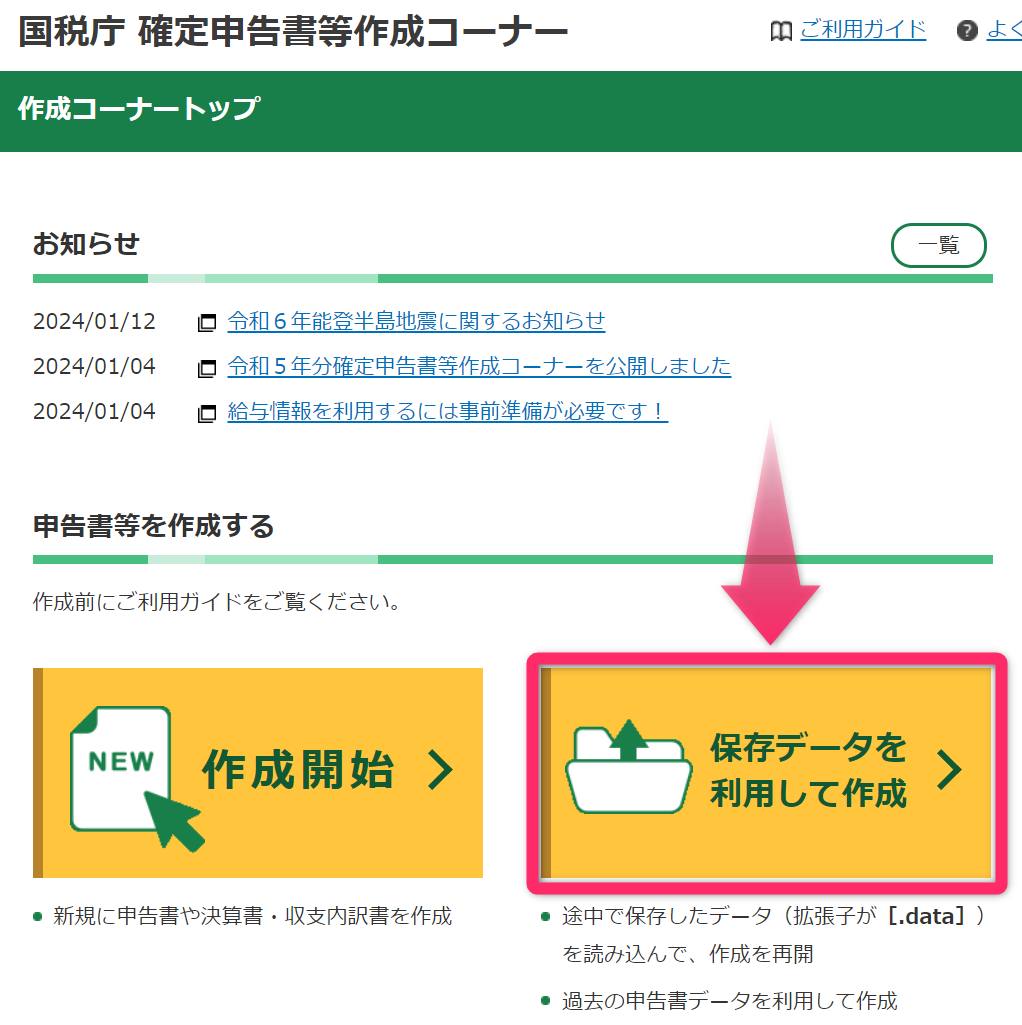
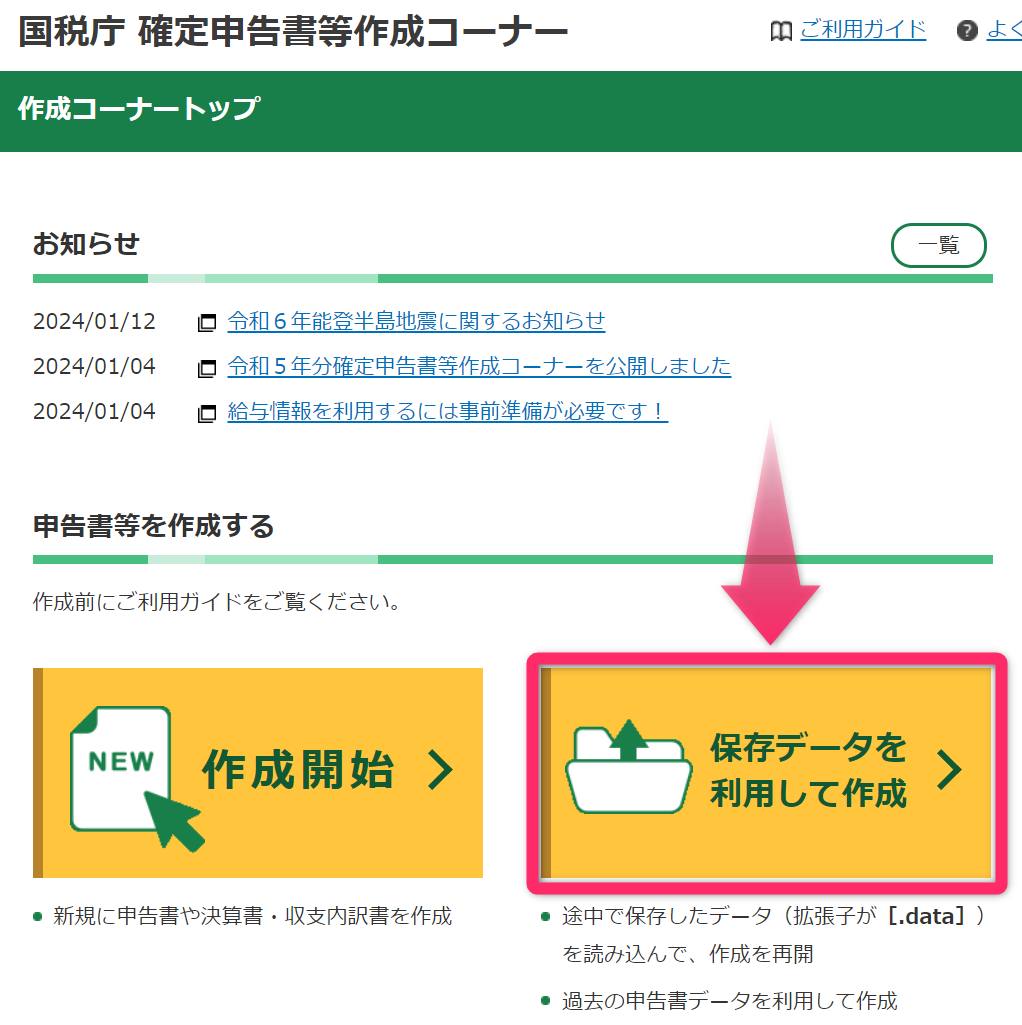
「 過去の年分のデータを利用して新規作成」を選択。
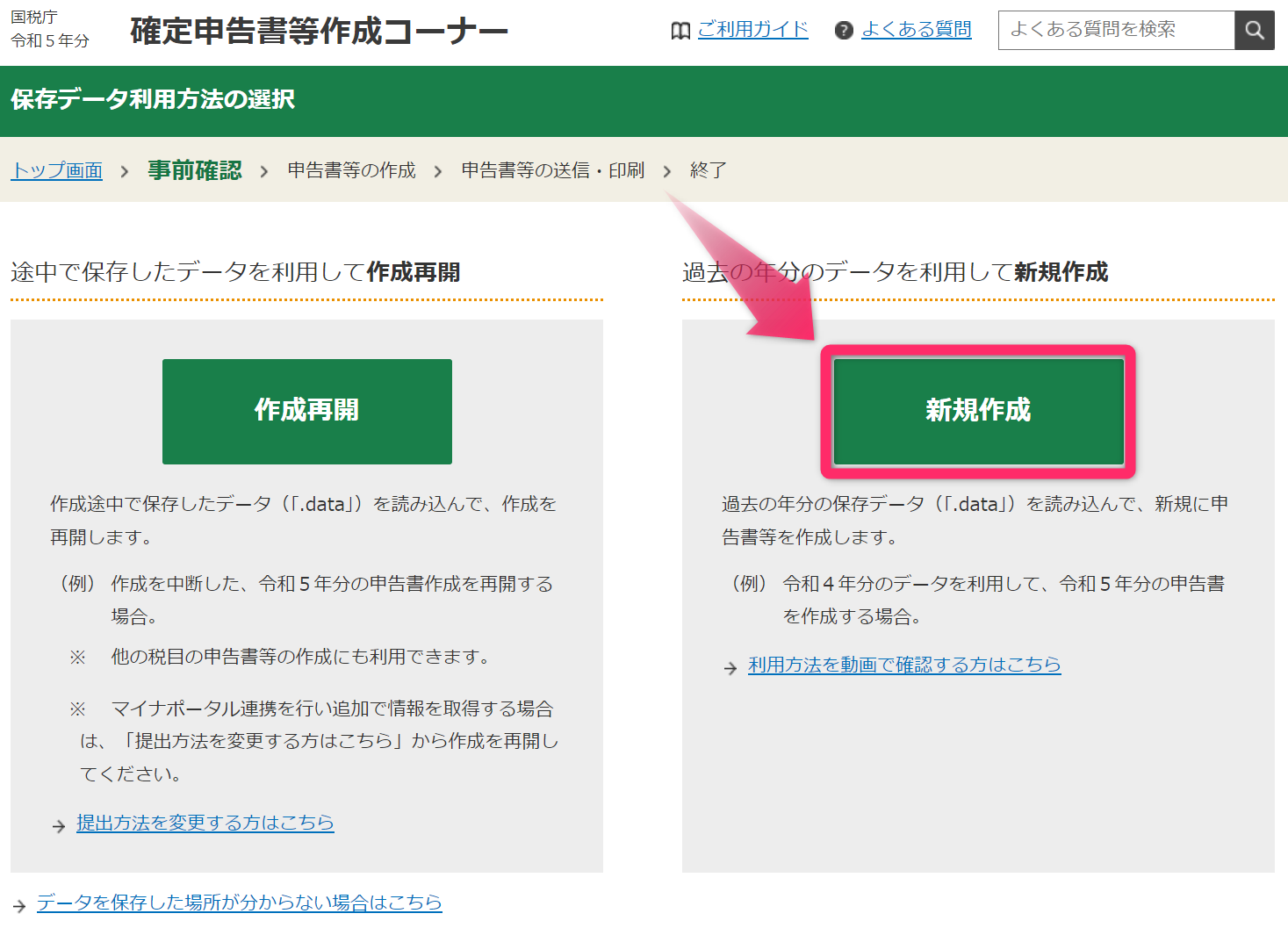
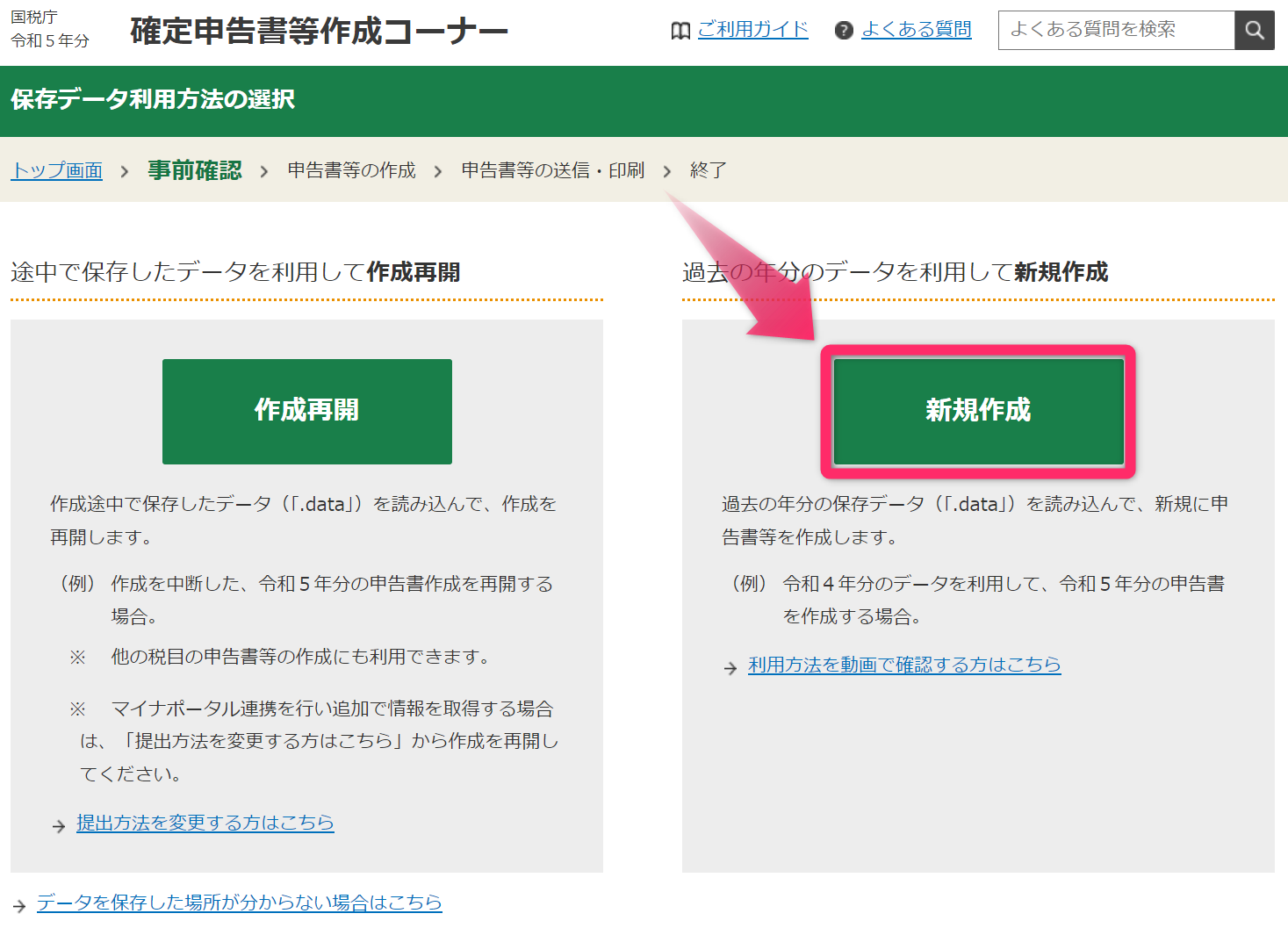
「税務署への提出方法」を選びます。
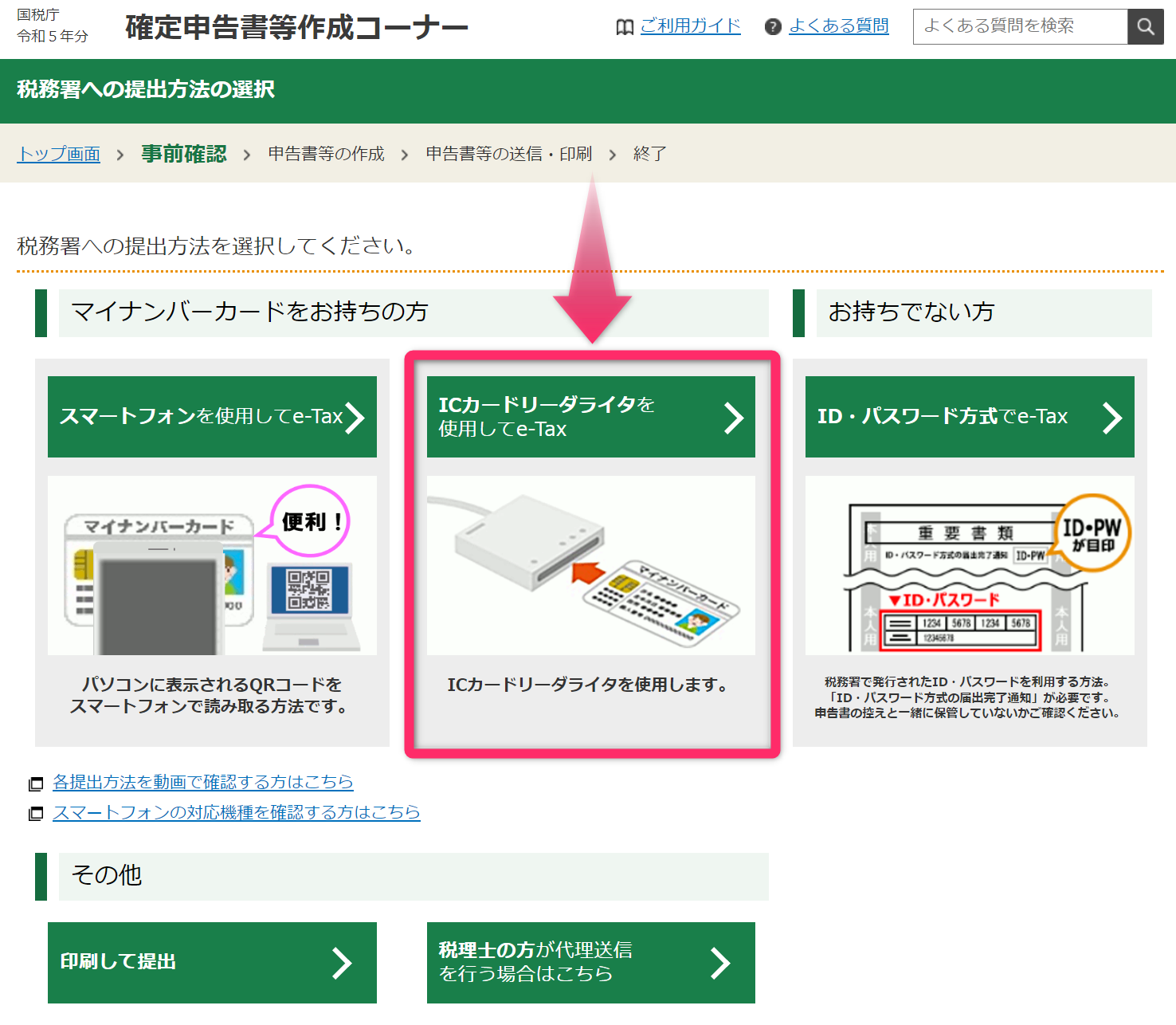
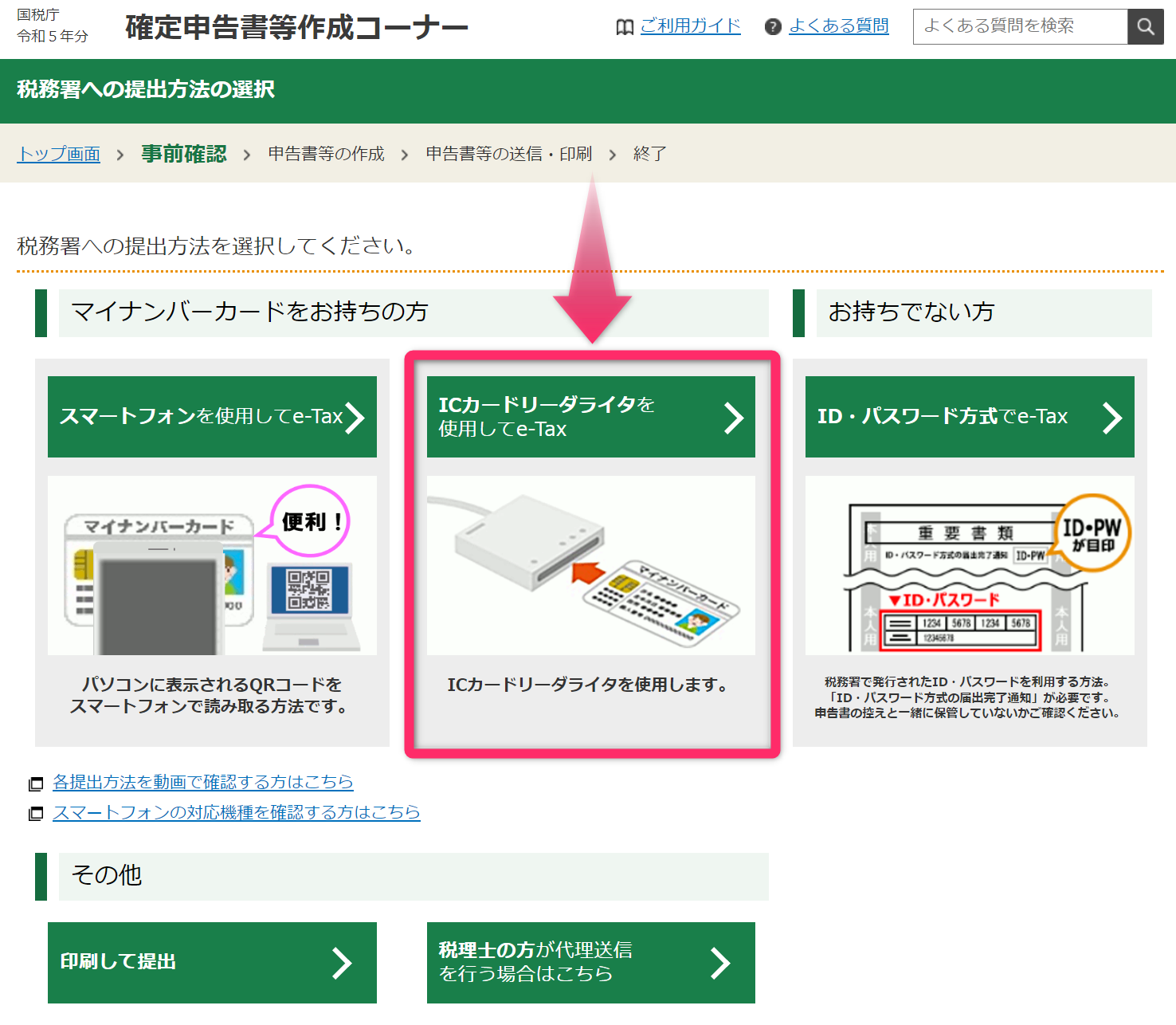
作りたい申告書の年を選択。
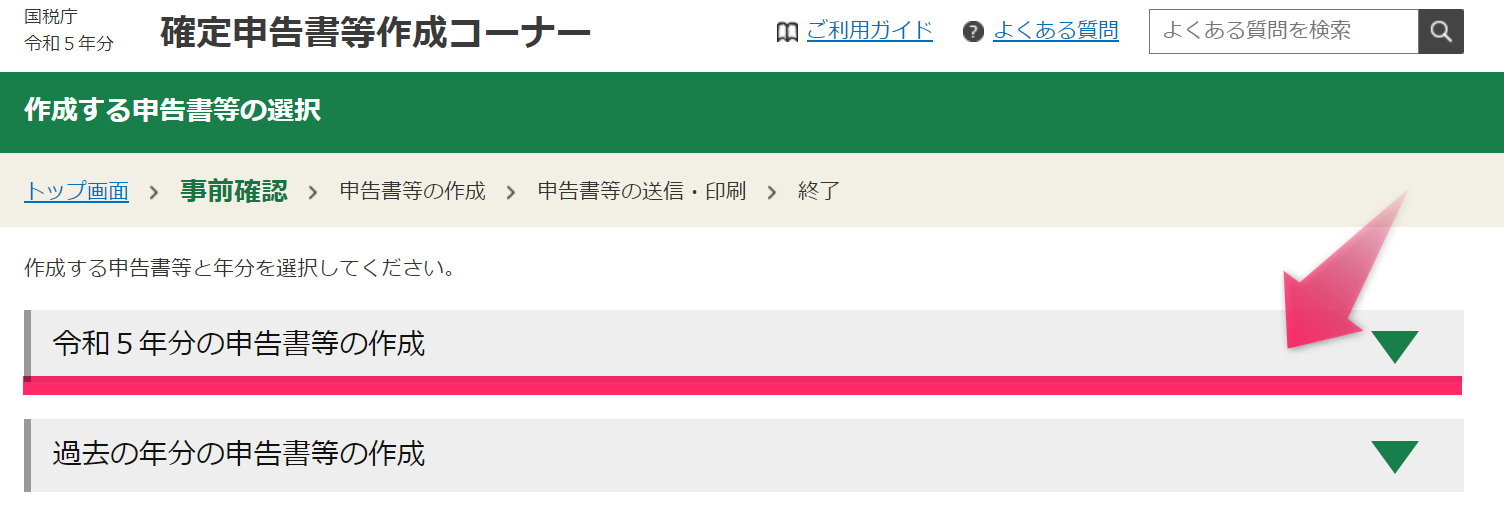
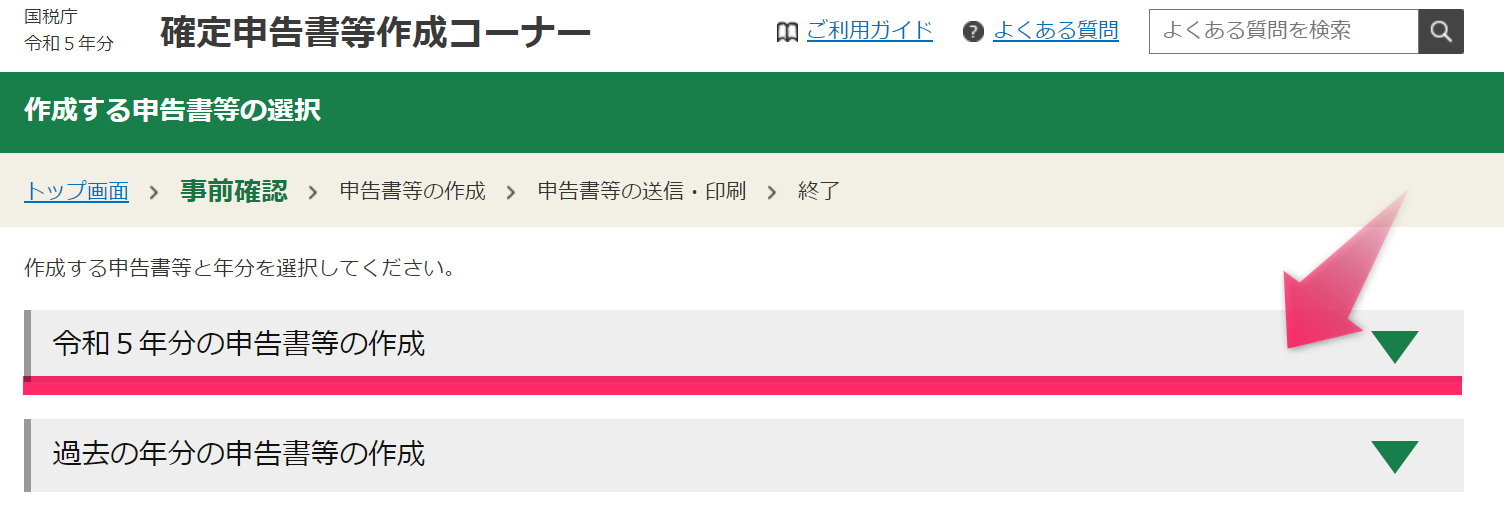
申告書のタイプを選択します。



事業所得があるひと=個人事業主は必ず「決算書・収支内訳書」を選んでくださいね!
我家は間違って「所得税」のほうを選んでしまい、作成作業を大幅に遠回りしてしまいました汗
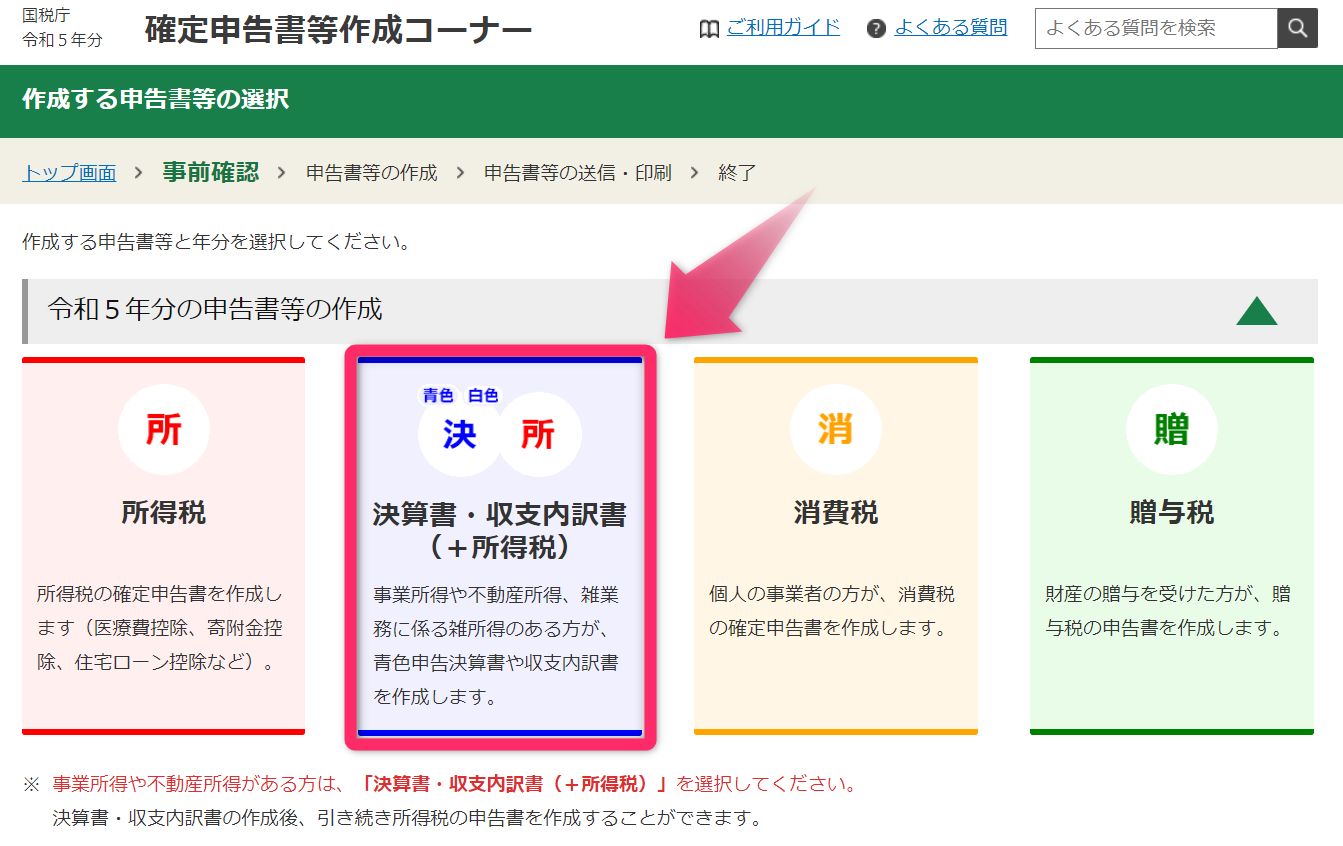
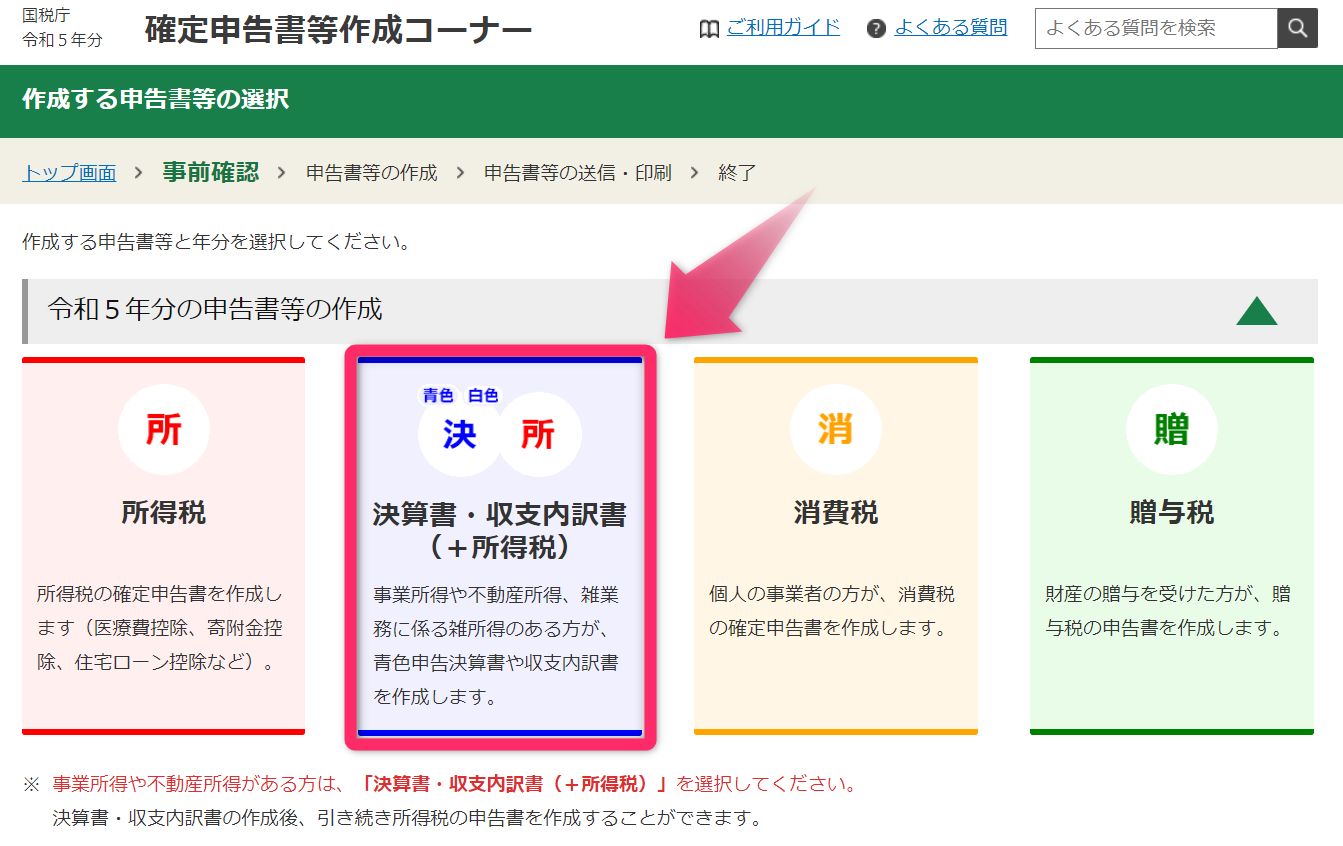
今回は「マイナポータル連携なし」でいきます。
マイナポータル連携は、年末調整手続や所得税確定申告手続について、マイナポータル経由で、控除証明書等の必要書類のデータを一括取得し、各種申告書の該当項目へ自動入力する機能です。(政府が運営するオンラインサービスです)



マイナポータル連携によって、ふるさと納税や住宅ローン、医療費などの各控除の申告が楽ちんになるようですが、今回それらの控除申告はしないのでスルーします!
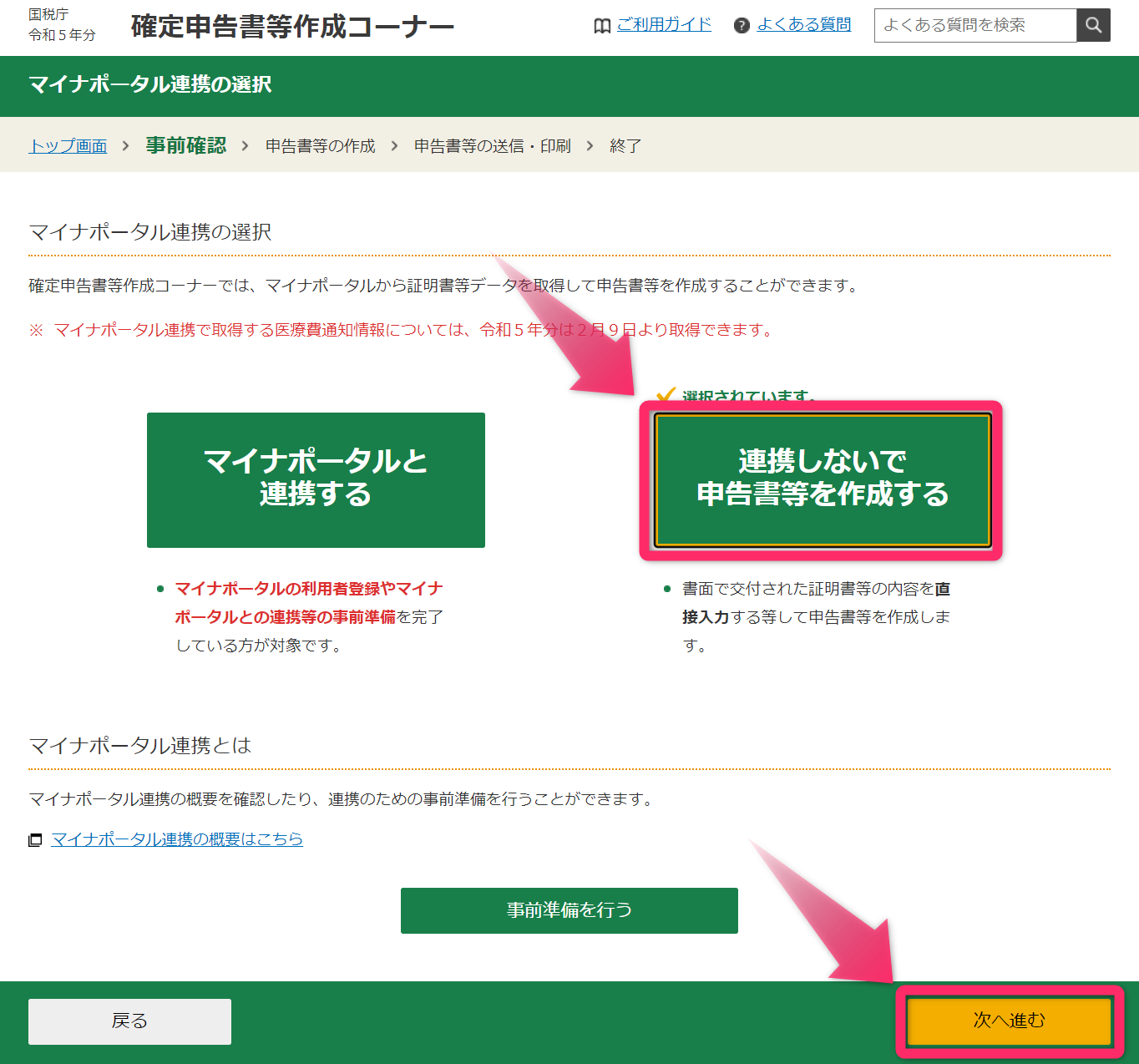
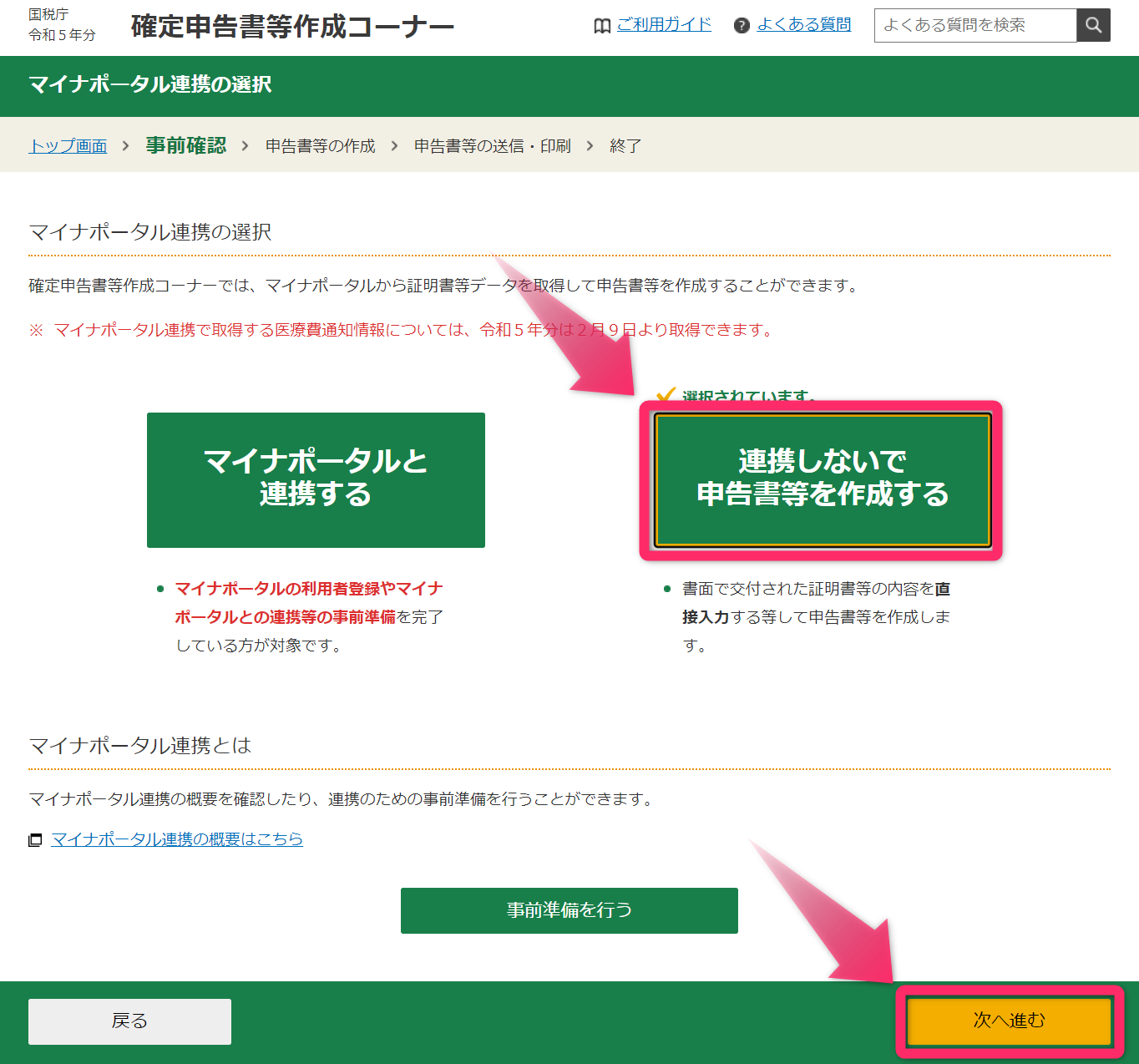
事前準備や推奨環境についての説明があります。
今回、我家が使用する端末はwindows10搭載PCで、ブラウザはGoogle Chromeなのですが、特に問題ないようですね。



ちなみに「マイナポータルアプリ」のインストールが必須みたいな書き方をしていますが、我家はインストールせずに作業を進めたところ、特に問題なく申告できました。
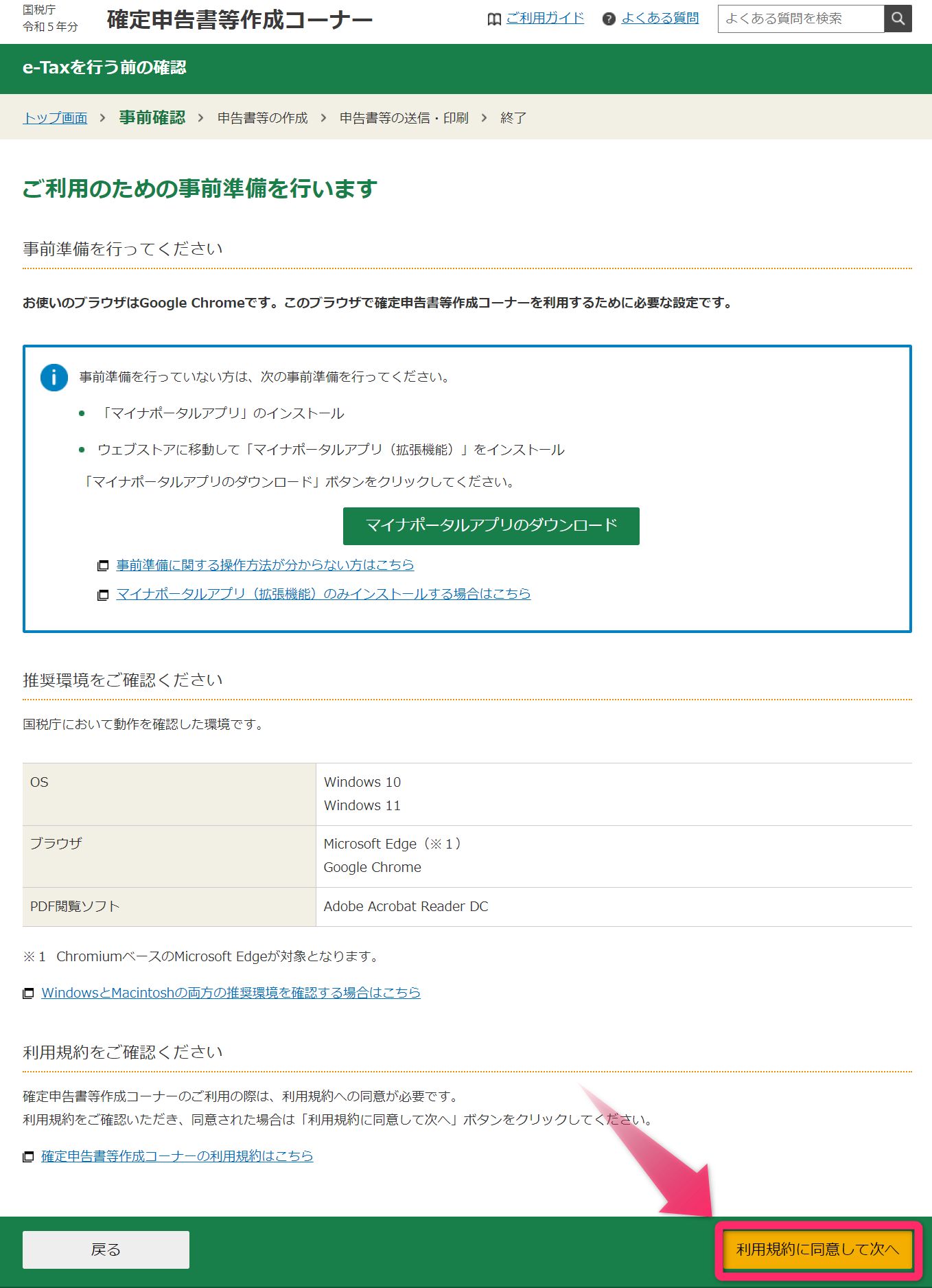
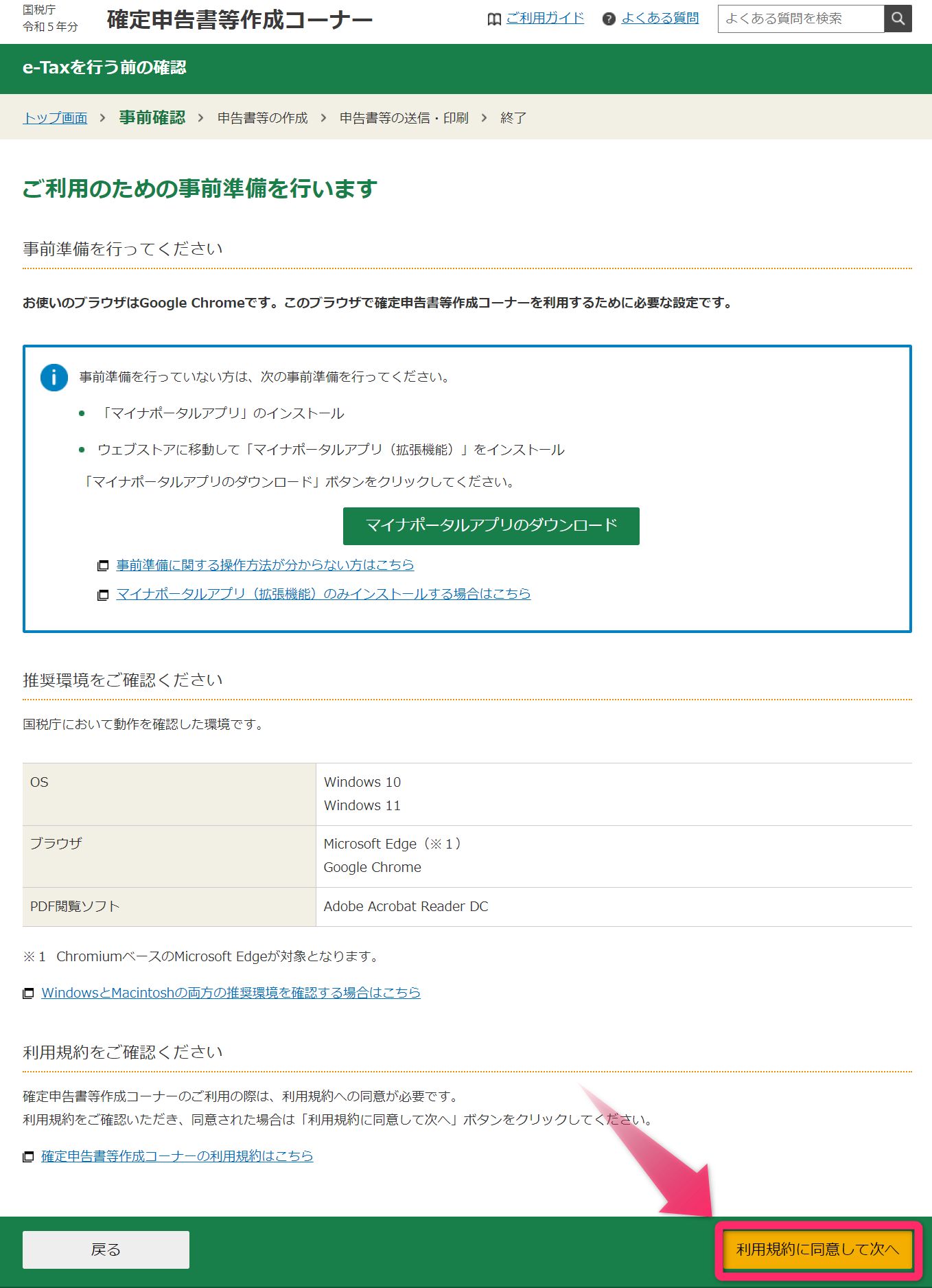
マイナンバーカードの認証。
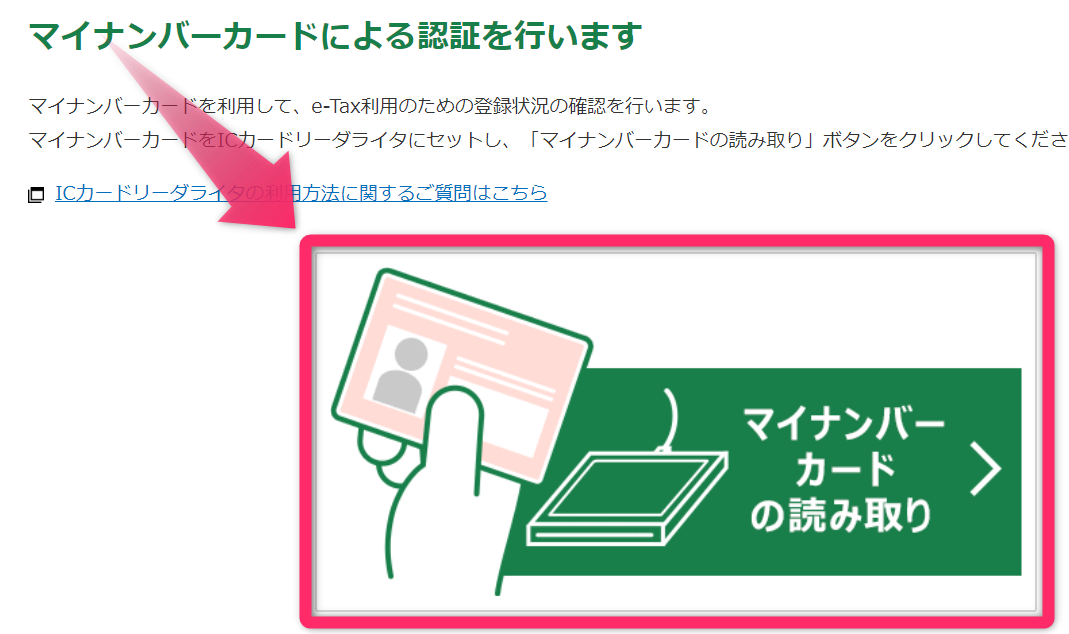
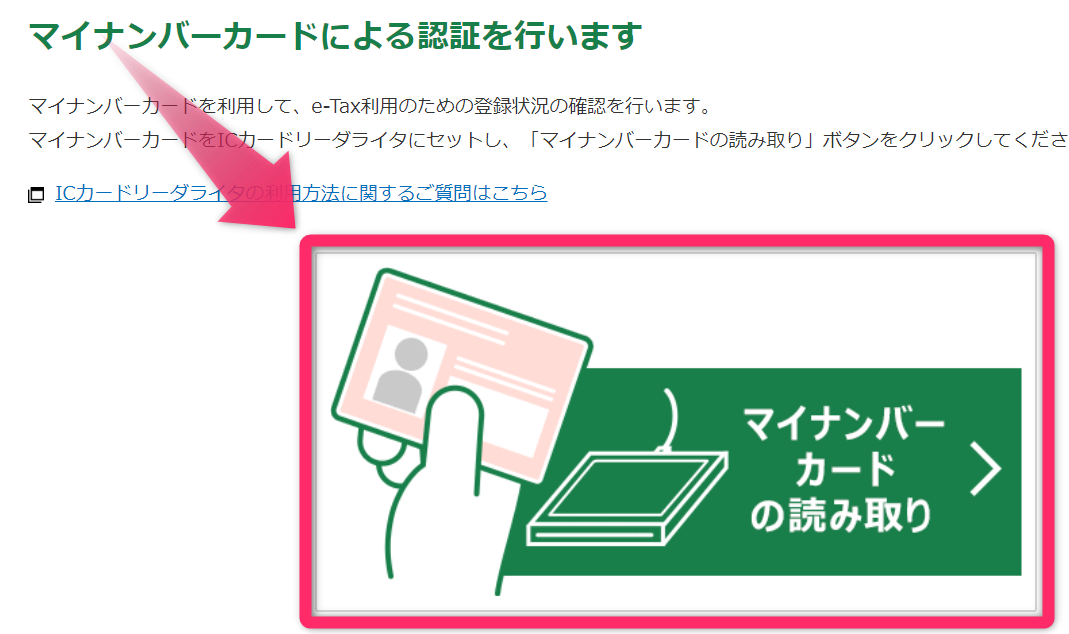
パスワード入力。
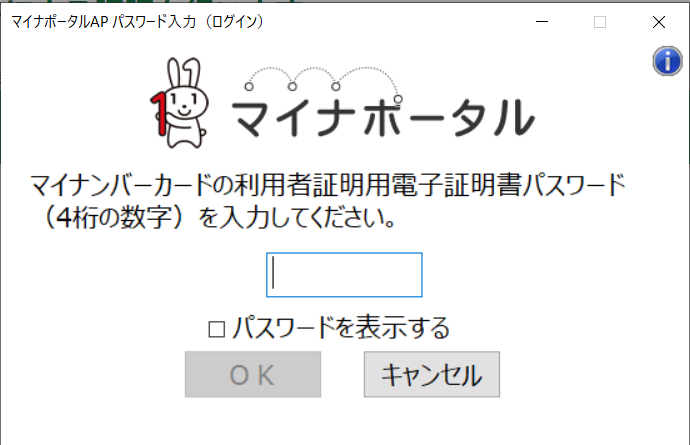
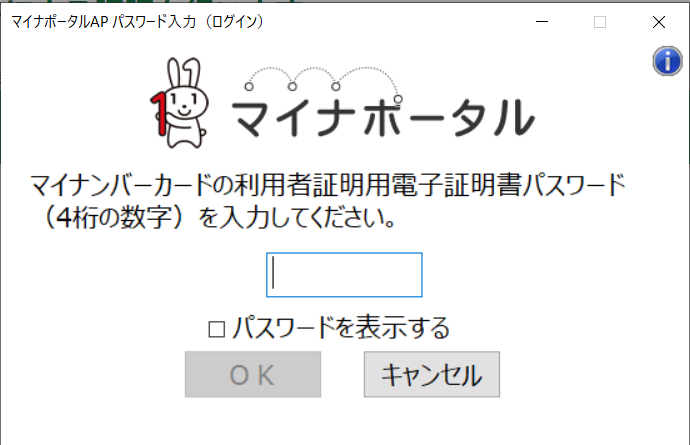
住所等の検索が問題なく完了したようなので、OKをクリック。
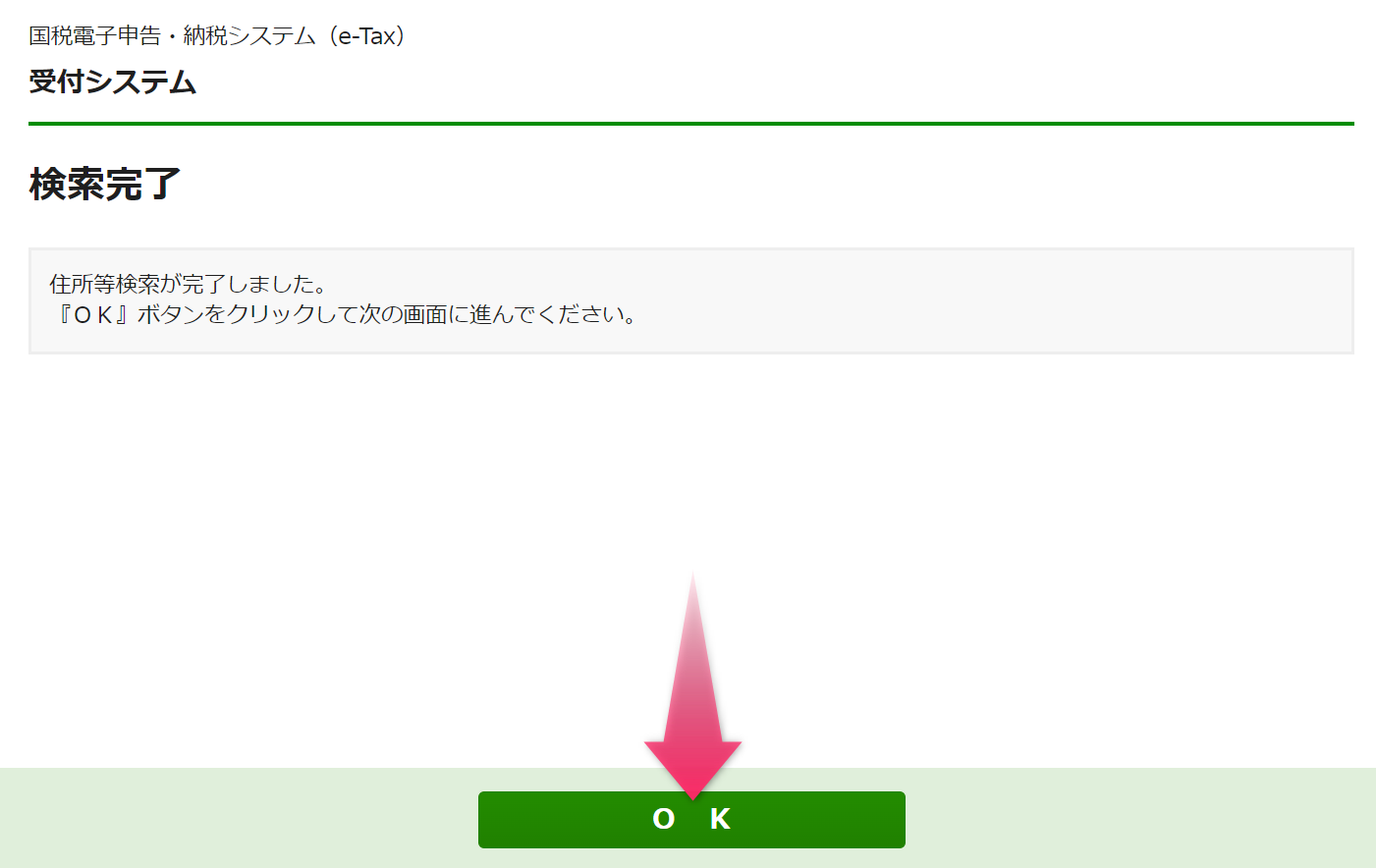
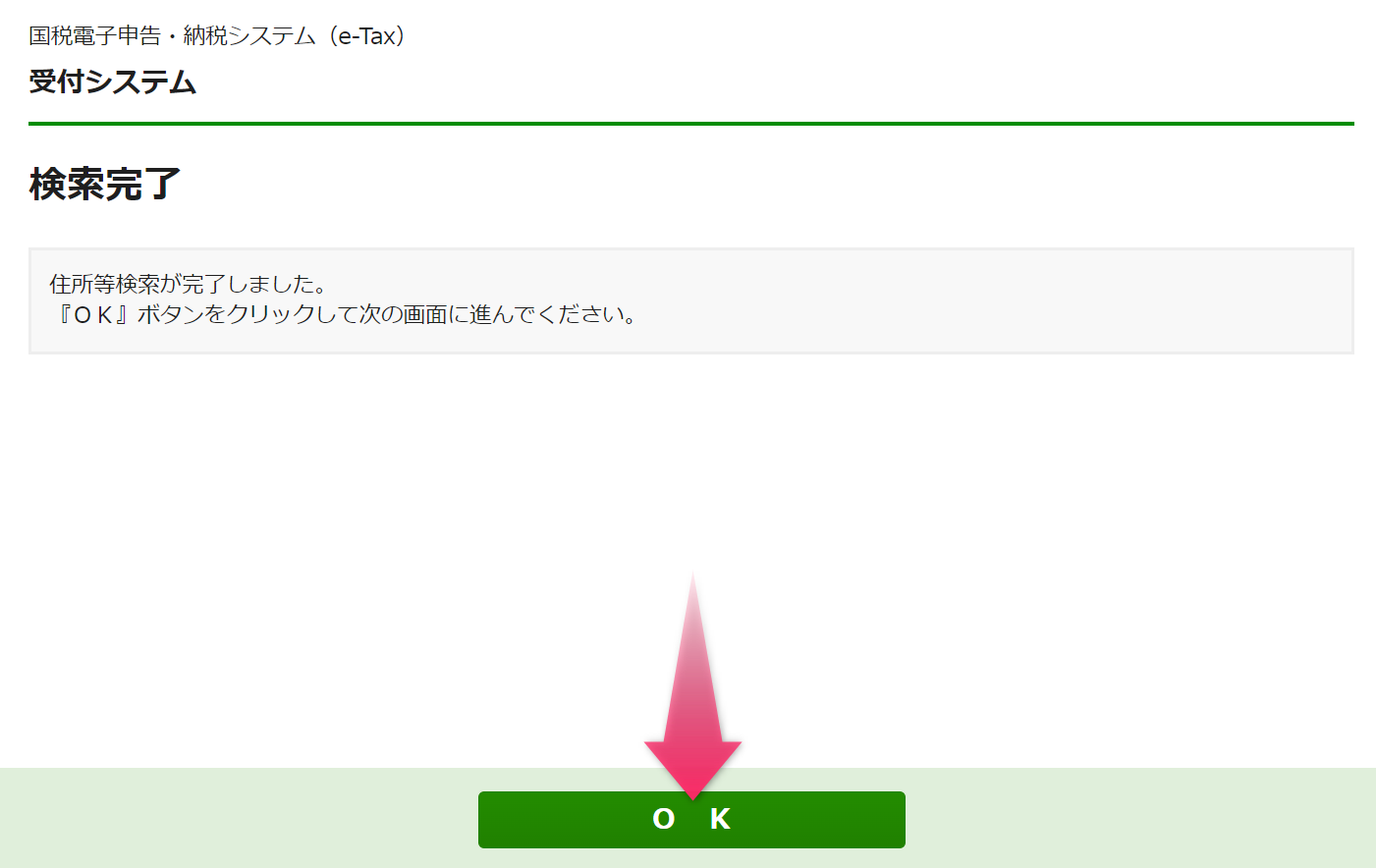
登録情報が表示されます。



余談ですが、以下の登録情報を確認したところ、我家の課税事業者区分は「課税事業者以外(免税事業者)」となっていました。この区分は、インボイス制度に関係してくるようです。
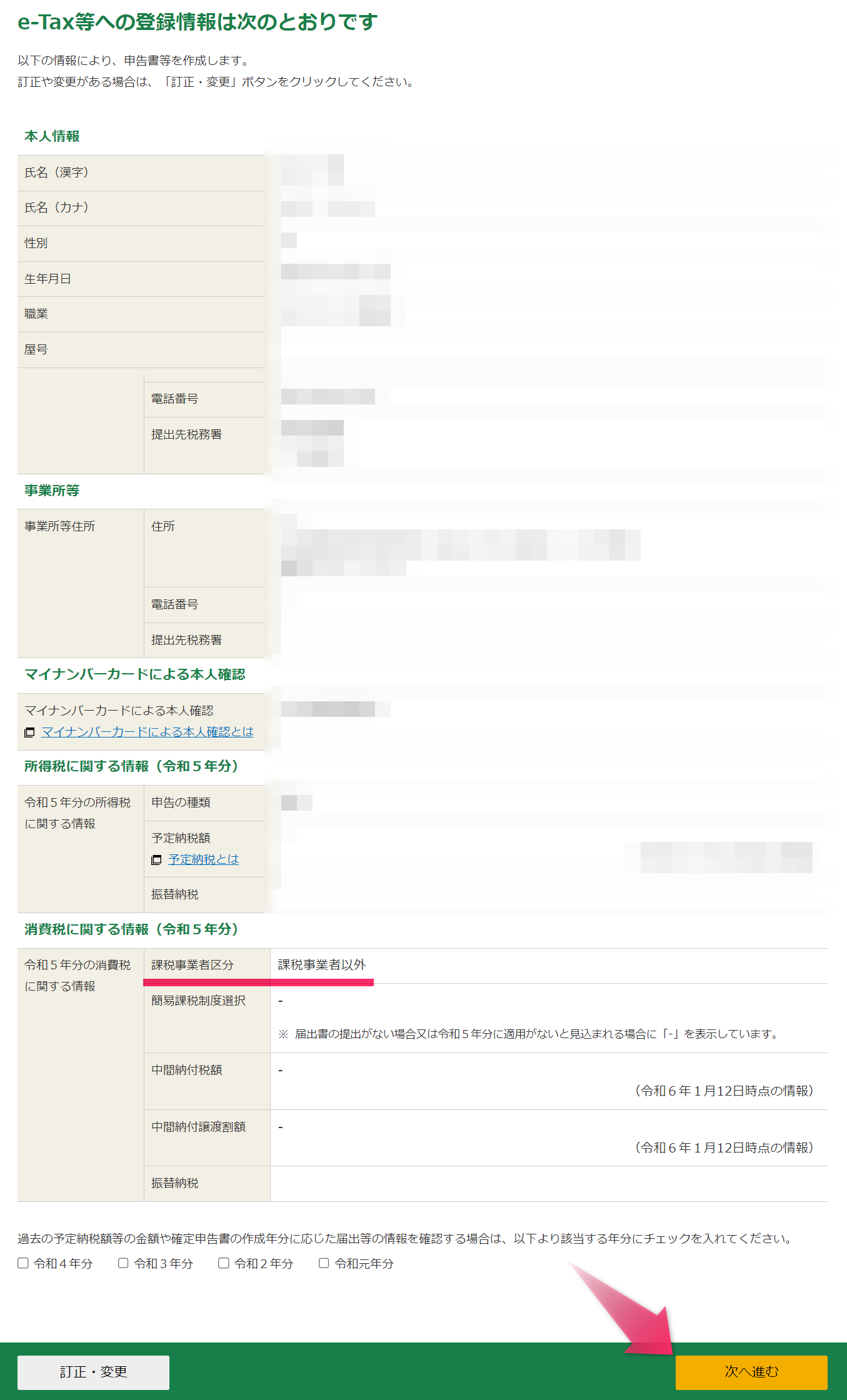
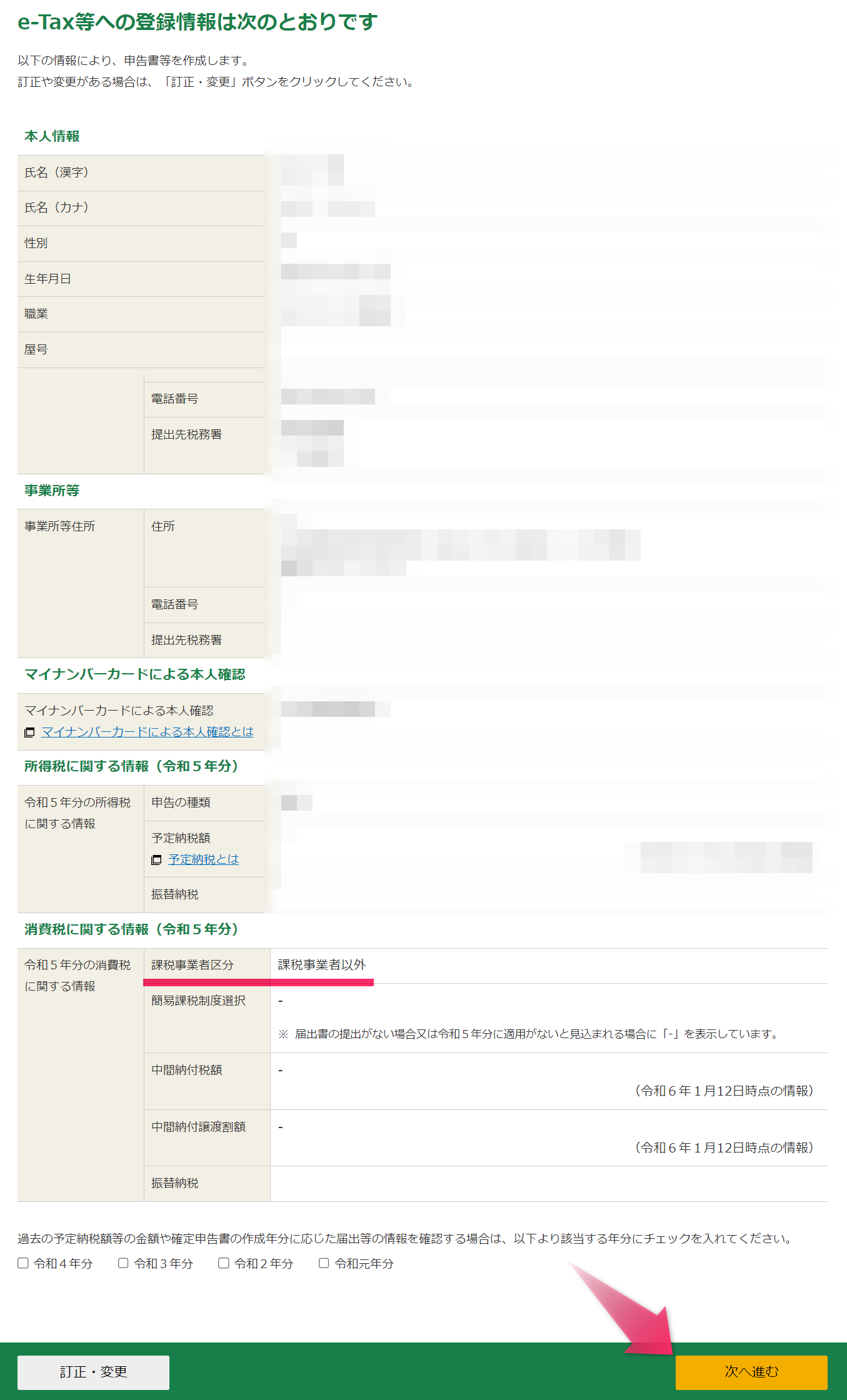
昨年保存しておいた申告書データ(dataファイル)を読み込みます。
今回我家は、入力作業を効率化するために、前年の申告データ(dataファイル)を読み込みましたが、そもそもはじめてe-Taxで申告する方は、前年の申告データがないですよね。
その場合はいちからの新規作成になるので、作業前の事前準備にもどり、作成コーナートップ画面の「作成開始」ボタンをクリックして作成するようにしてください。
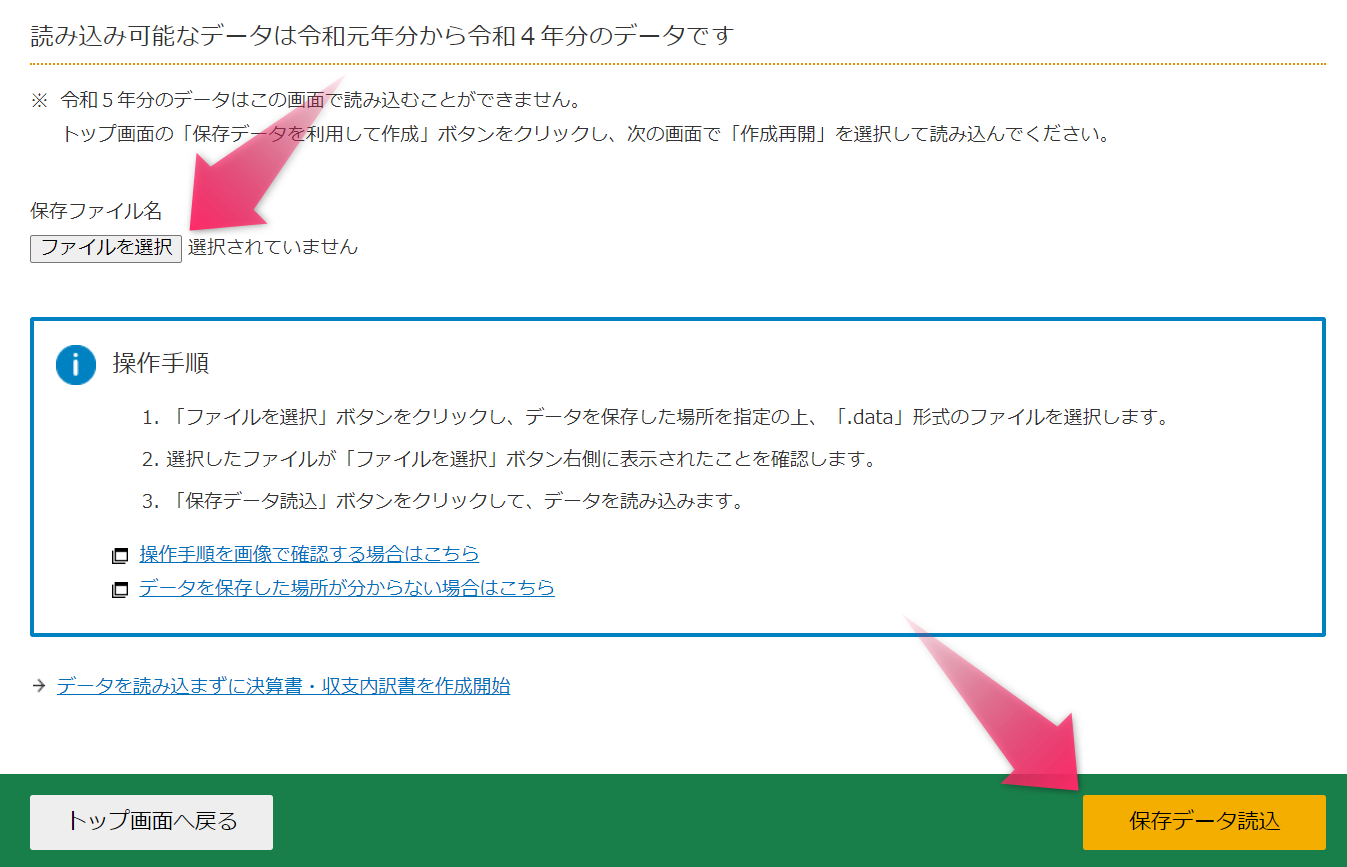
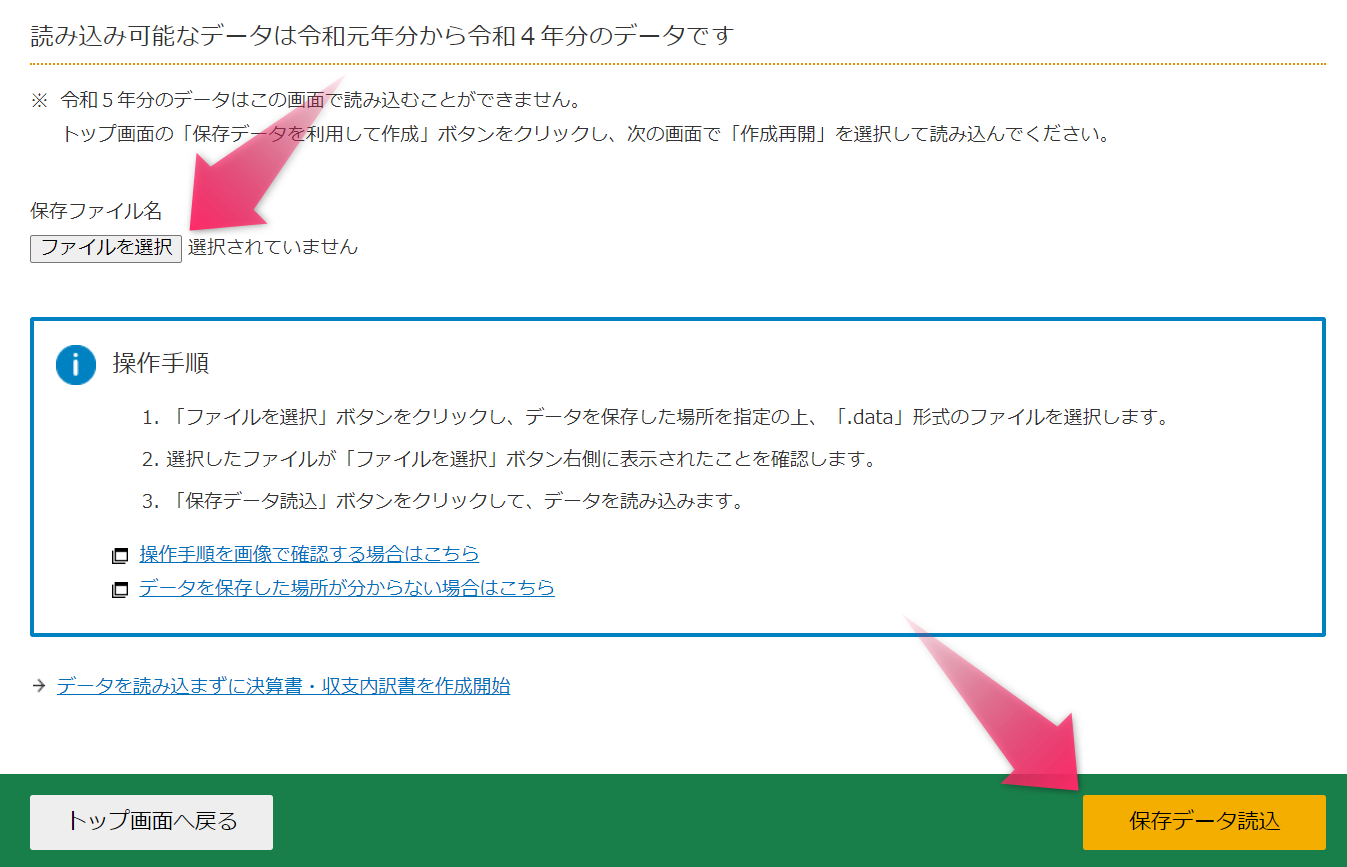
データを読み込んだら本人情報が表示されるので確認します。
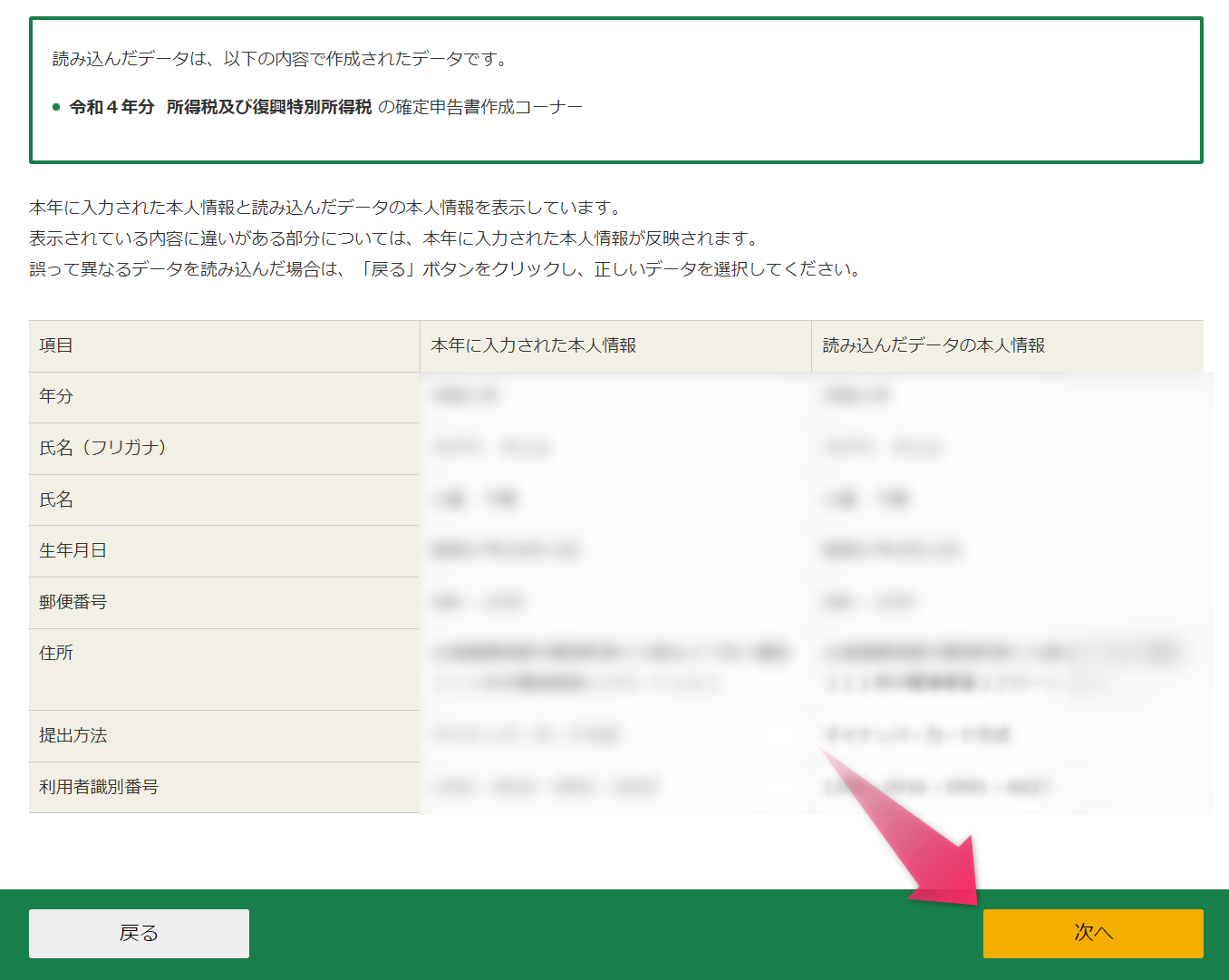
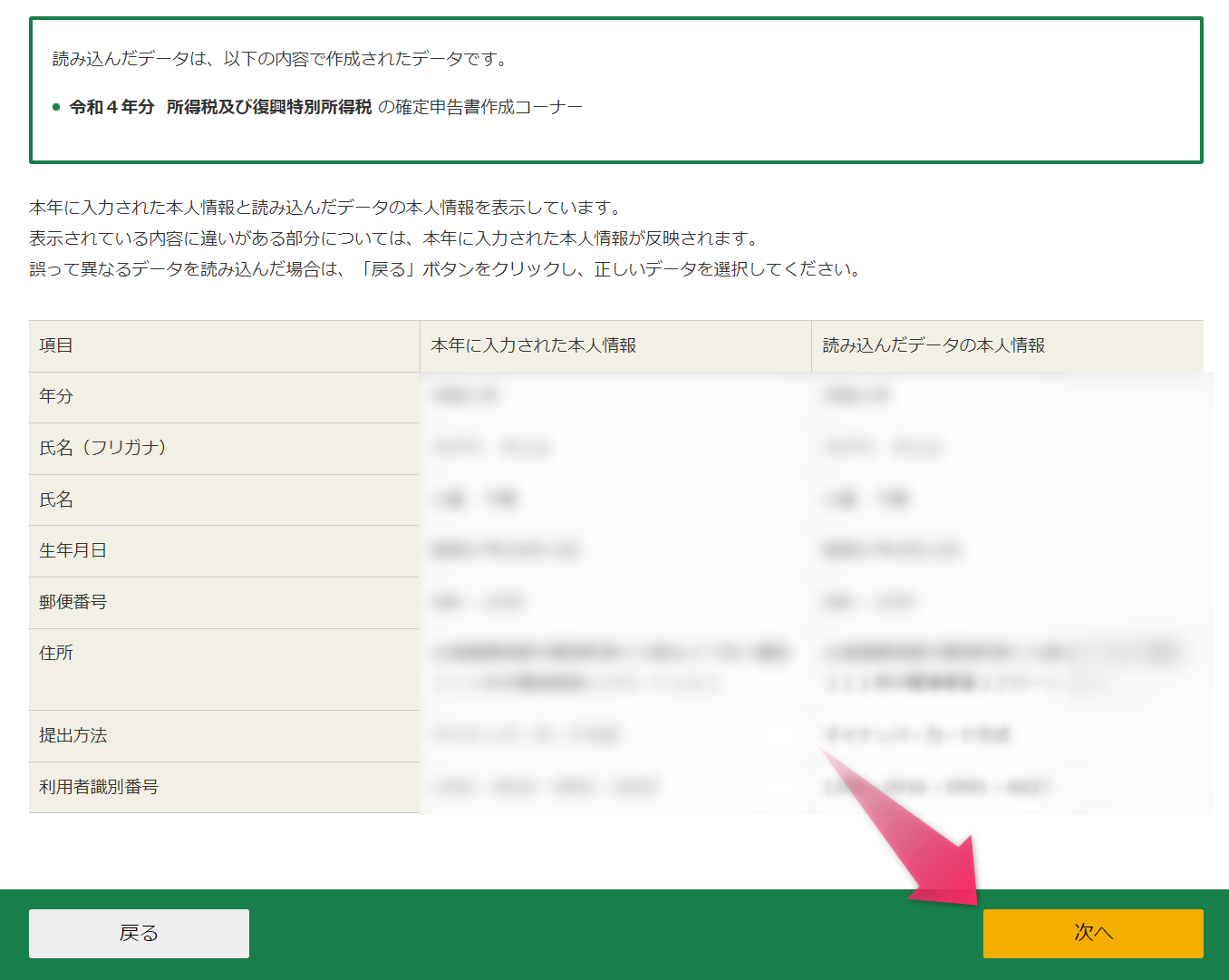
読込項目のチェックを確認して次へ進みます。
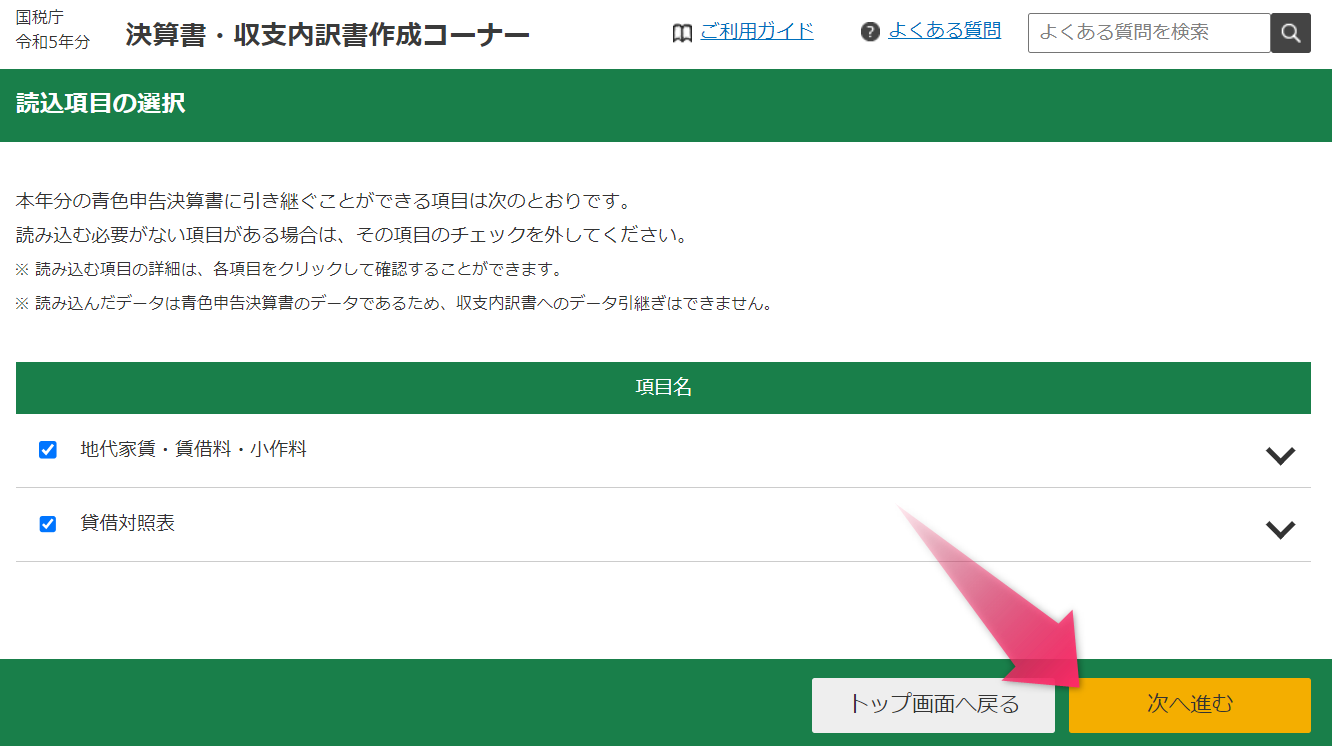
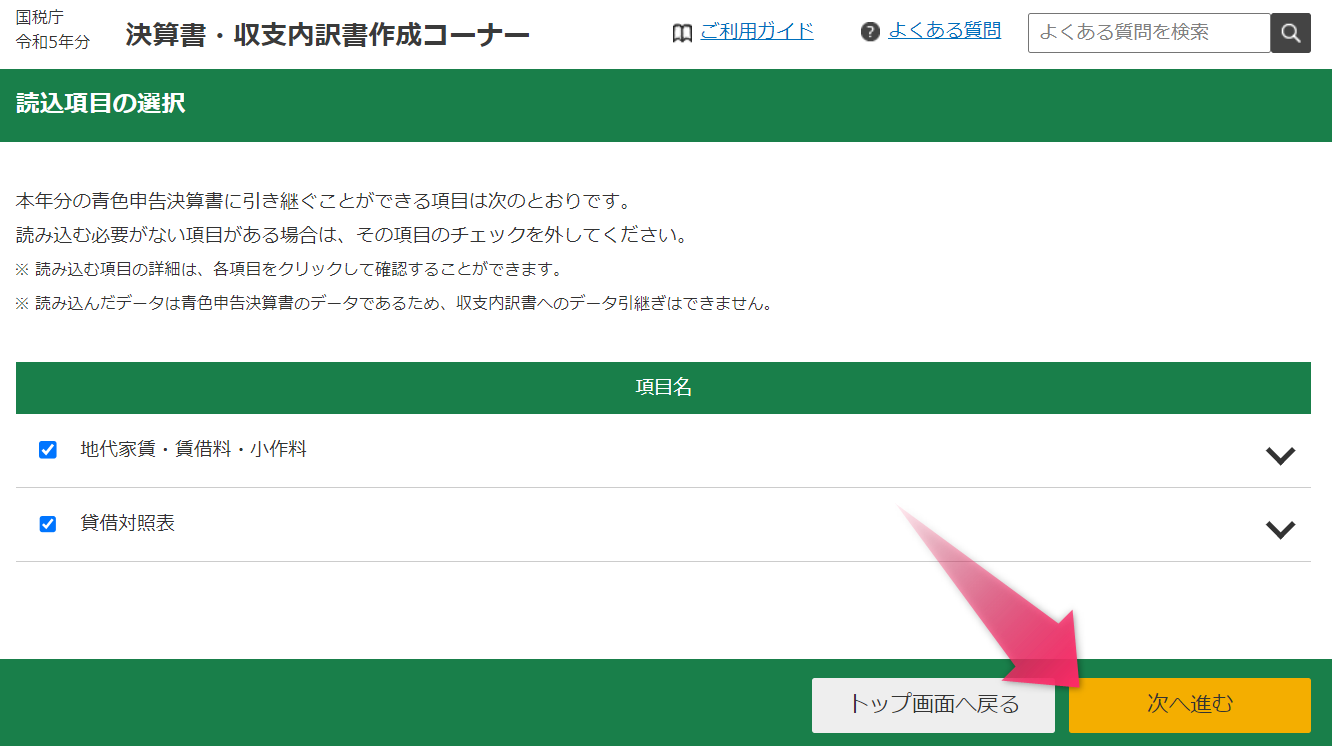
青色申告の決算書・収支内訳書をつくる
まずは、個人事業に関する申告書を作っていきます。青色申告ではおなじみの「決算書」というやつですね。
決算書については、我家の場合は基本的に、事前にエクセル簿記で作成したものをそのまま手入力していくだけ。かんたんです(^-^)♪
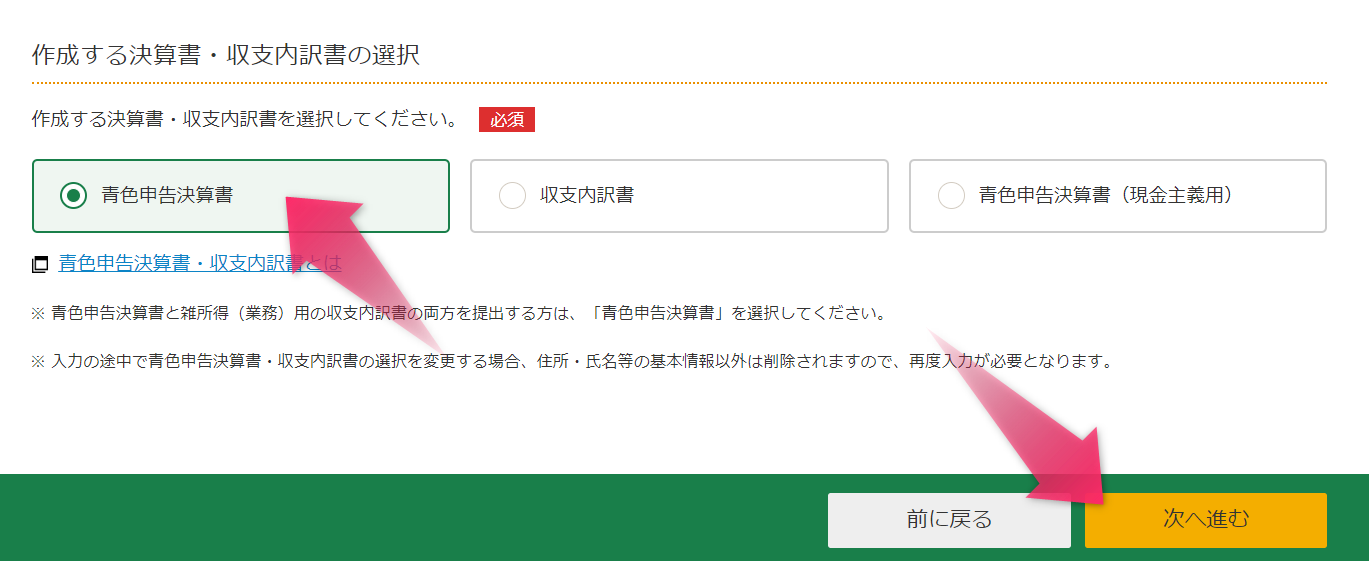
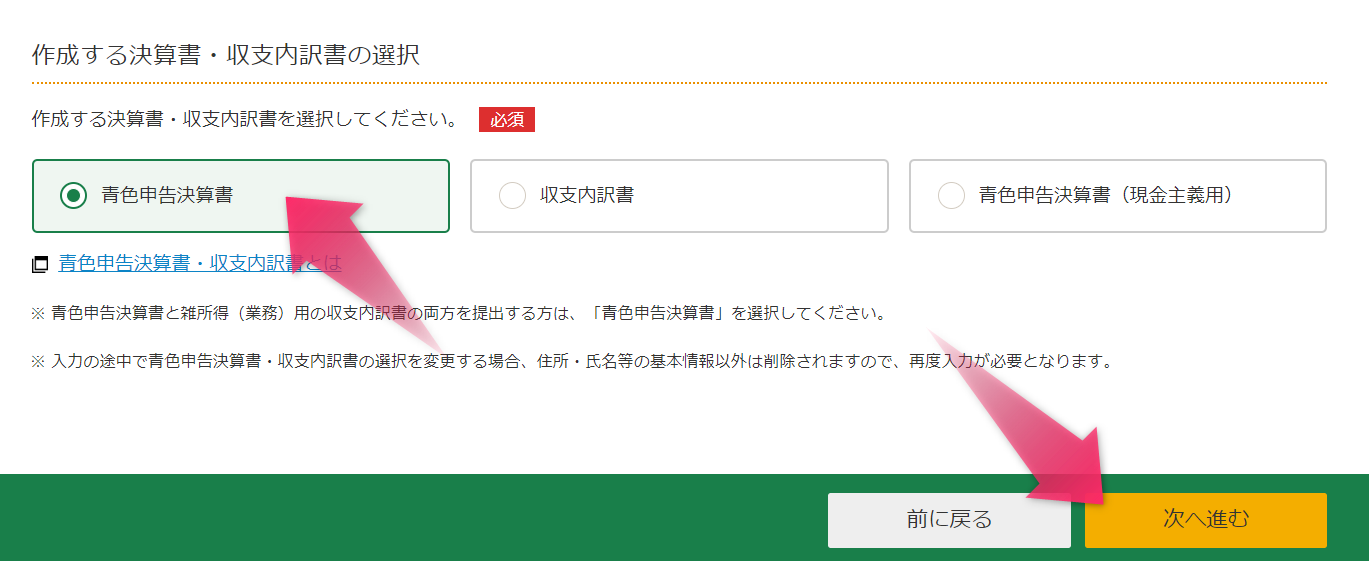
青色申告決算書には、以下の種類があるので自分にあったものを選択して編集(入力)します。
- 営業等所得がある方(我家はこれ)
- 農業所得がある方
- 不動産所得がある方
- 雑所得がある方
営業(事業)所得を入力していきます。
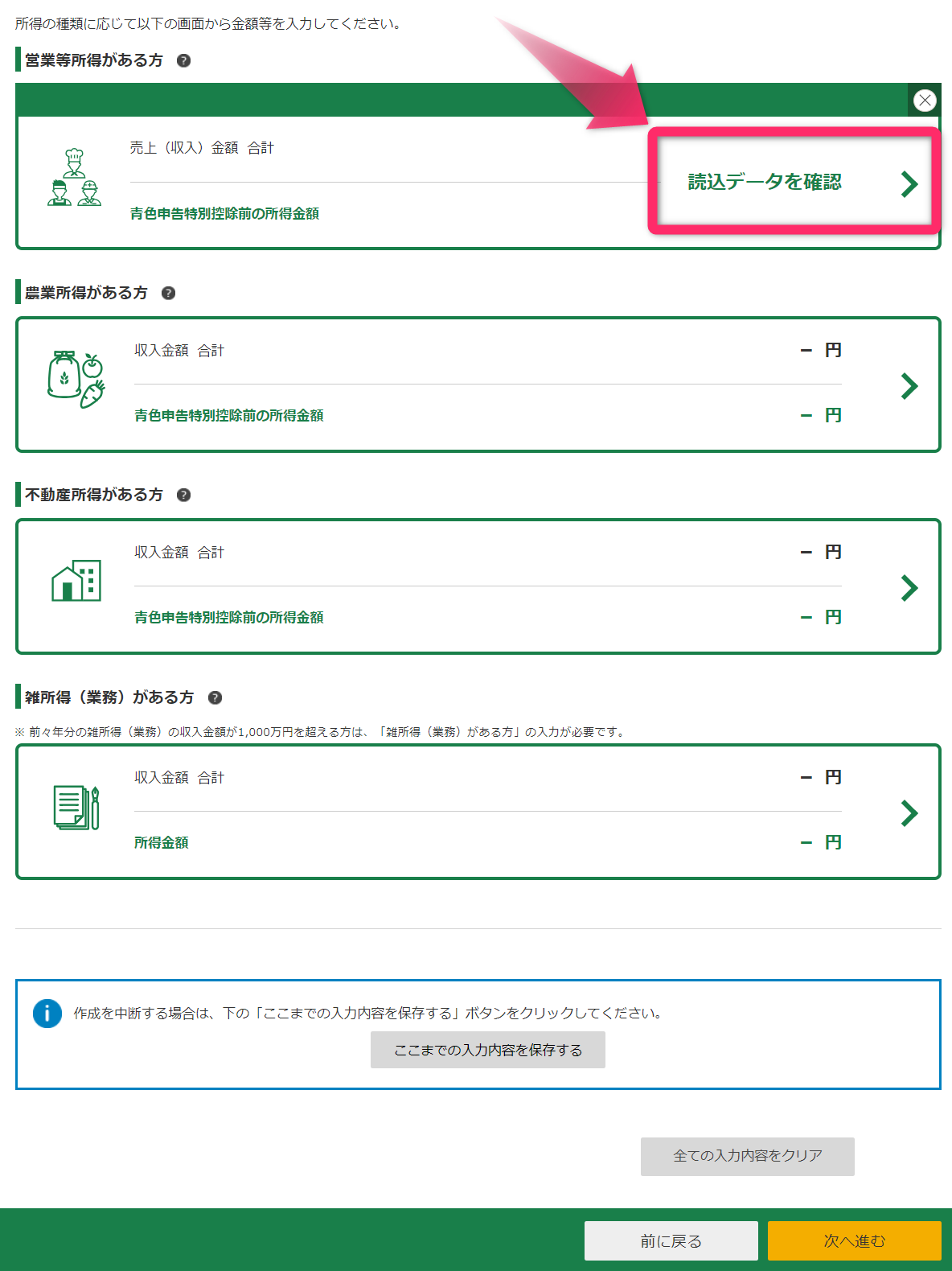
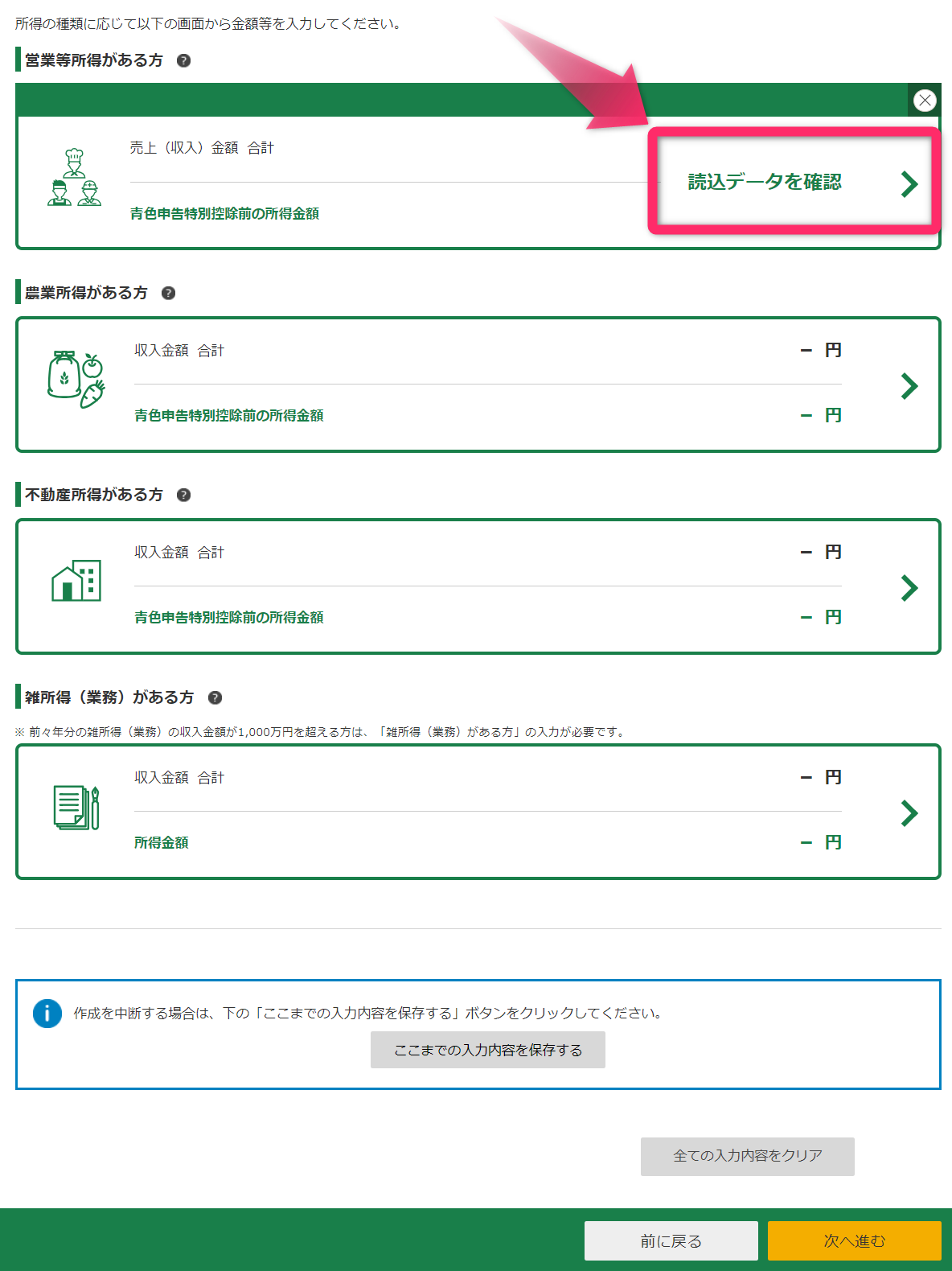
売上金額を入力していきます。
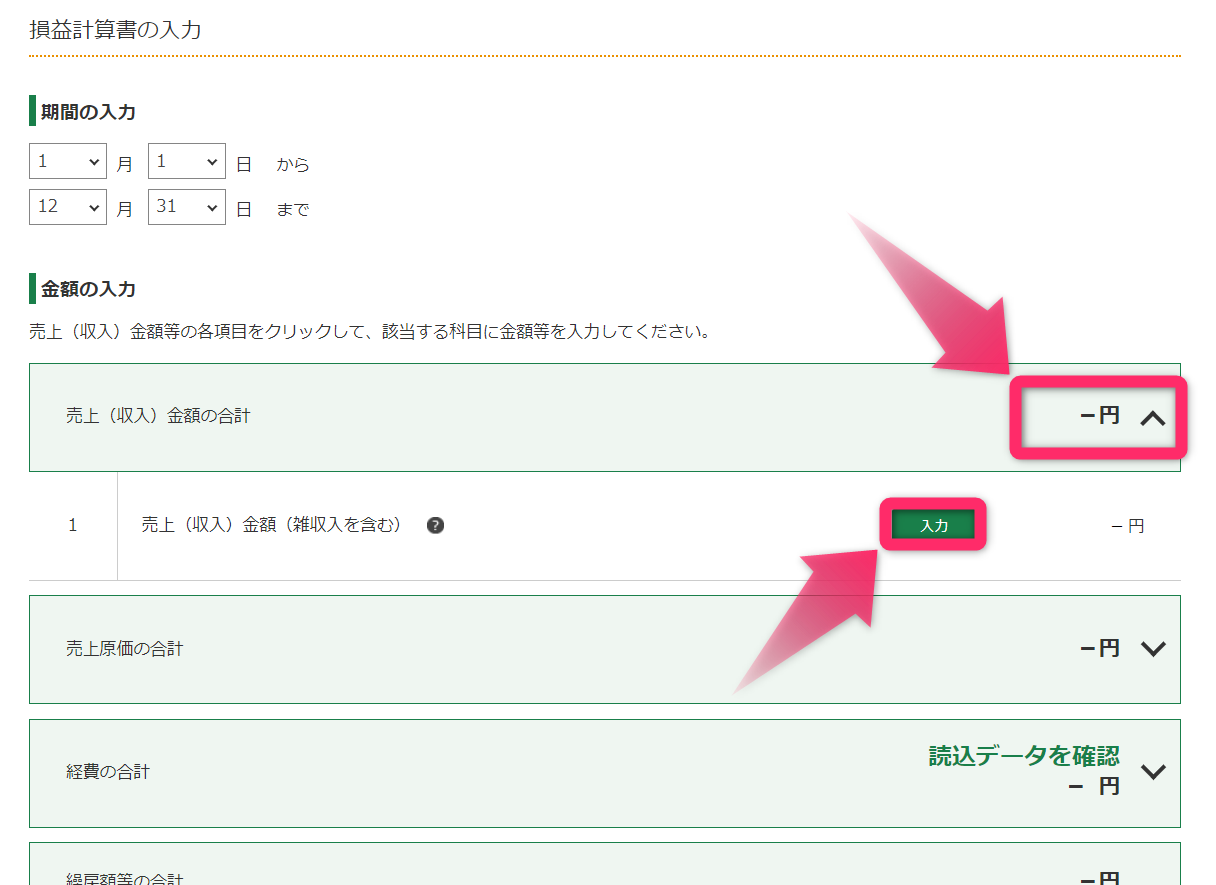
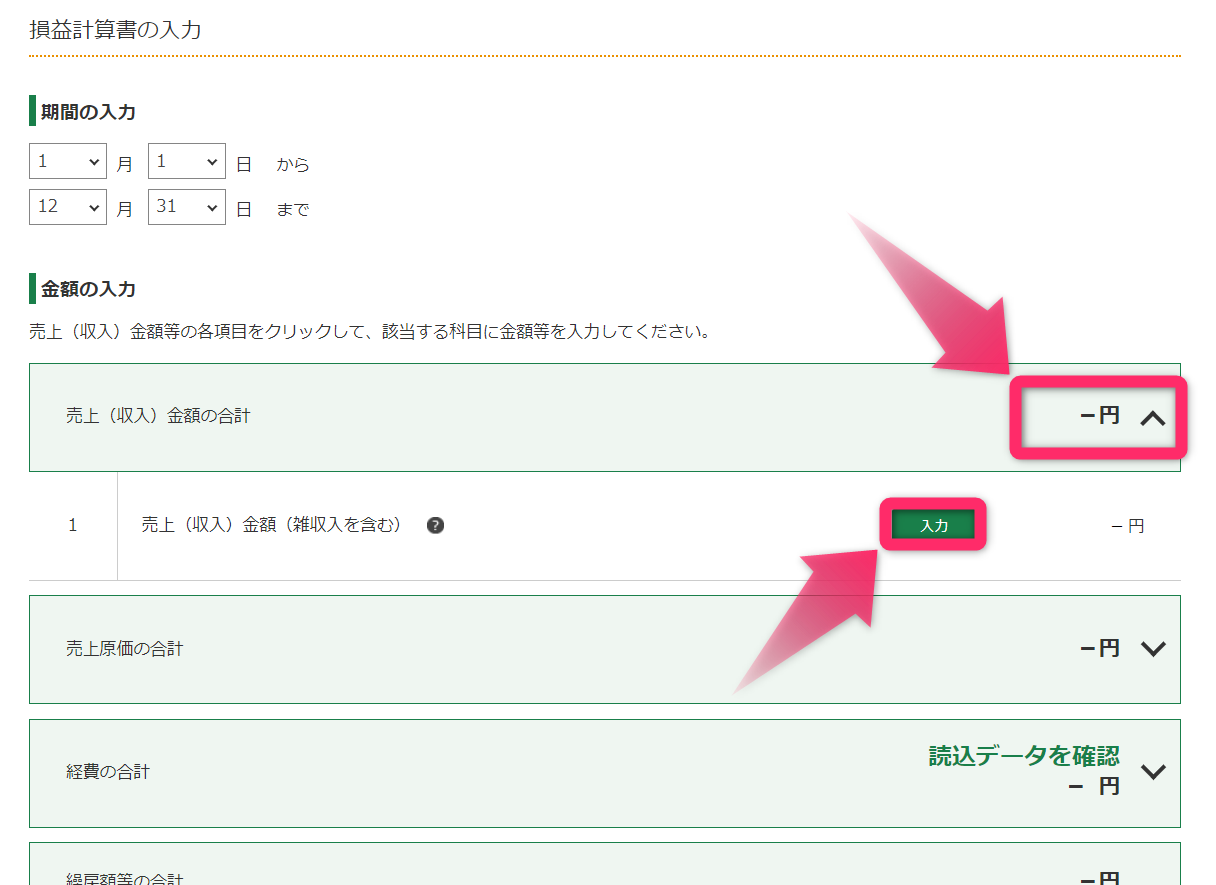
売上金額を入力していきます。
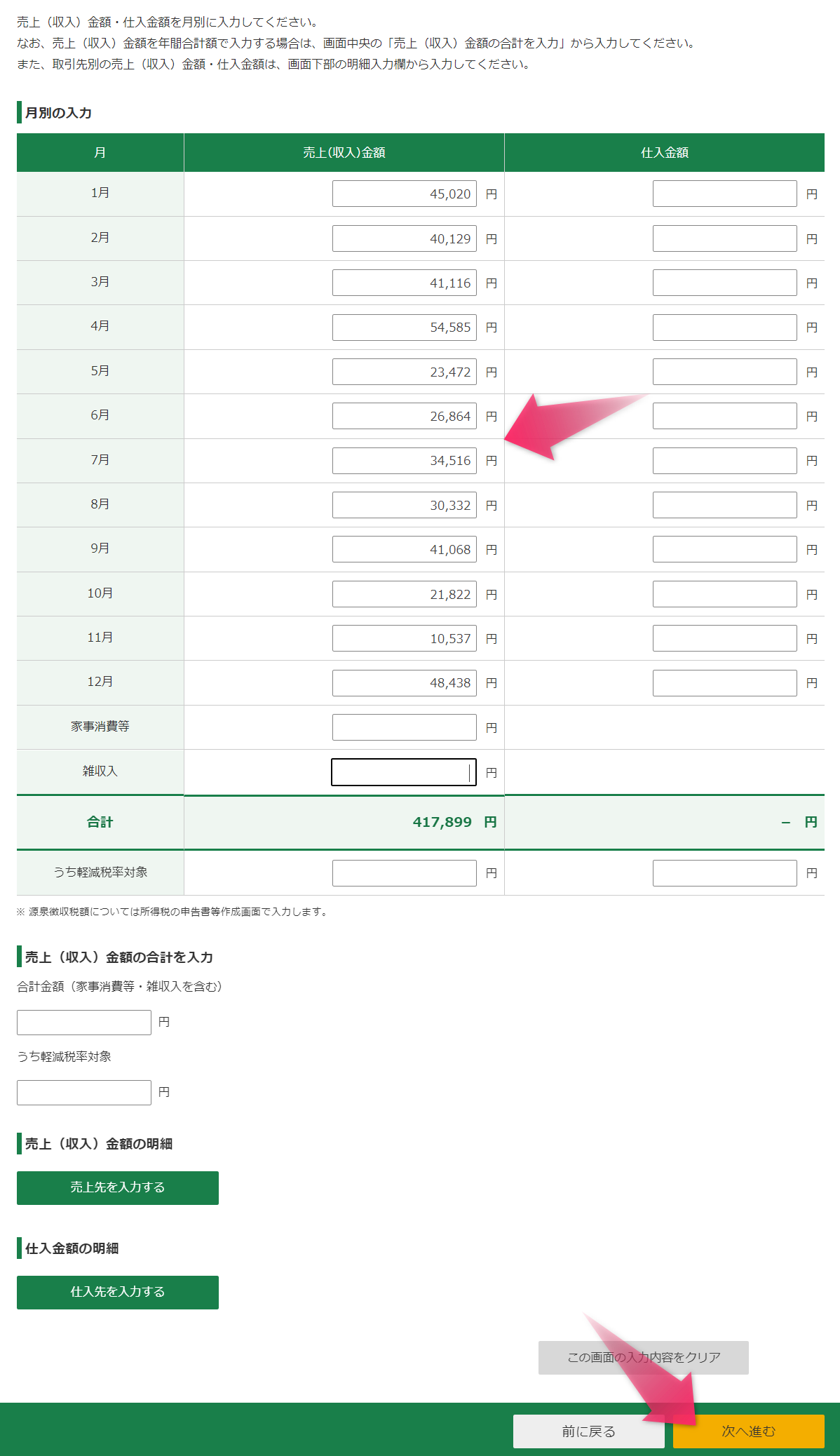
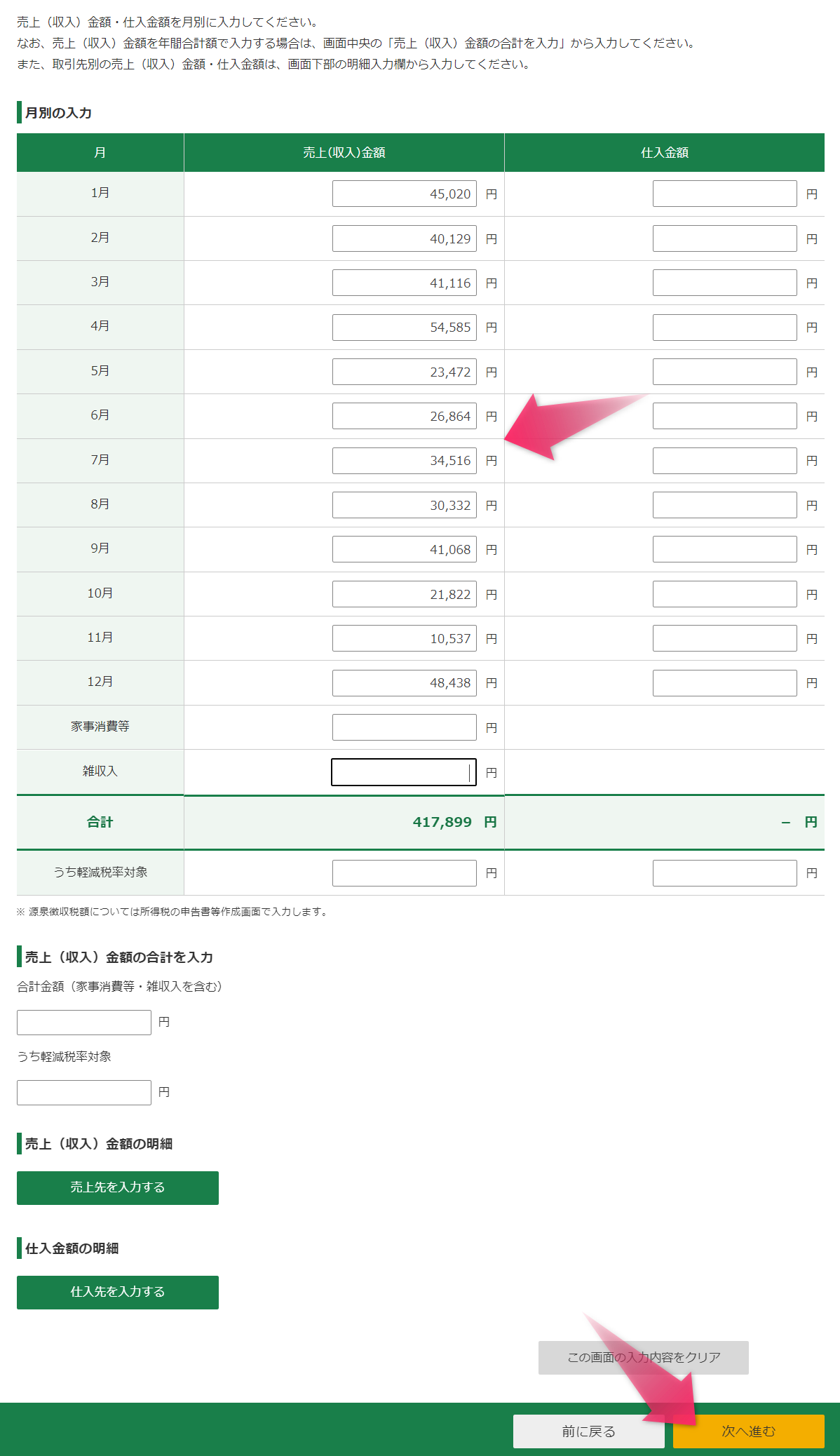
次は経費を入力していきます。
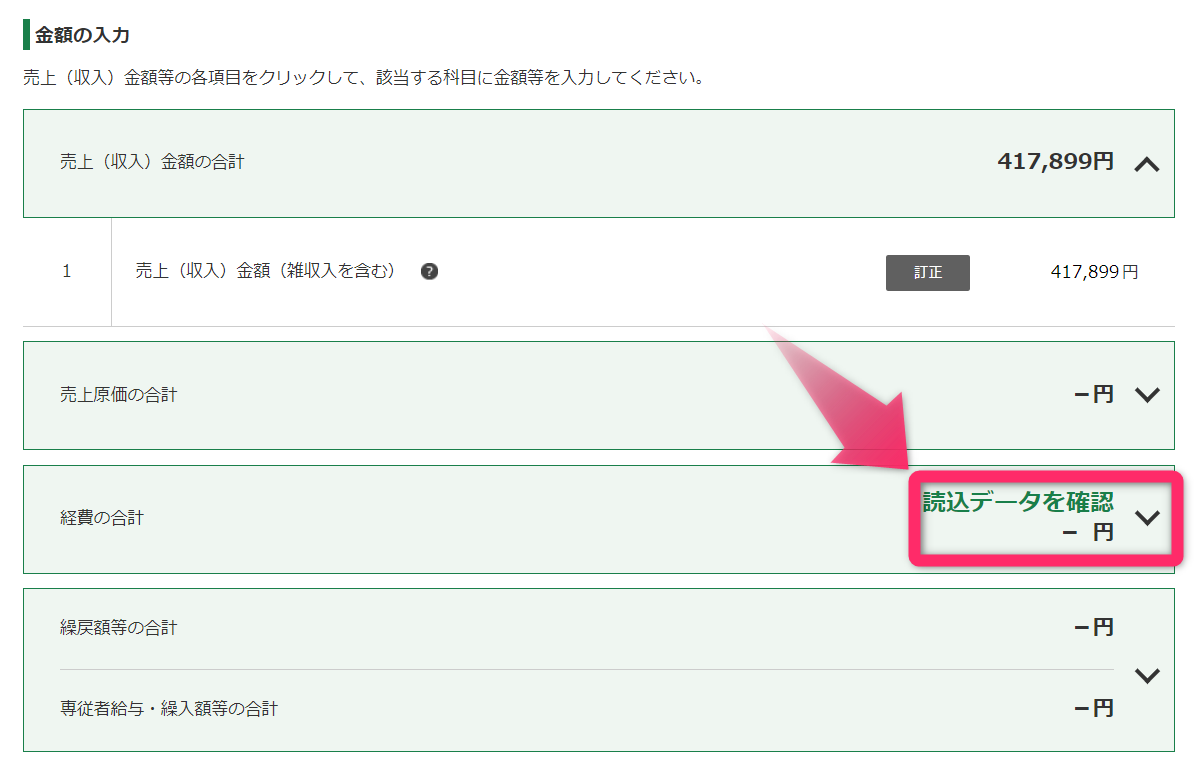
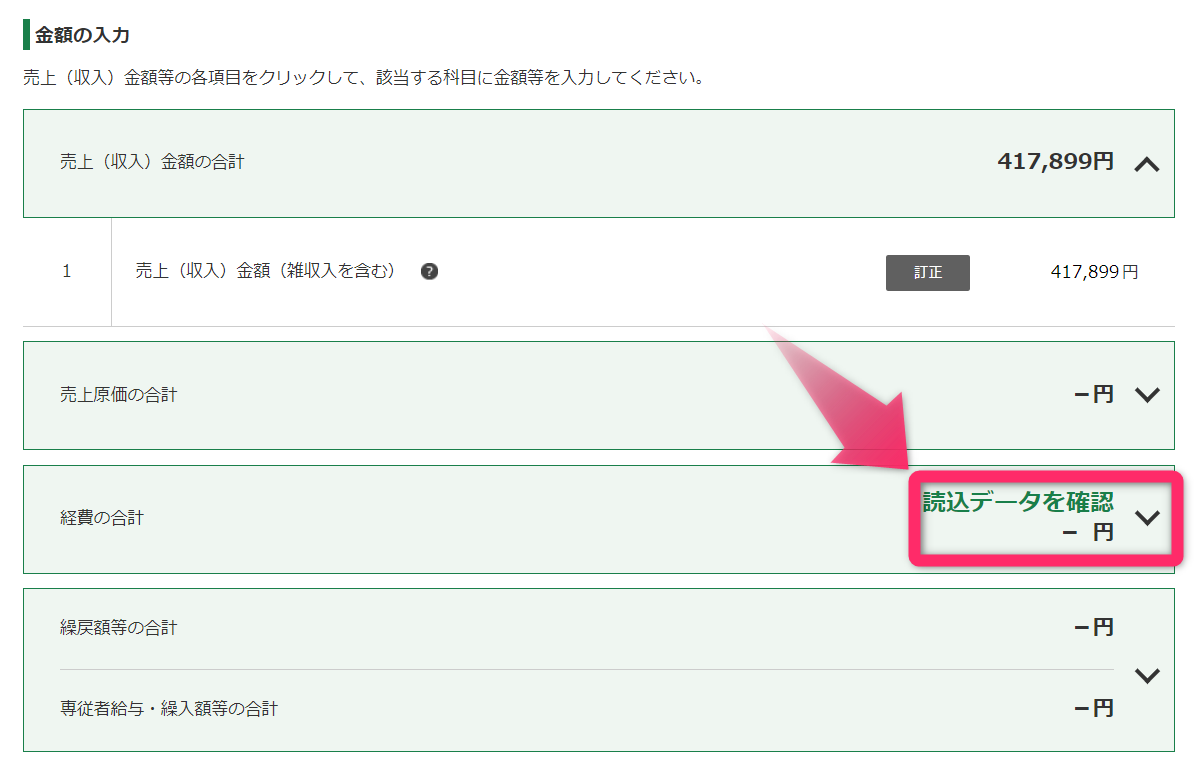
今回の青色申告では、水道光熱費、旅費交通費、通信費を入力しました。
※地代家賃については「訂正ボタン」をクリックして入力していきます
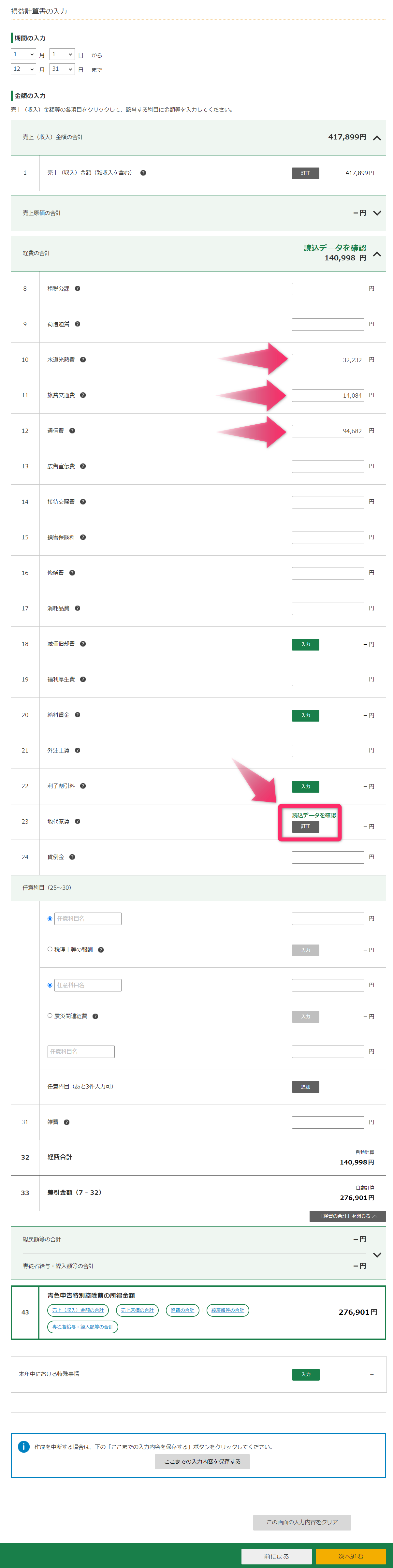
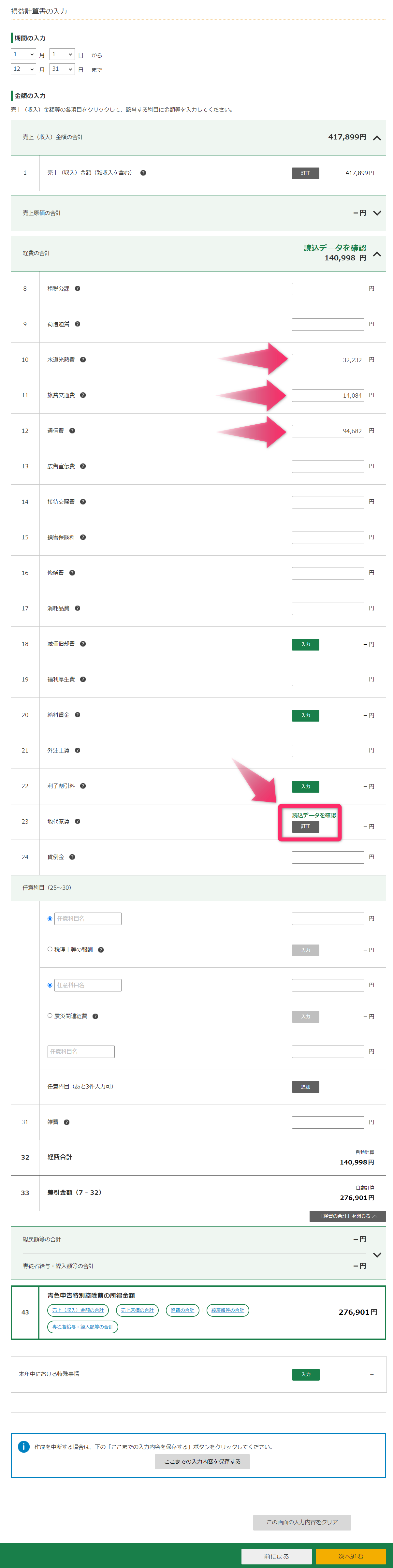



ちなみに我家の事務所は自宅兼オフィスです。
- 権 ⇒ 権利金
- 更 ⇒ 更新料
- 賃 ⇒ 賃借料
うちの場合ですと、権利金や更新料はありませんので、「賃」のところに「家賃として1年間で支払った総額」を入力しました。
そして、その支払総額の約20%を必要経費として入力しました。
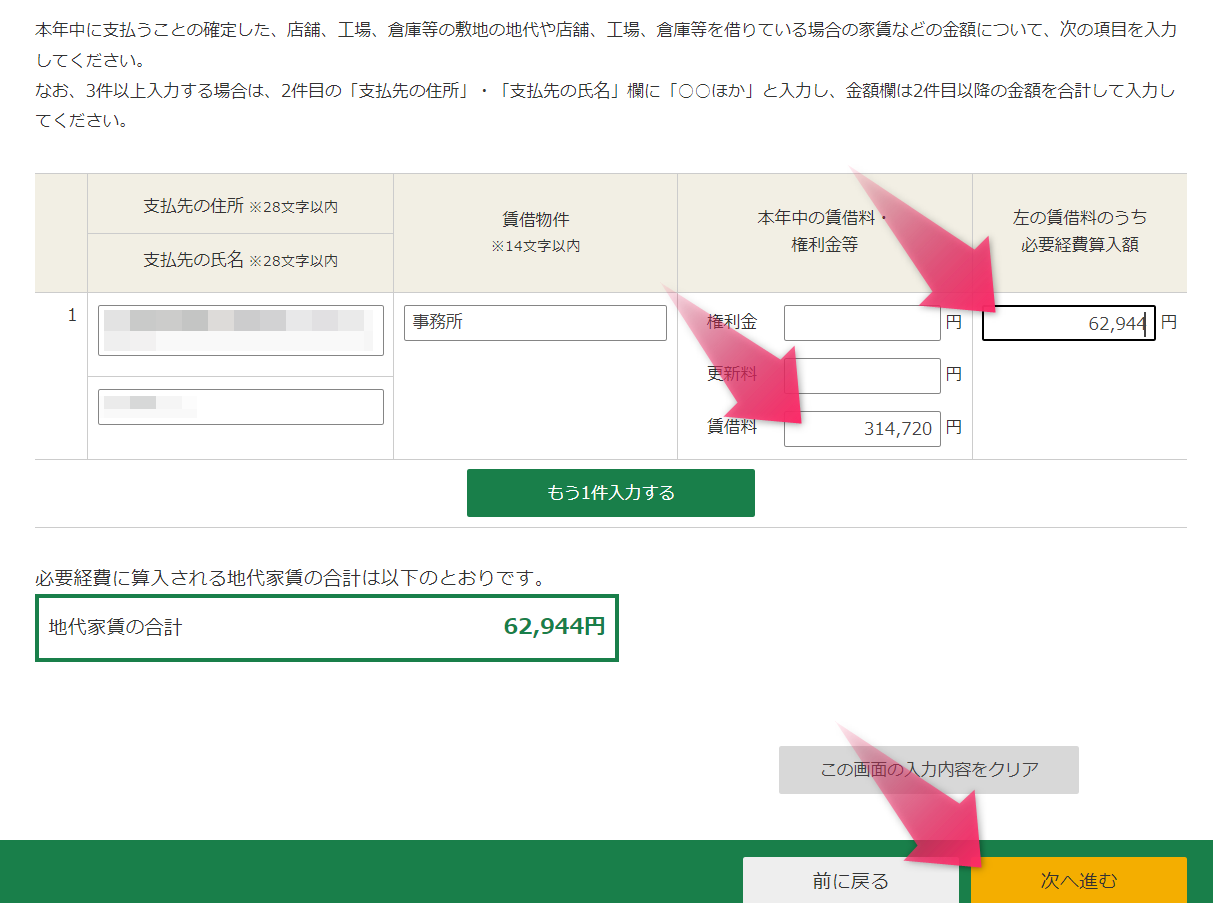
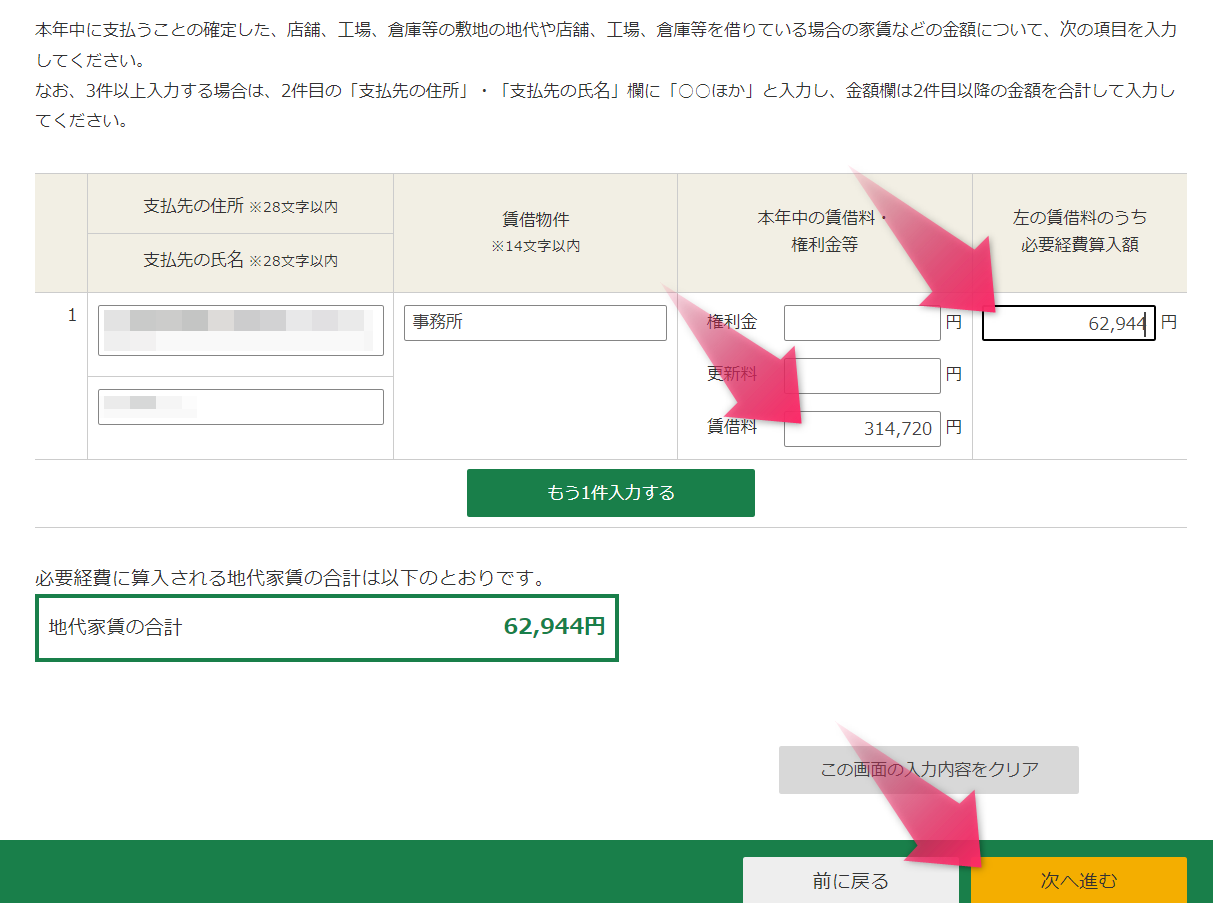
地代家賃が反映されました。
我家の場合は、これで損益計算書の入力は完了なので次へ進みます。
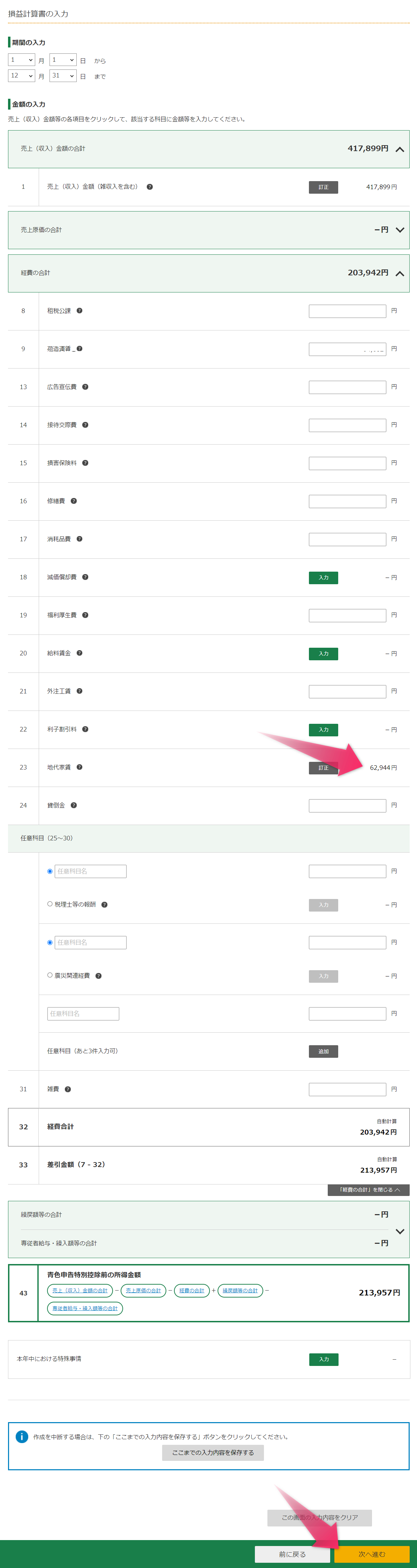
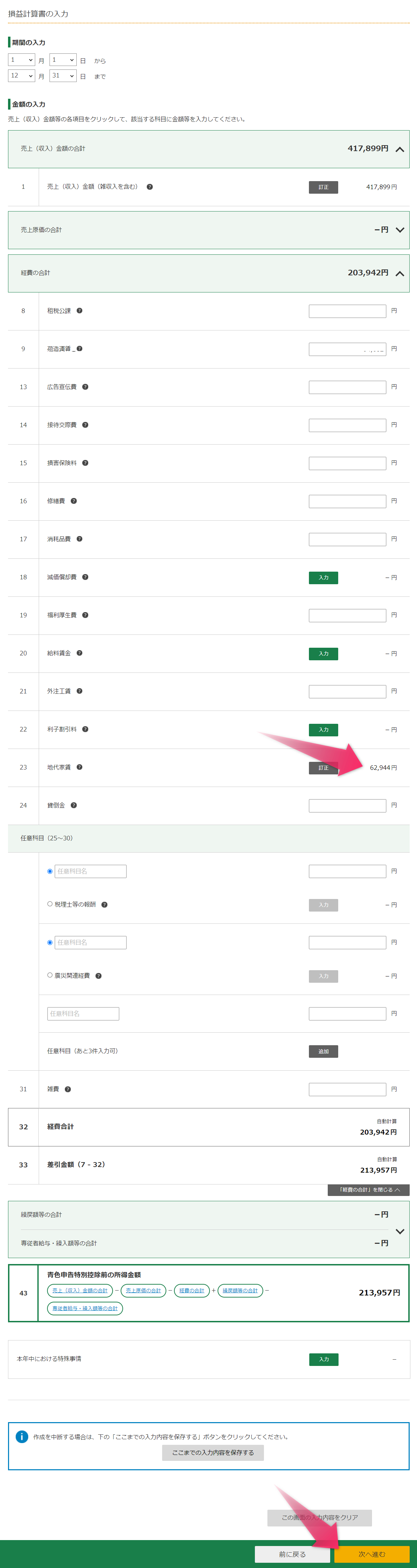
売上と所得の額を確認します。
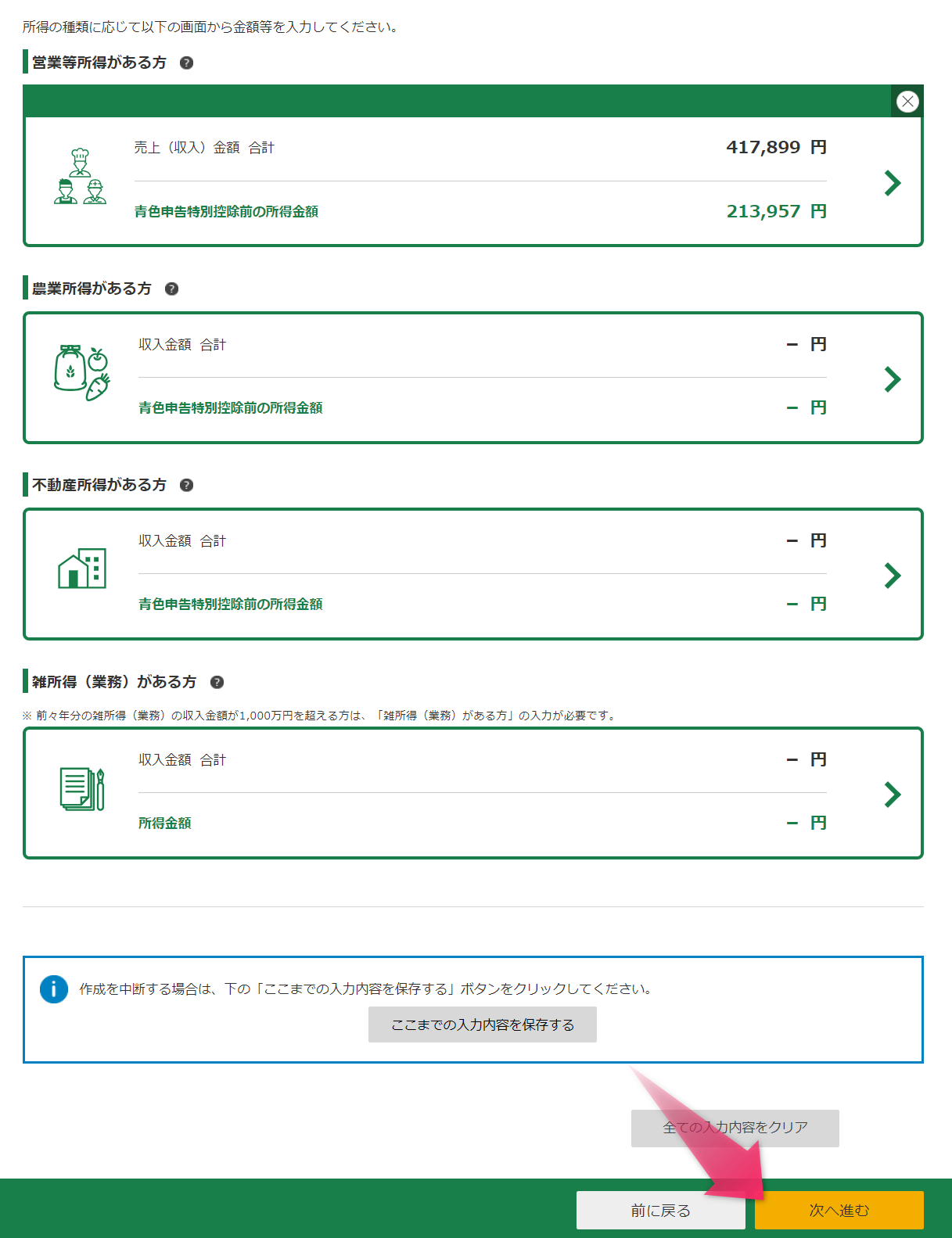
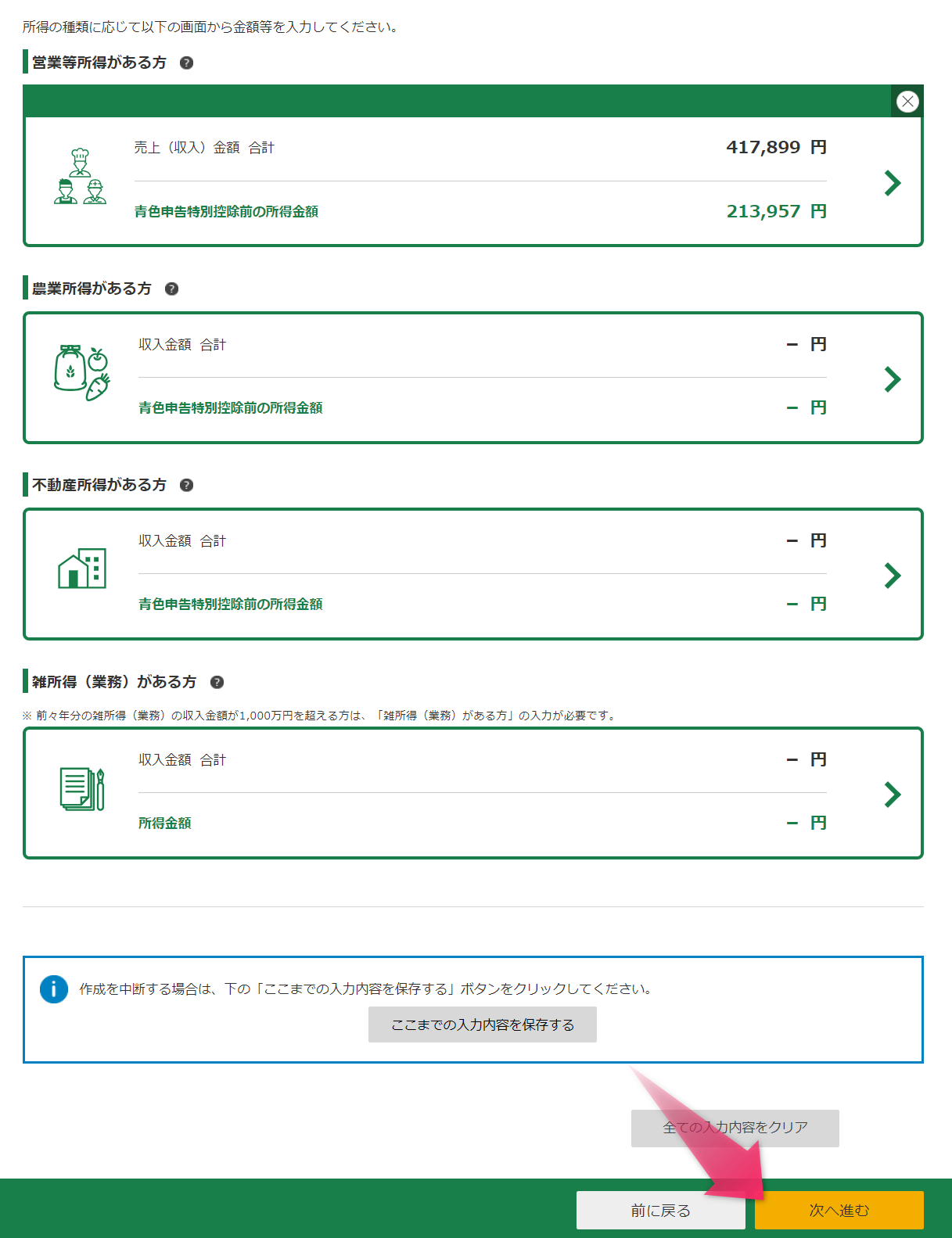
65万円の青色申告特別控除を受けるための条件について「いま一度確認しておいてね!」というお国からのメッセージです。
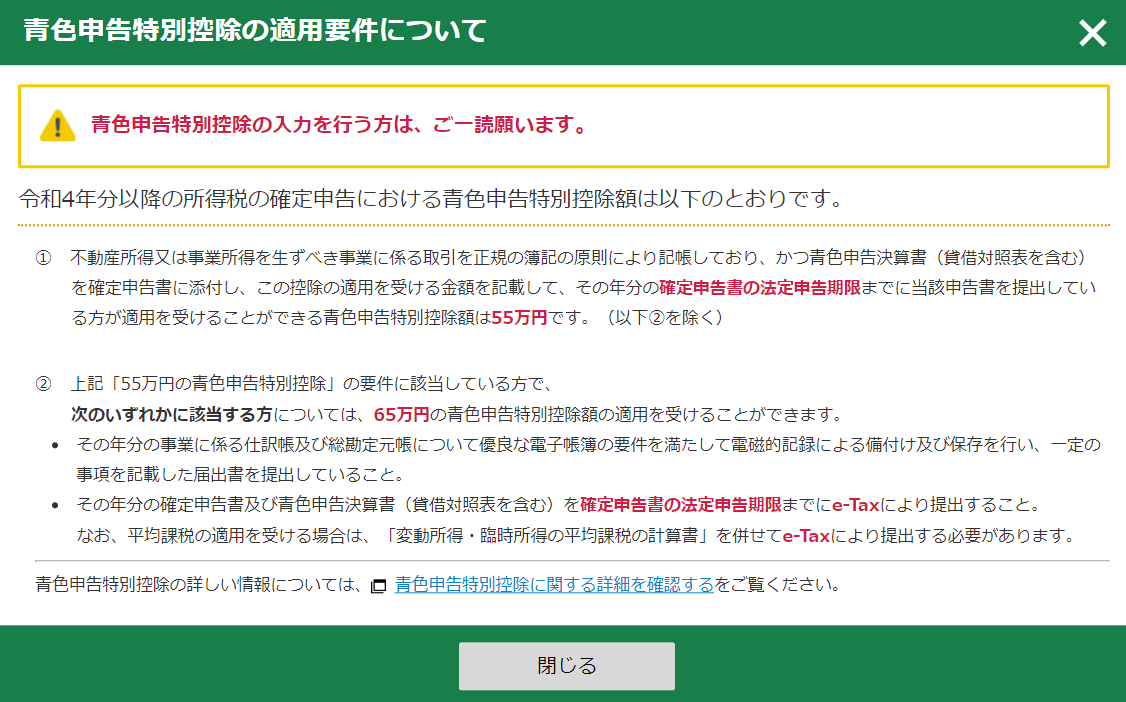
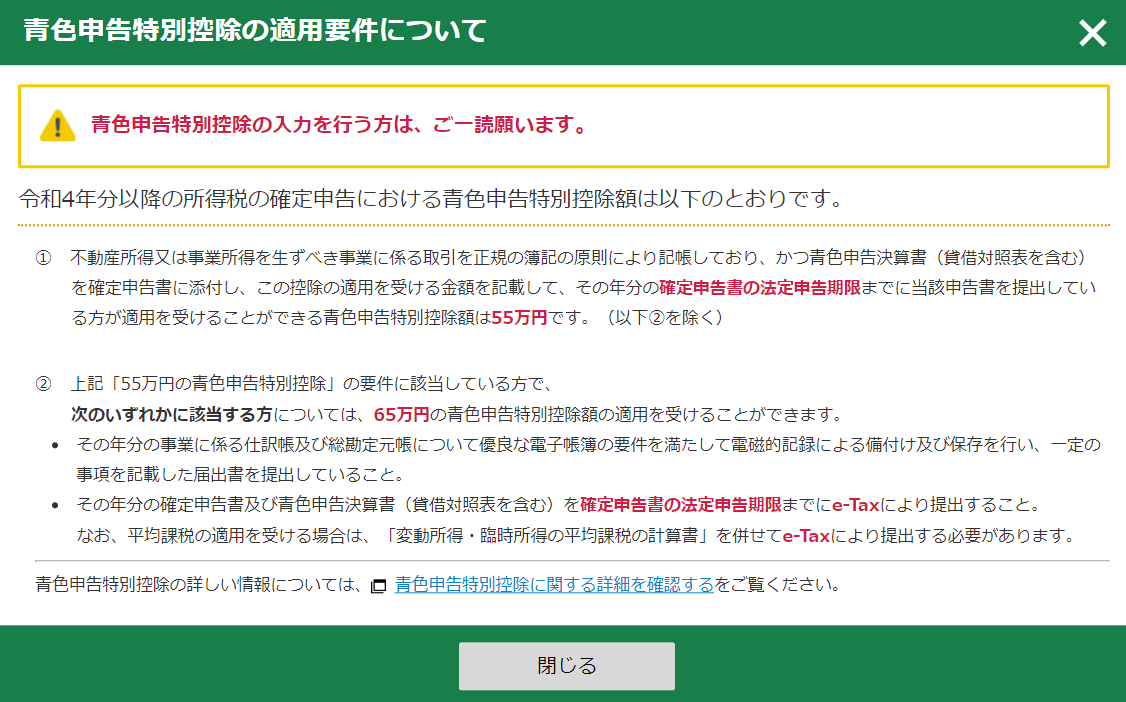
以下、65万円の控除を受けるための条件をかんたんにまとめるとこうなります。
まずは事業に関わる取引を正規の簿記原則にのっとって記帳していて、「55万円の青色申告特別控除」の要件に該当していることが前提となります!
そのうえで、以下のどちらかに該当すると65万円の控除を受けることができます。
- 電子帳簿保存を行うこと
- e-Taxで申告すること(我家はこちらに該当)



ちなみに、①の電子帳簿保存については、事前に税務署へ届出書を提出する必要があるようですね。
詳しくは65 万円の青色申告特別控除に関する適用条件をご参考ください!
希望する青色申告特別控除額などを入力します(10万円/55万円/65万円から選ぶ)。



「 事業に係る仕訳帳〜、一定の事項を記載した届出書を提出していますか?」のところですが、我家は届出書を提出していませんが、昨年も55万円を超える青色申告特別控除を受けているので「はい」を選択しました。
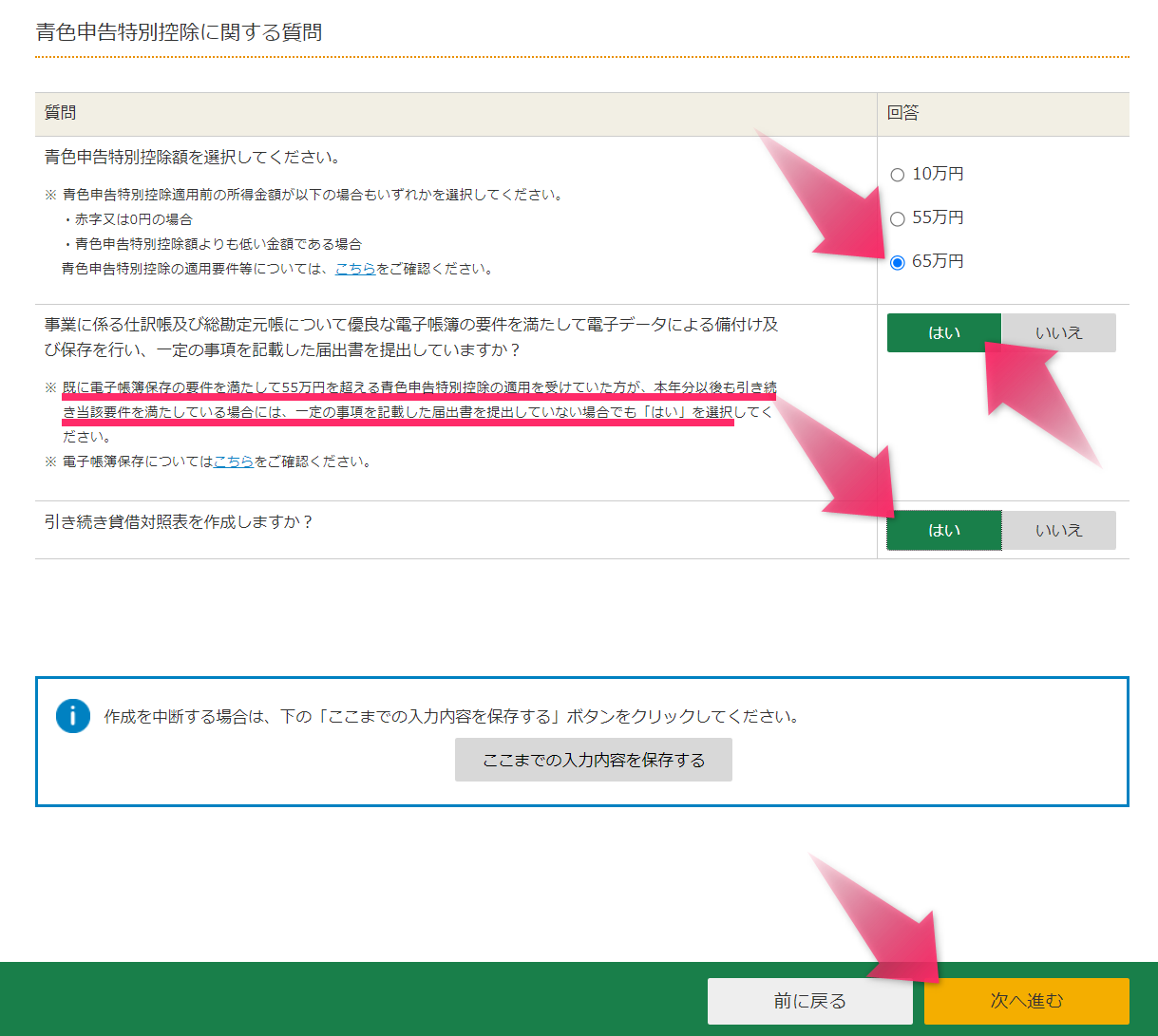
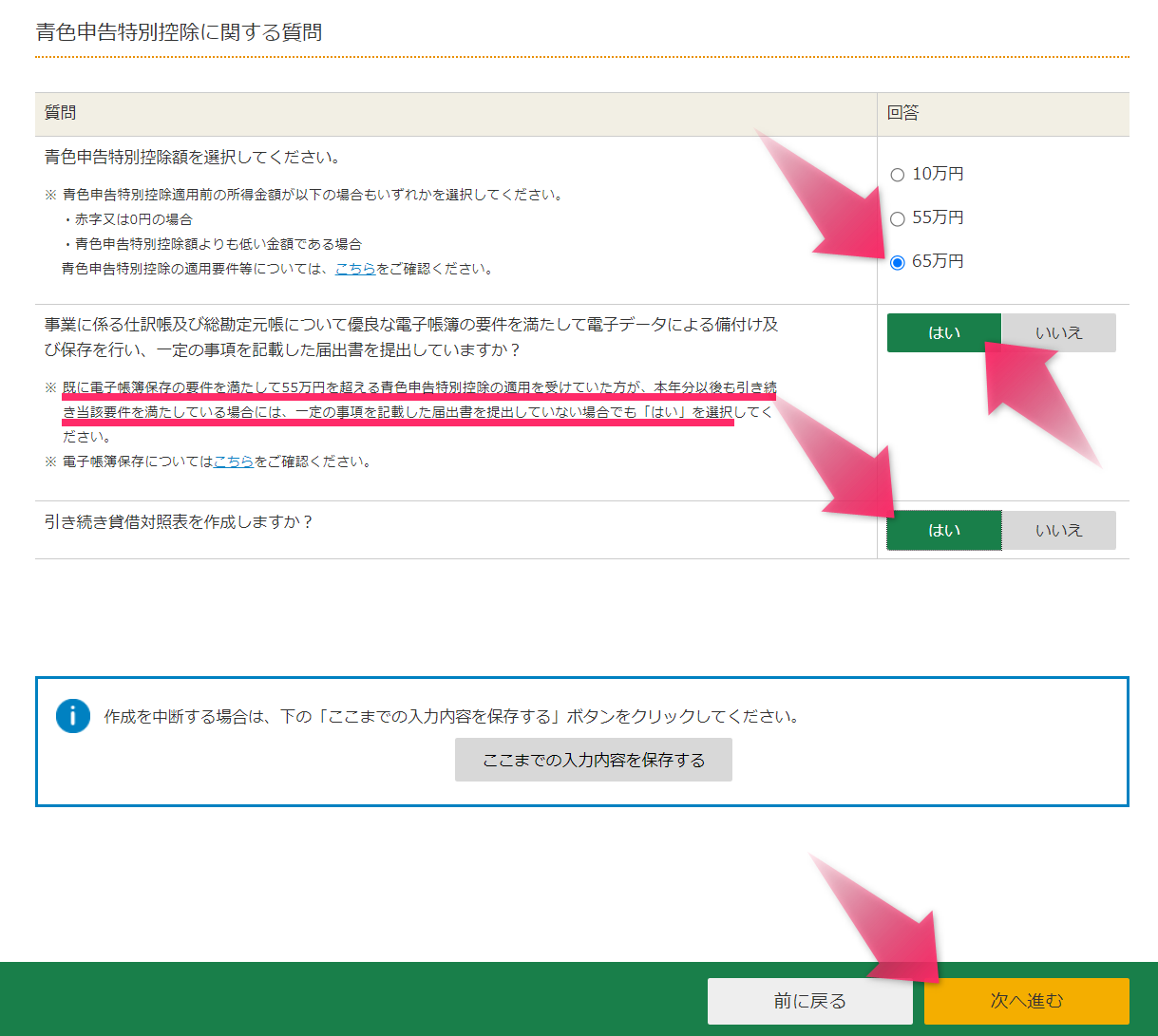
貸借対照表を作成していきます。
エクセル簿記で作成した貸借対照表の数字を手入力していくだけなので、難しくはありませんでした(^-^)♪
まずは「資産の部」から。
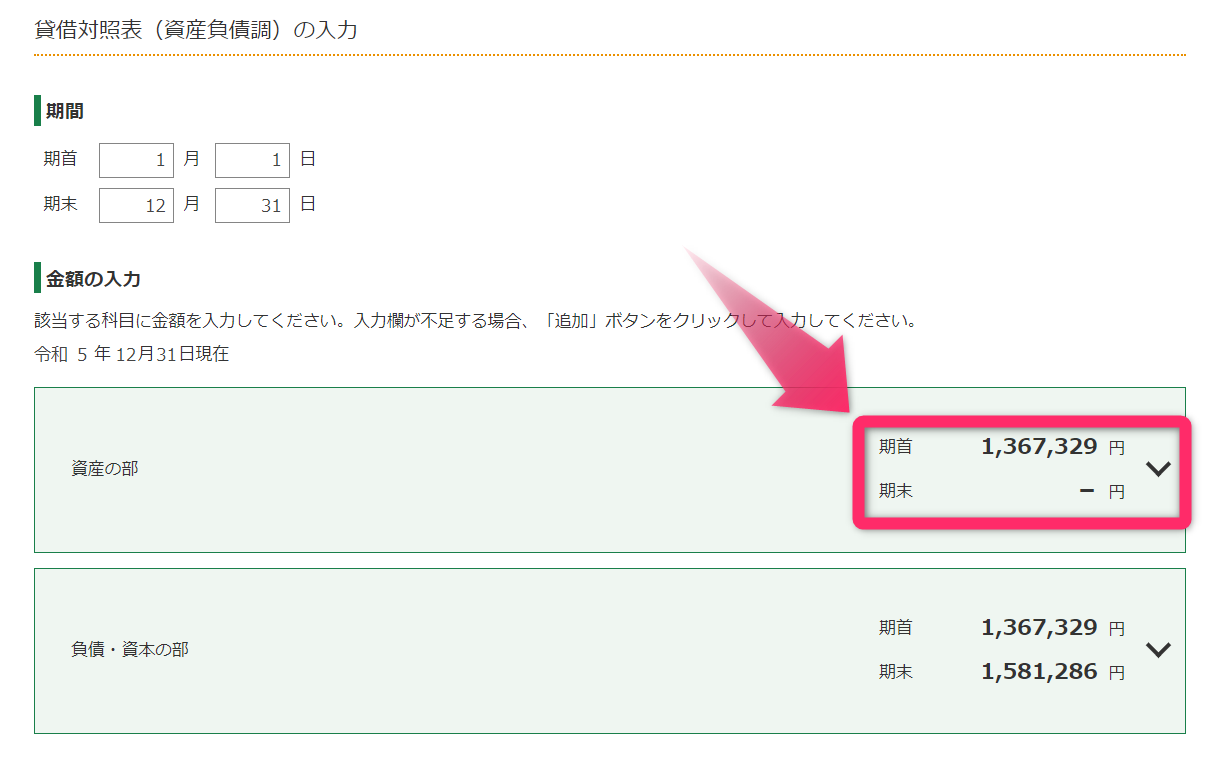
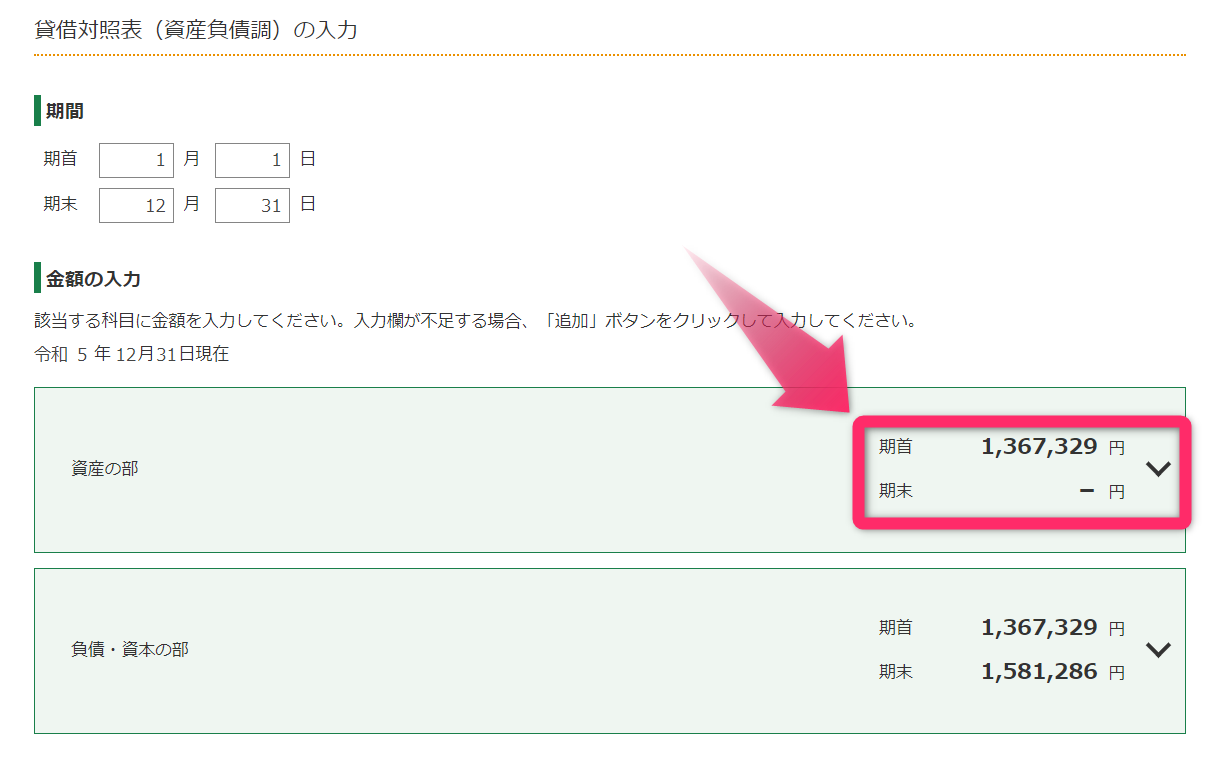
今回の申告では、以下の部分(現金/その他の預金/事業主貸)について手入力する必要がありました。
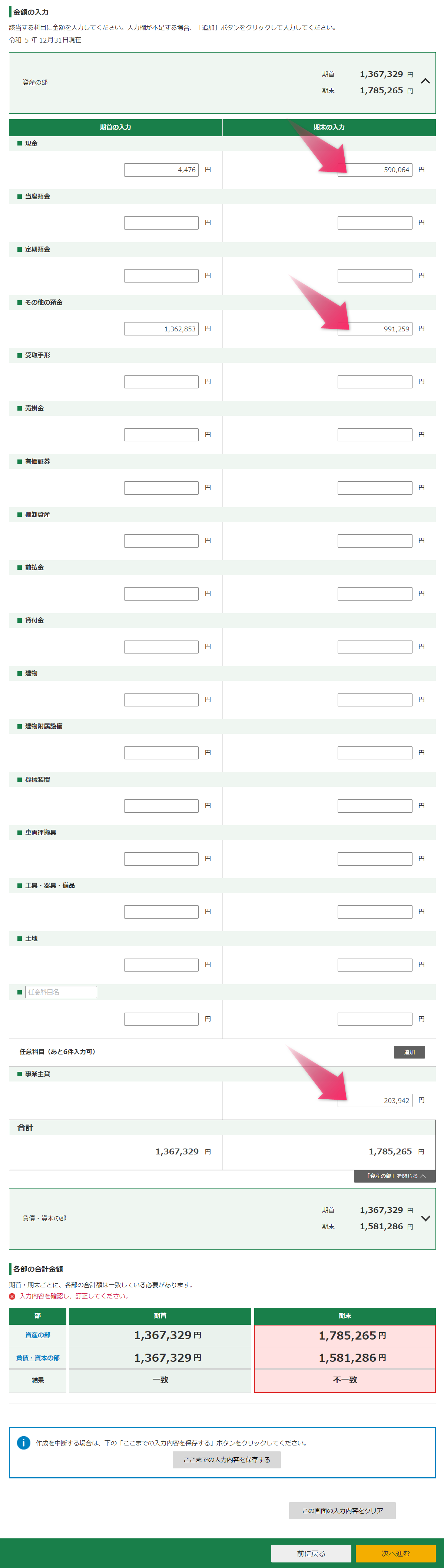
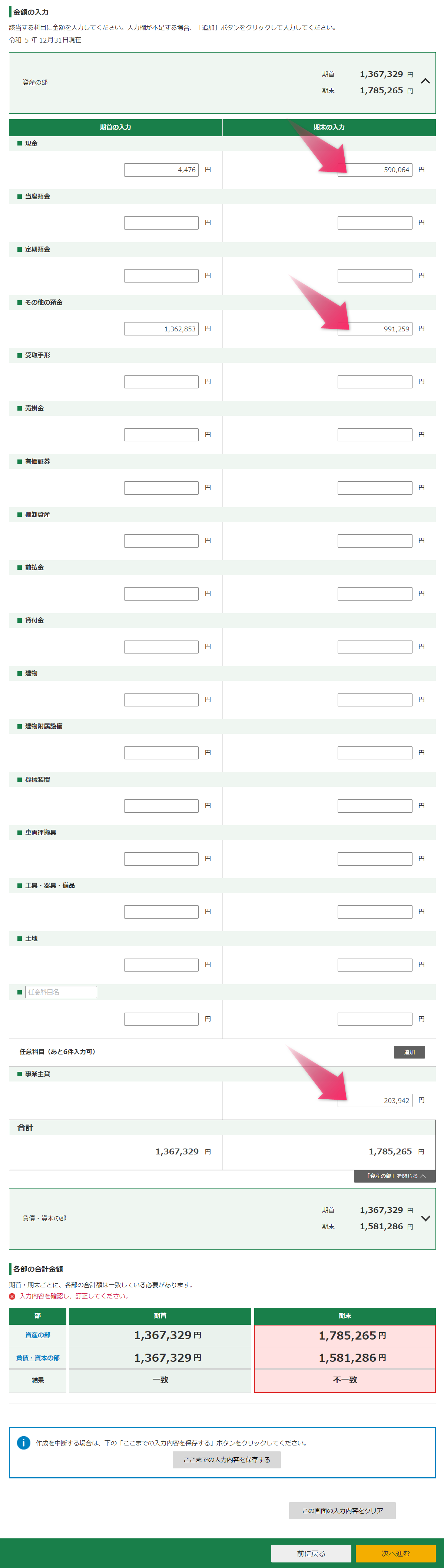
次は「負債・資本の部」です。
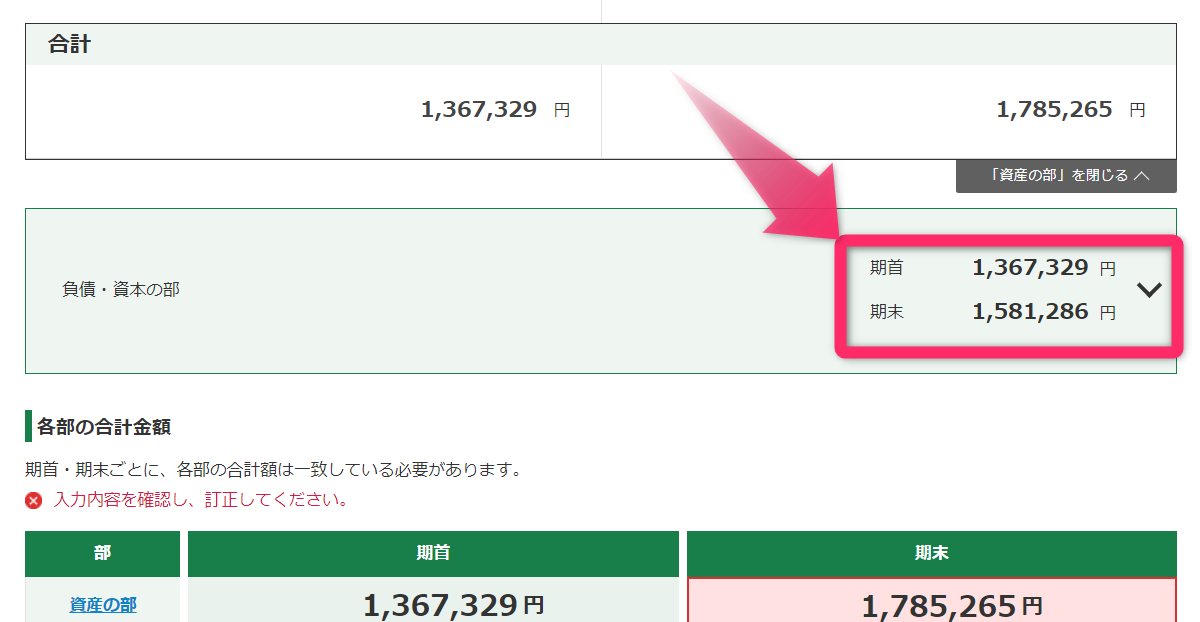
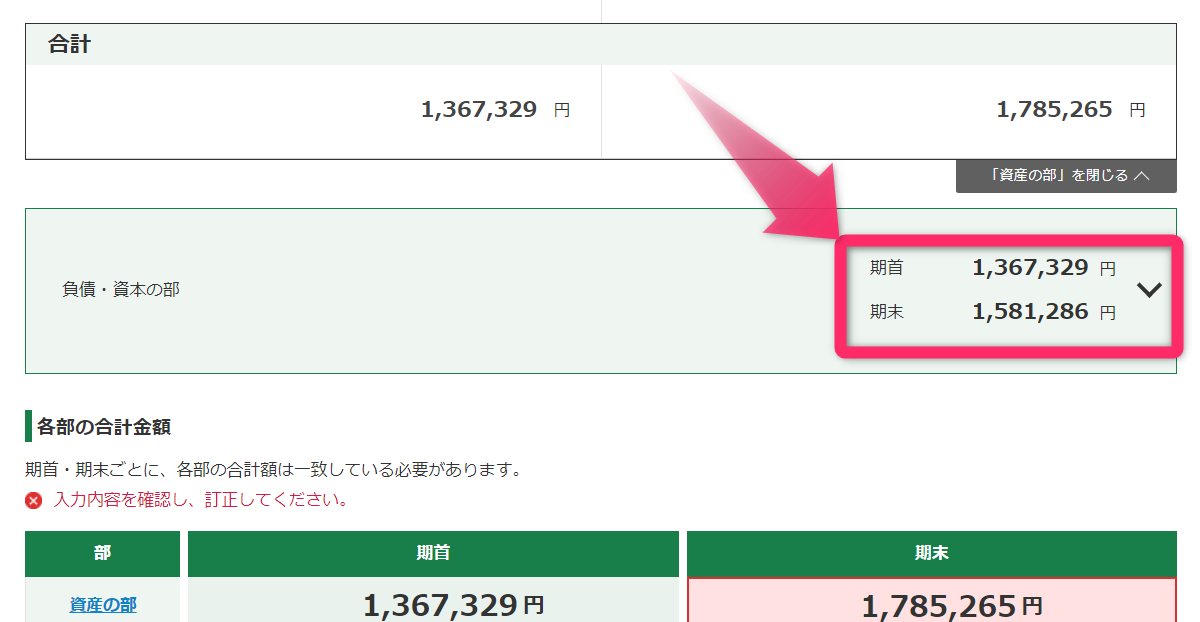
今回は、以下の部分(事業主借)について手入力しまして、無事に各部の合計金額が「一致」したので次へ進みます。
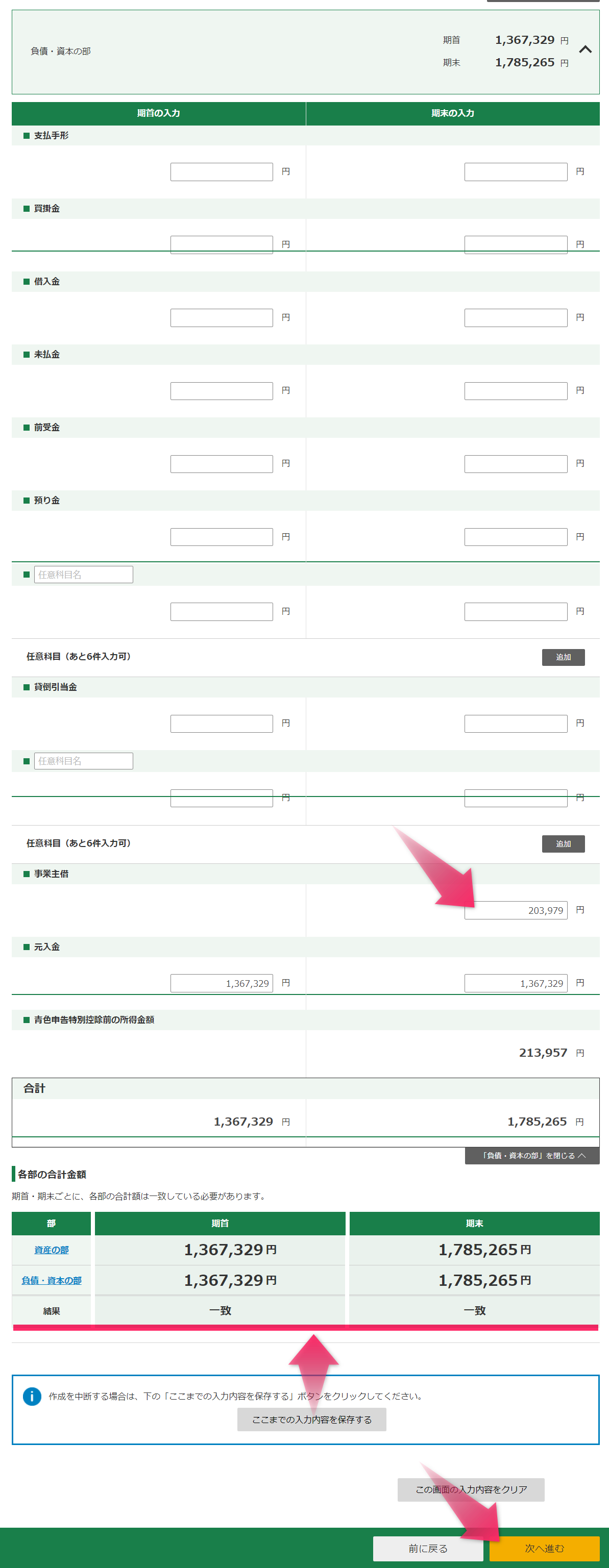
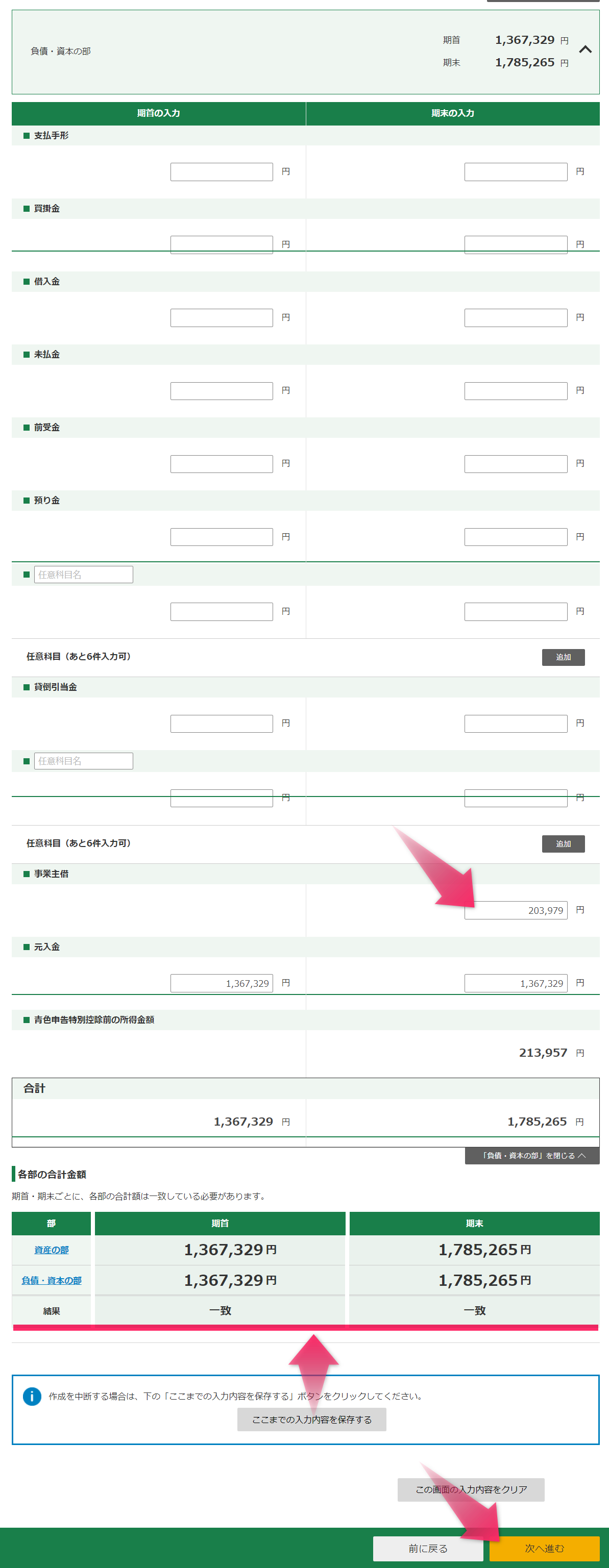
65万円の特別控除が適用されて、所得金額がゼロになりました。OK!



所得を増やして税金も納められるように、もっと運営を頑張らねばなりません・・汗
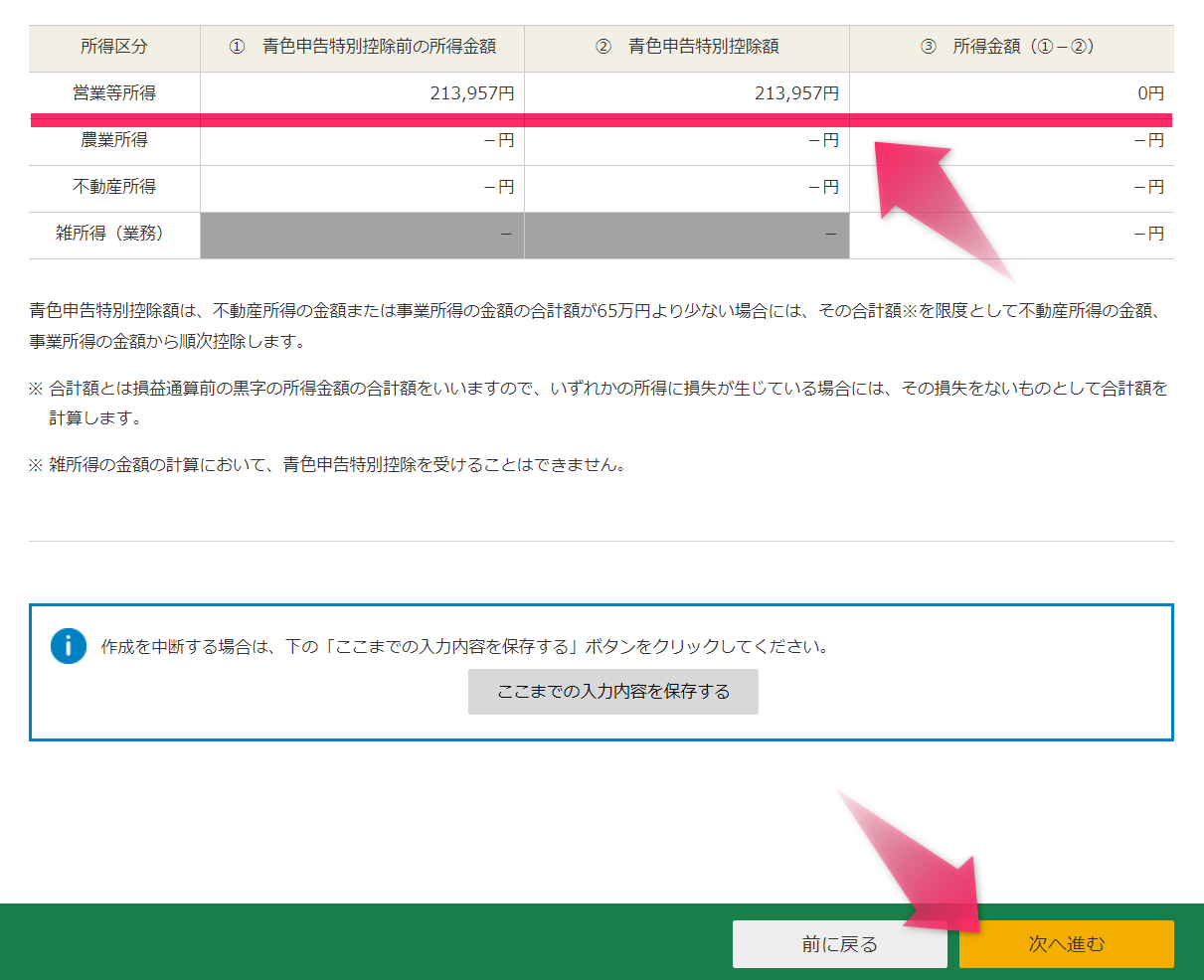
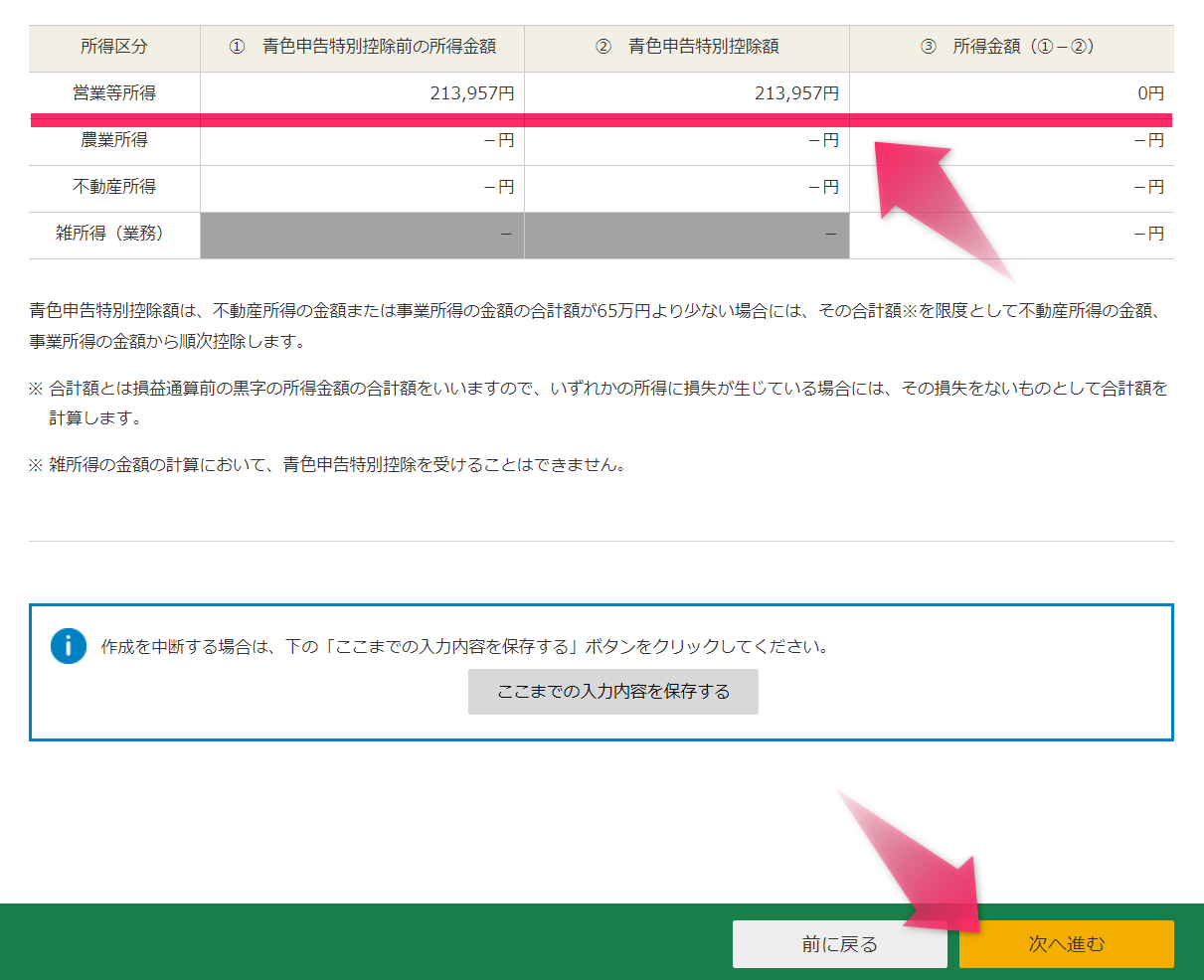
住所や氏名などの確認を求められます。
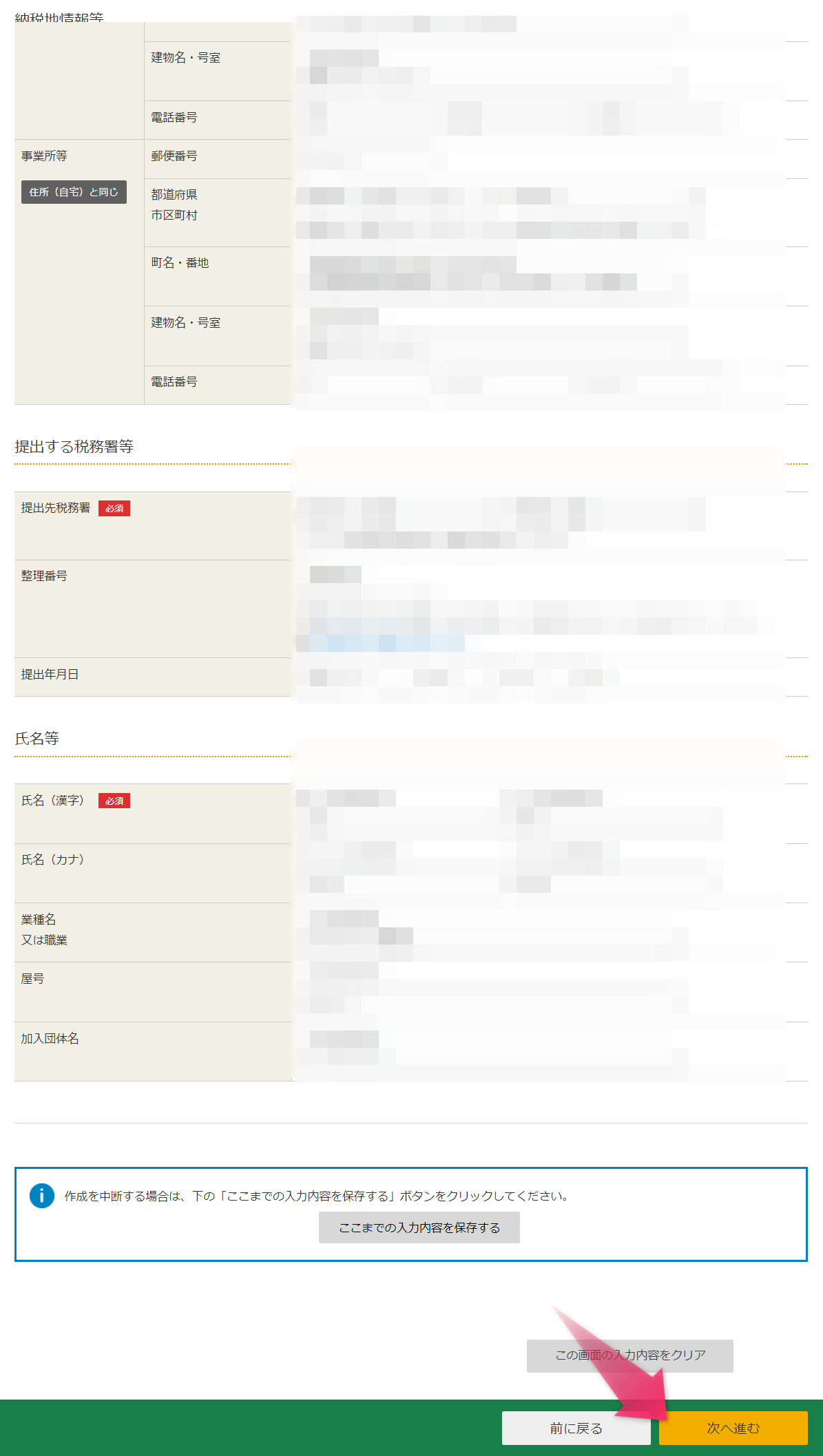
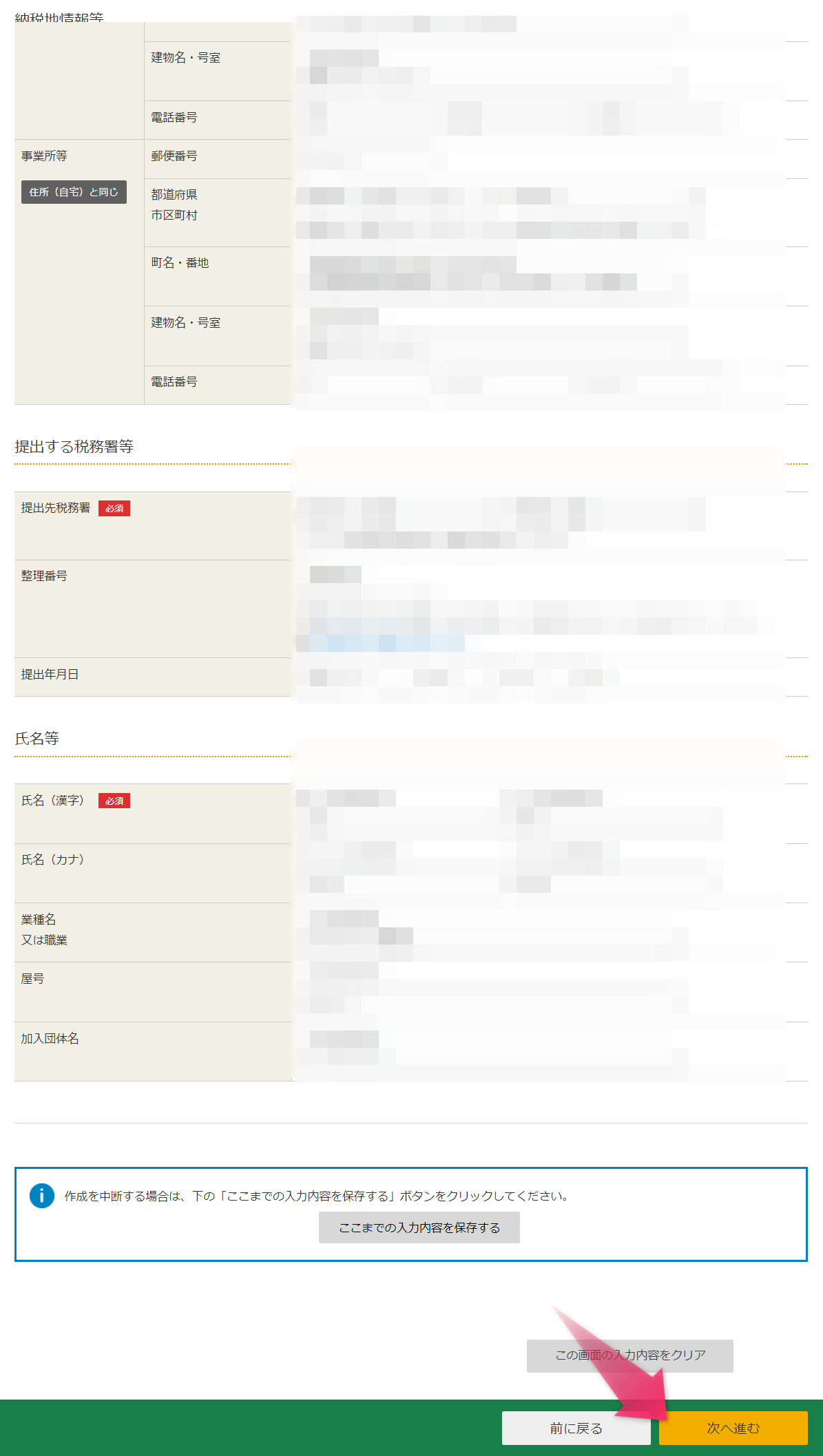



青色申告の決算書はこれで完成しました!
さて、e-Taxの送信方法について、以下のどちらかの送信方法を選ばなければならないのですが、我家は市販の会計ソフトは使っていないので、「作成コーナーから所得税の確定申告書と一緒に送信する」を選びました。
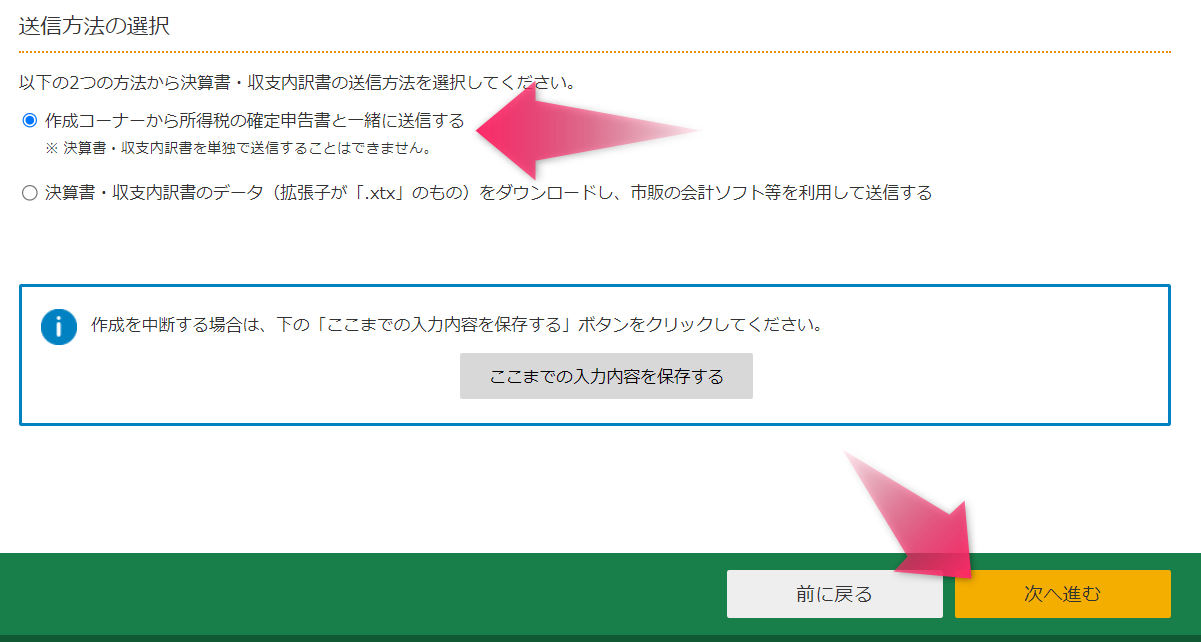
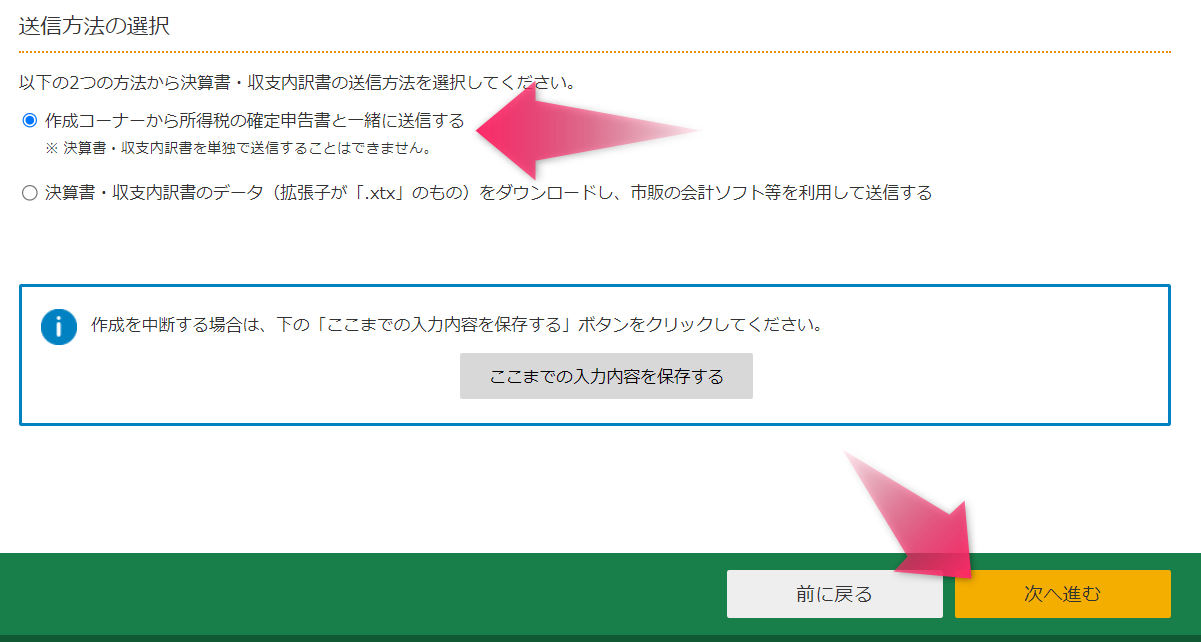
決算書をPDFファイルとしてPCに一時保存することもできますが、我家は最後に(送信後に)確定版を保存するので、ここではスルーします。次へ進みます。
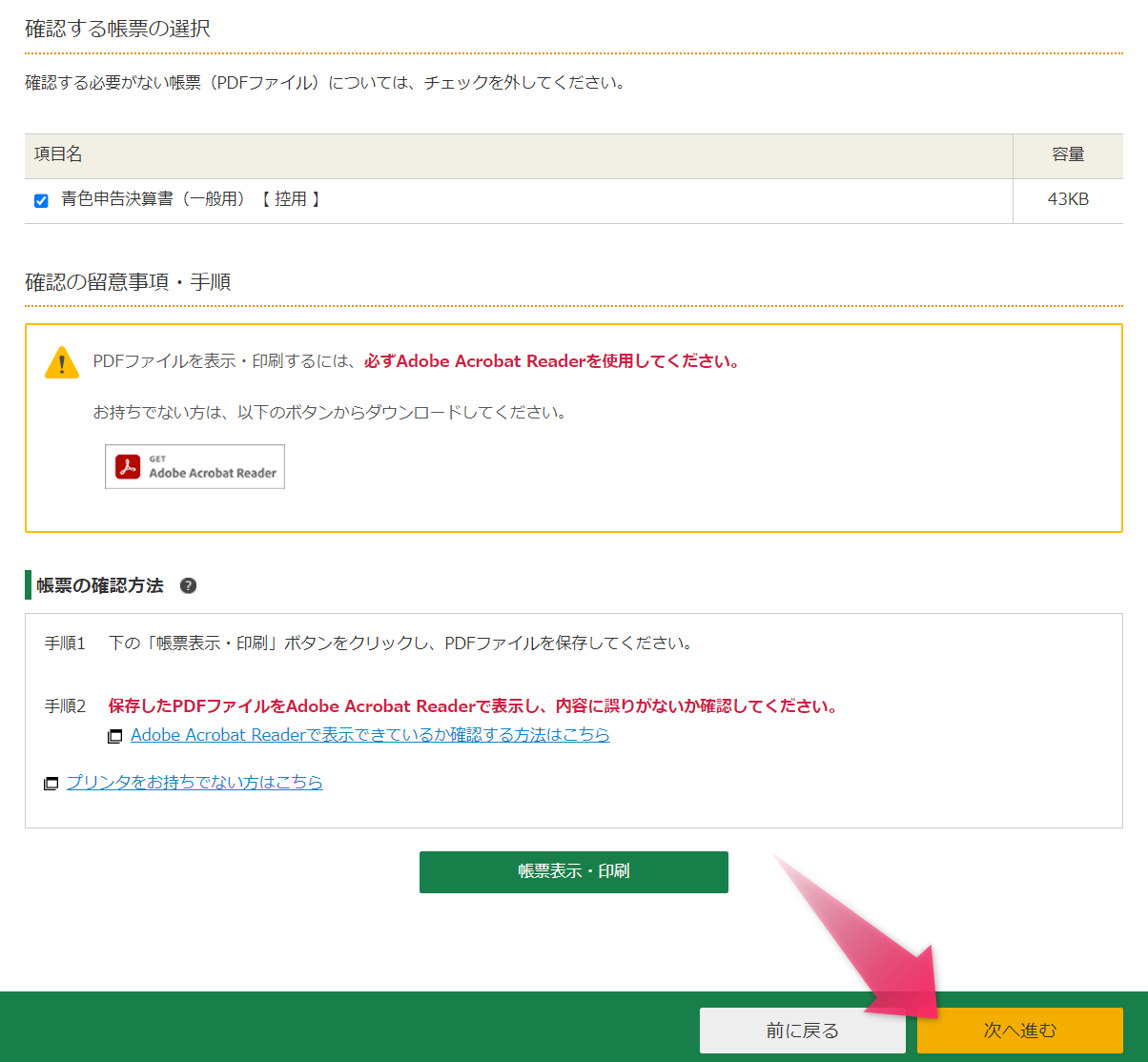
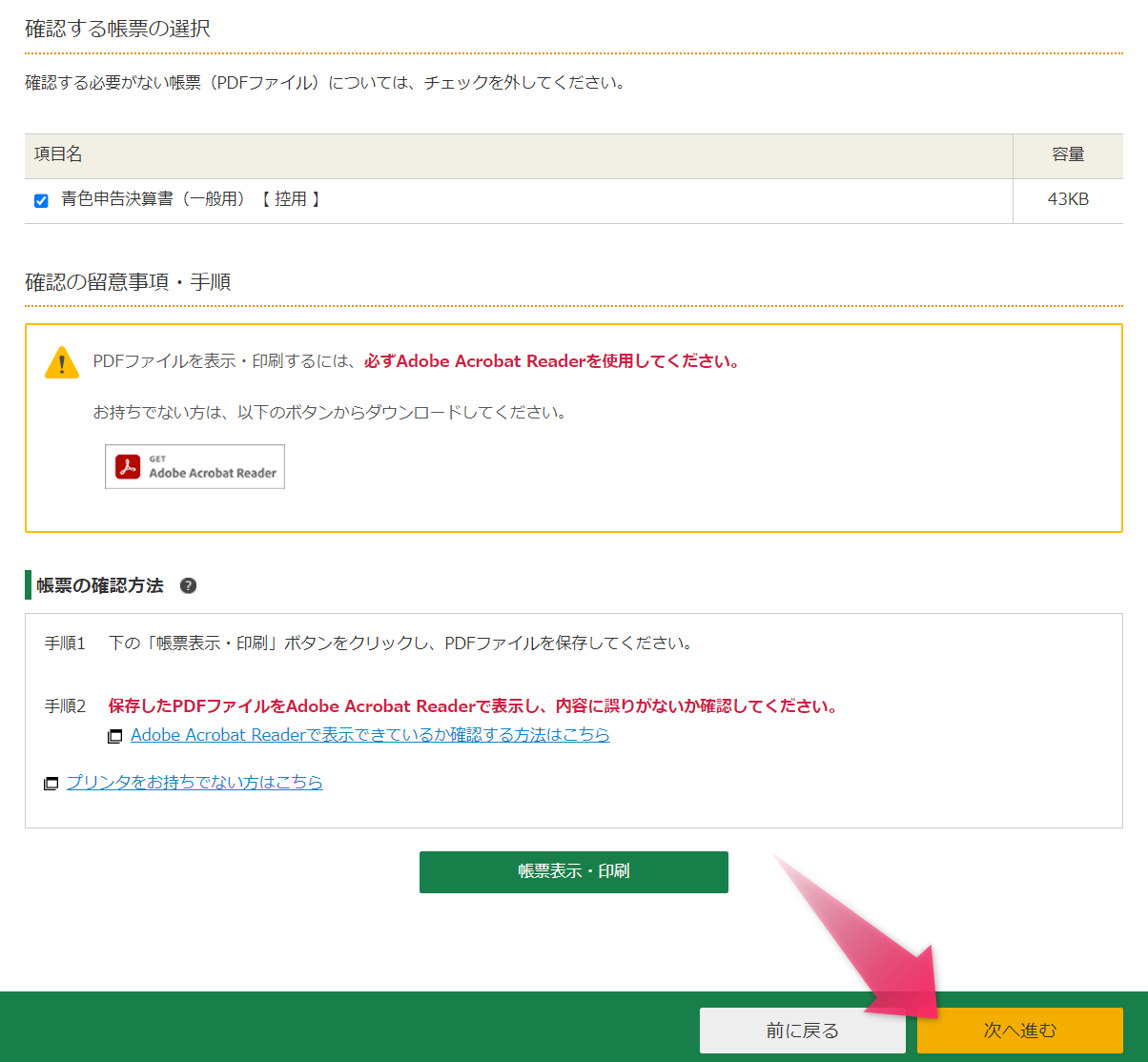
一方で、入力データそのものについては、「dataファイル」としてここで一時保存しておきました!



ちなみに、dataファイルは、すべての作業が完了したら最後にもう一度上書き保存(最終保存)します!
※翌年以降のe-Tax入力時にこのdataファイルを読み込むことで作業を効率化できます
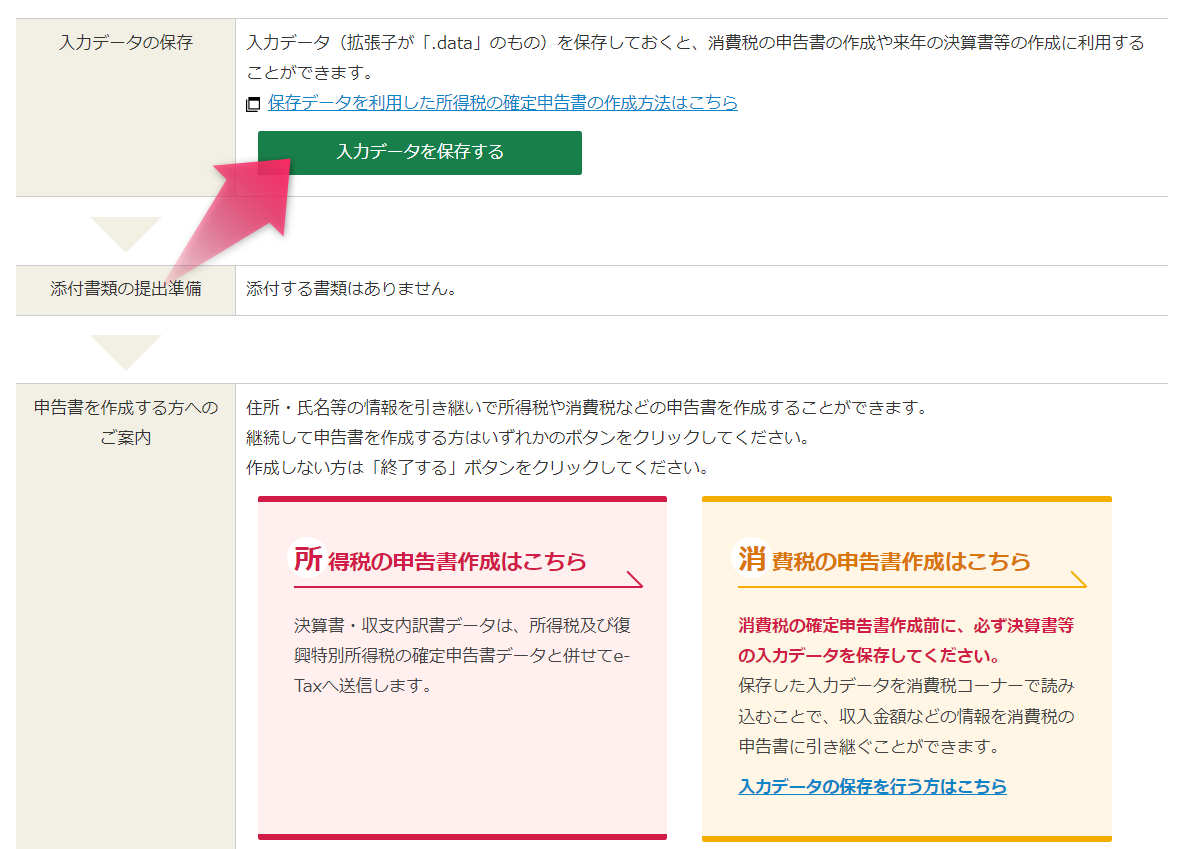
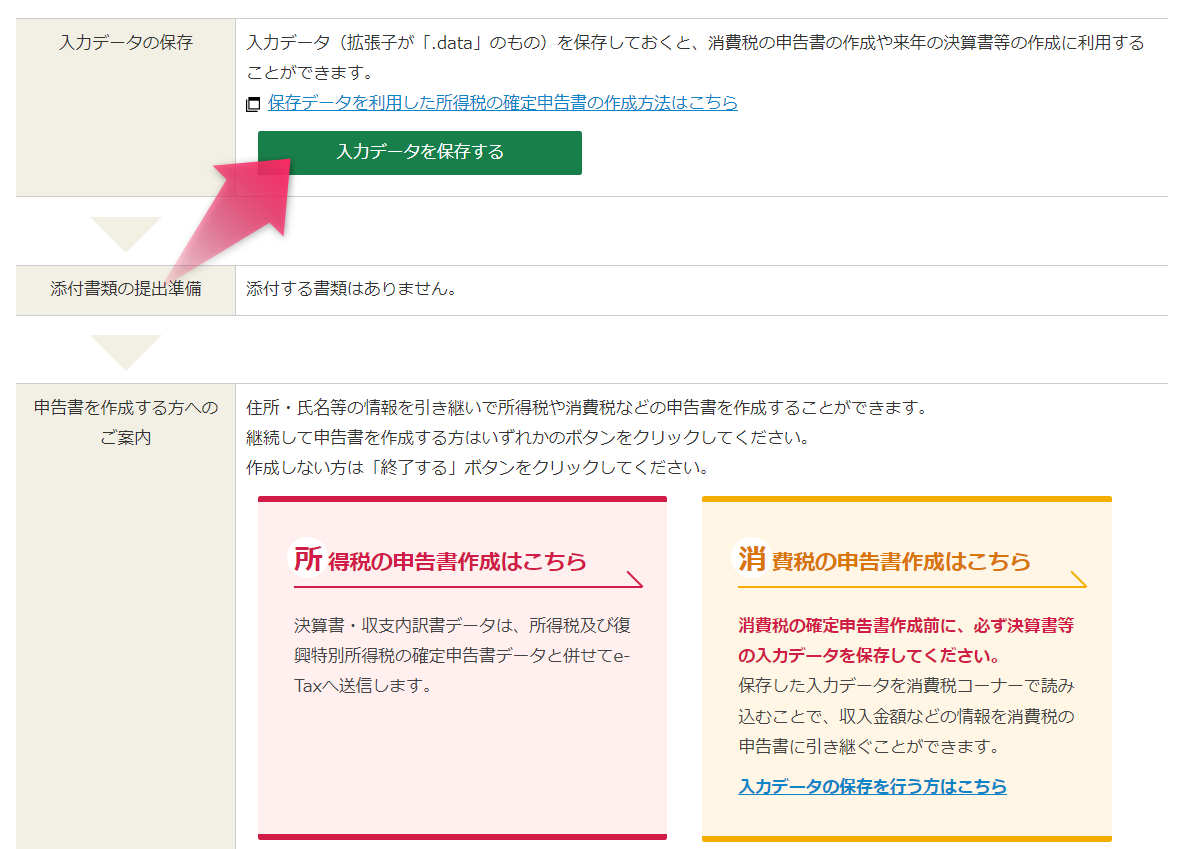
自分のPCにダウンロードします。
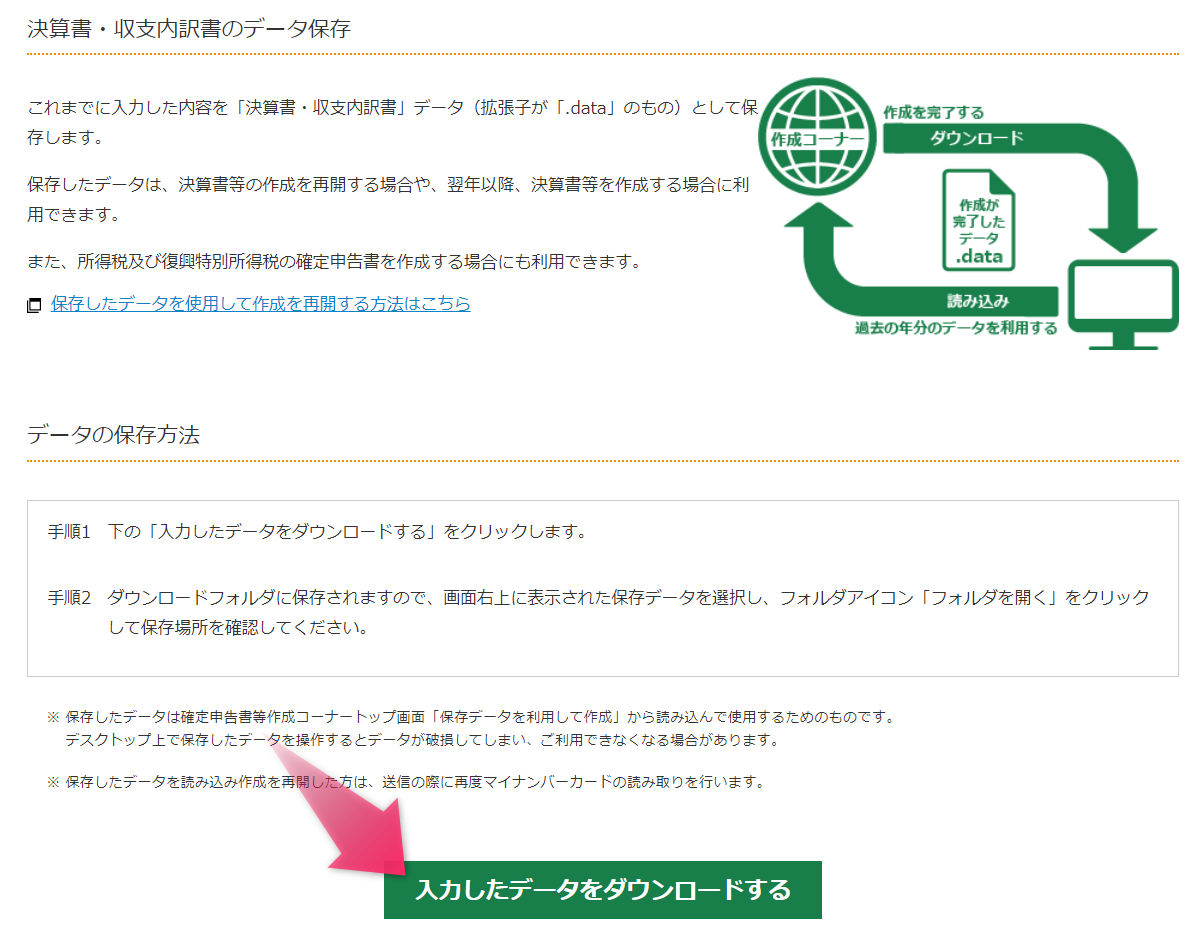
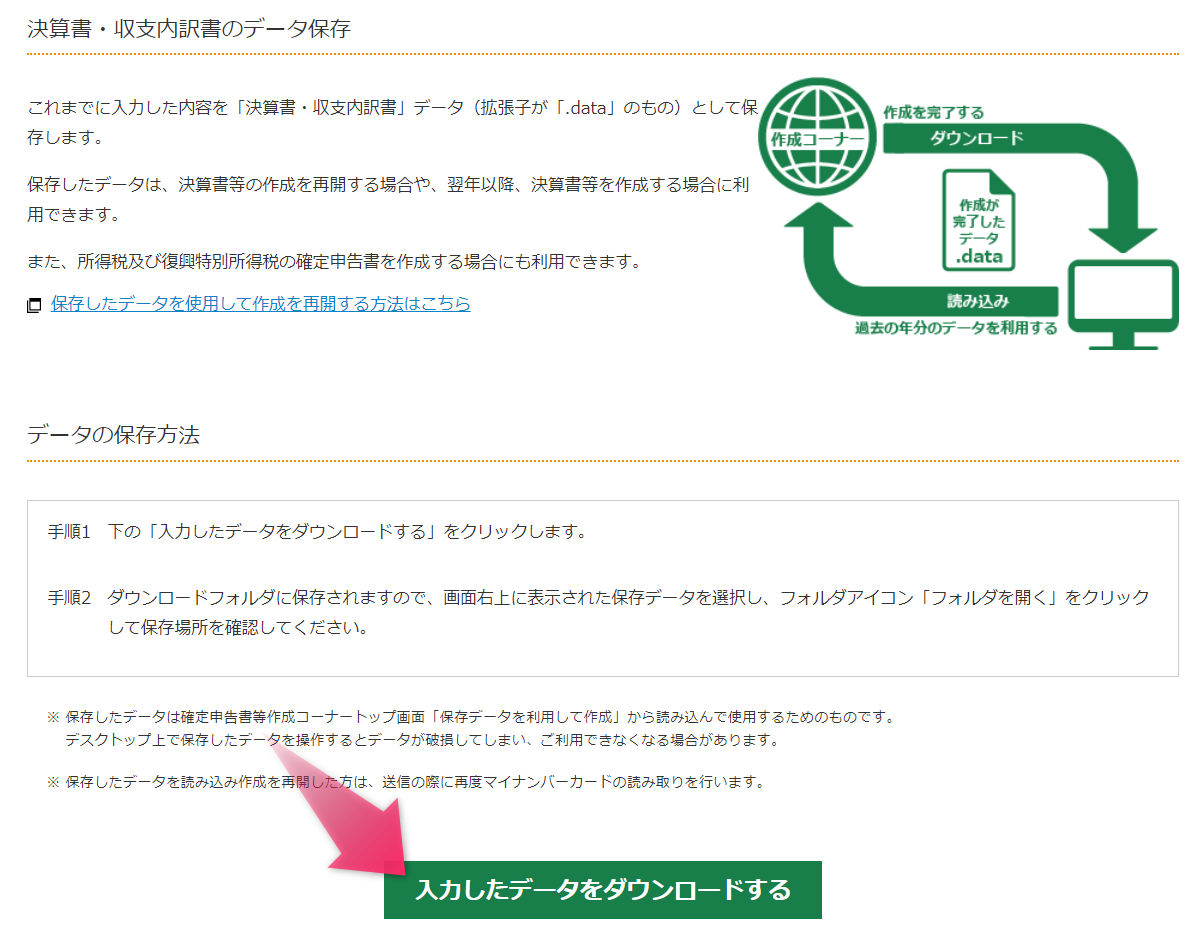
適当に名前をつけて保存します。
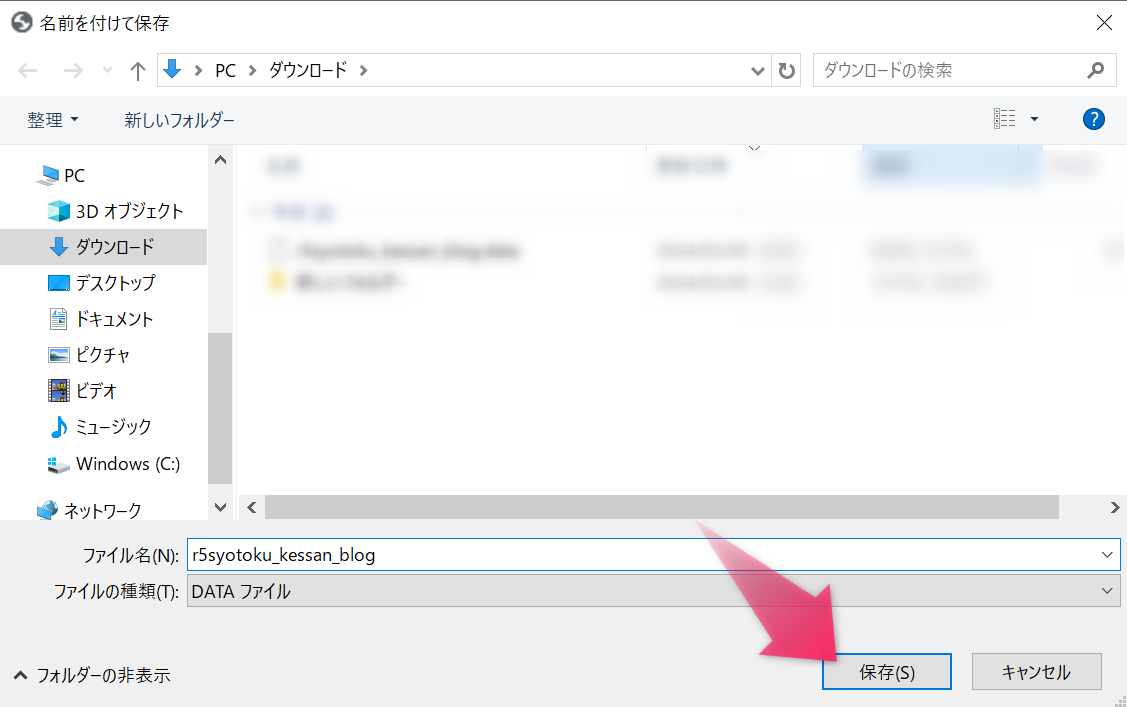
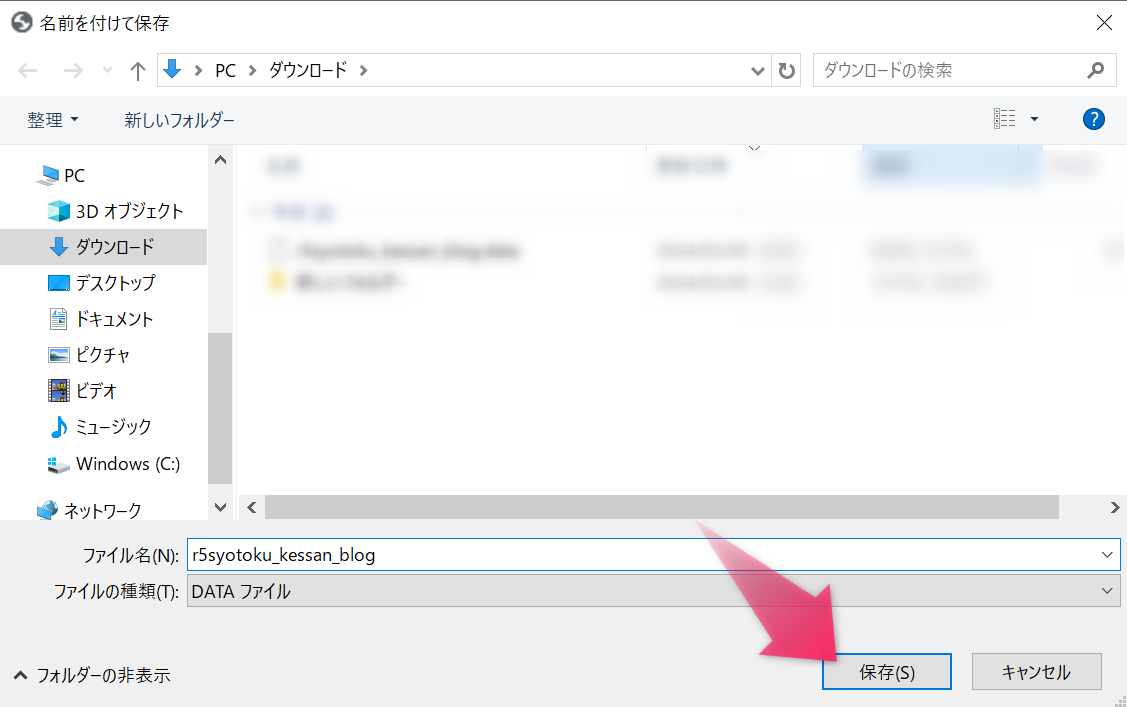
所得税の確定申告書をつくる
次に所得税の確定申告書を作っていきます。
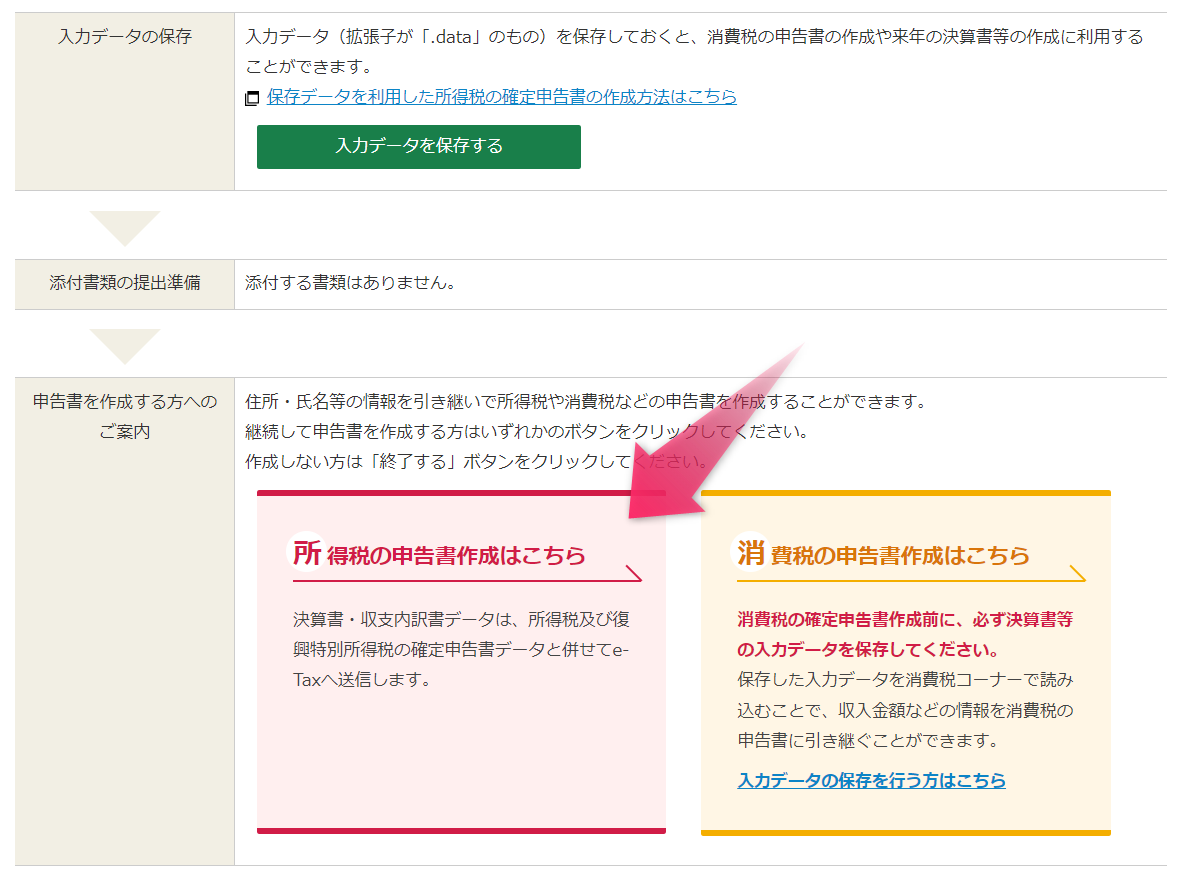
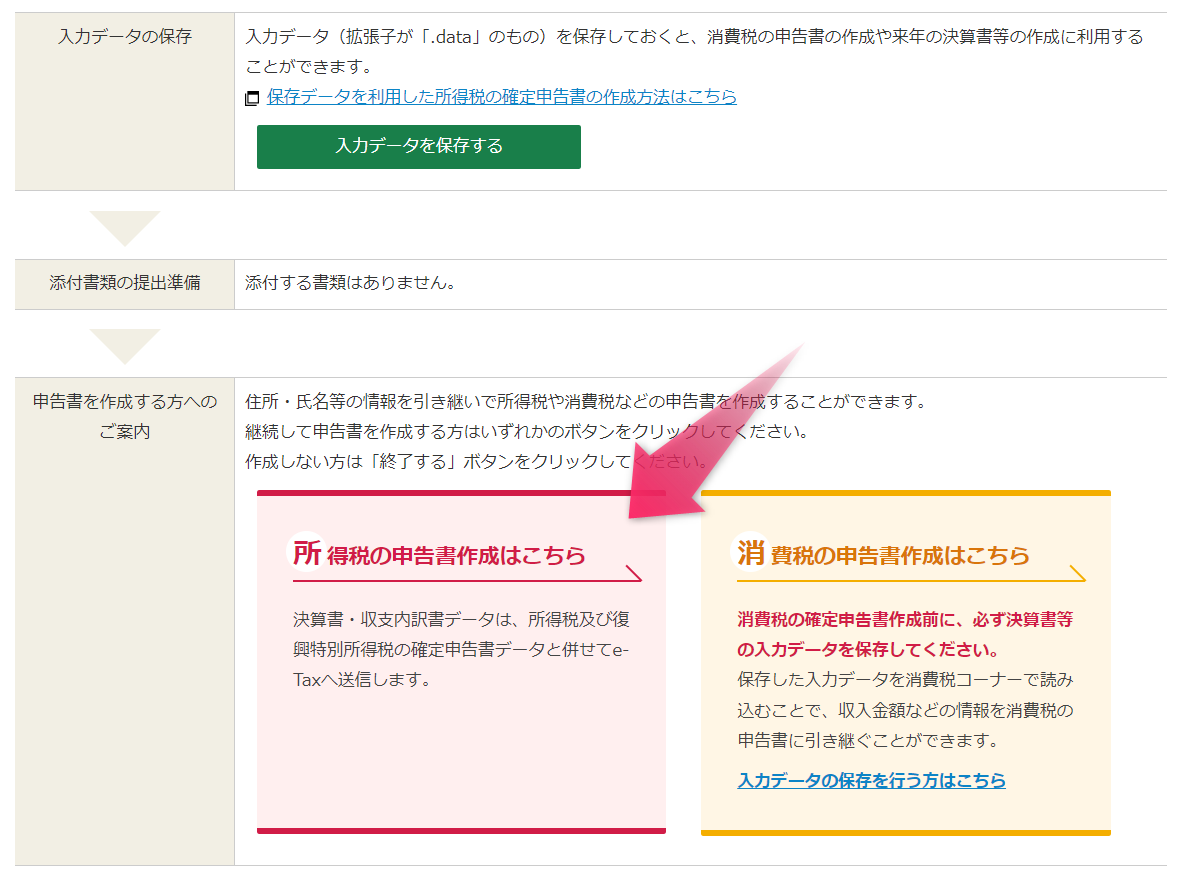
さきほど作った青色申告決算書の内容を引き継いで、所得税の確定申告書を作っていきますよーってことが書いてあります。
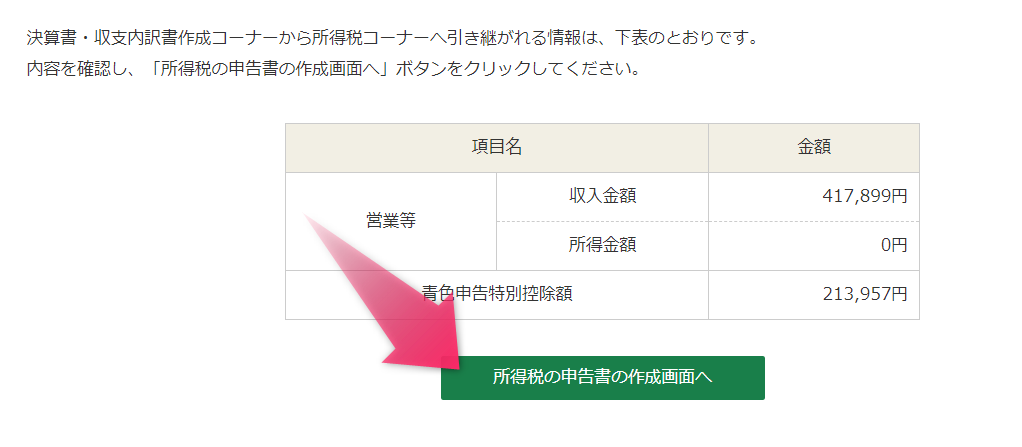
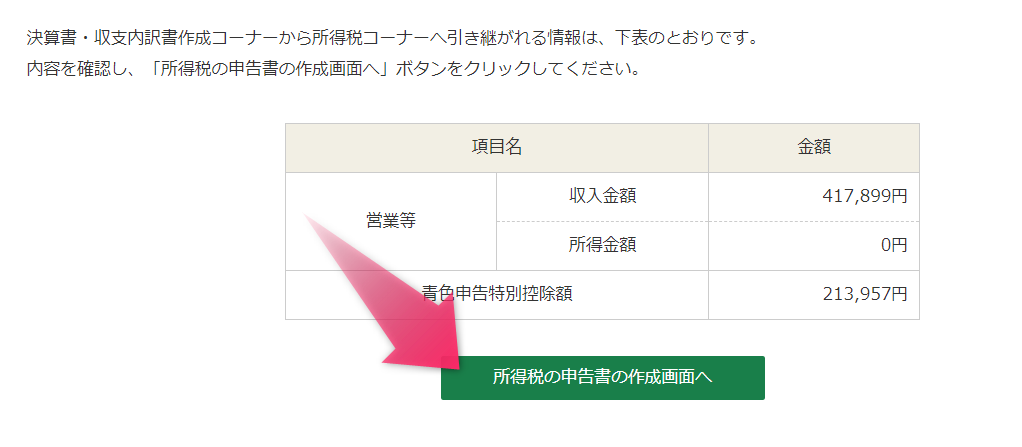
読み込み内容の確認。
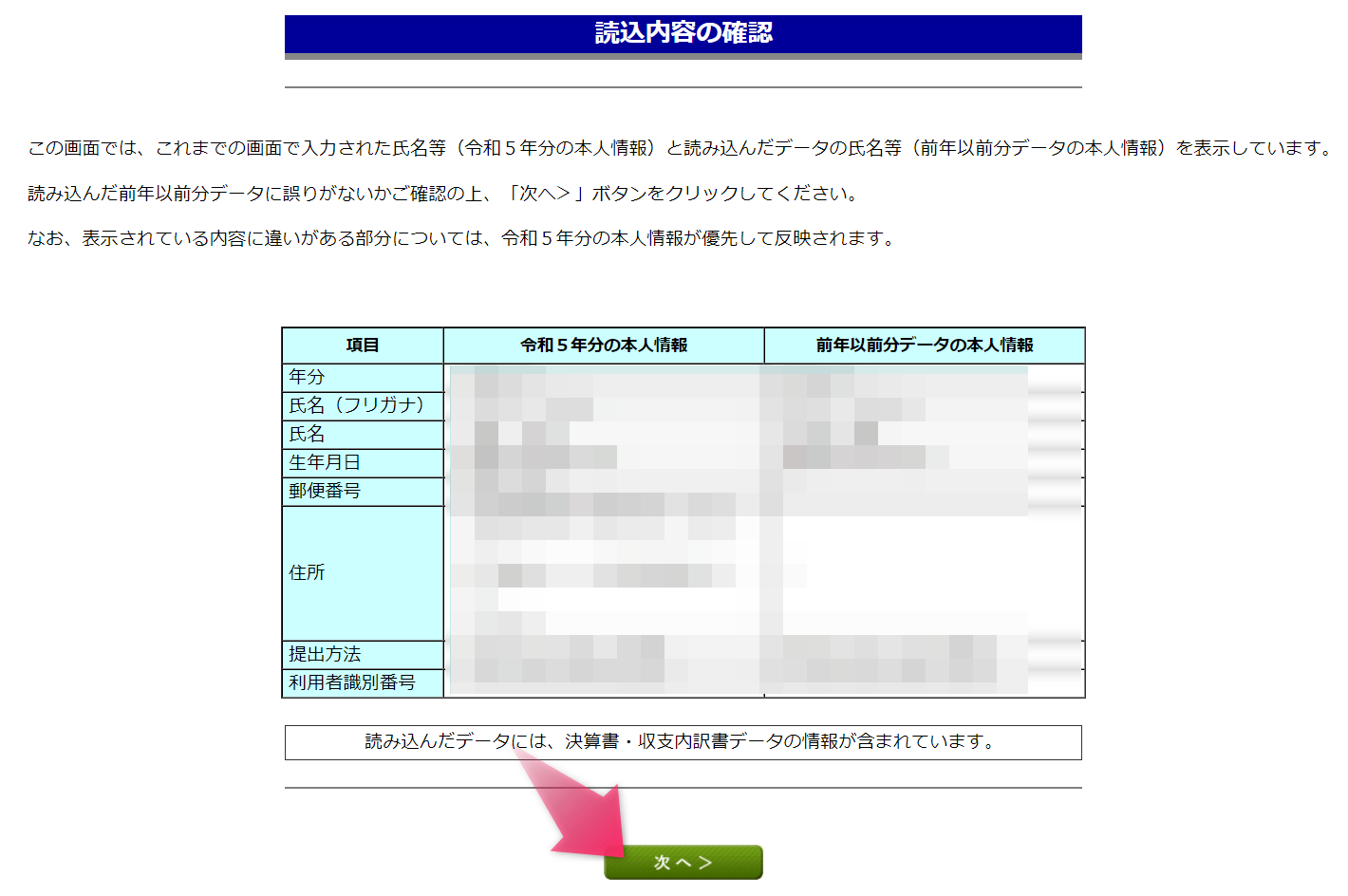
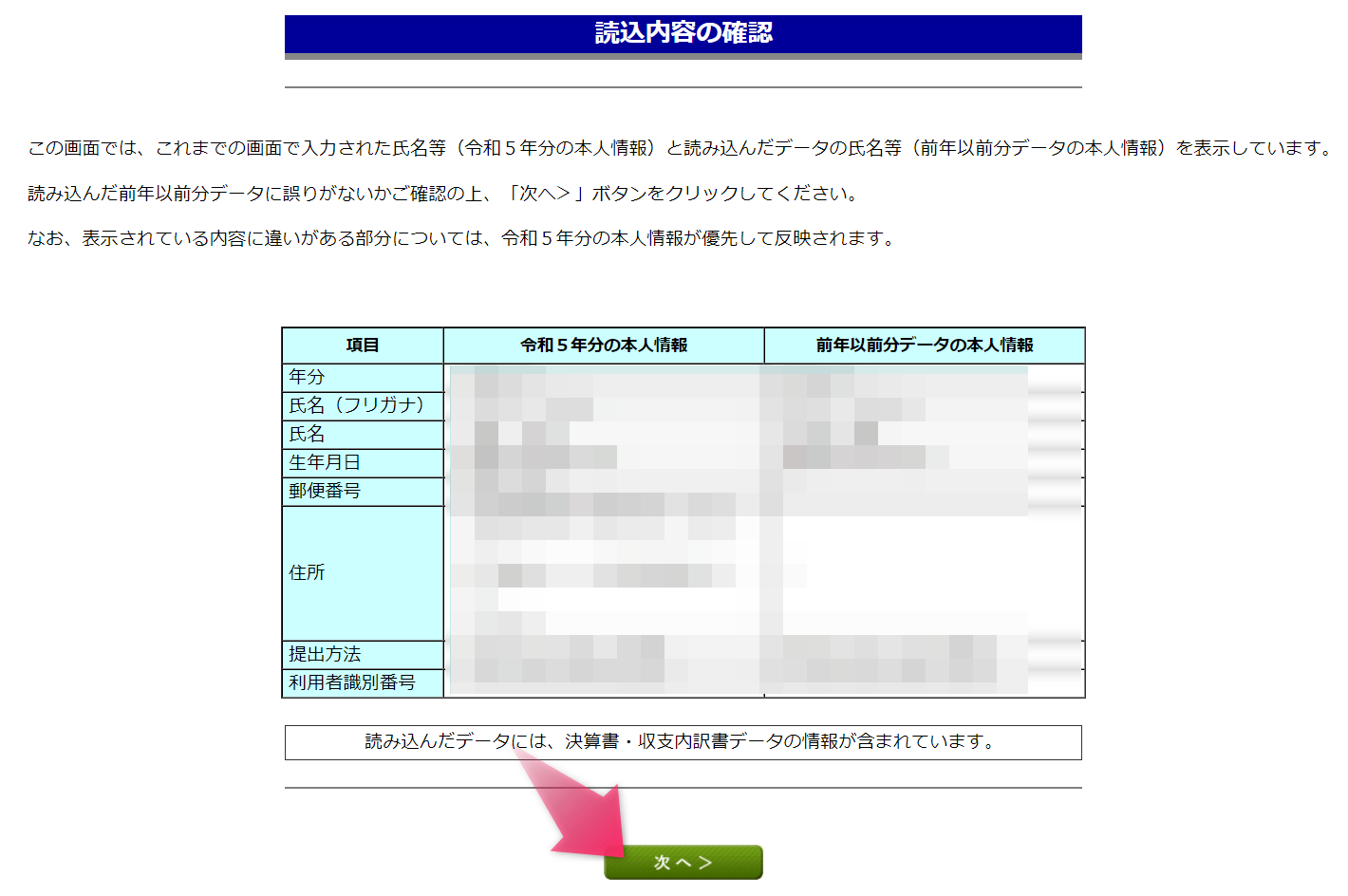
引き続き確認事項をチェック。
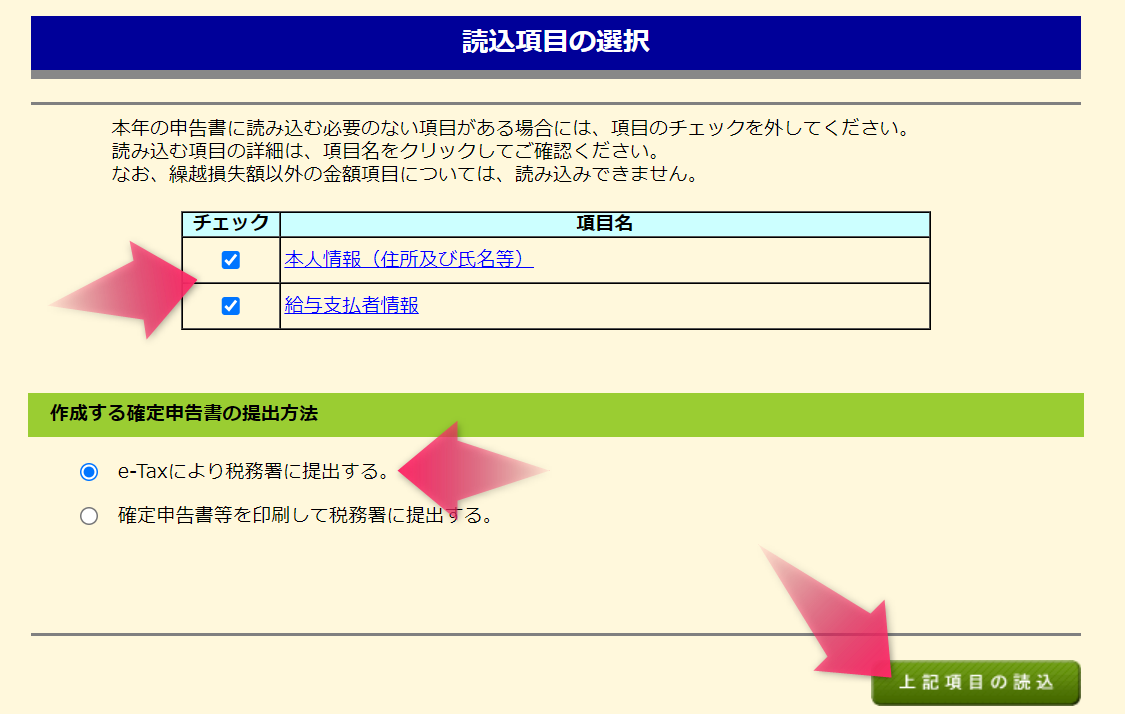
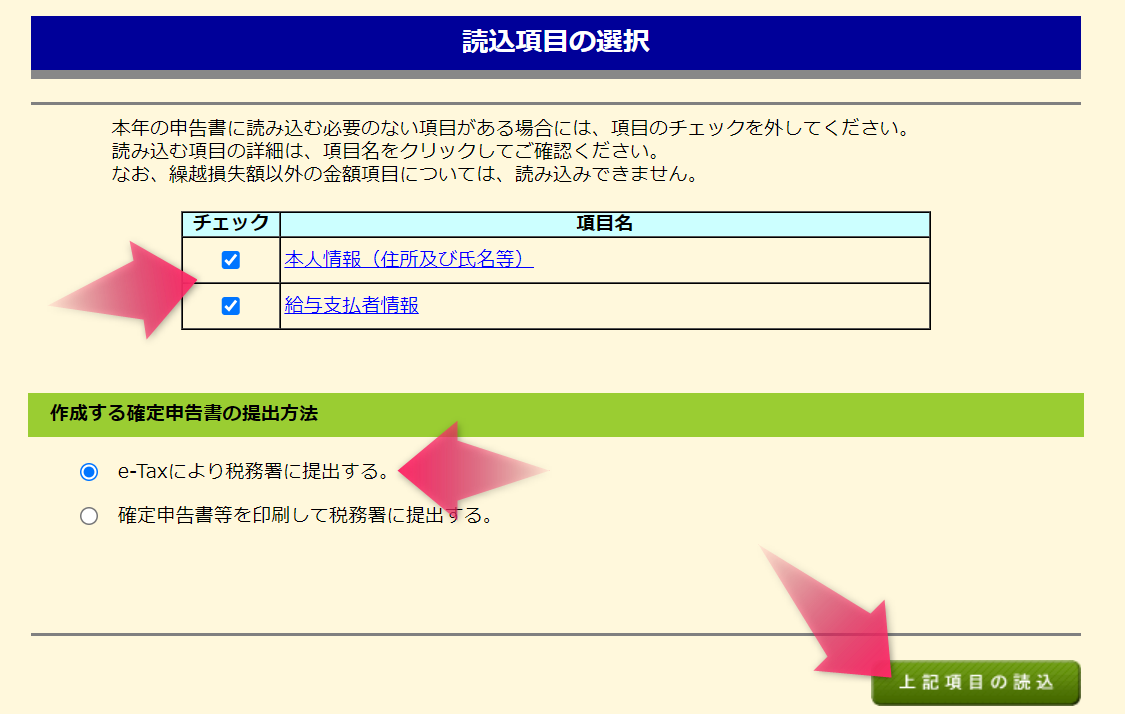
提出方法や申告内容について選択します。
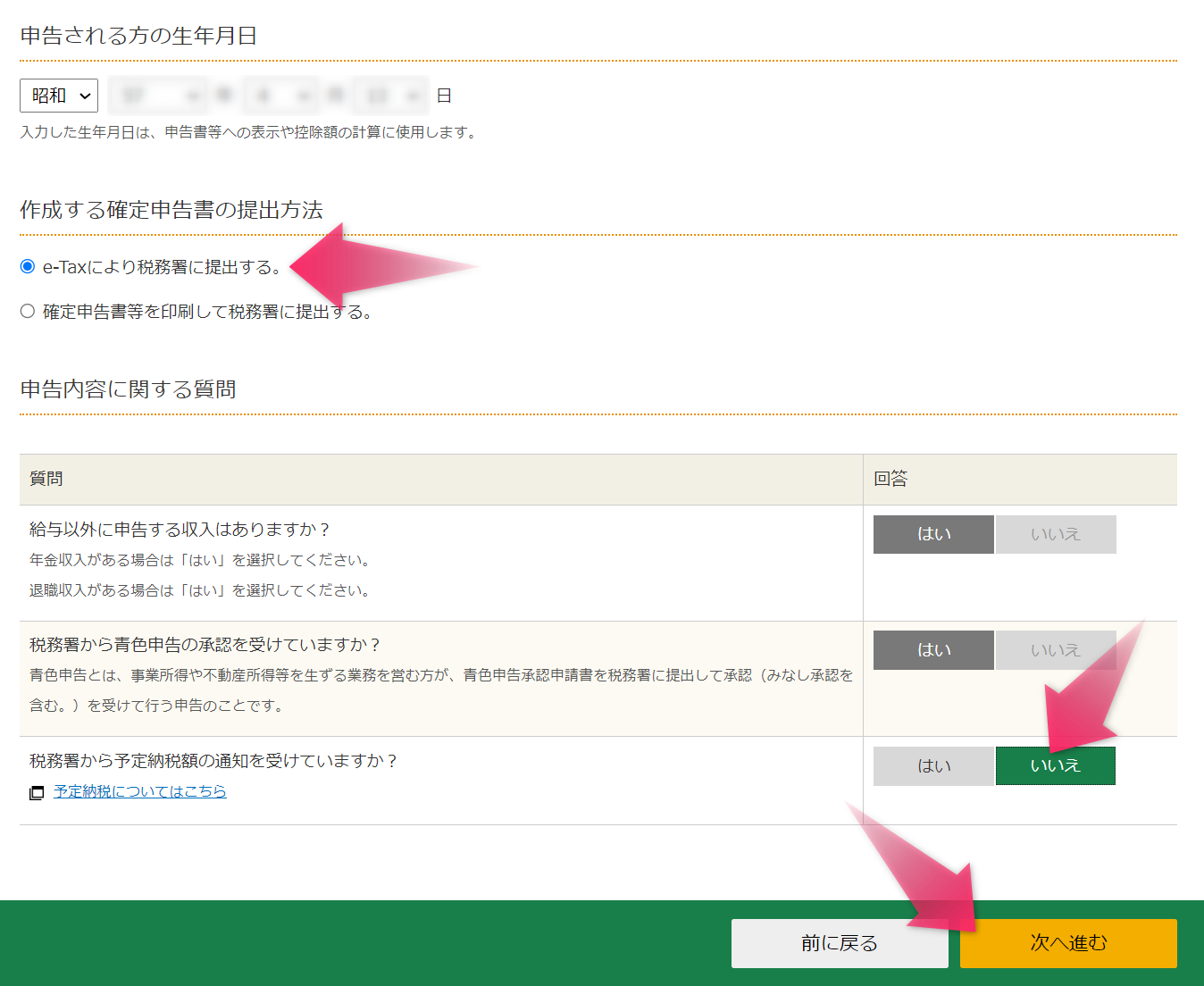
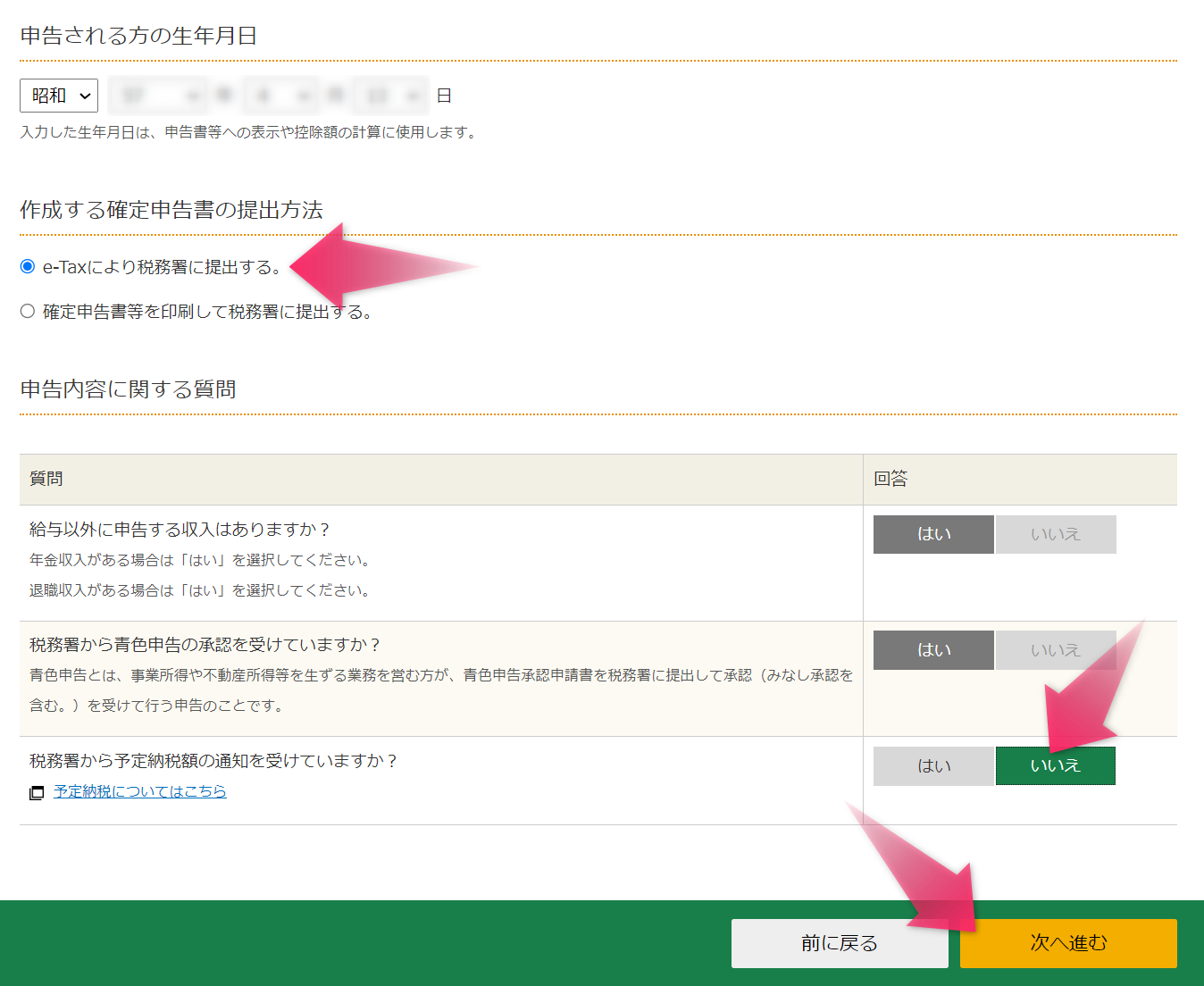
今回我家が事業収入以外に申告するのは、パート収入なので、給与収入の「読込内容を確認」をクリック。



個人事業一本で生計を立てている方は、この入力は不要ですので、こちらにワープしてください!
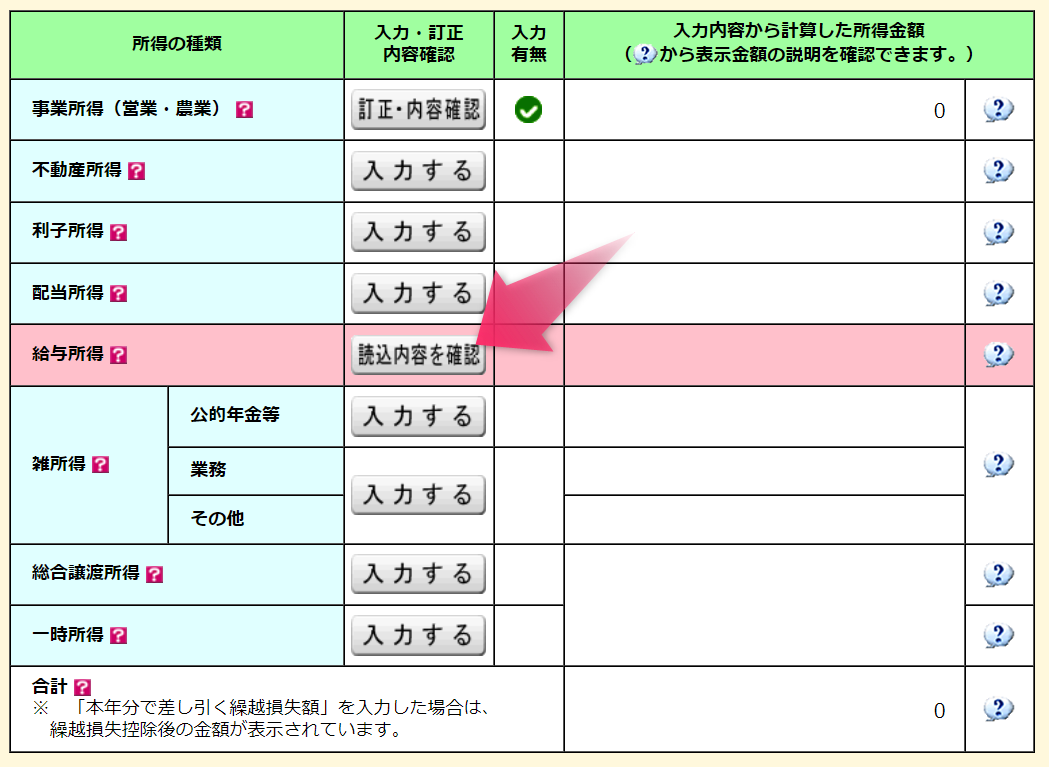
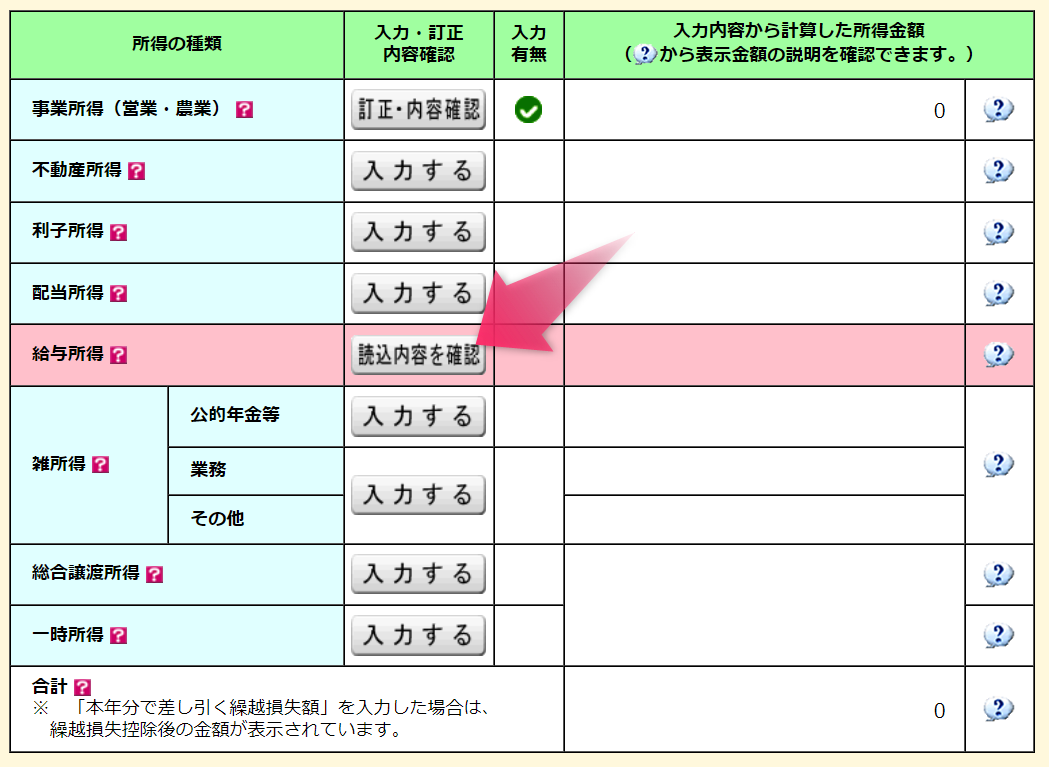
前年に申告していたパート先の情報などが引き継がれていました。「編集」をクリック。
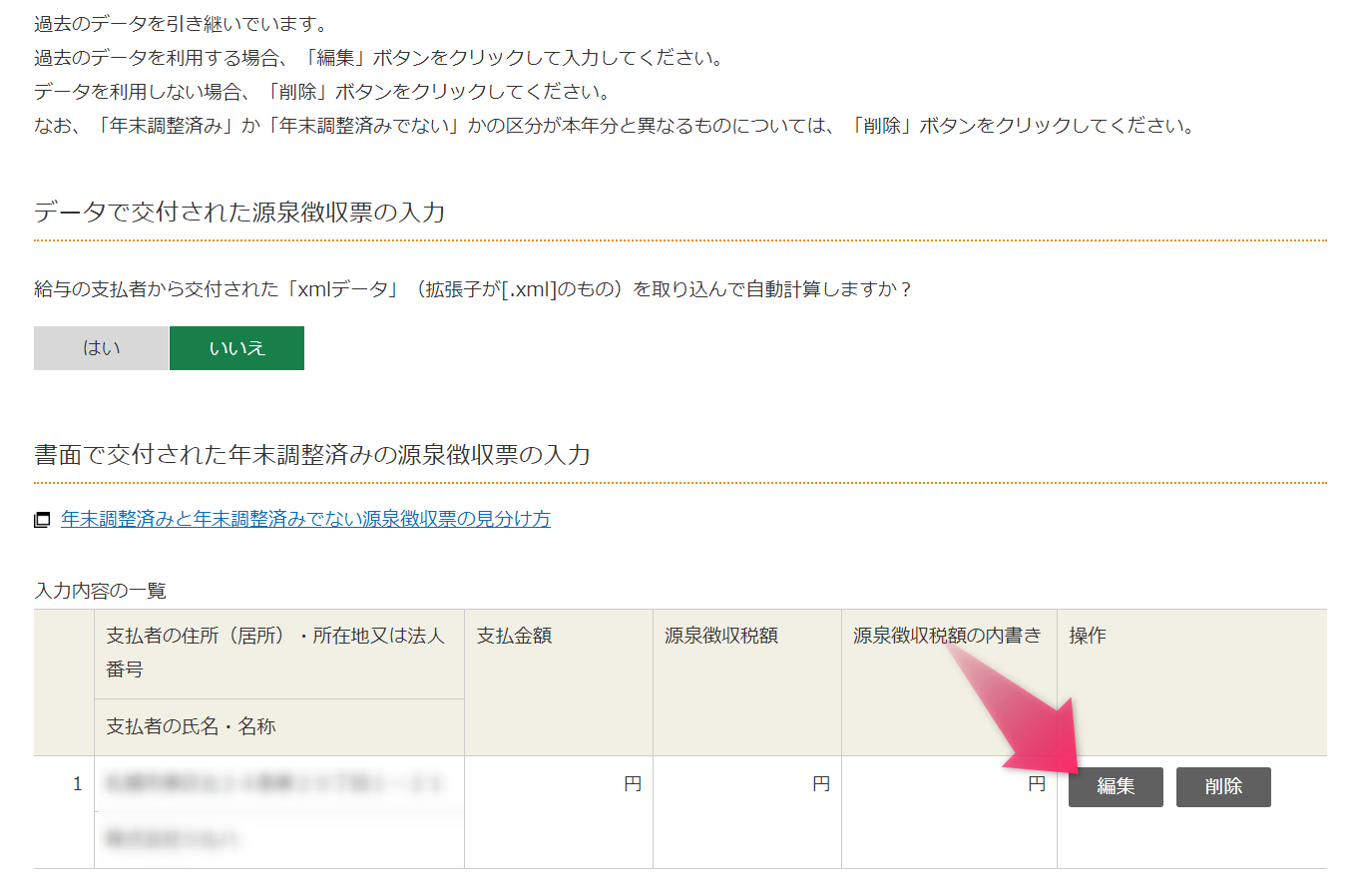
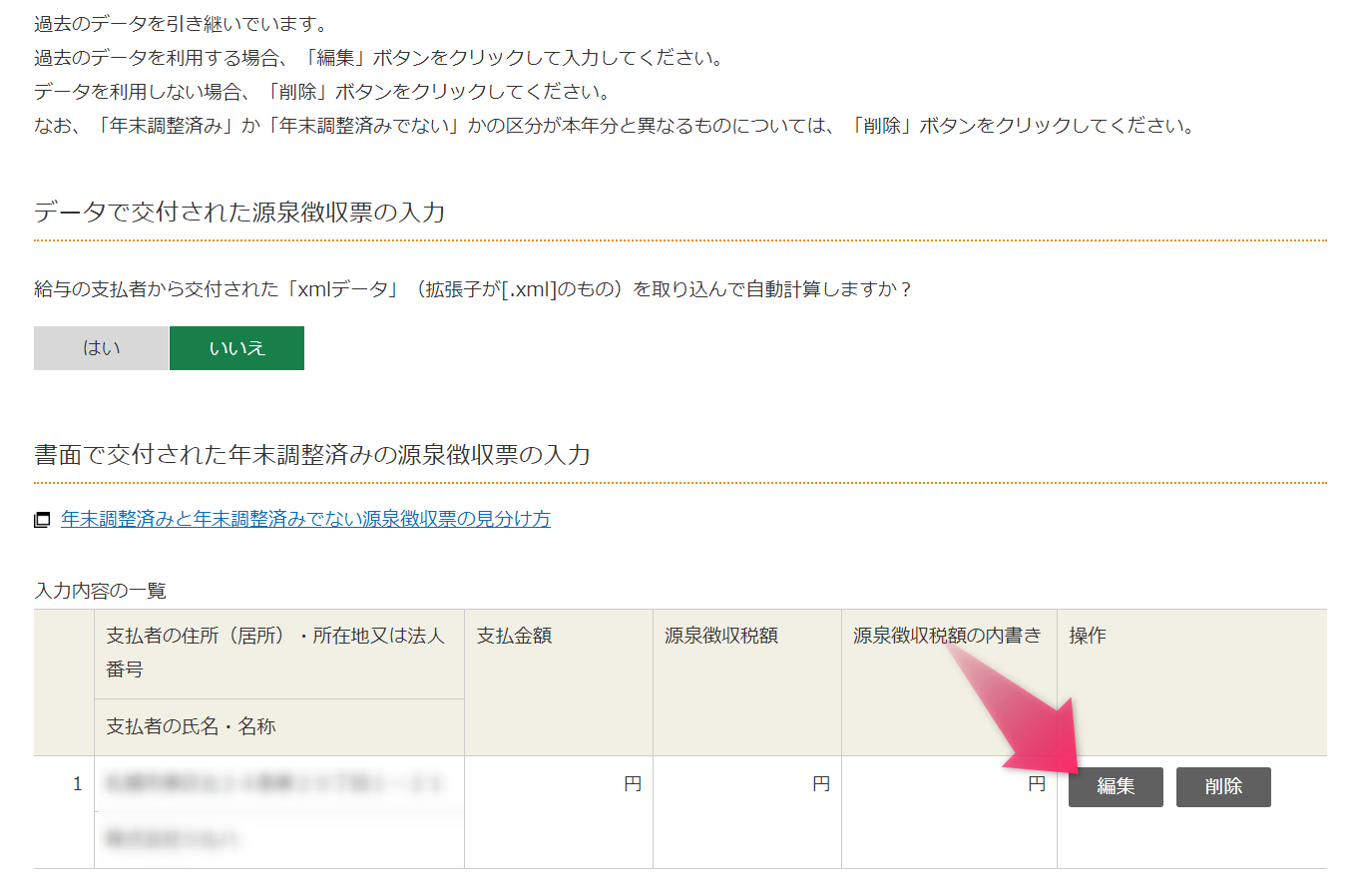
昨年末に勤務先からもらった「源泉徴収票」をみながら、数字を手入力していきます。



ちなみに、源泉徴収票の社会保険料等の内書き金額(上段の金額)は、イデコの掛け金になります。
イデコをやっていない人はこの金額がそもそも源泉徴収票に記載されていないのでスルーしてくださいね。
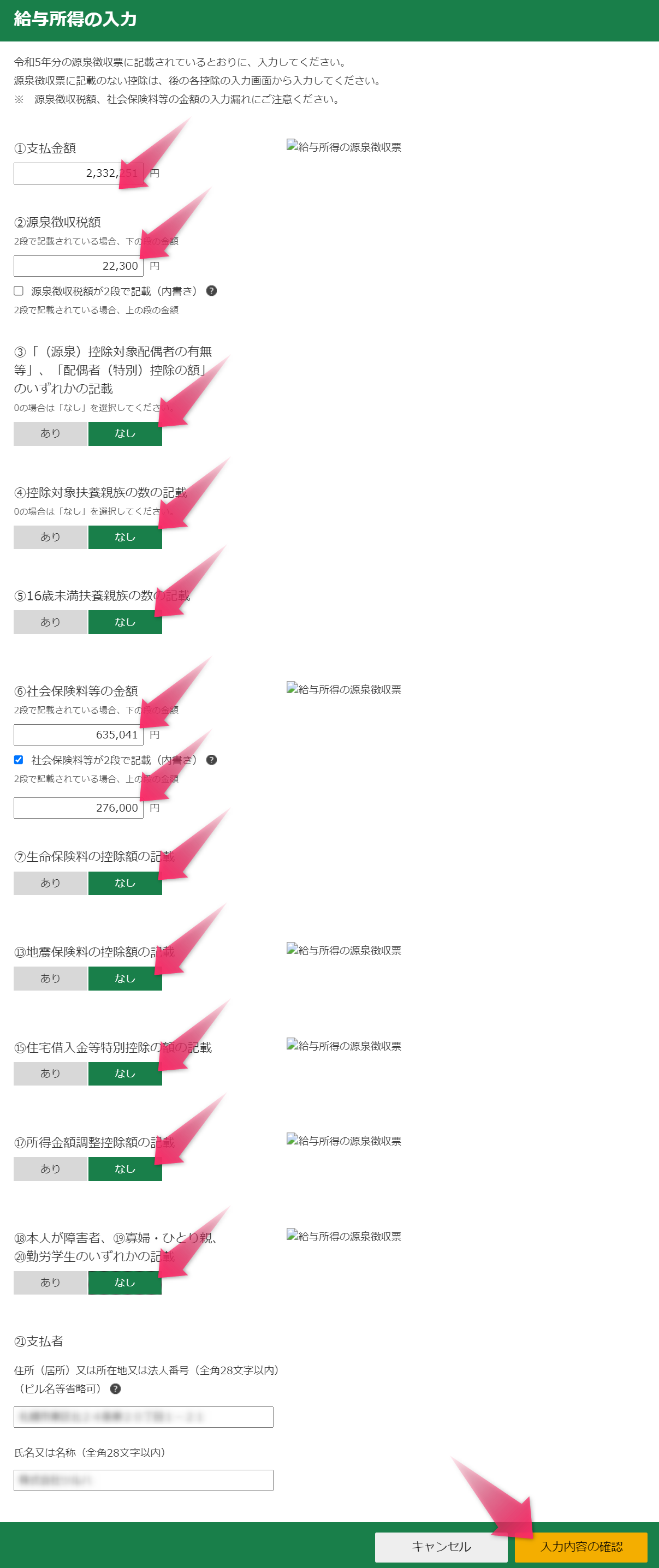
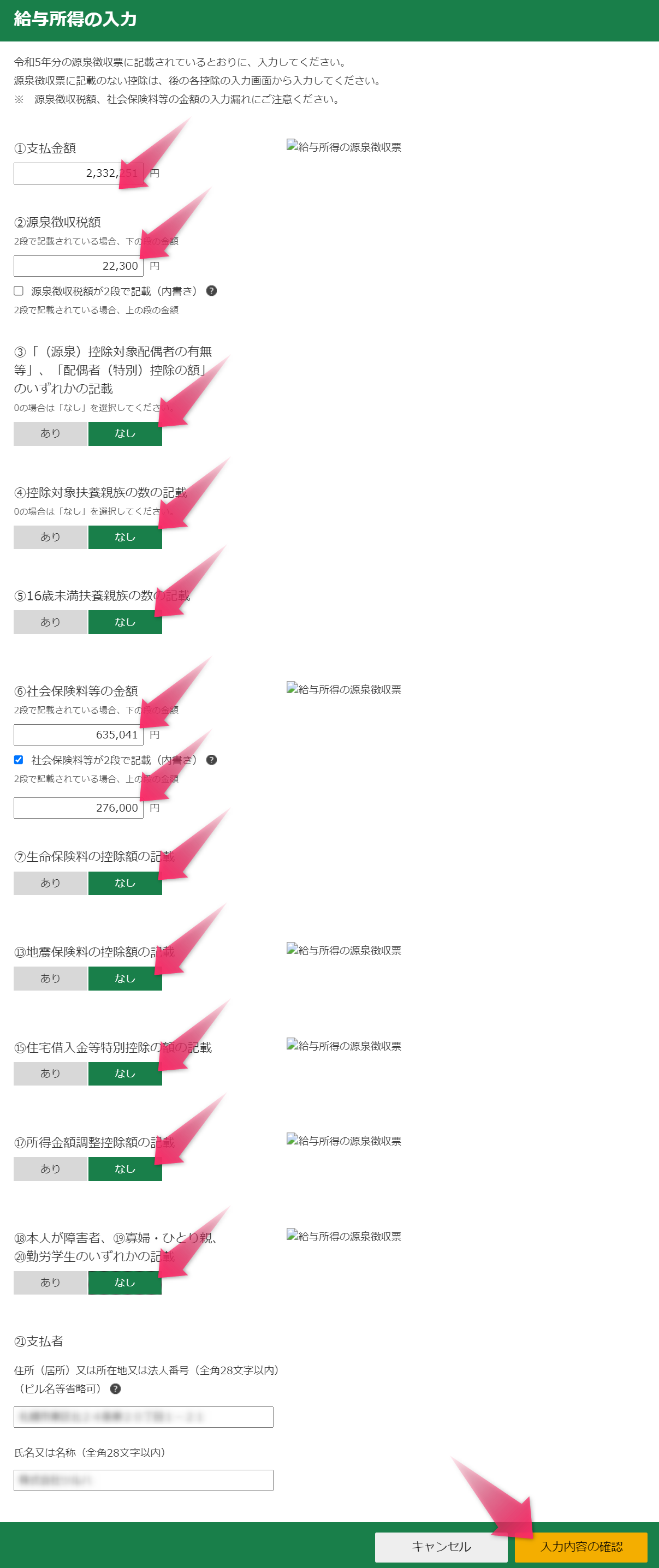
源泉徴収票の内容が反映されました。
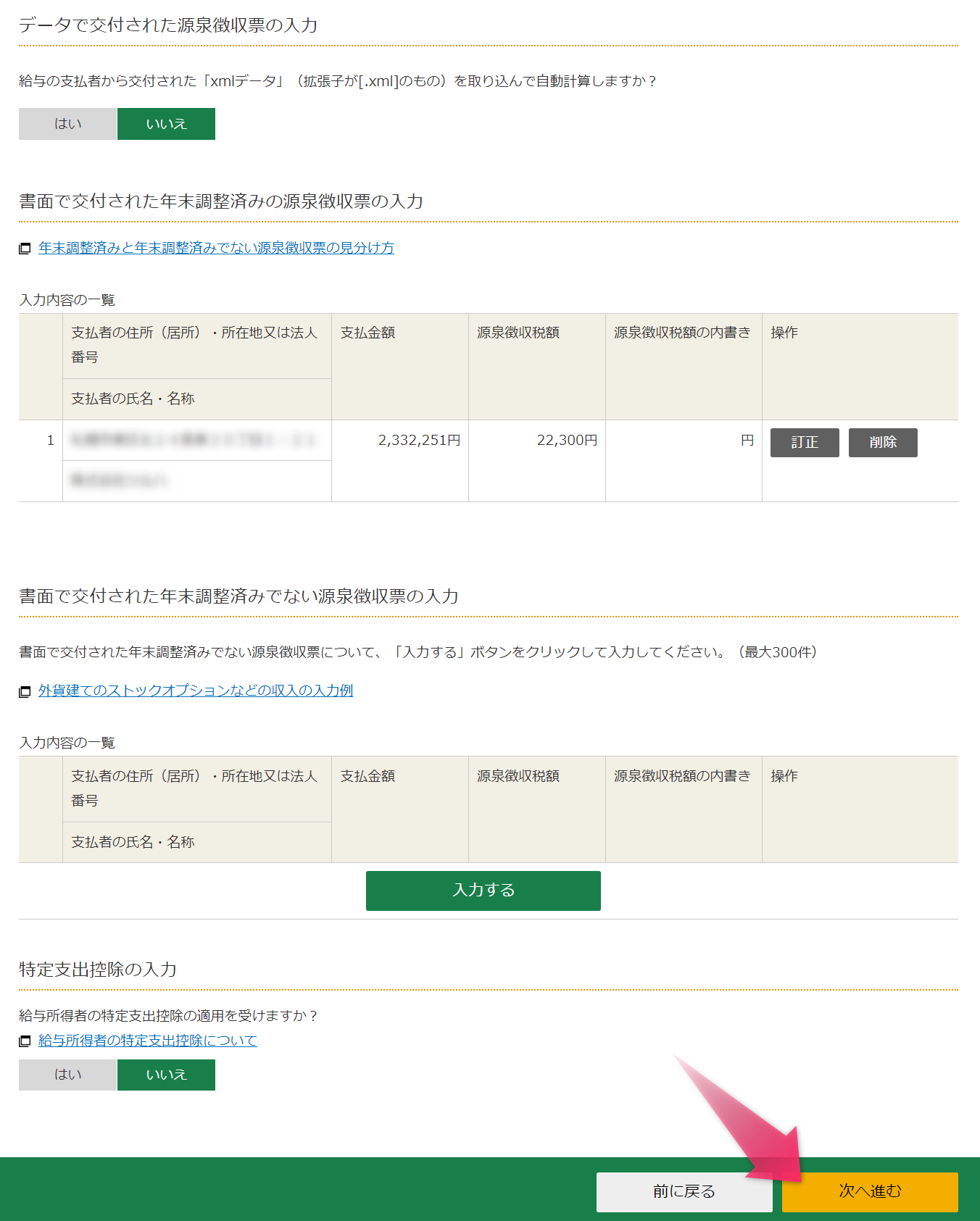
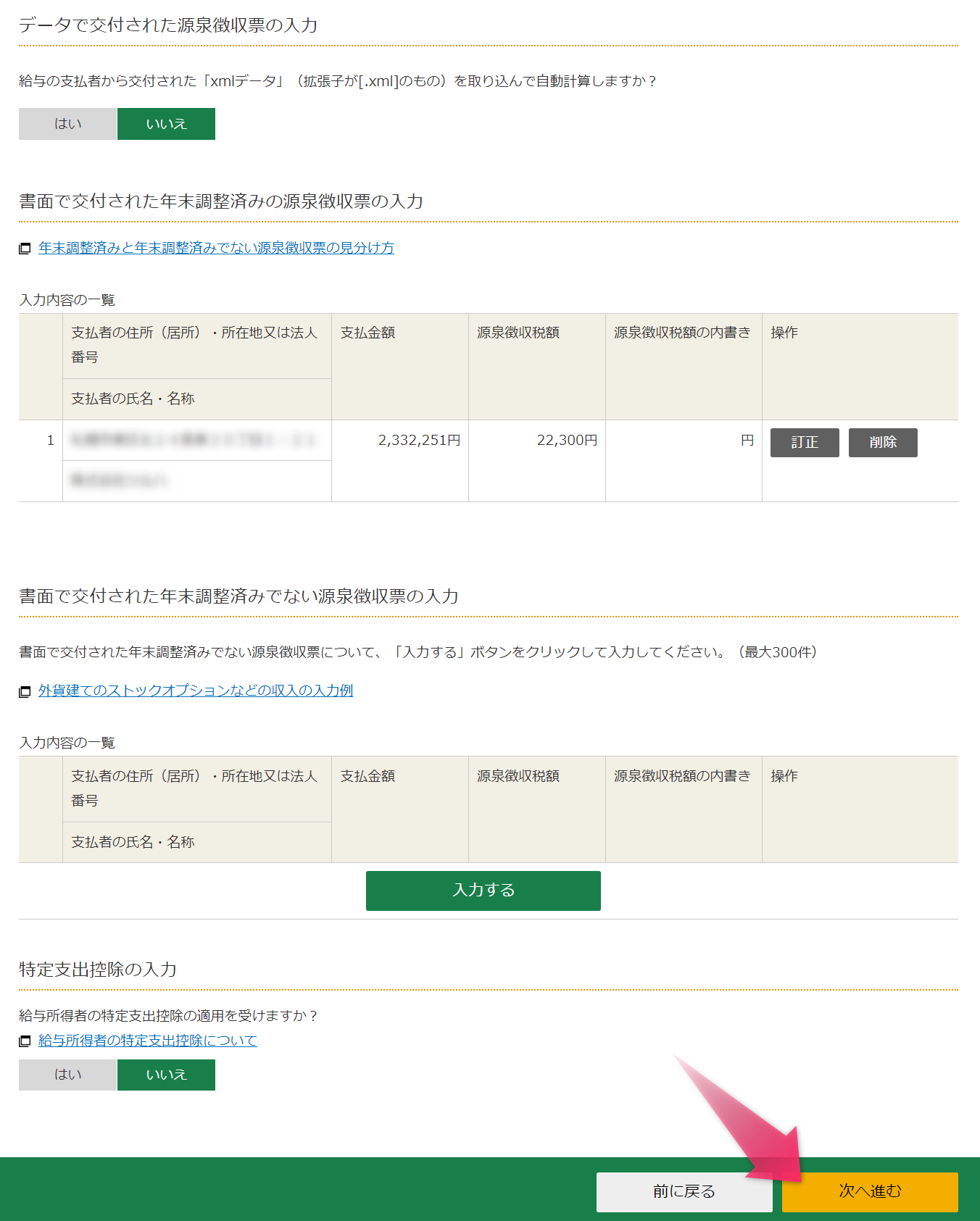
収入金額・所得金額の入力が終わりました。
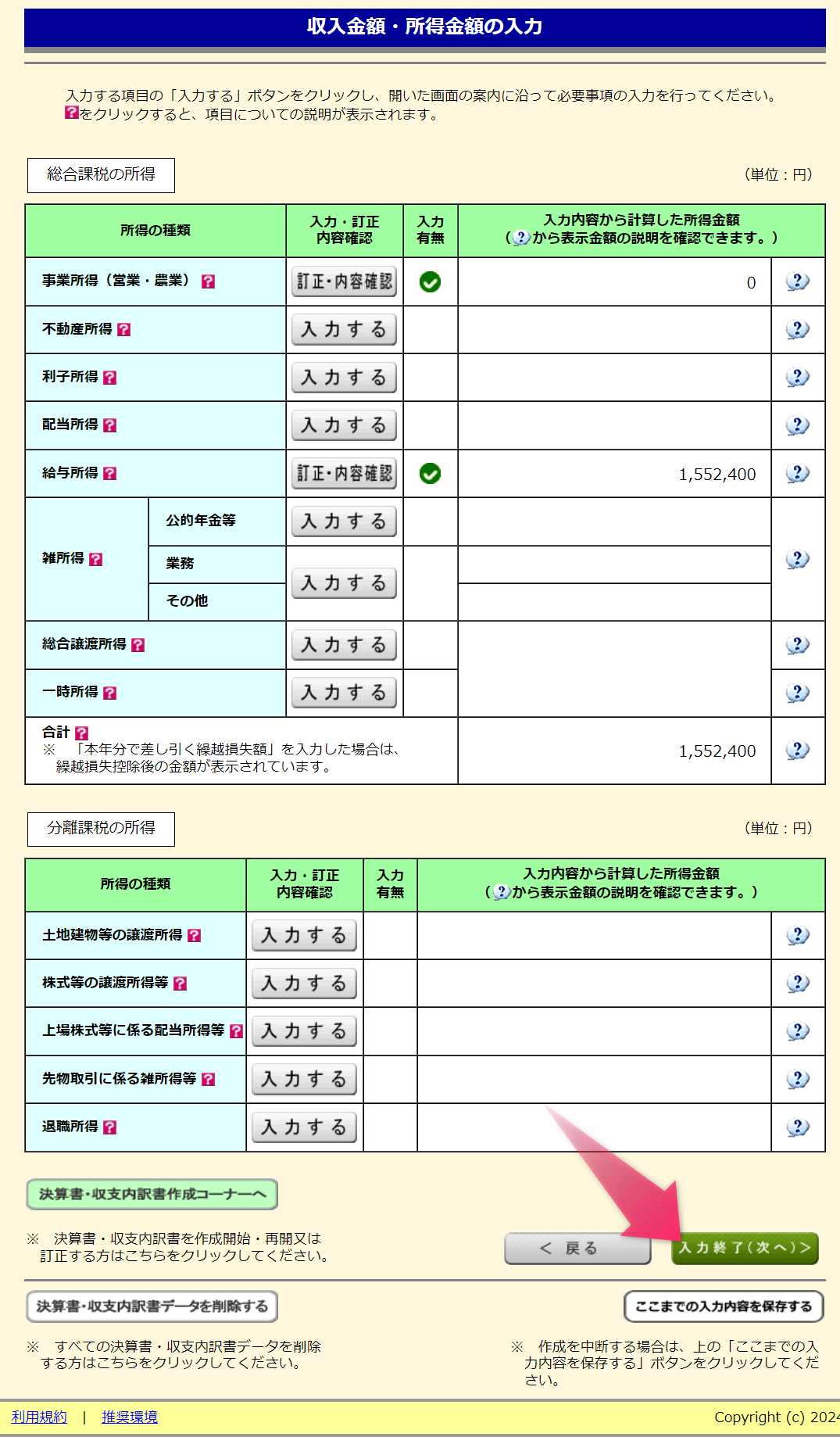
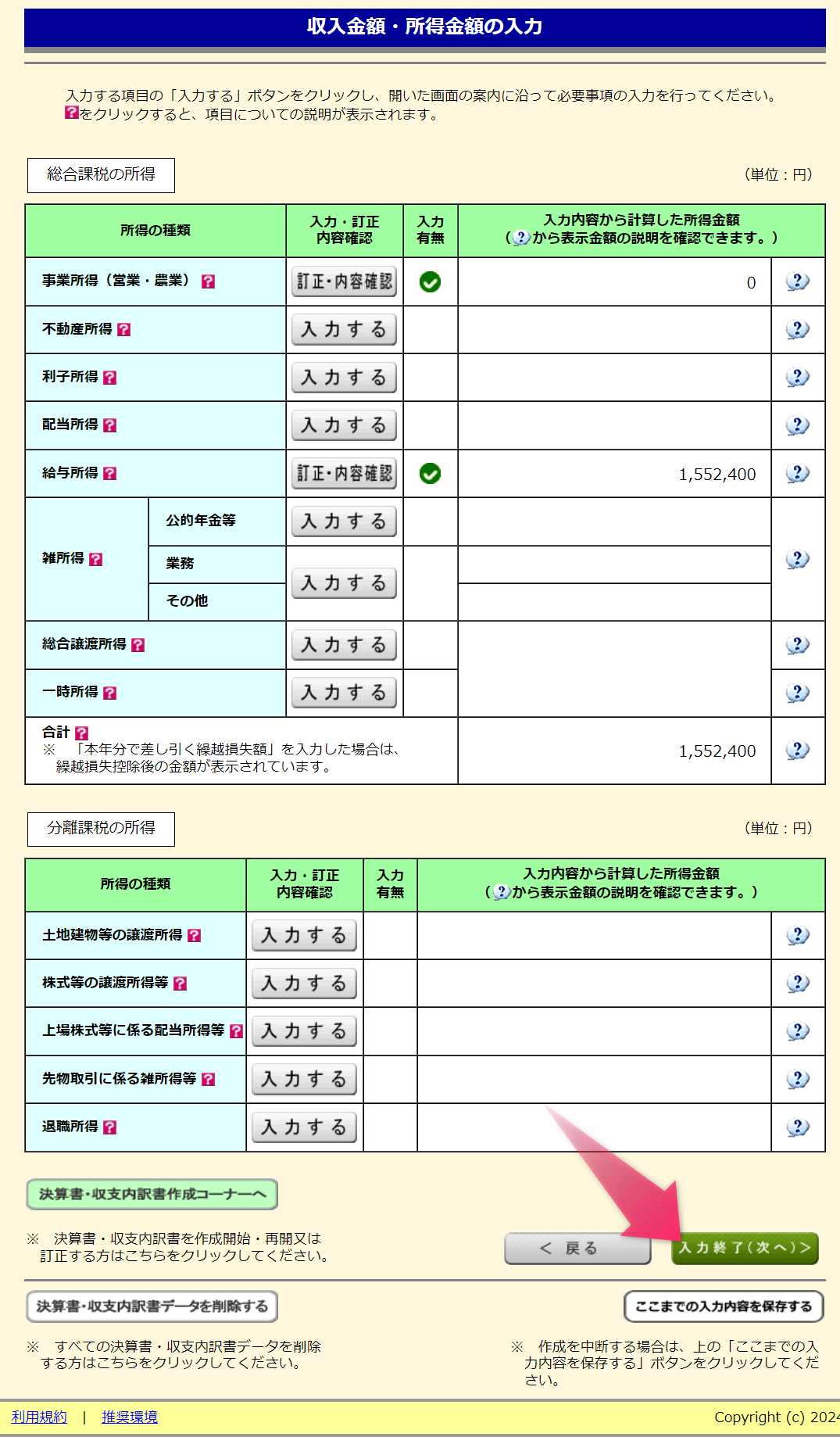
と思ったら、入力不備があるとのことなのでやっつけます。
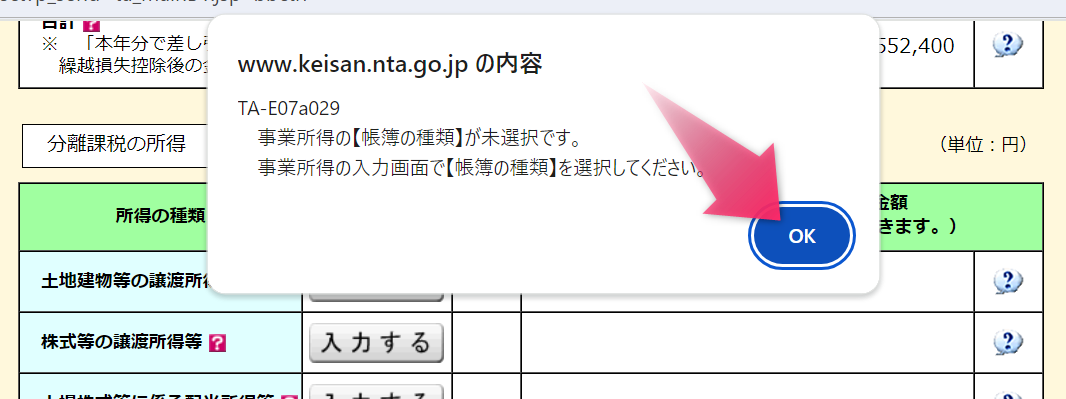
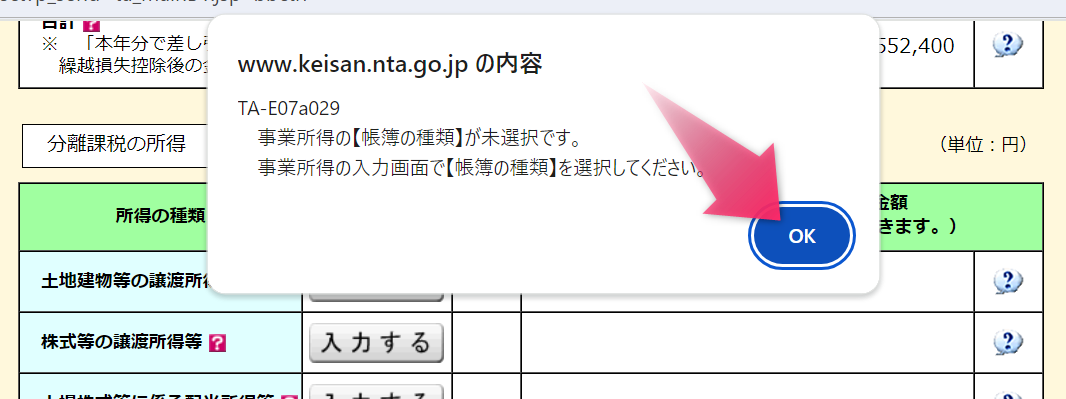
もう一回、事業所得のところをクリック。
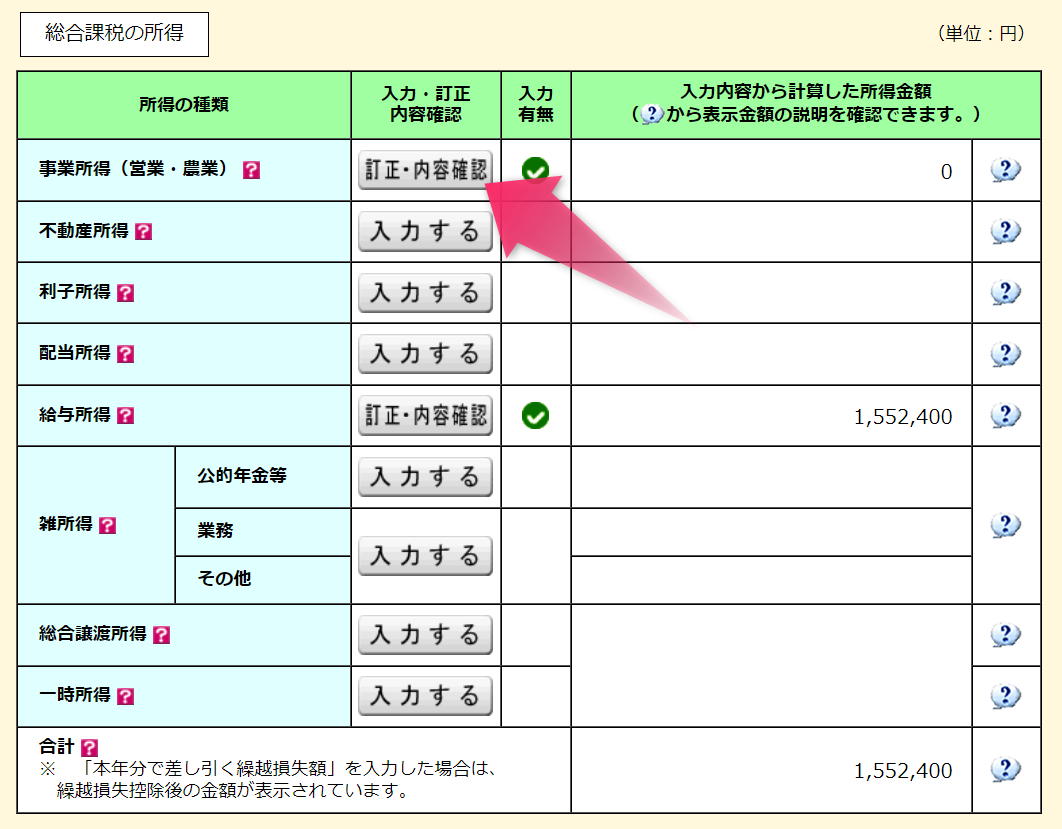
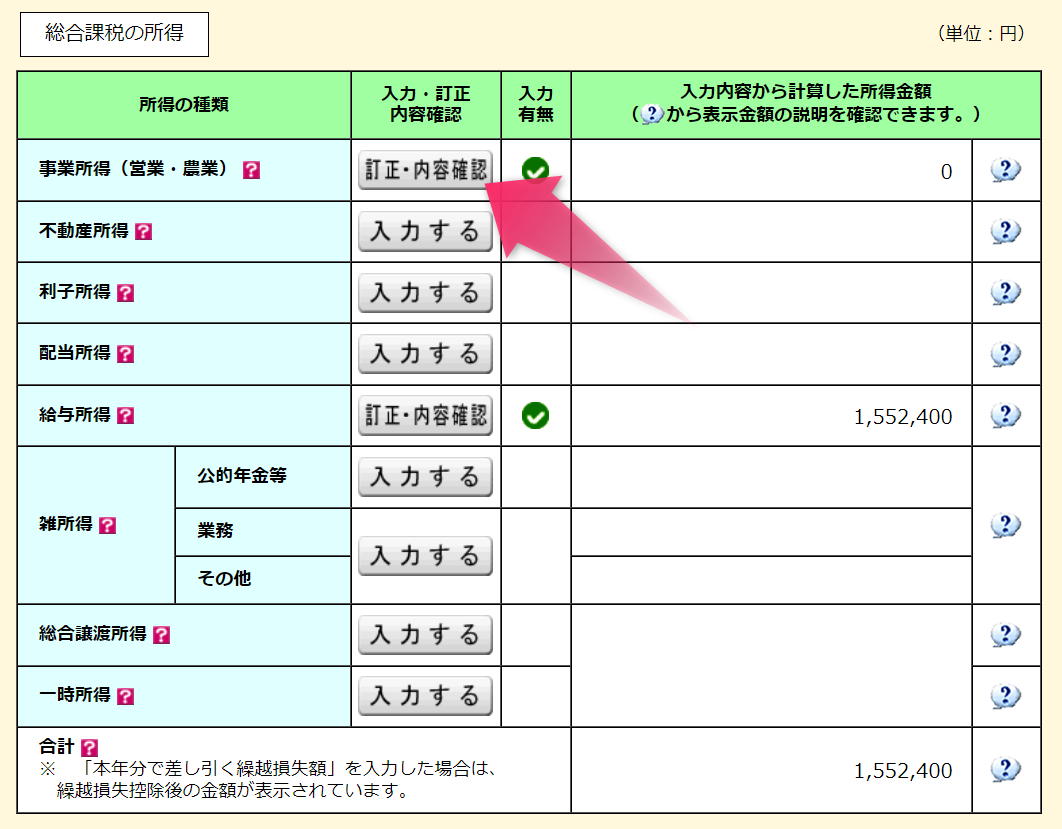
帳簿の種類について適当なものを選びます。これでOKです。



ちなみに、65万円控除を受けるためには「1」もしくは「2」を選択しておく必要があると思います(正確な情報ではないので気になる方は確認してみてください)。
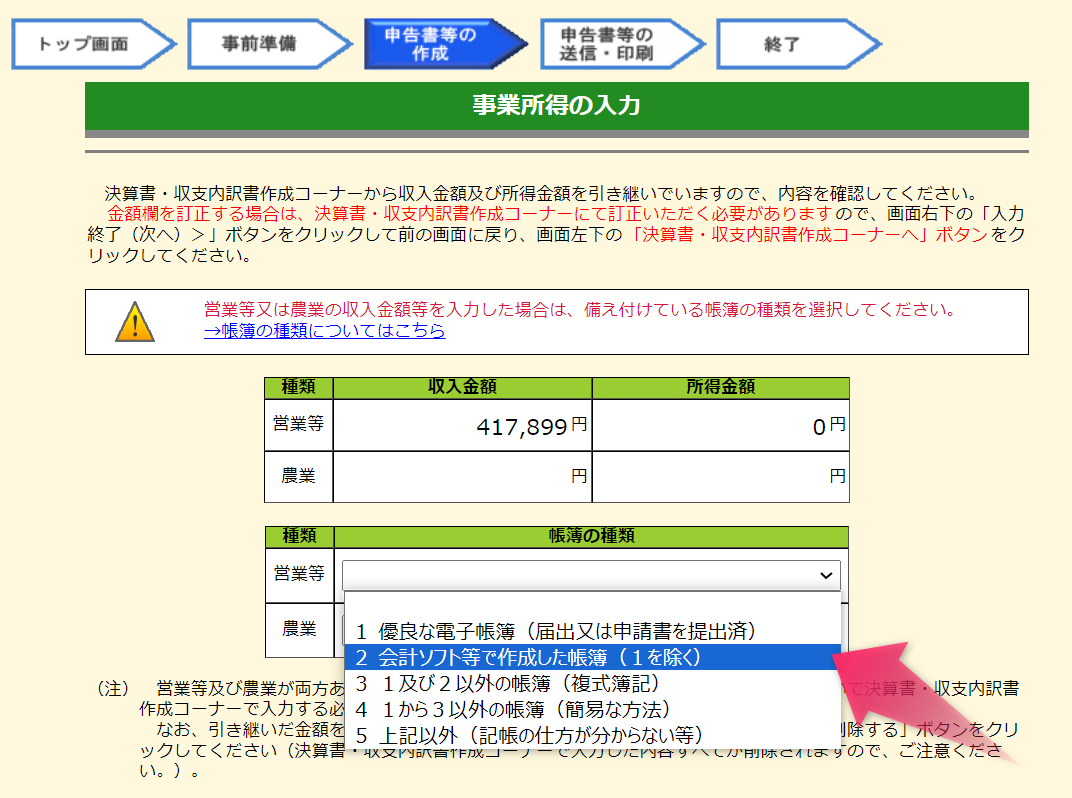
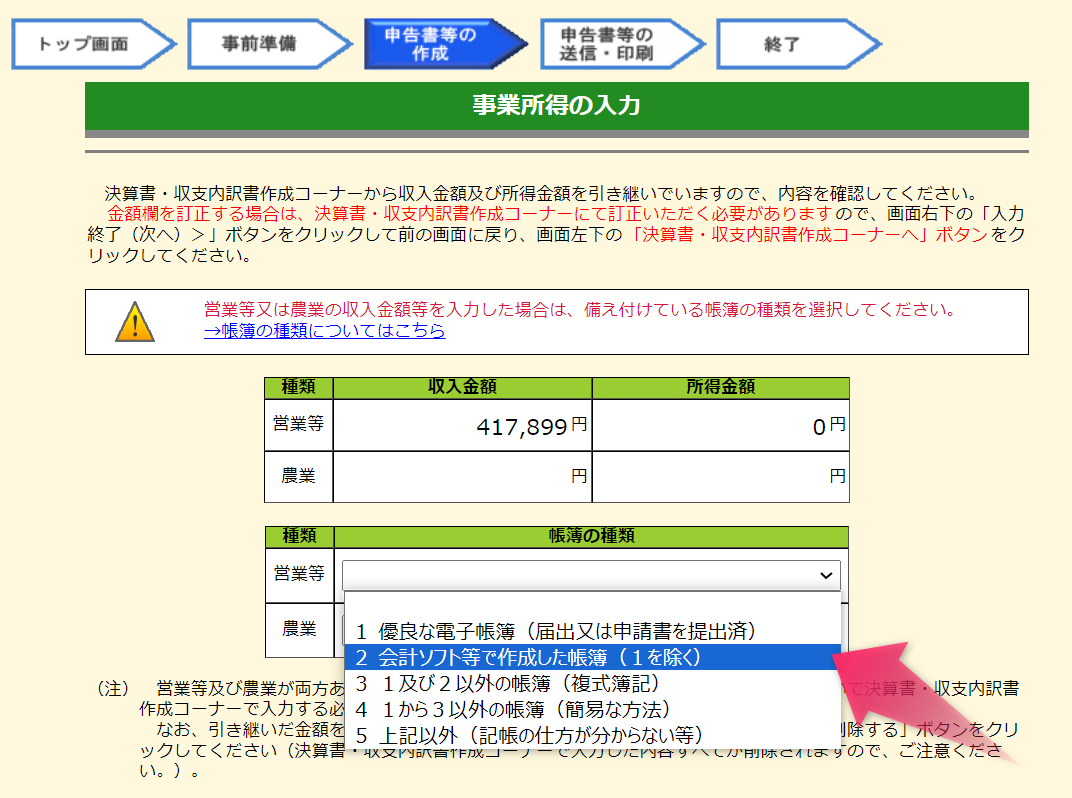
次にいきます。
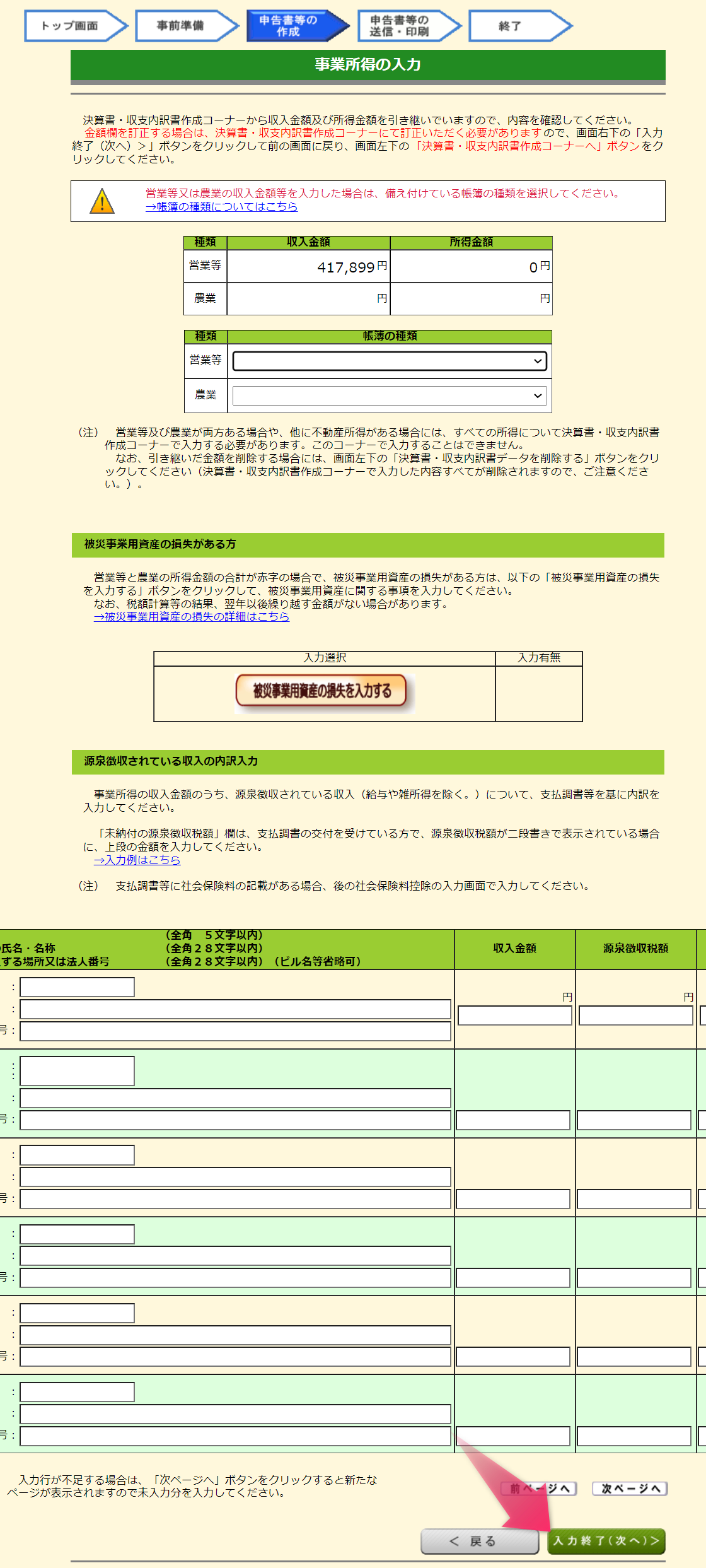
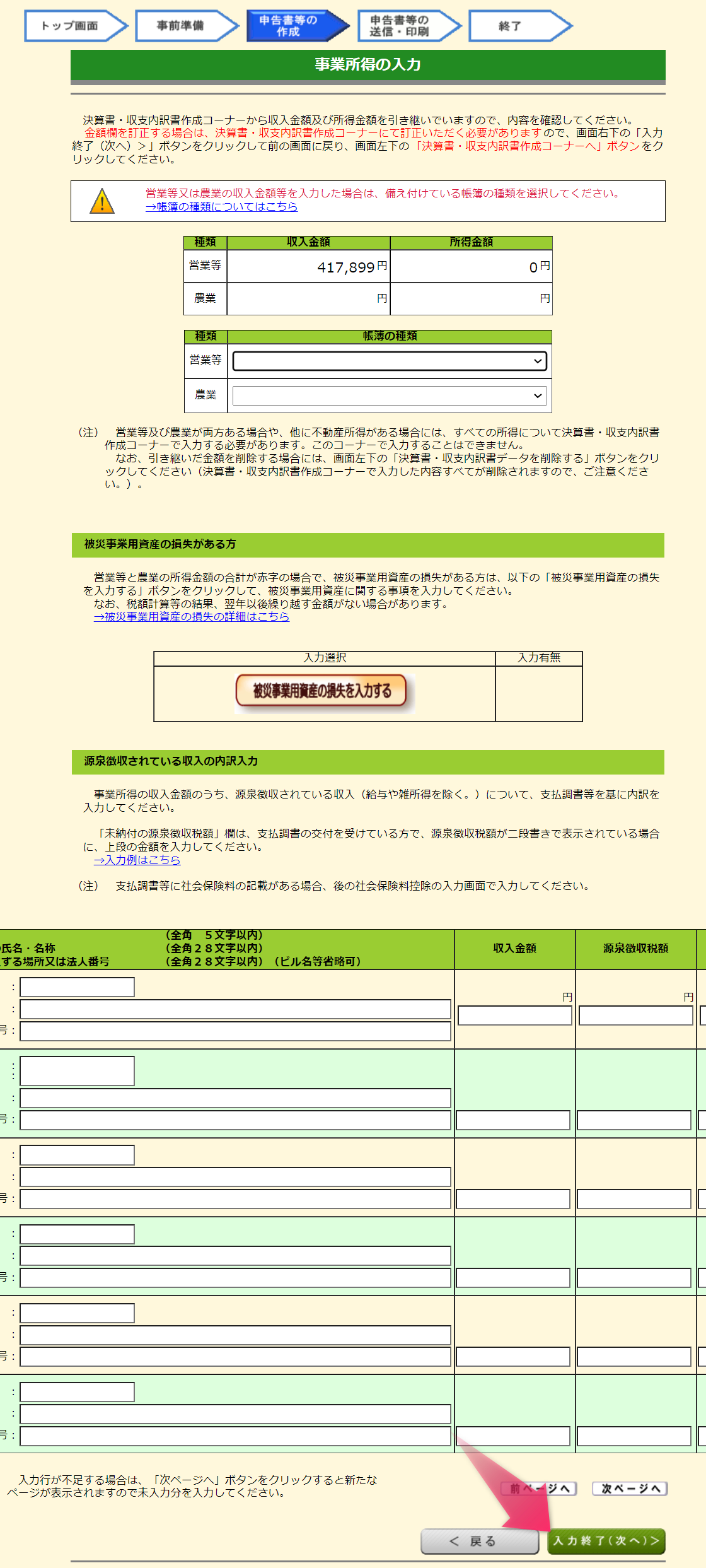
今度こそ収入金額・所得金額の入力が終わりましたので、次へいきます。
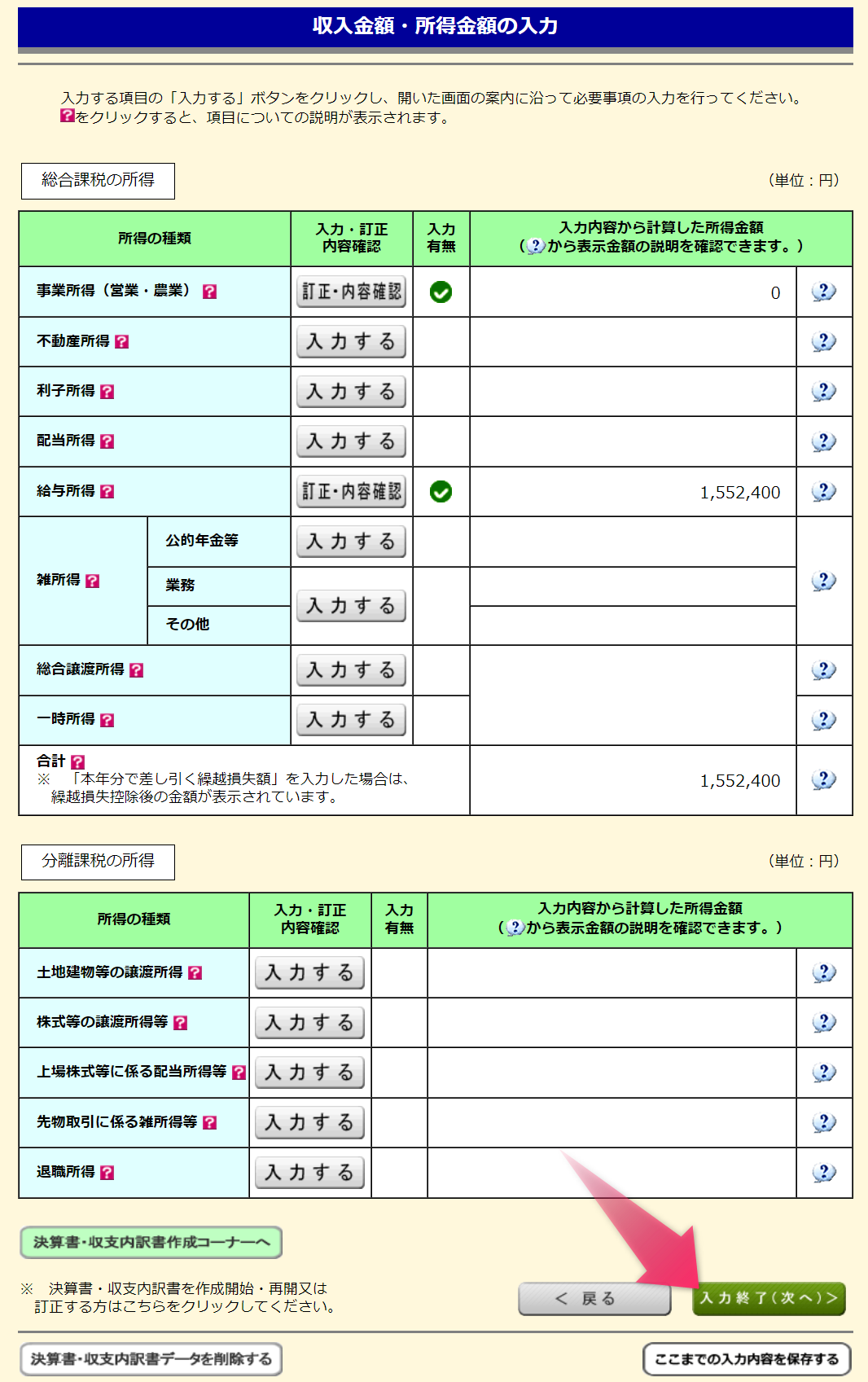
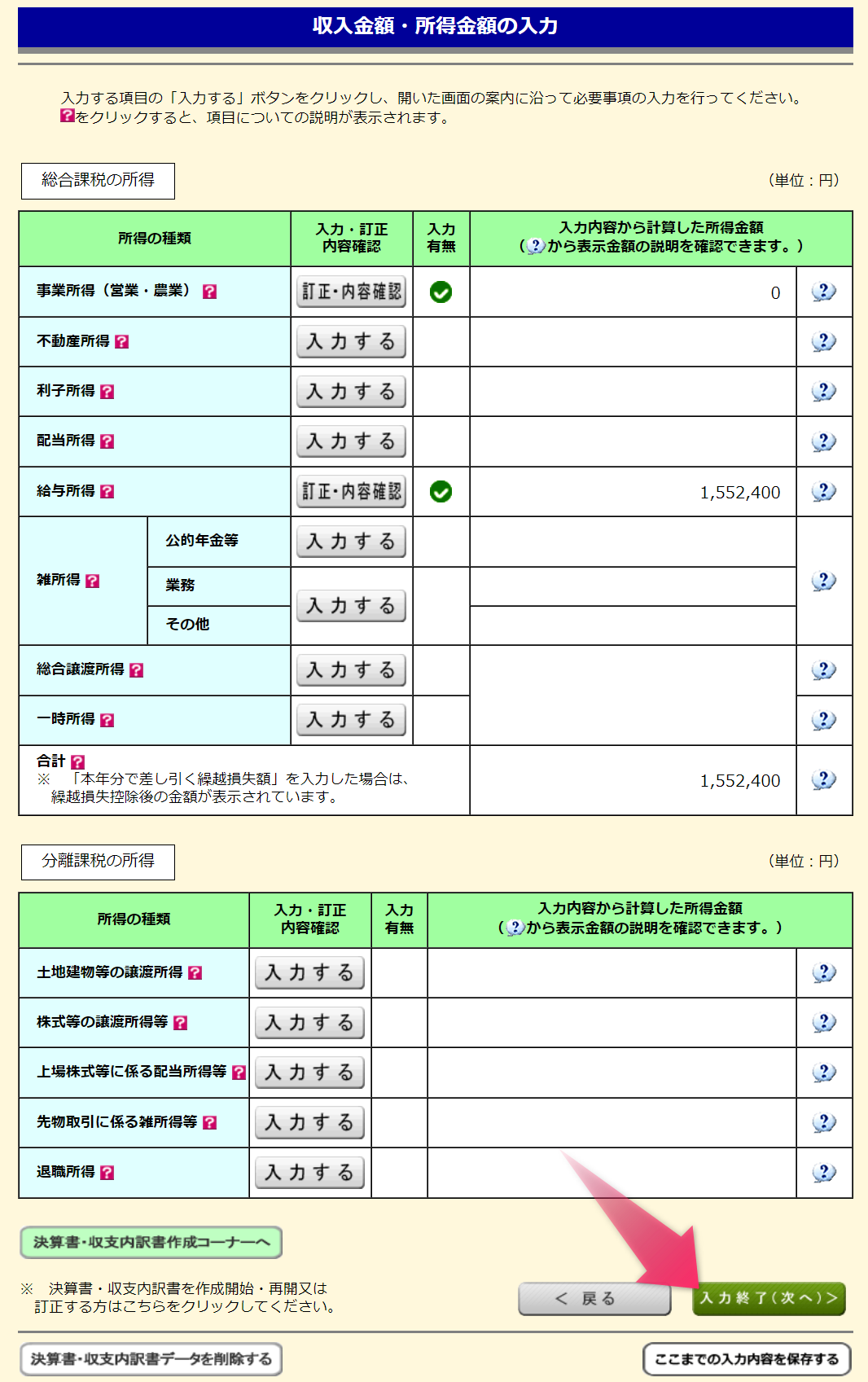
次は所得控除の入力です。
さきほど源泉徴収票の内容を入力したことで、「社会保険料控除」と「小規模共済等掛金控除(イデコ)」はすでに反映されていますね。だれでも受けられる「基礎控除」についても反映されました。



あくまでも我家の場合でお話しています!
どの控除について申告するかについては人によって異なりますから、他に申告が必要な所得控除がある方は、各自追加入力してくださいね!
あとは、我家は昨年、私(妻)名義でふるさと納税をしているので、それに関する寄付金控除を入力していきます。
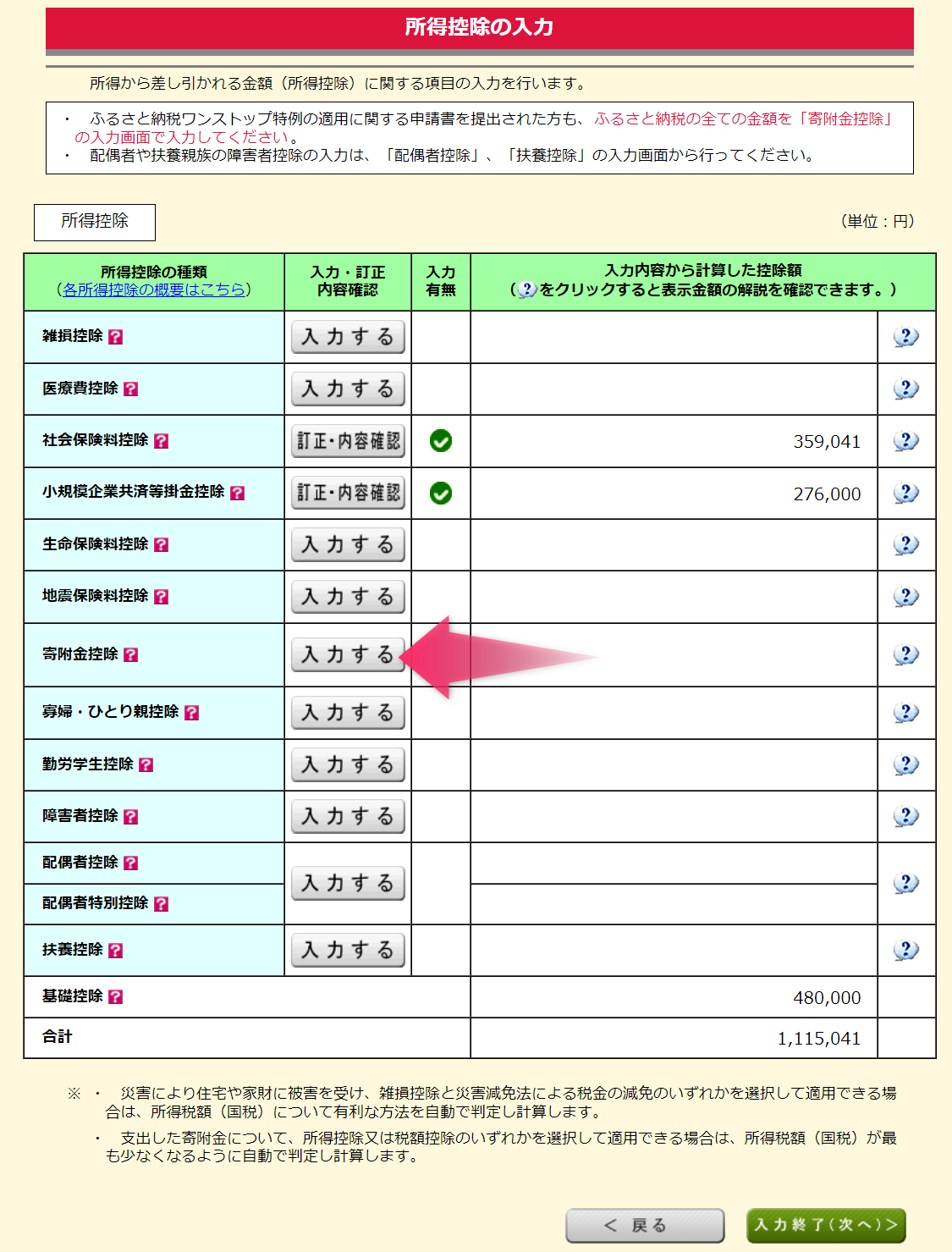
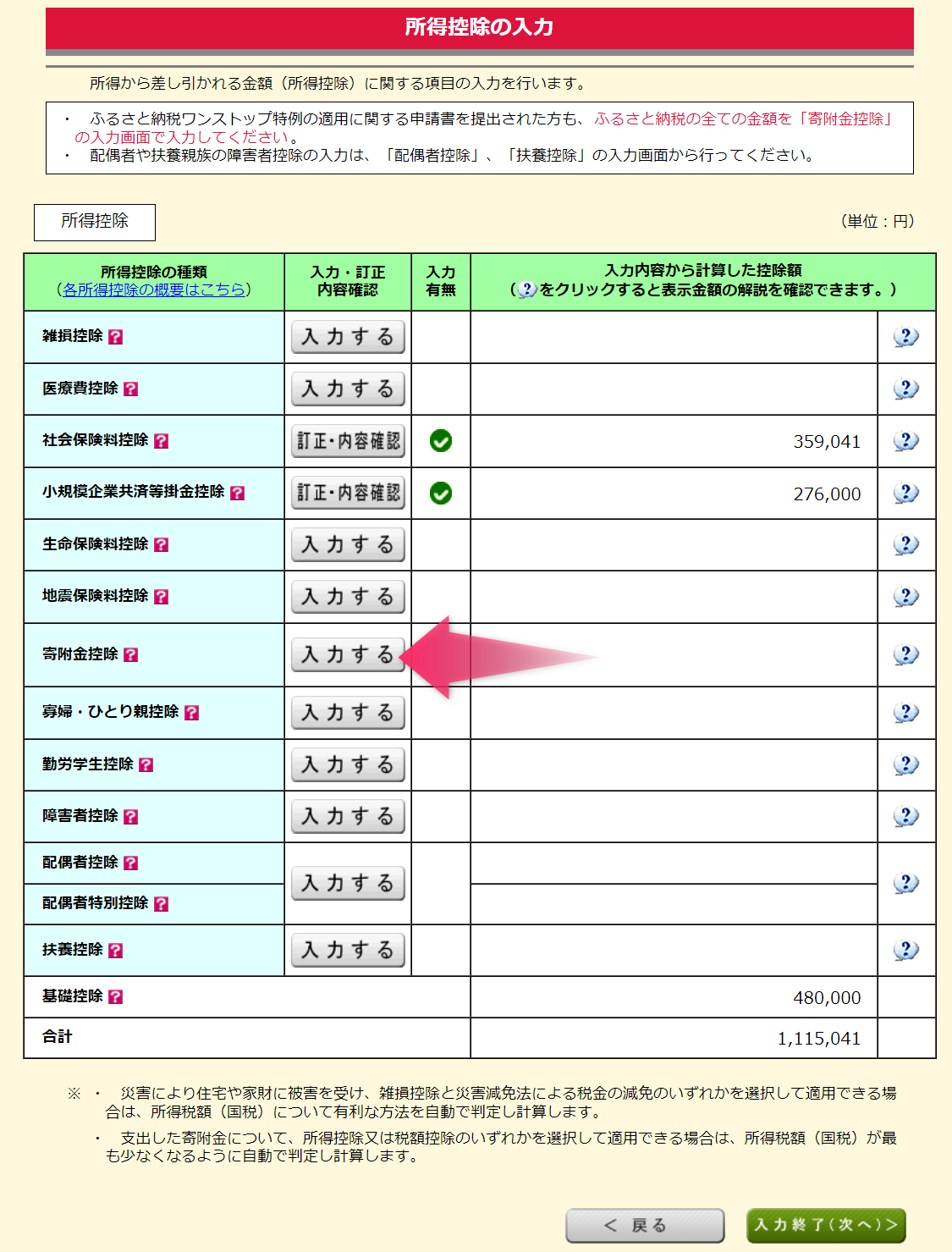
入力していきます。
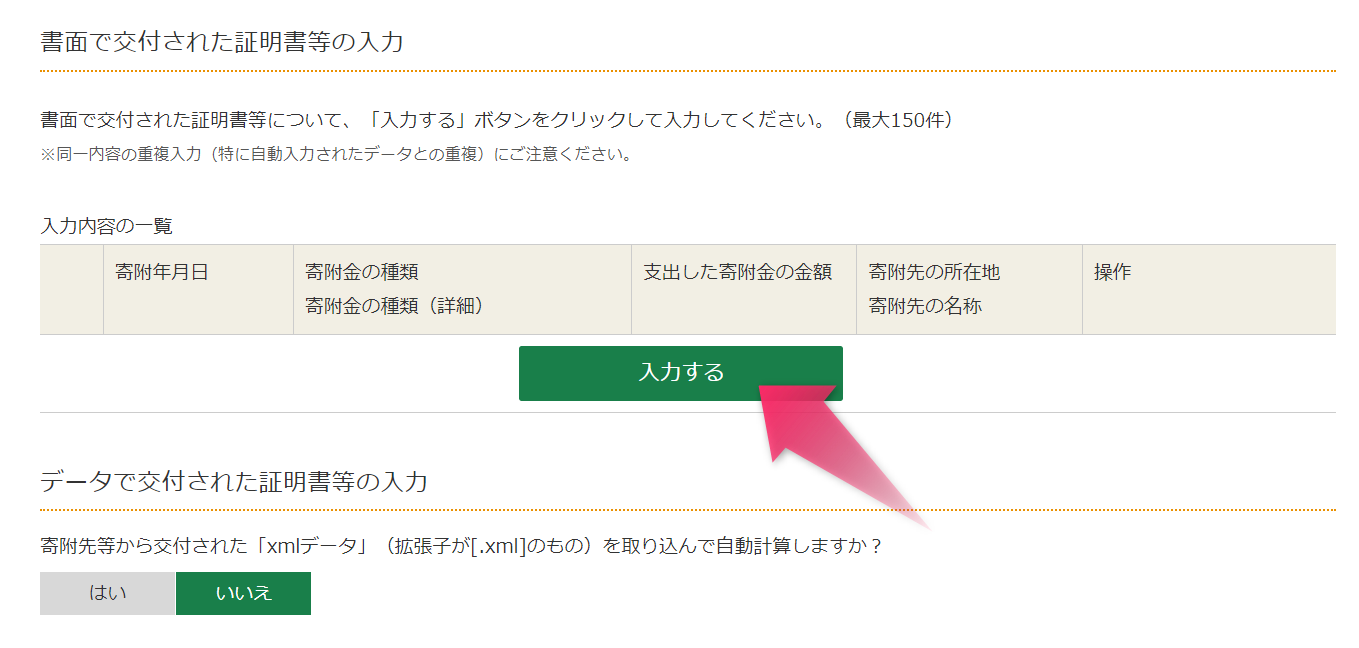
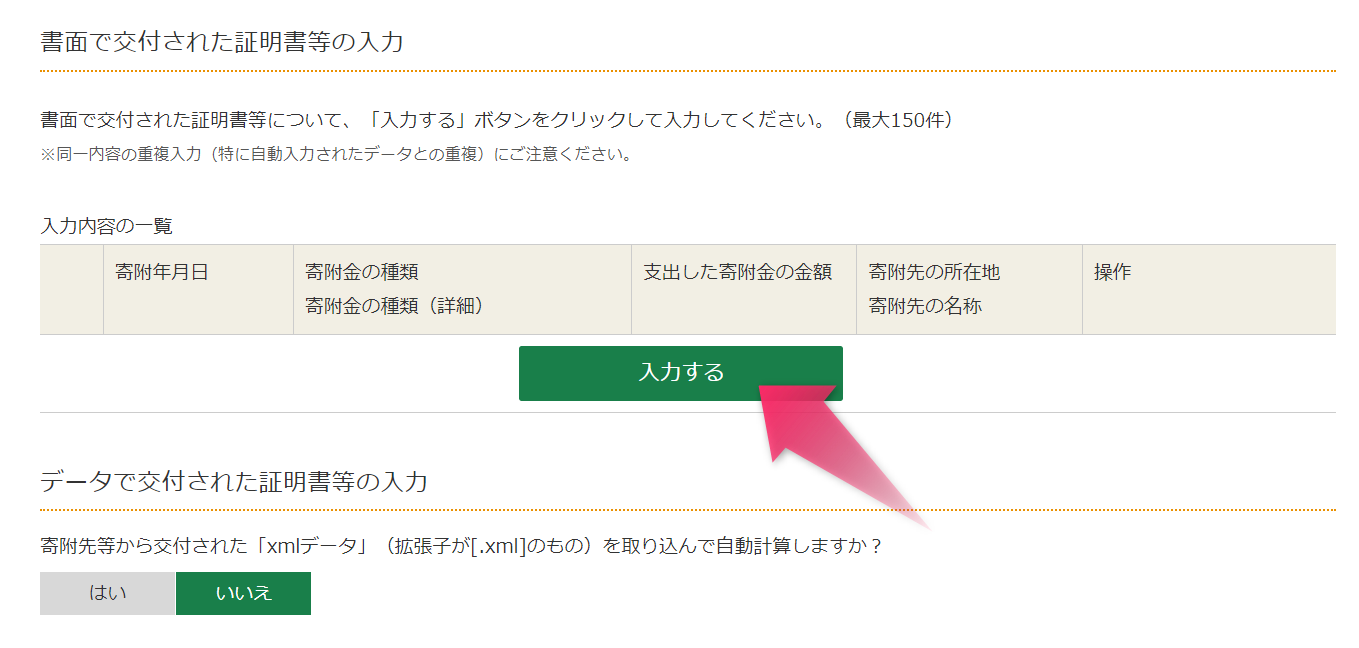
必要事項を入力していきます。
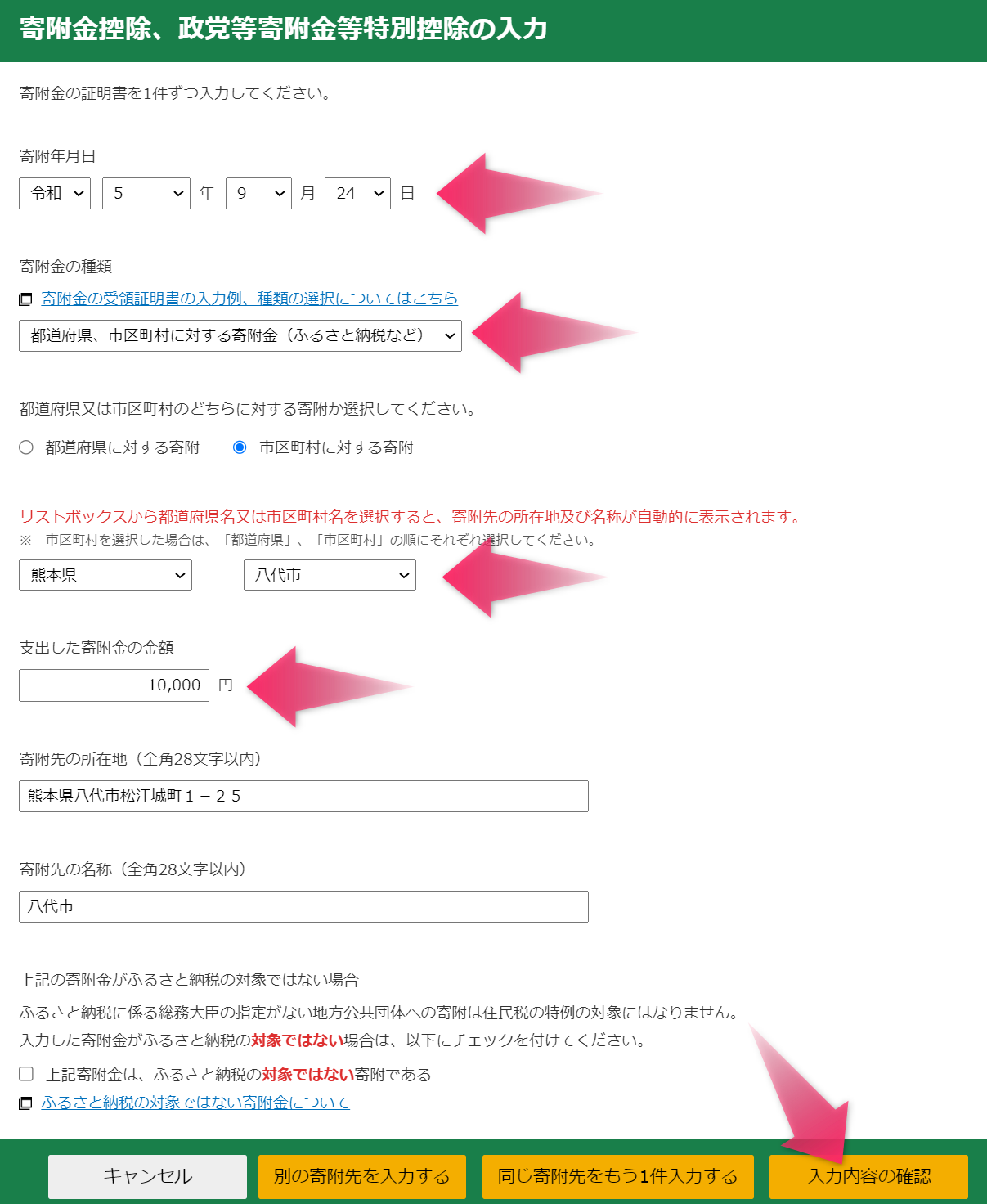
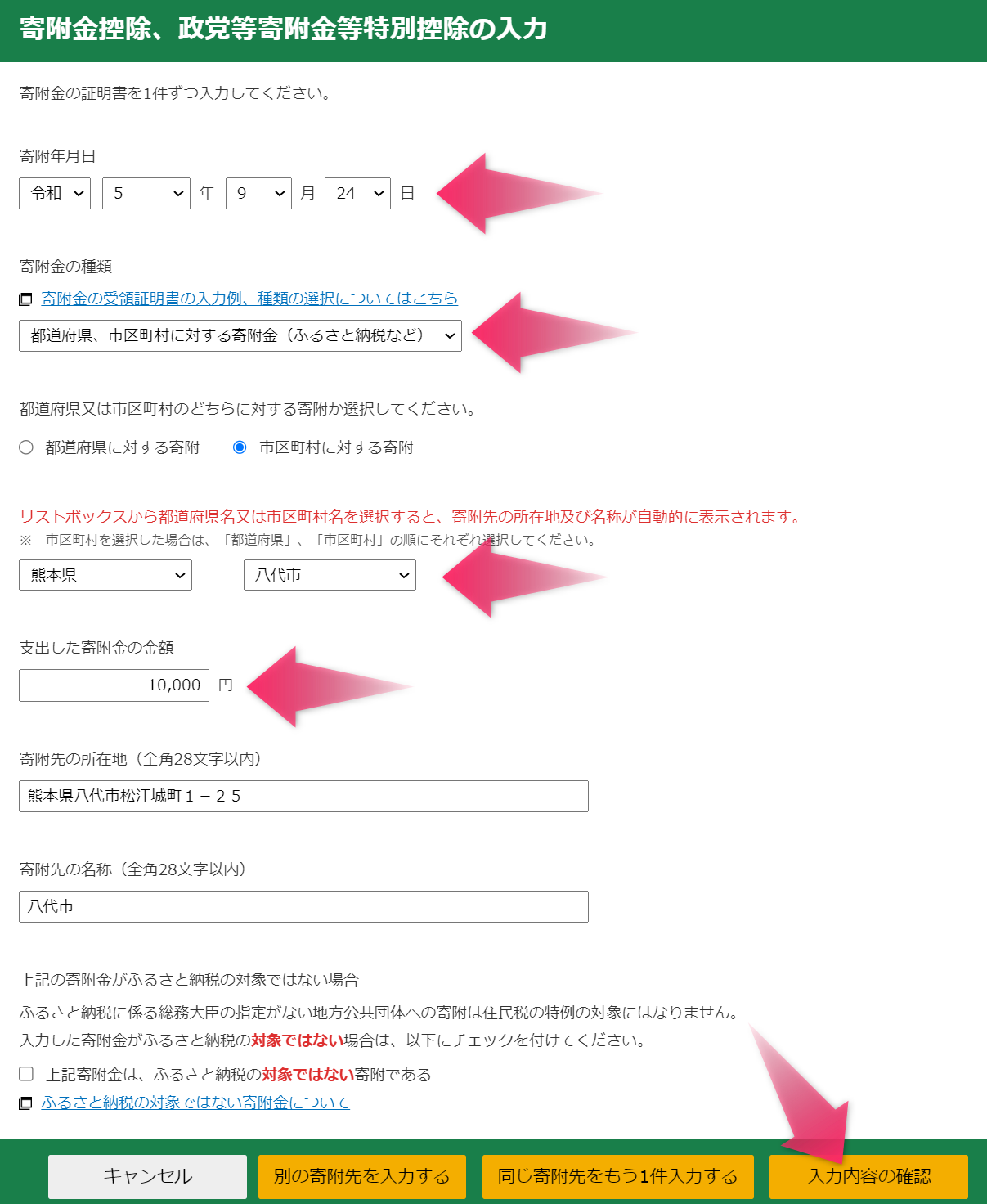
入力が終わったら次へ進みます。
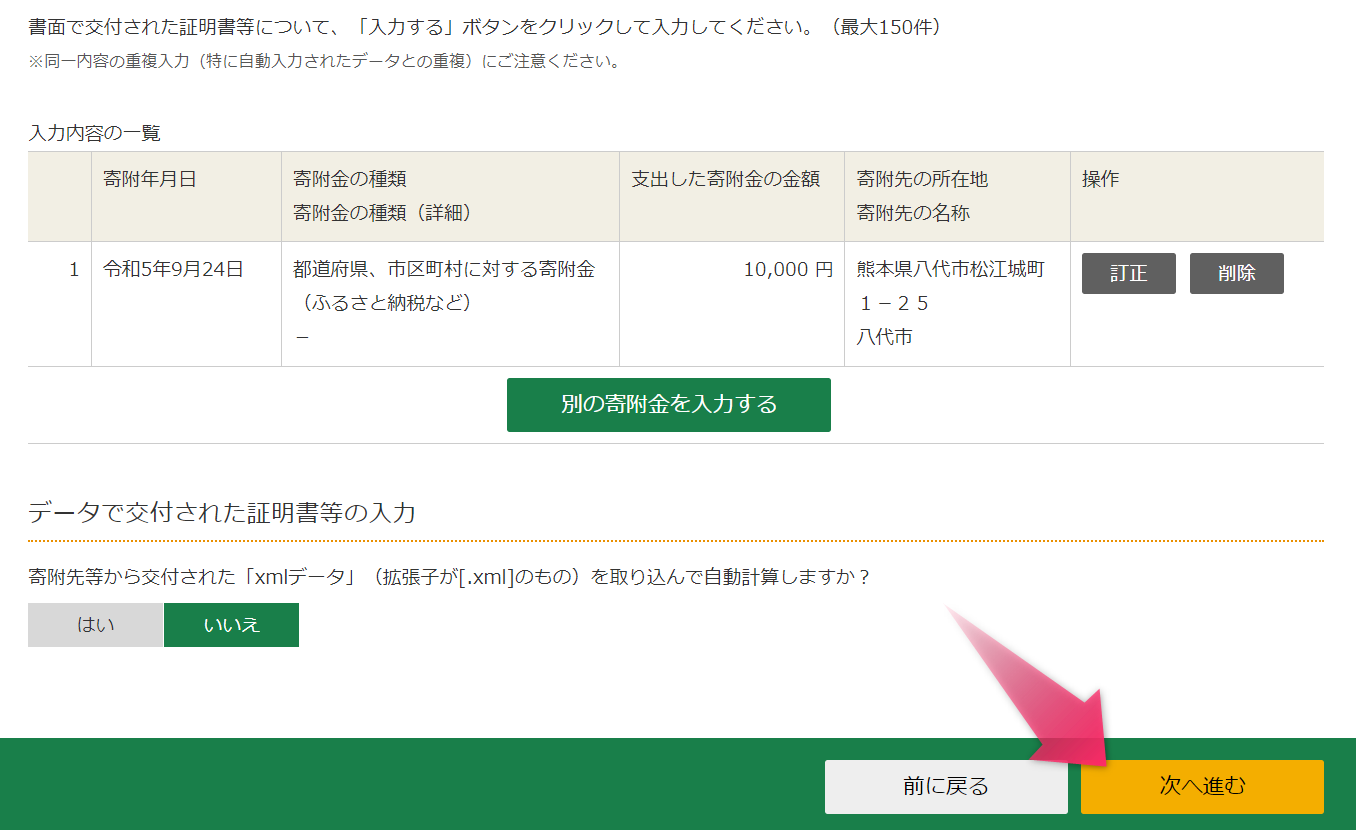
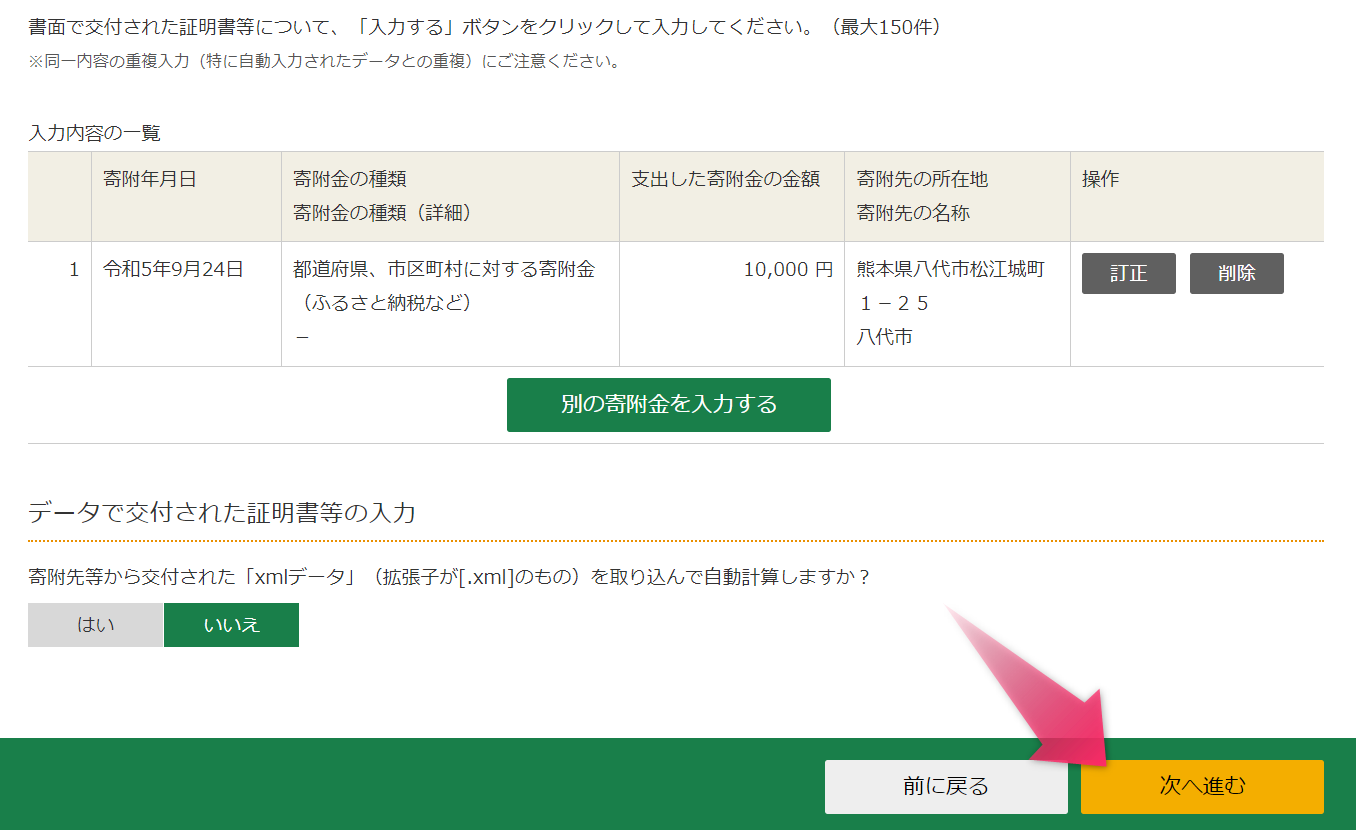
所得控除の入力が完了しましたので次へ進みます。
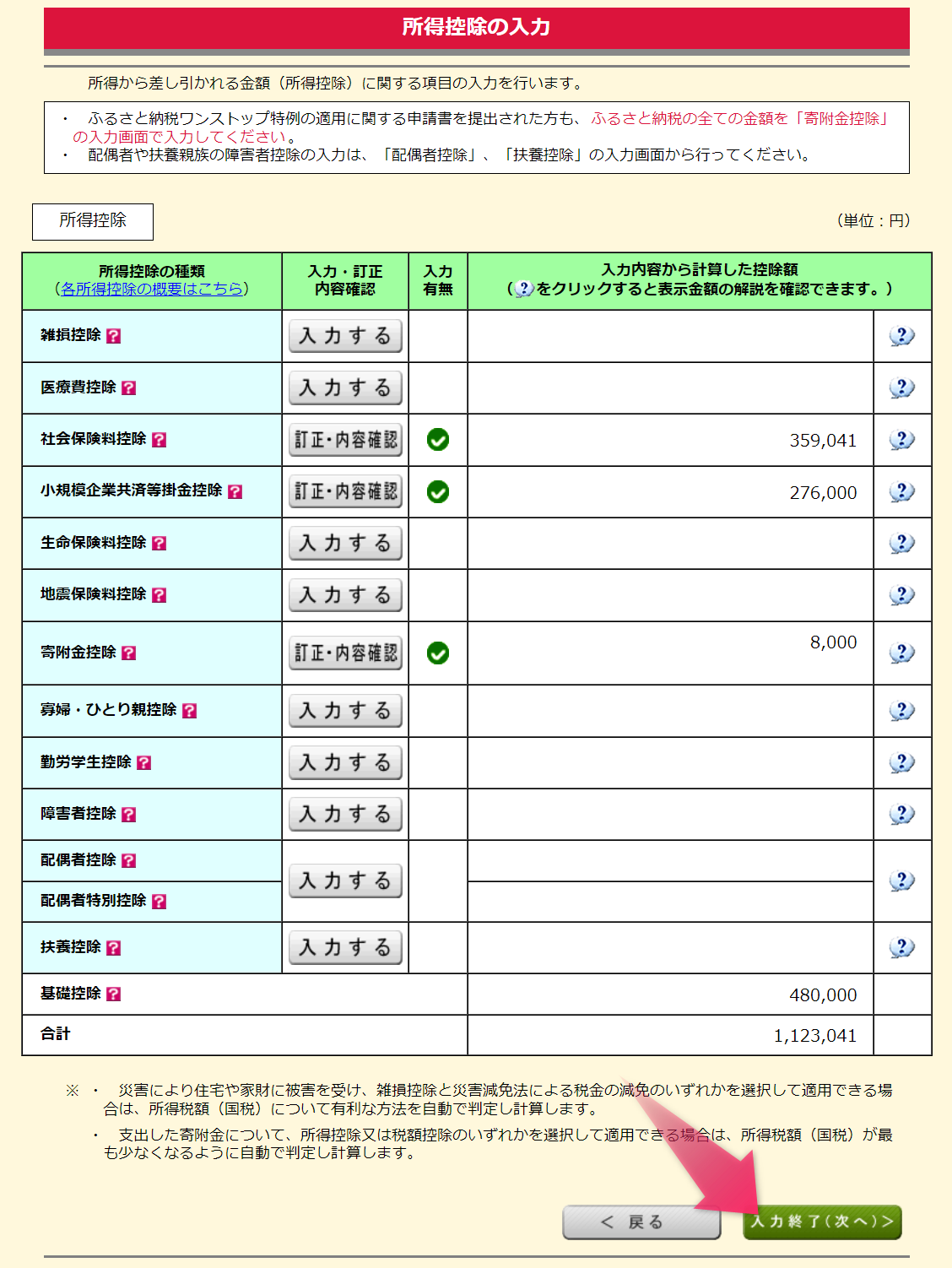
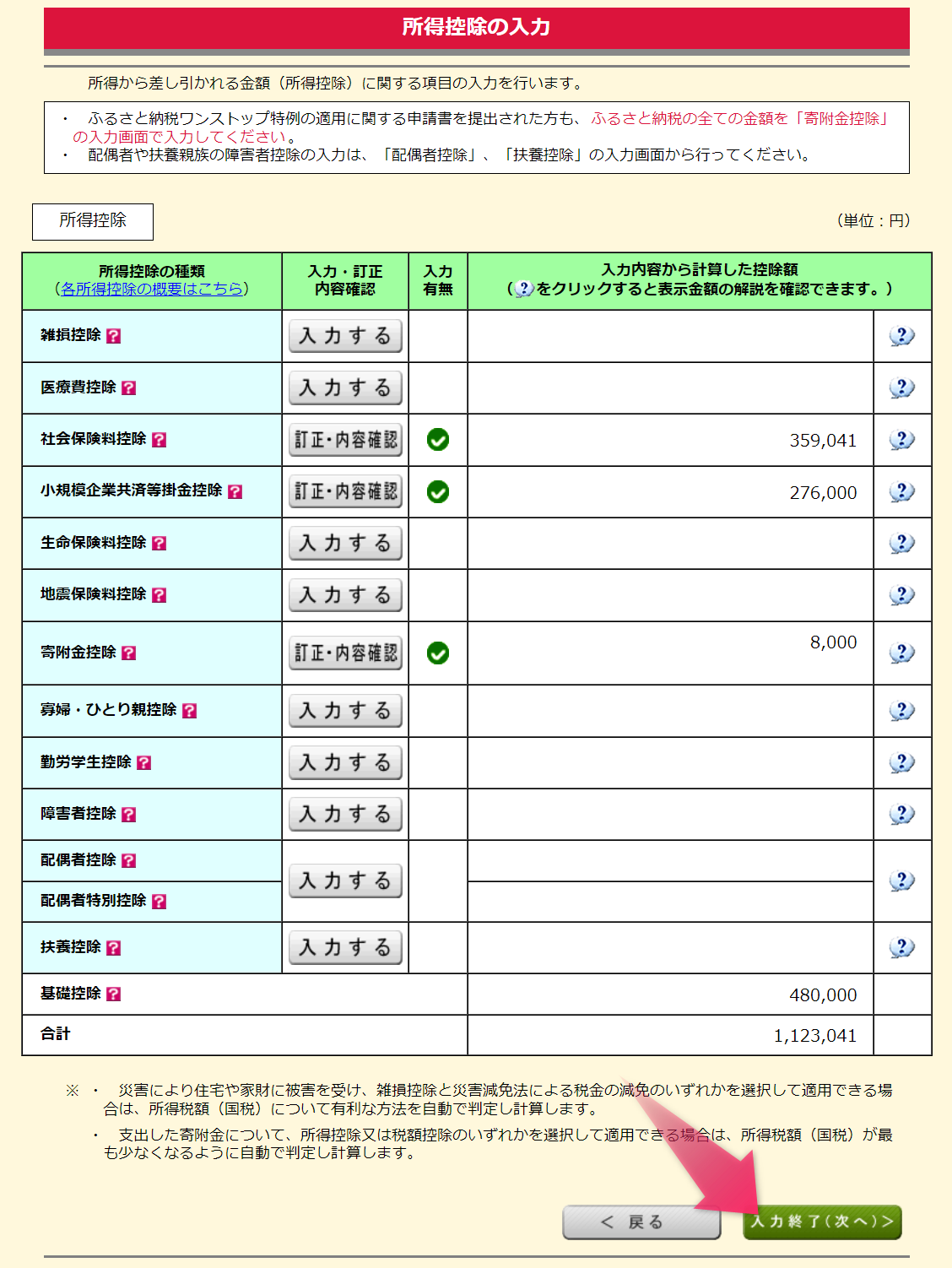
税額控除・その他の項目の入力です。
さきほど作成した、青色申告決算書の内容=青色申告特別控除額が(213,957円)、自動的に反映されていました。OK!
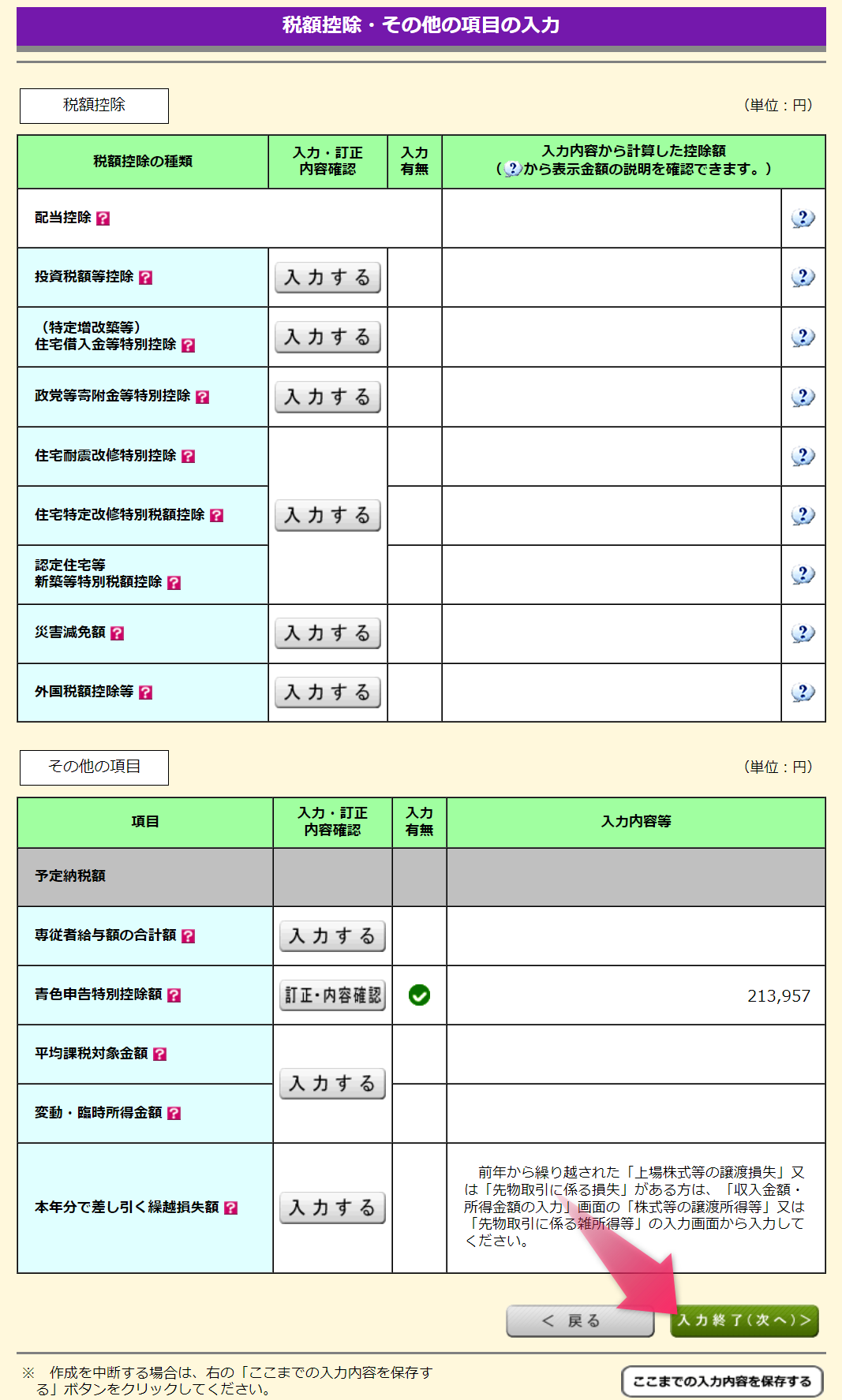
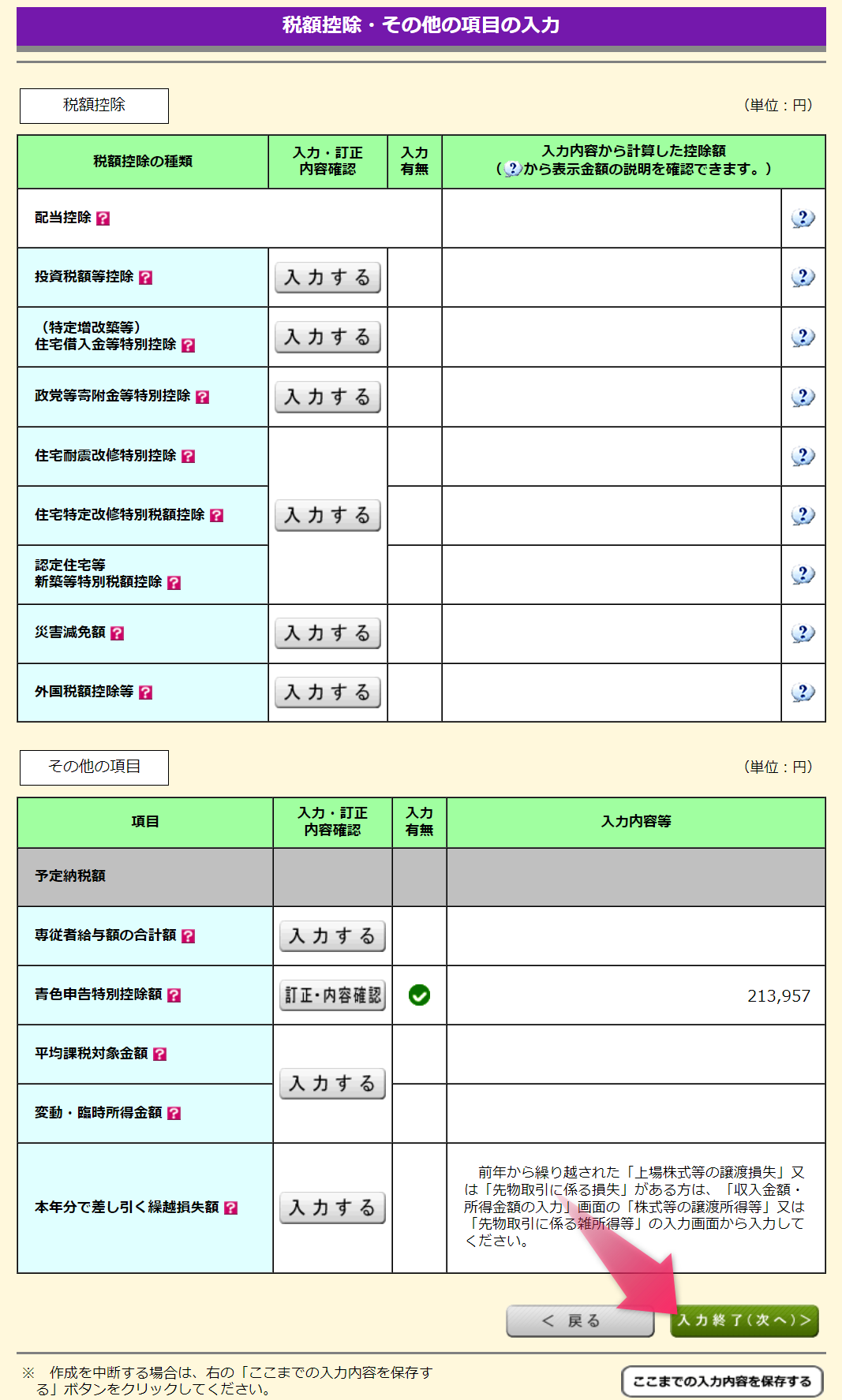
やっと確定申告書が完成したようです。
我家の場合、今回は追加納付は不要で、逆に400円が還付されるようです。少額だけどうれしい・・(^-^)



ふるさと納税をしたことによる還付金だと思われます。
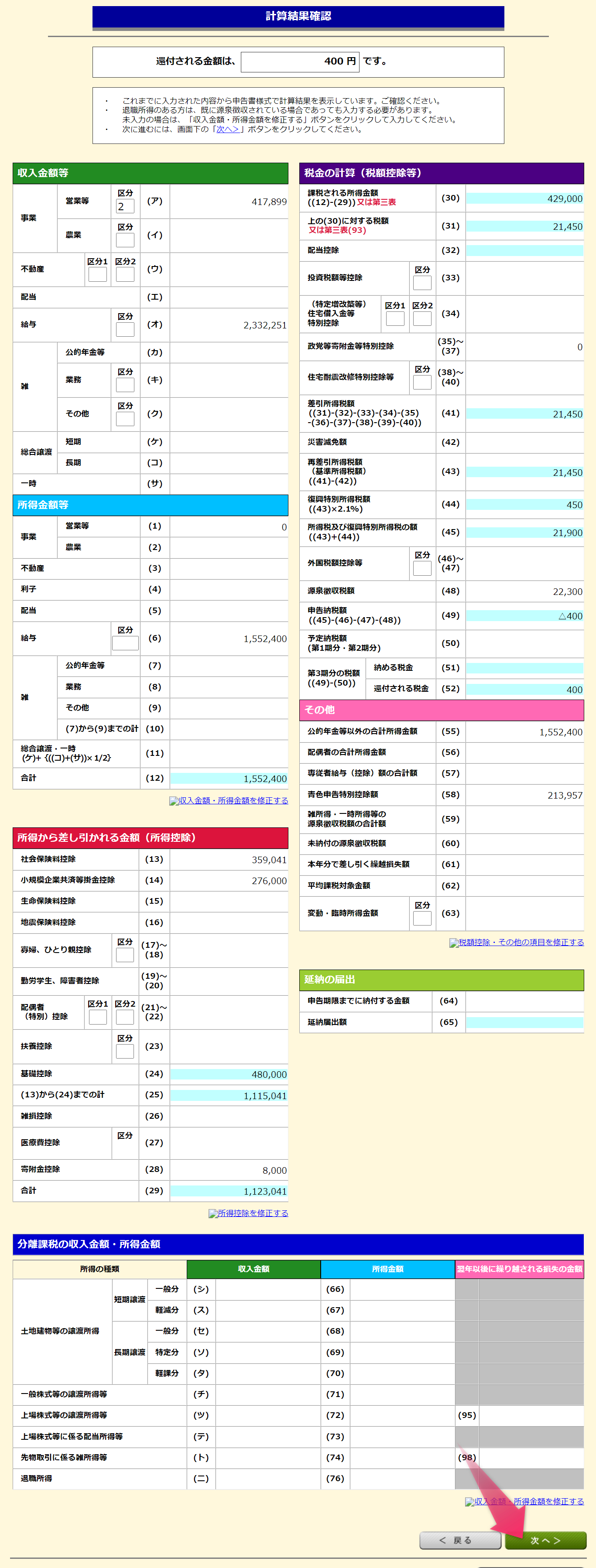
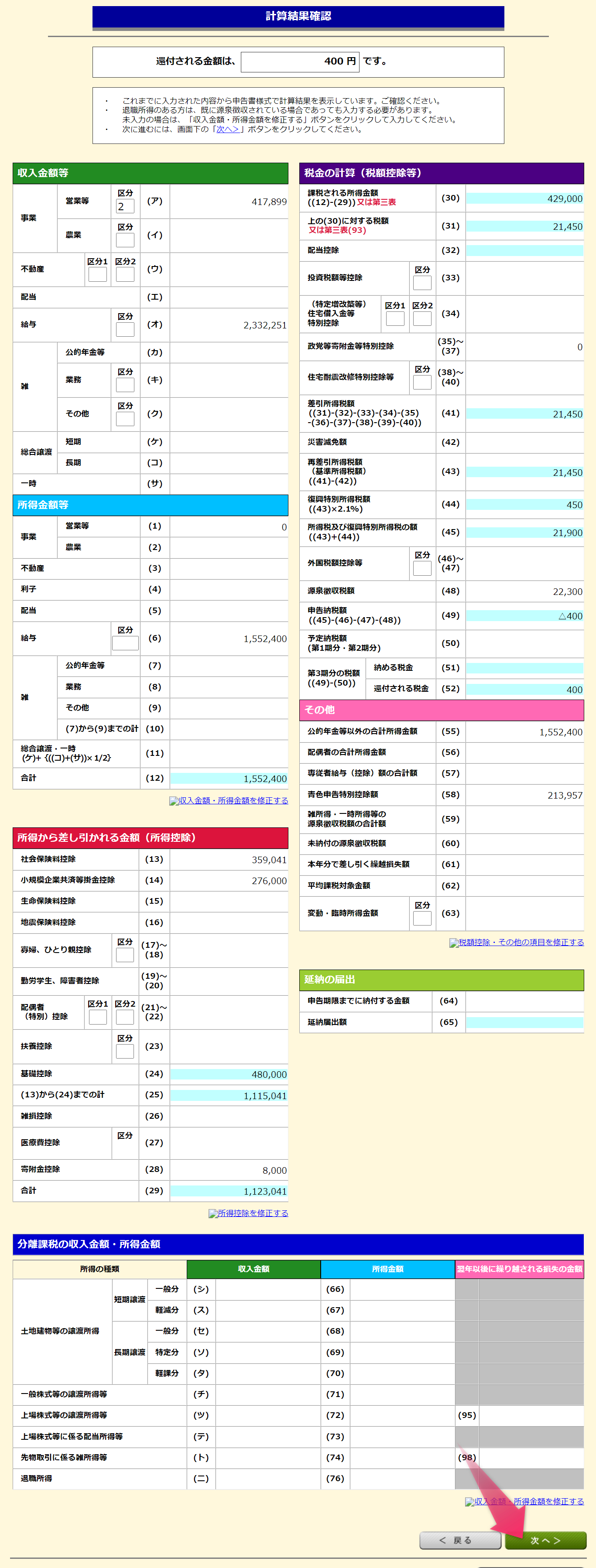
住民税等の入力。我家は特にないのでスルー。
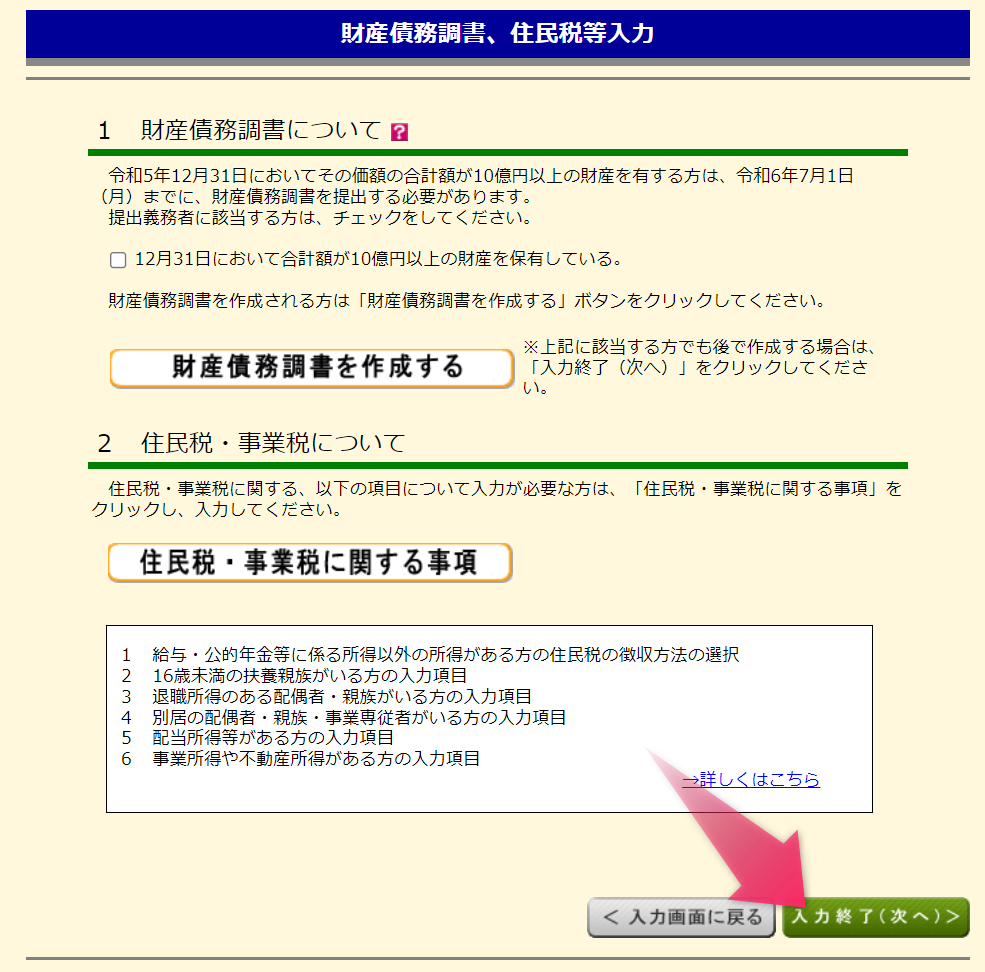
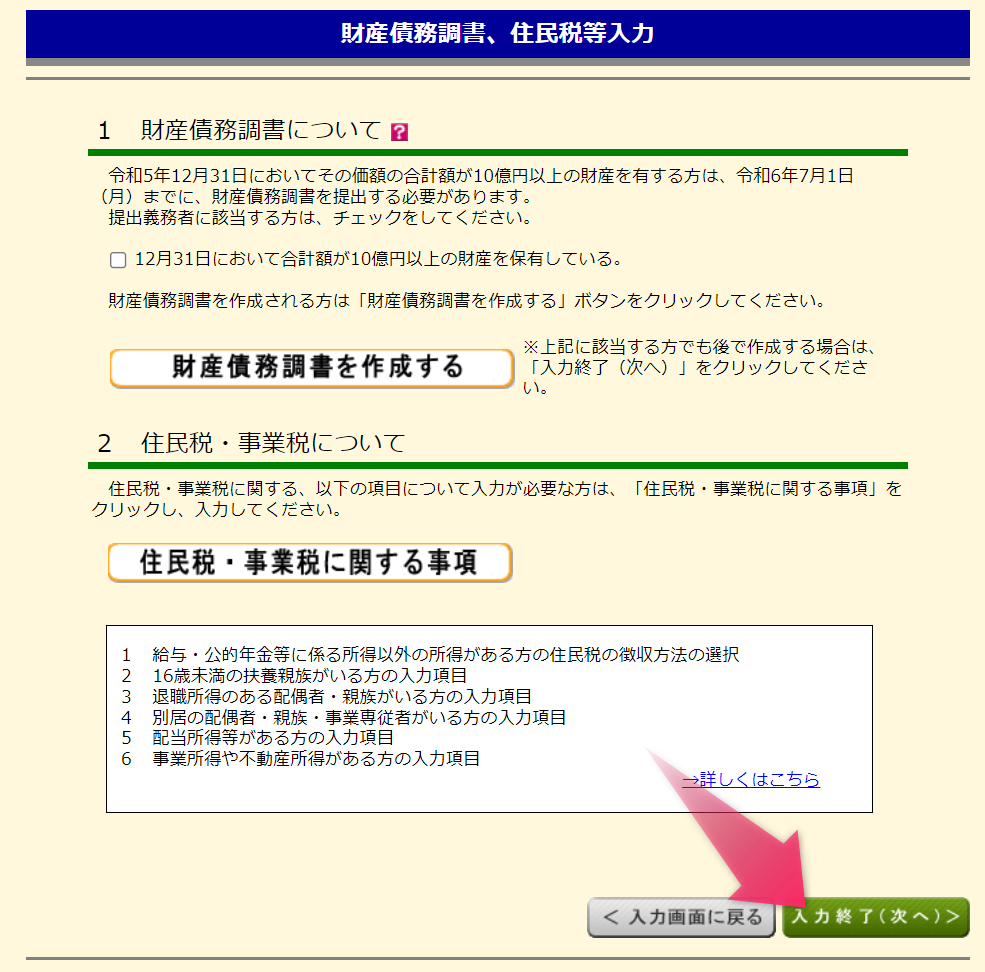
振込口座や住所など必要情報を入力します。
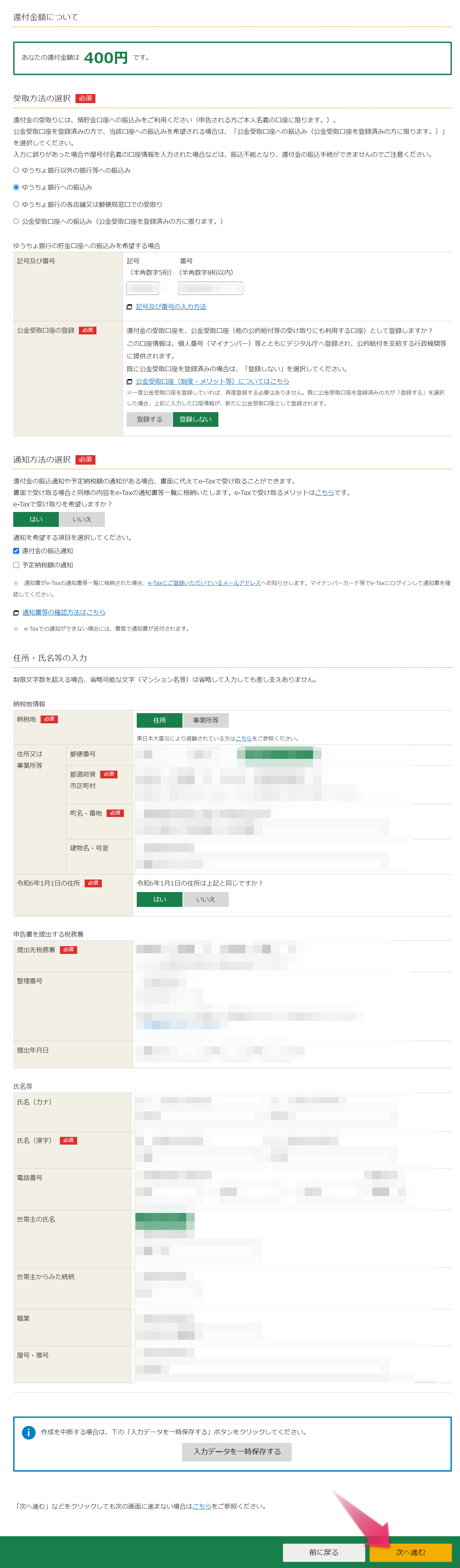
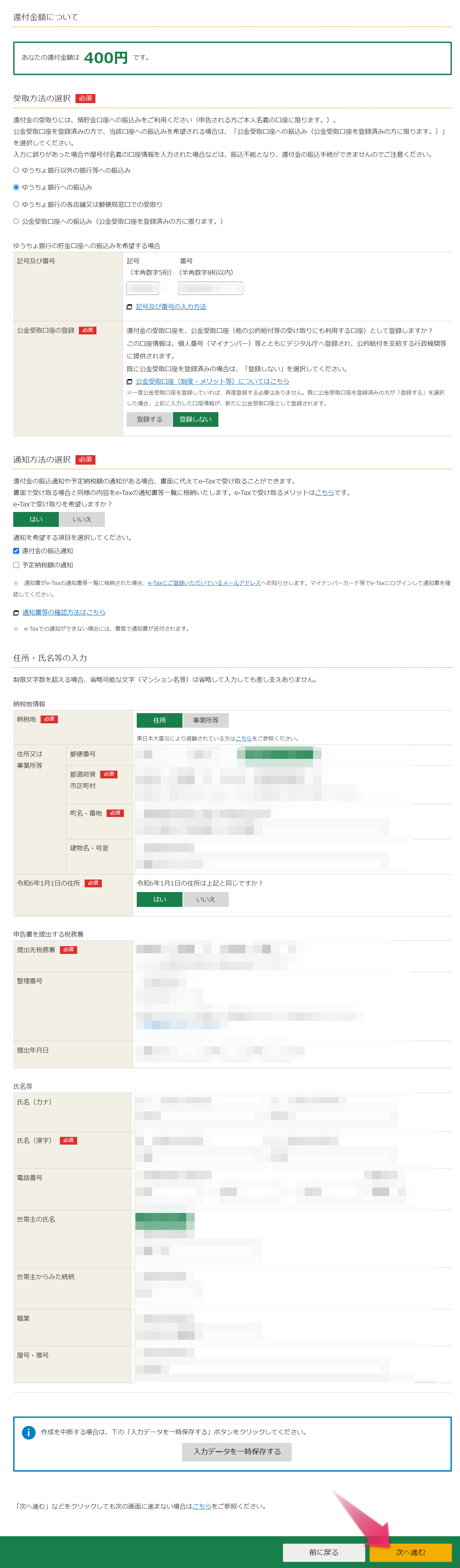
マイナンバーの入力。
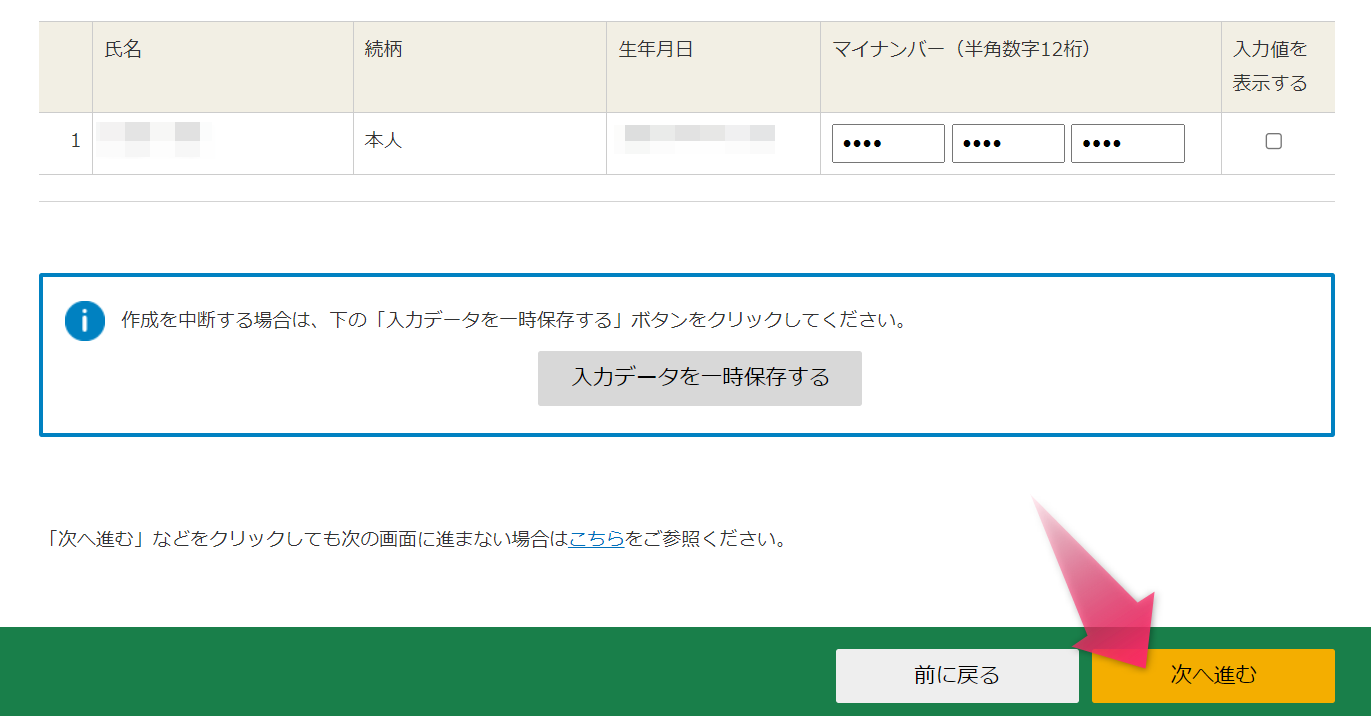
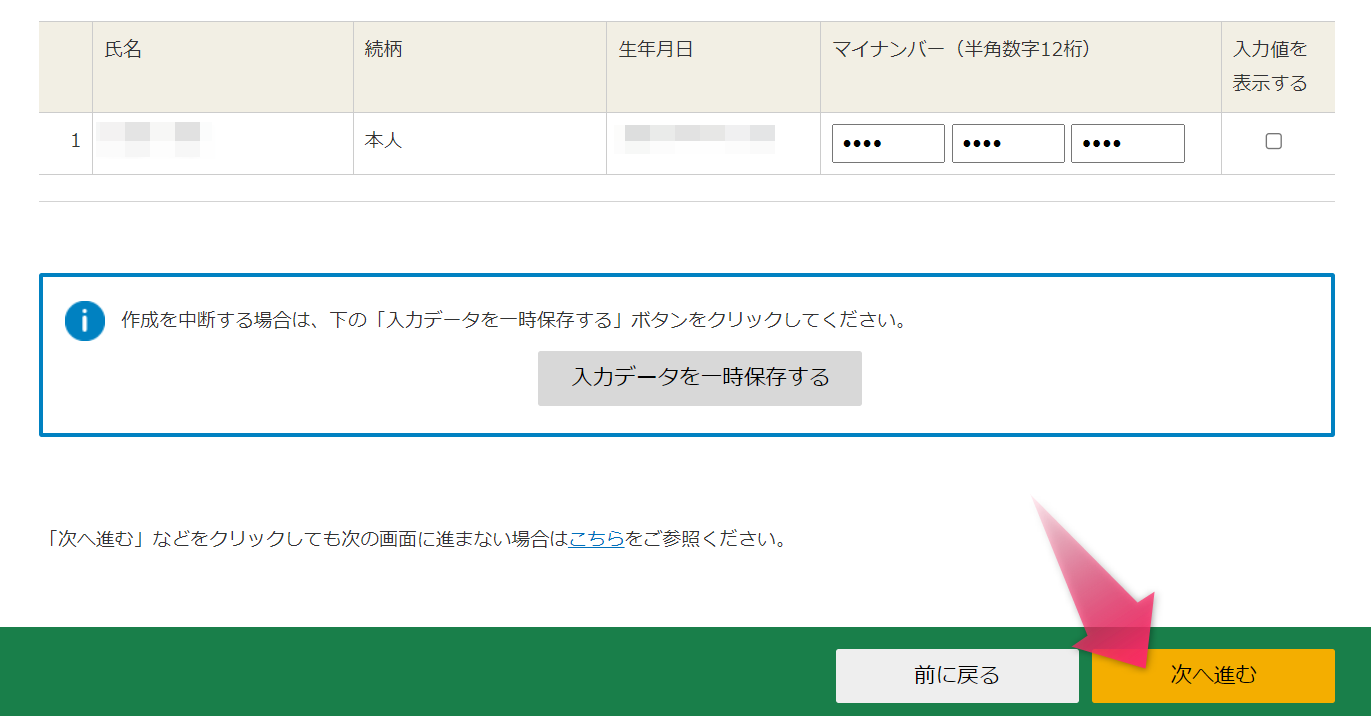
申告書&決算書は、最後に(送信後に)保存できるのでここではスルーして次へ進みます。
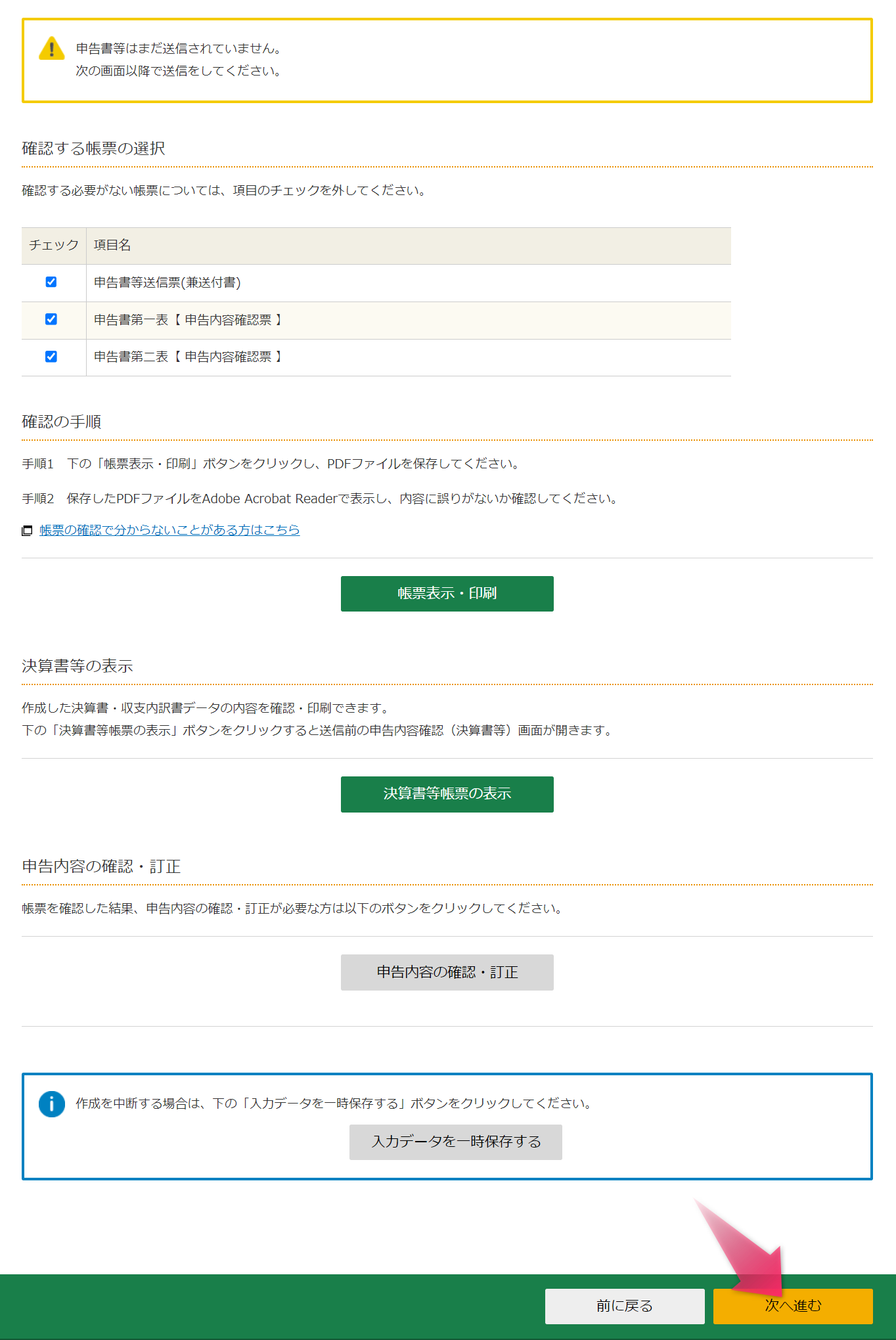
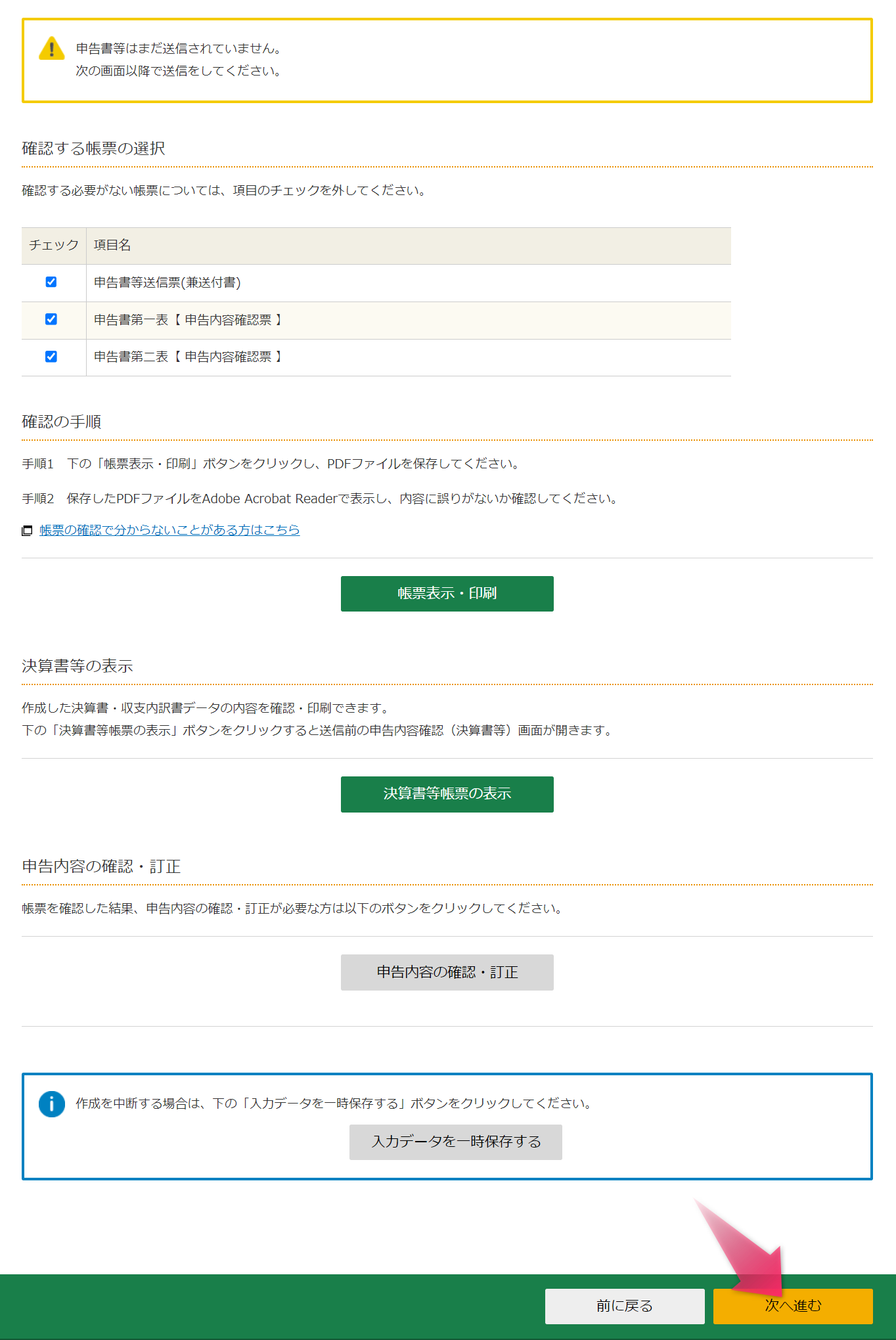
一方で、先ほどから一時保存している入力データ(dataファイル)については、ここでも一時保存(上書き保存)しておきました!
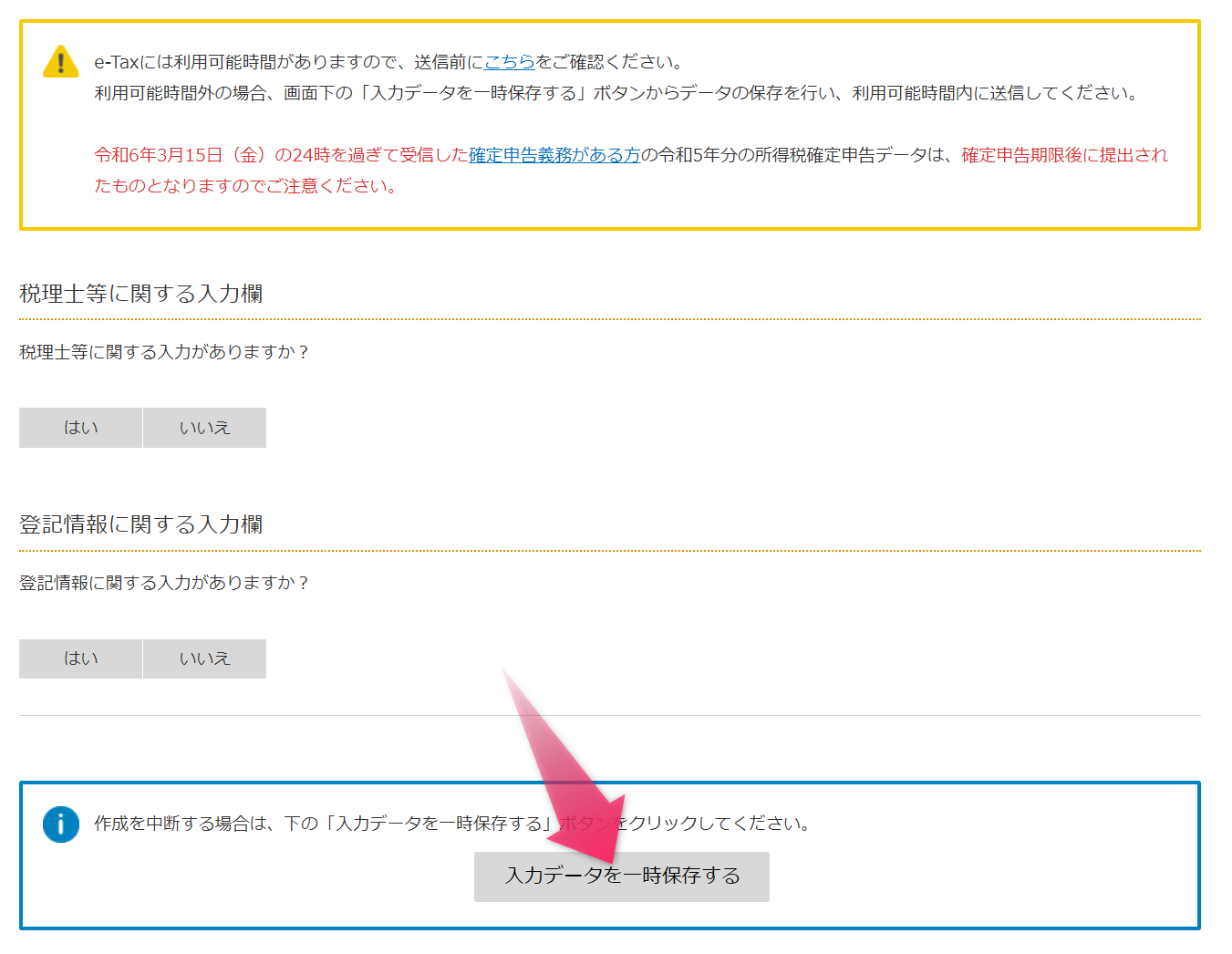
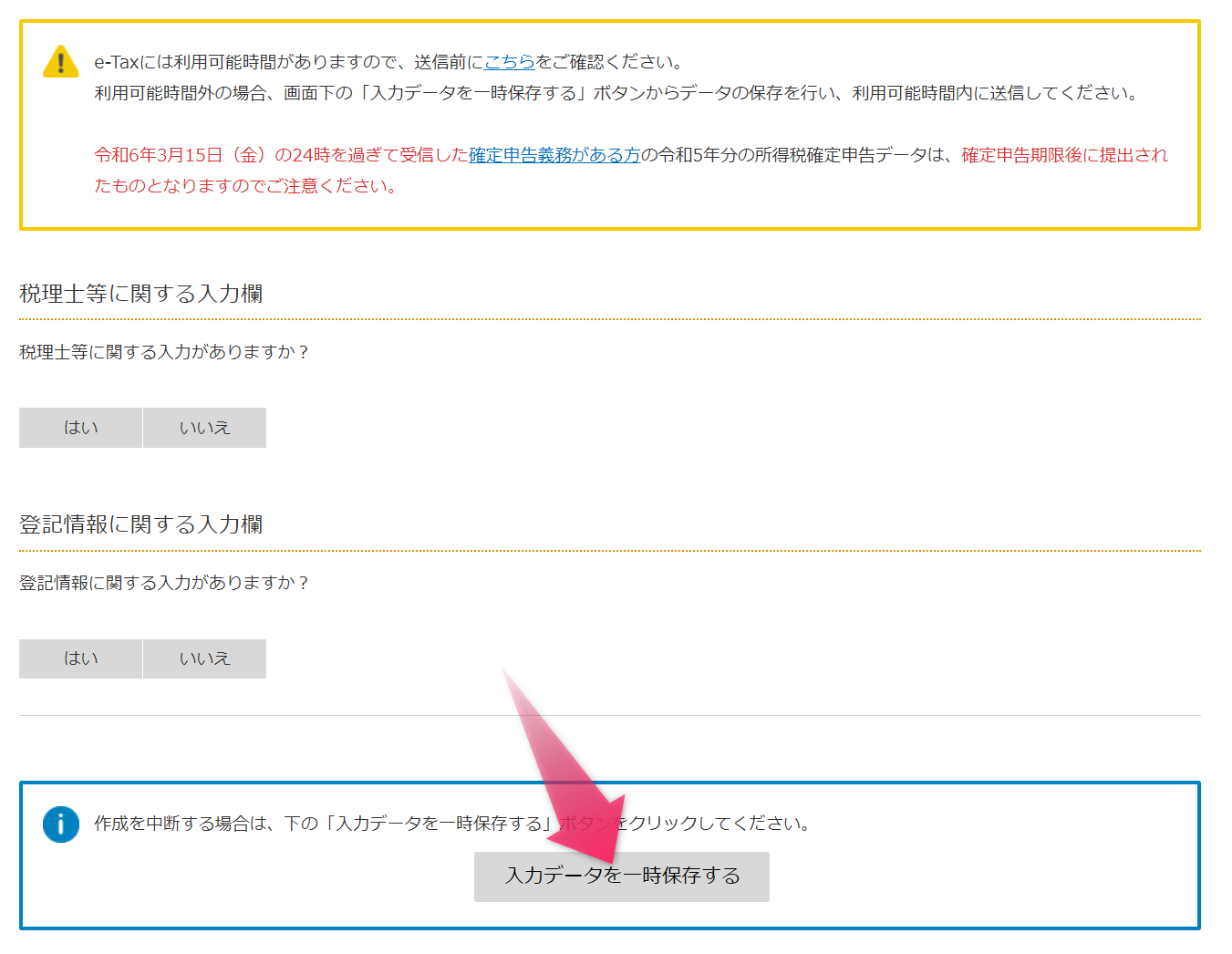
データをダウンロードしていきます。
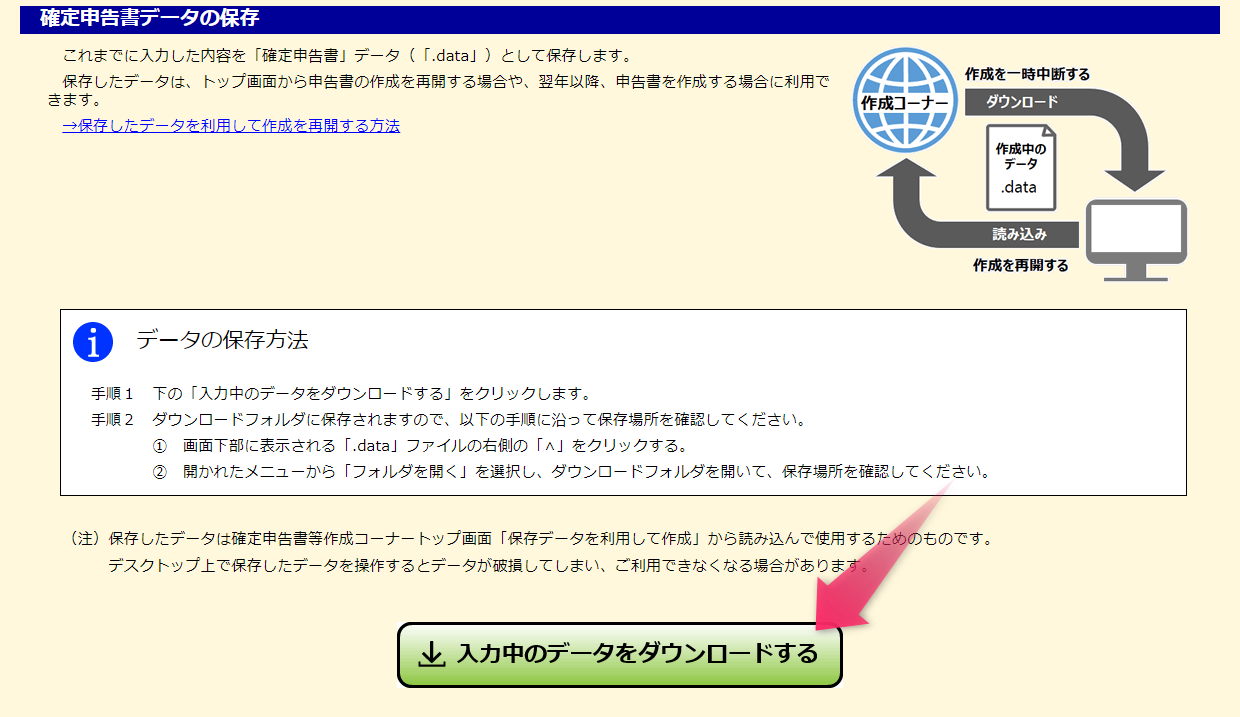
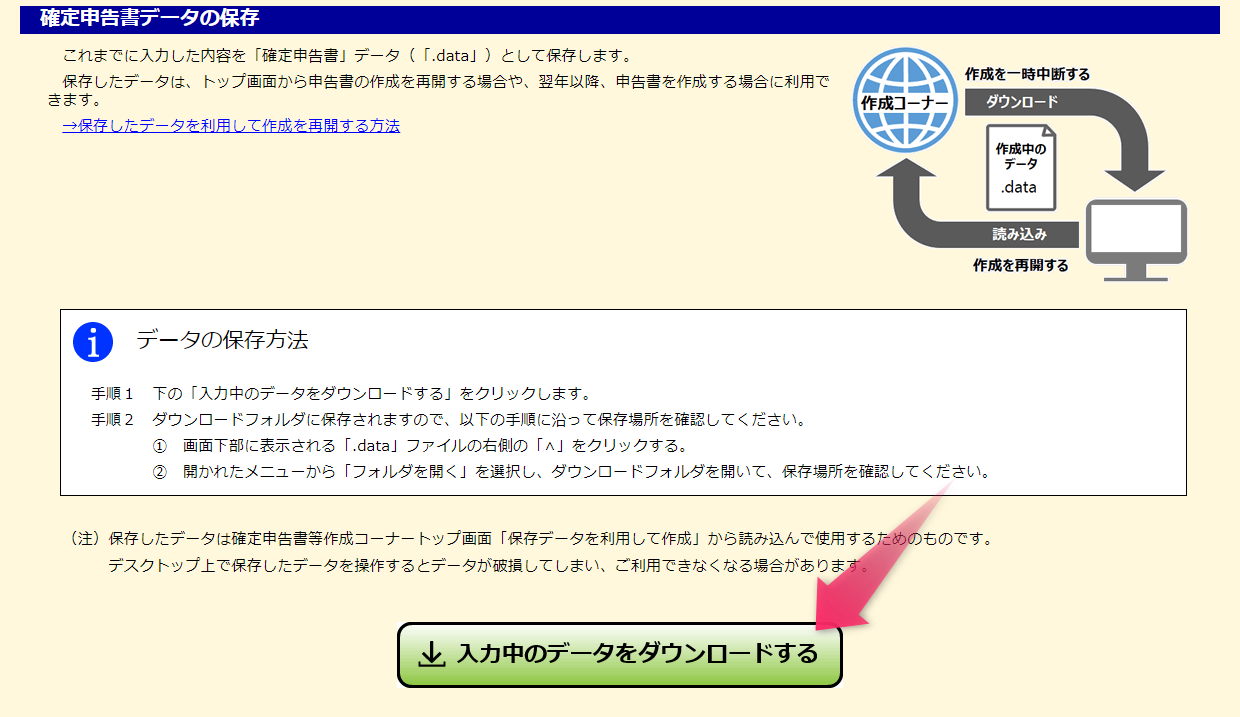
先ほど保存したdataファイルを選択して、そのまま上書き保存します。
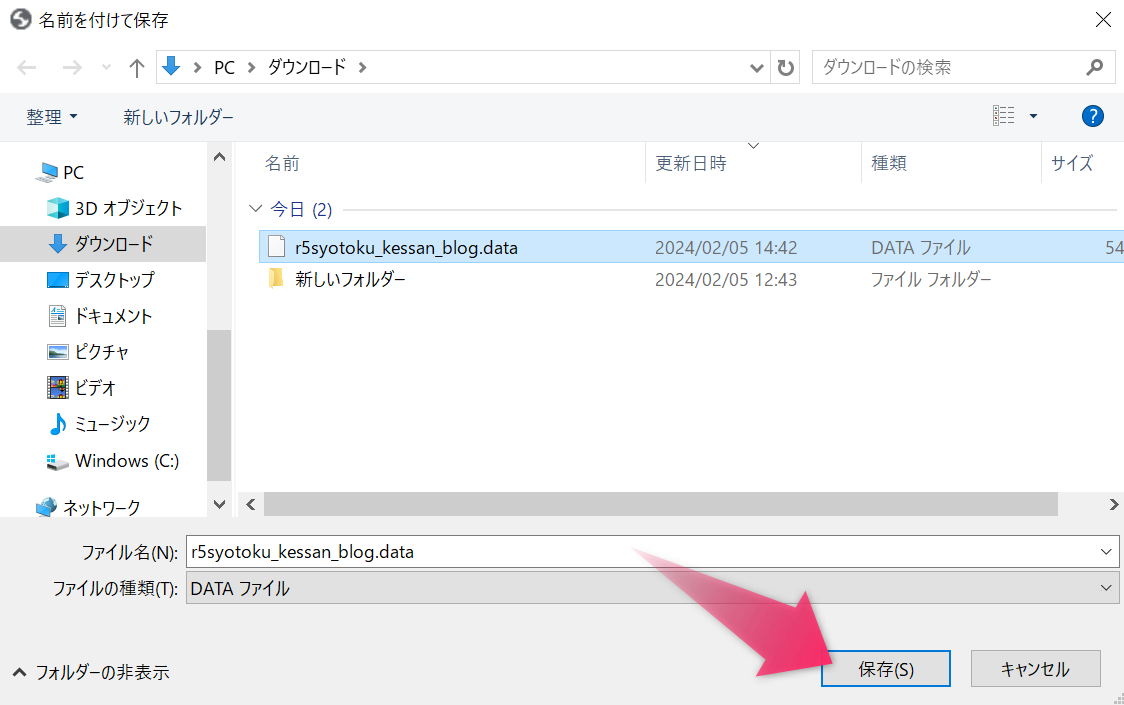
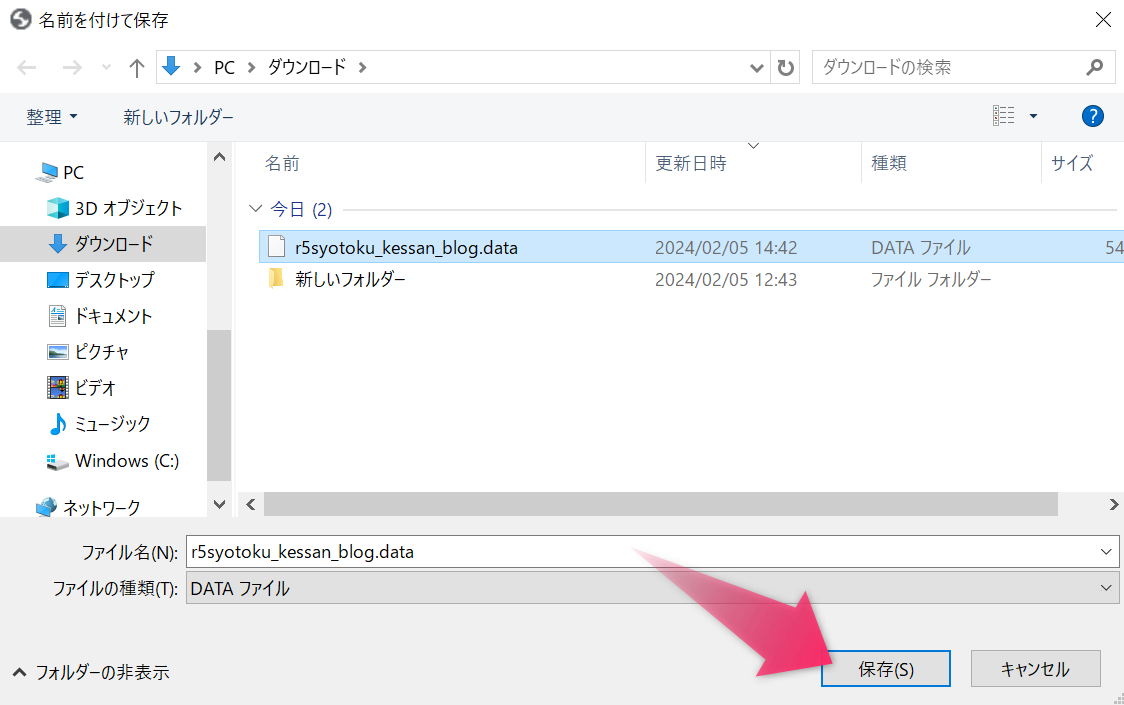
保存したら、元の画面に戻ります。
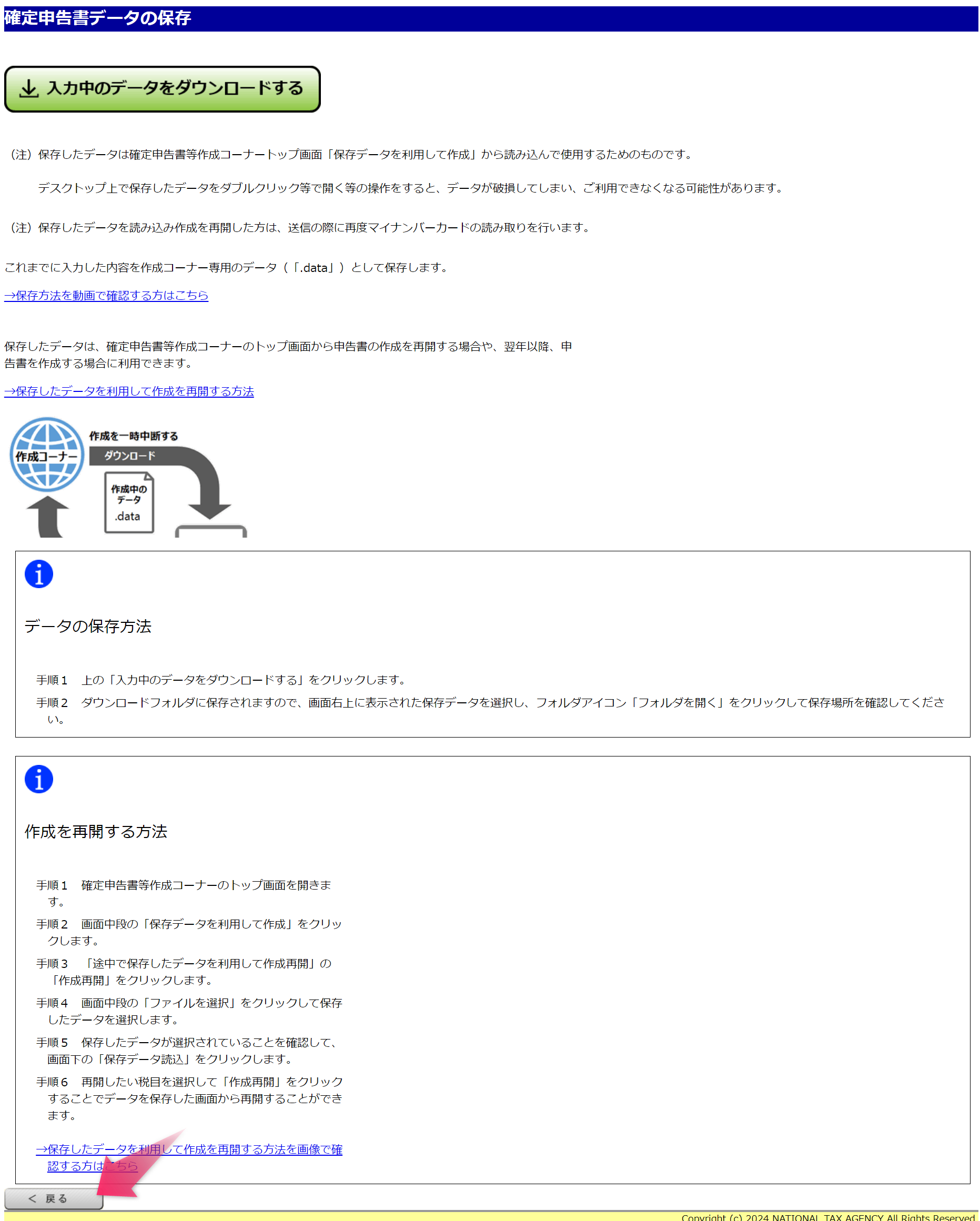
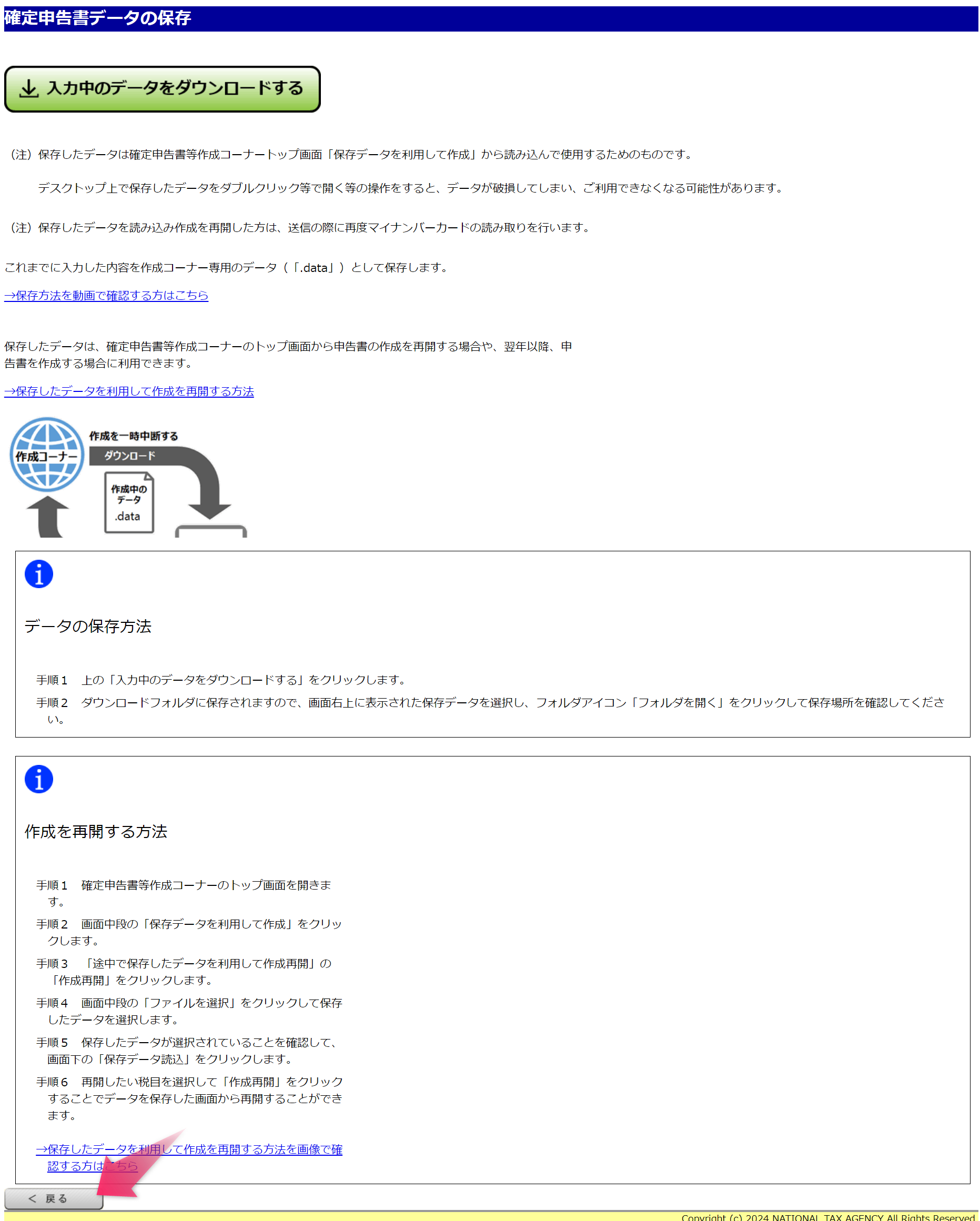
次へ進みます。
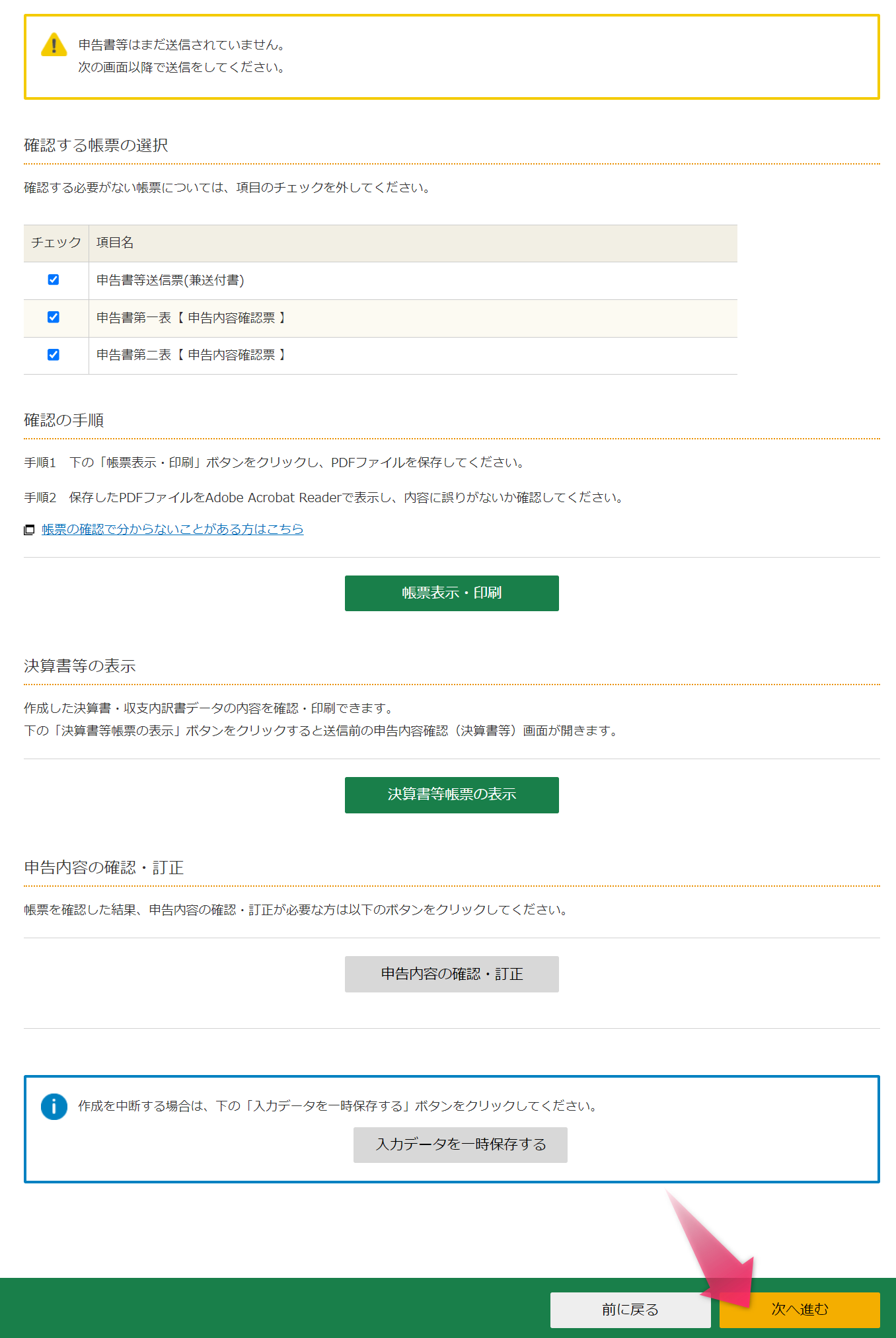
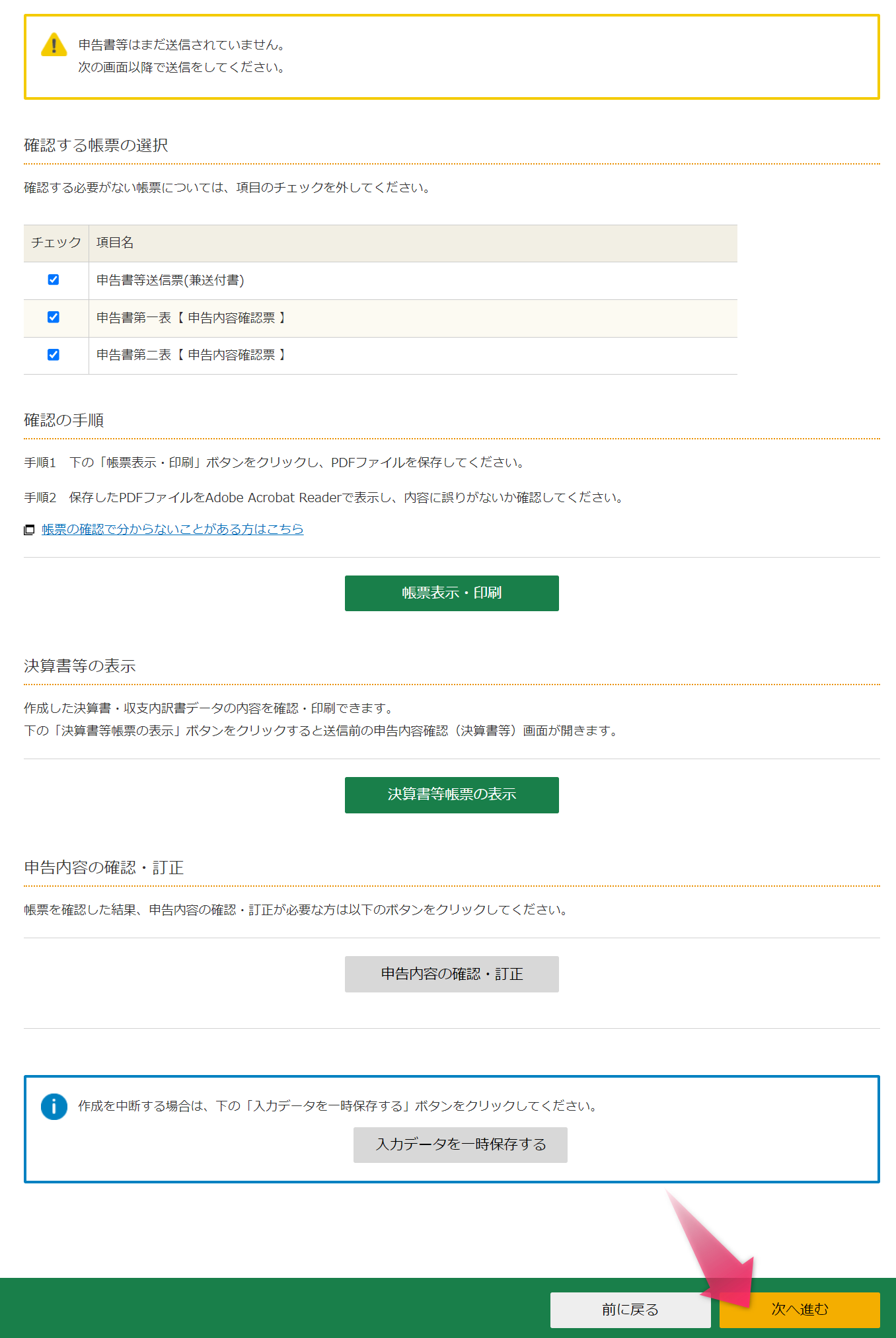
いよいよ最終段階です。
マイナンバーの認証方法を選択して、次へいきます。
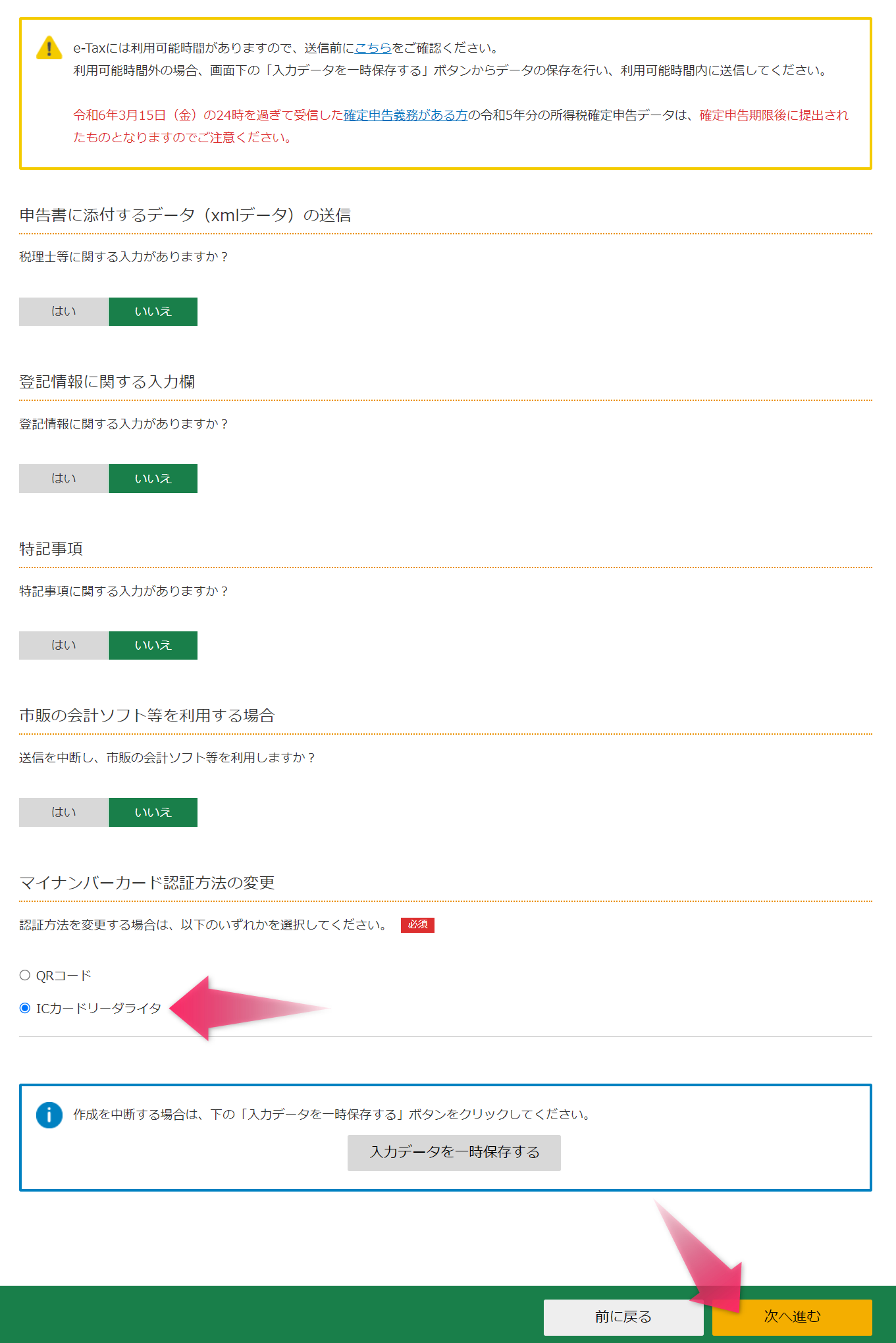
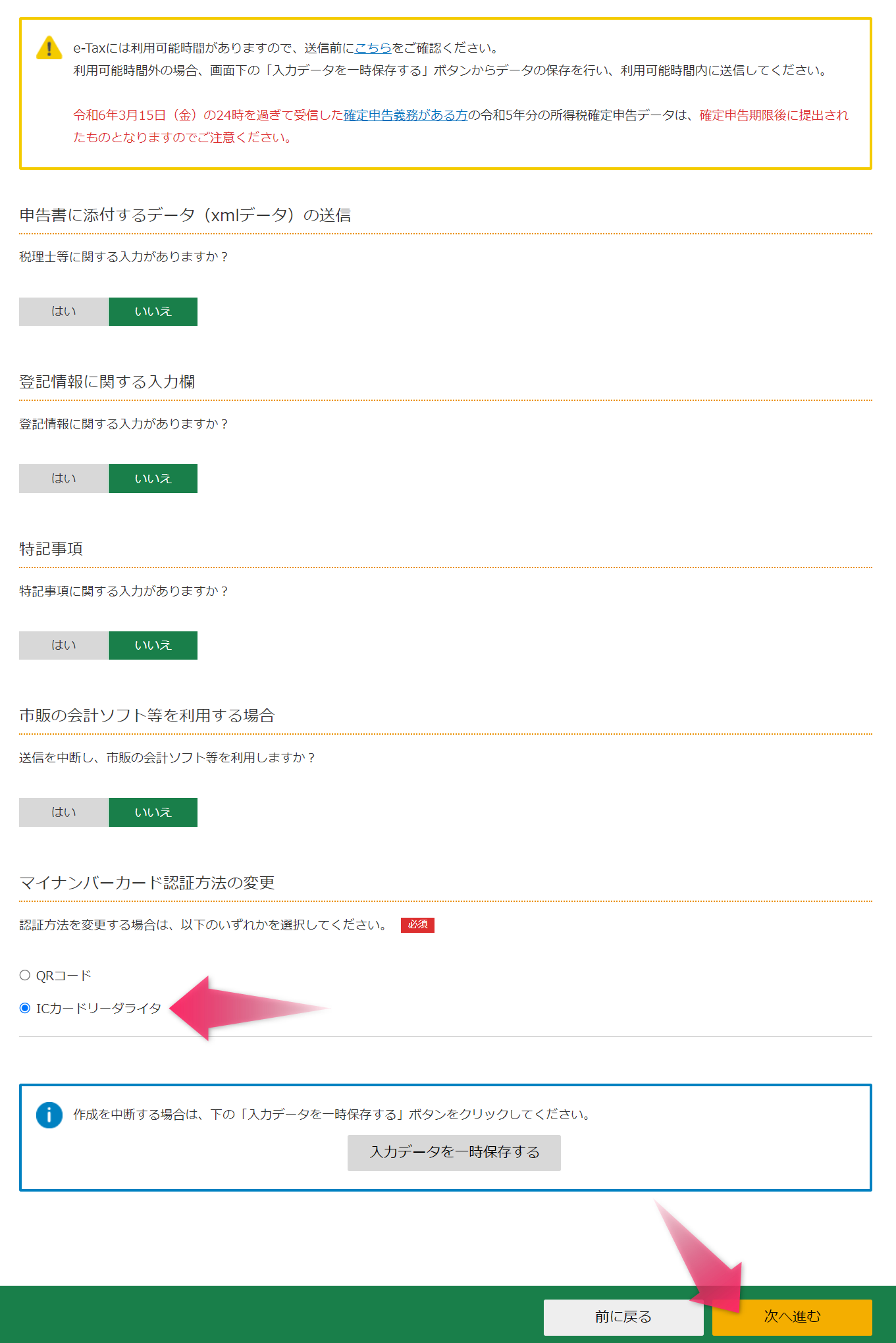
税務署へ送信する
決算書と確定申告書を送信するための準備をします。
マイナンバーカードを読み取ります。
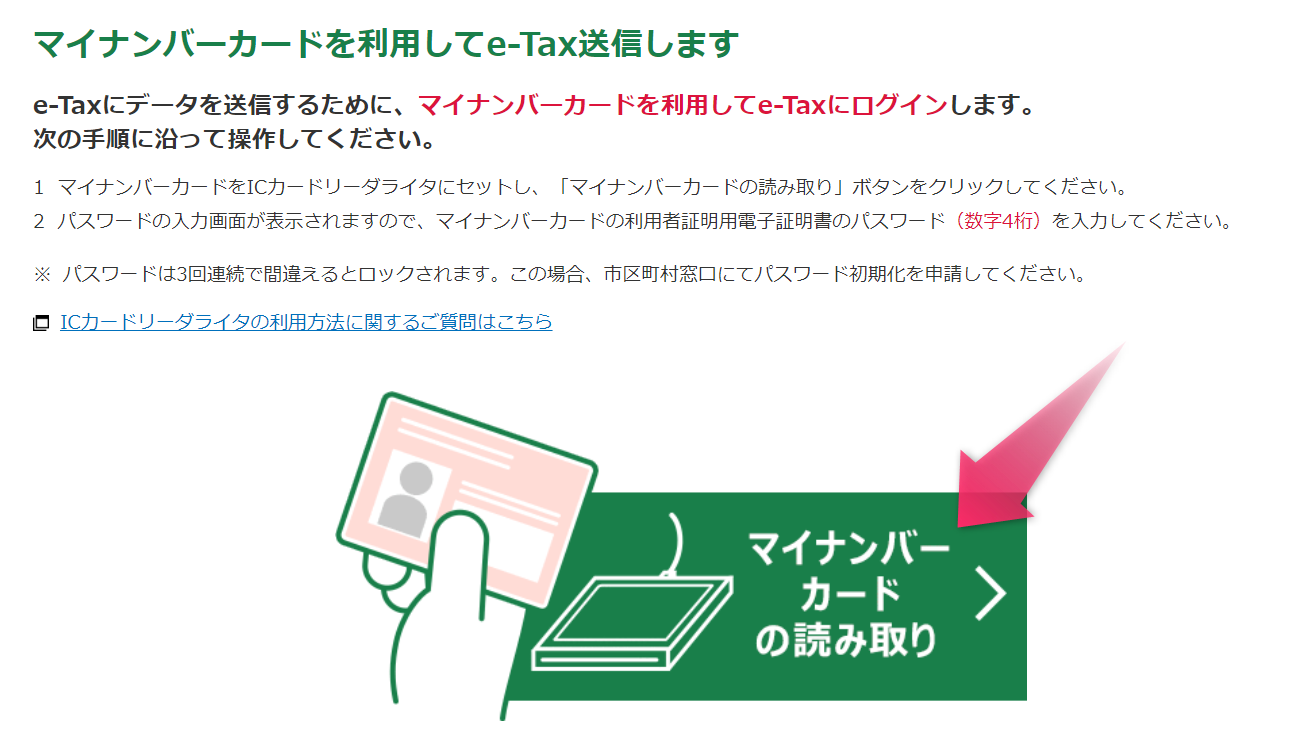
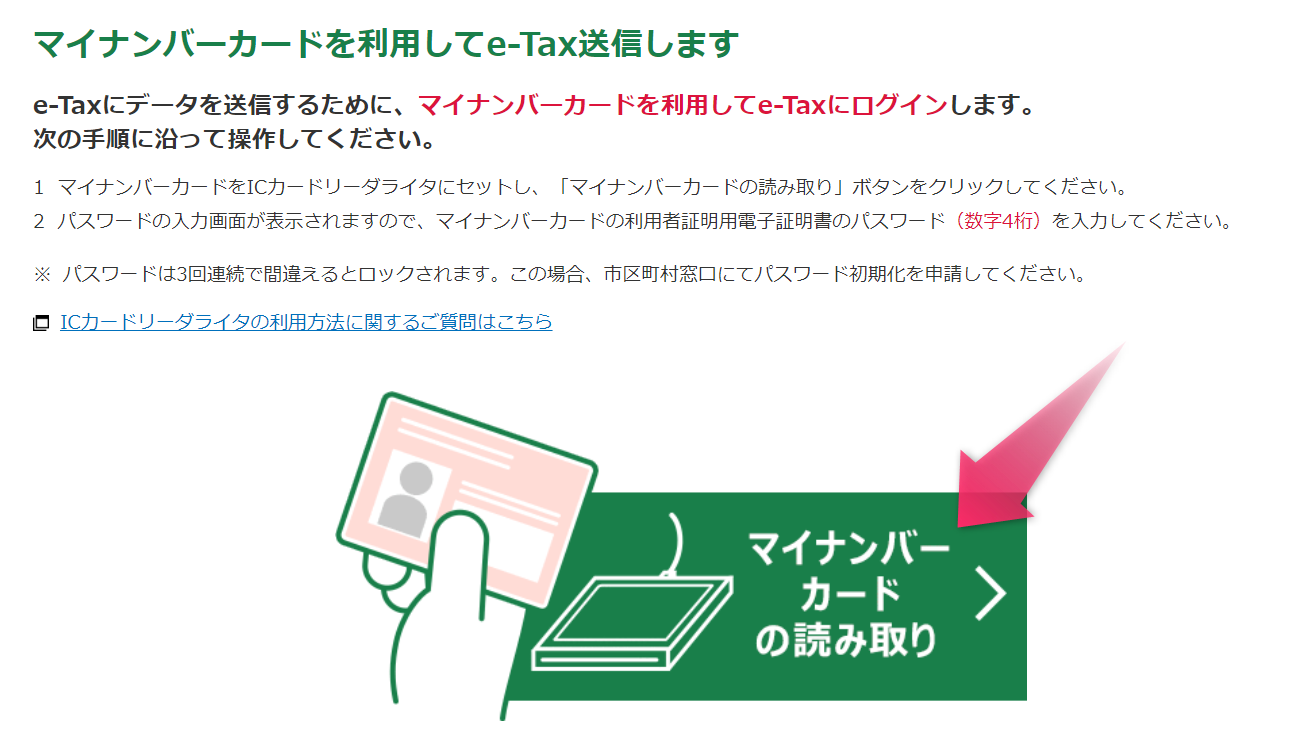
パスワード入力。
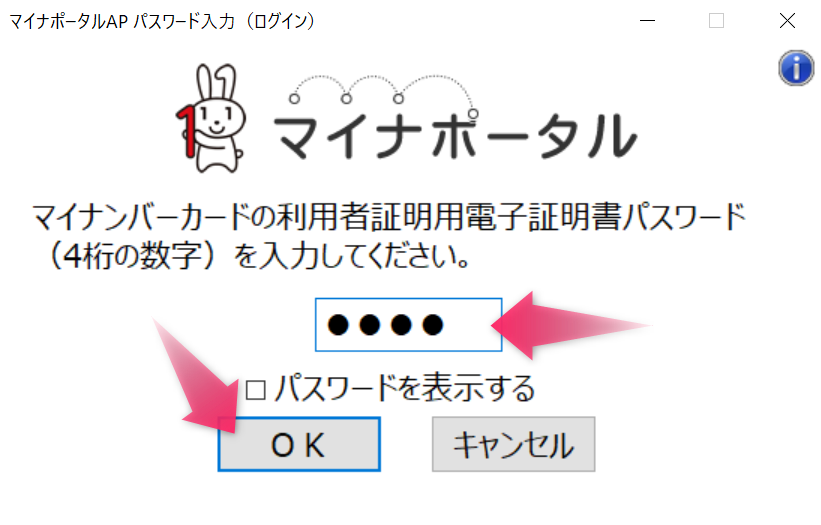
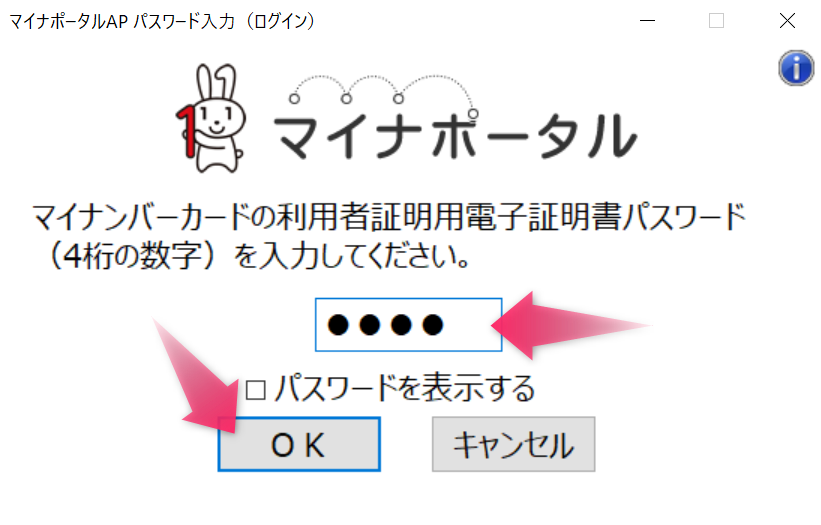
送信をクリックすると決算書と確定申告書が税務署へ送信されるので、これで無事に申告完了です。
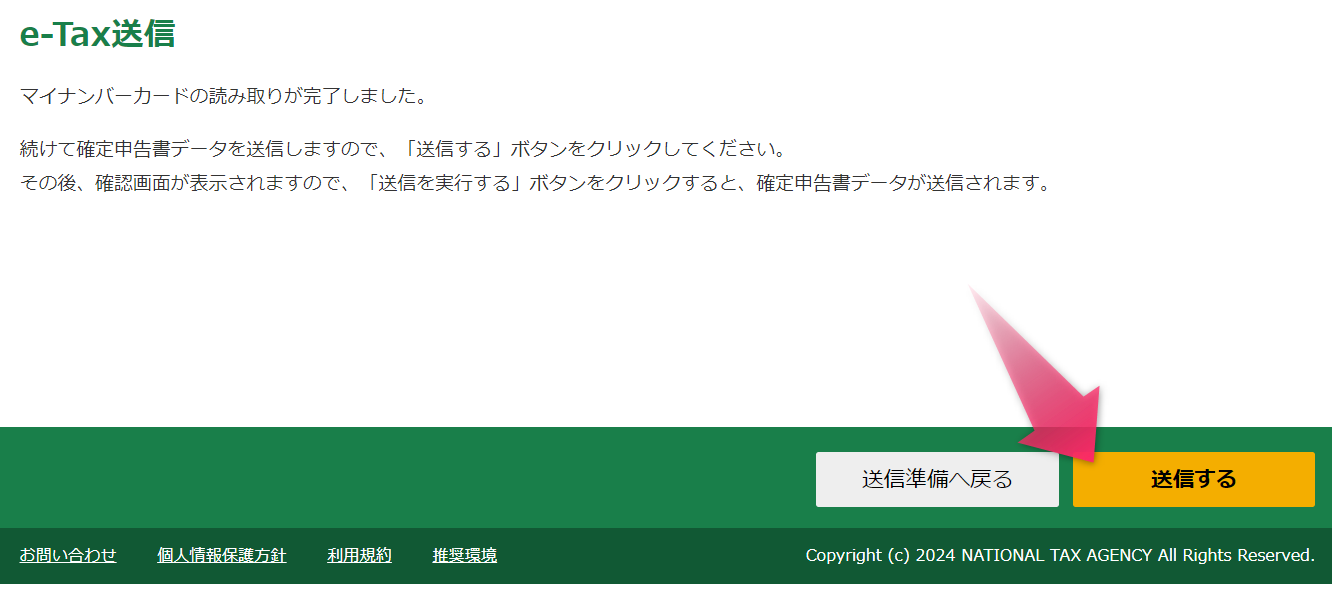
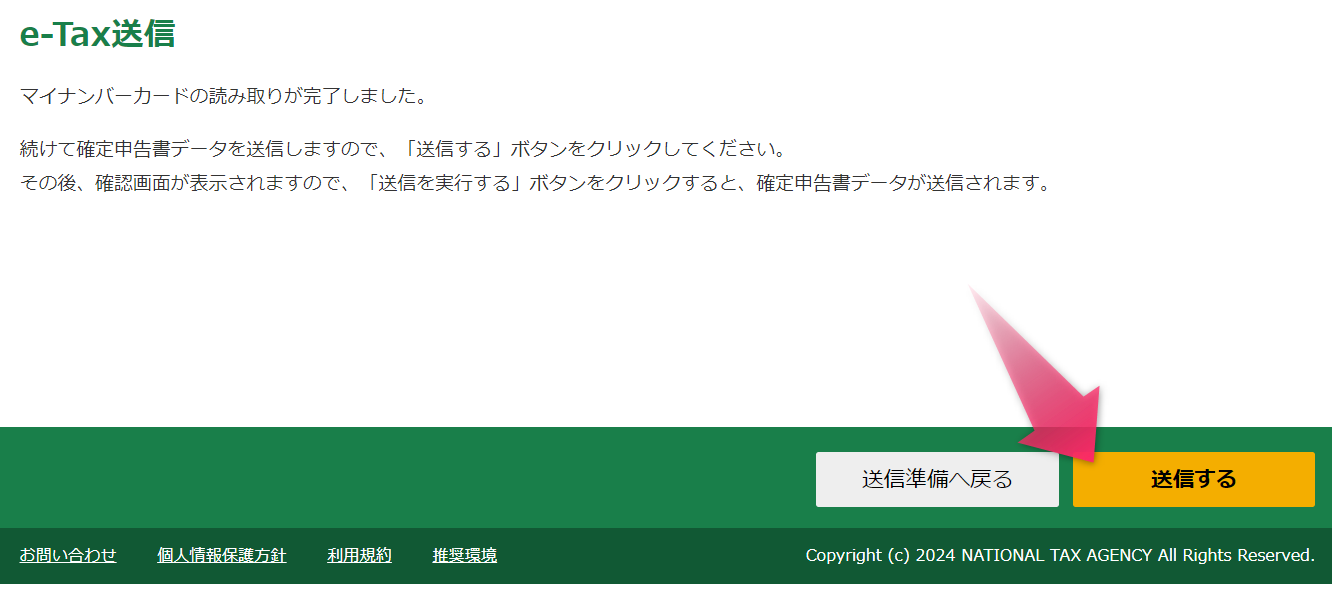
申告書・決算書・dataファイルを保存する
最後の作業として、以下3つのファイルを自分のPCにダウンロードして保存しておきましょう!
- 申告書(PDFファイル)
- 決算書(PDFファイル)
- dataファイル



我家はこれらをあとで印刷して紙ベースで保管するようにしています。
まずは申告書と決算書をダウンロードしましょう。送信完了画面にある「送信票等印刷に進む」をクリック。
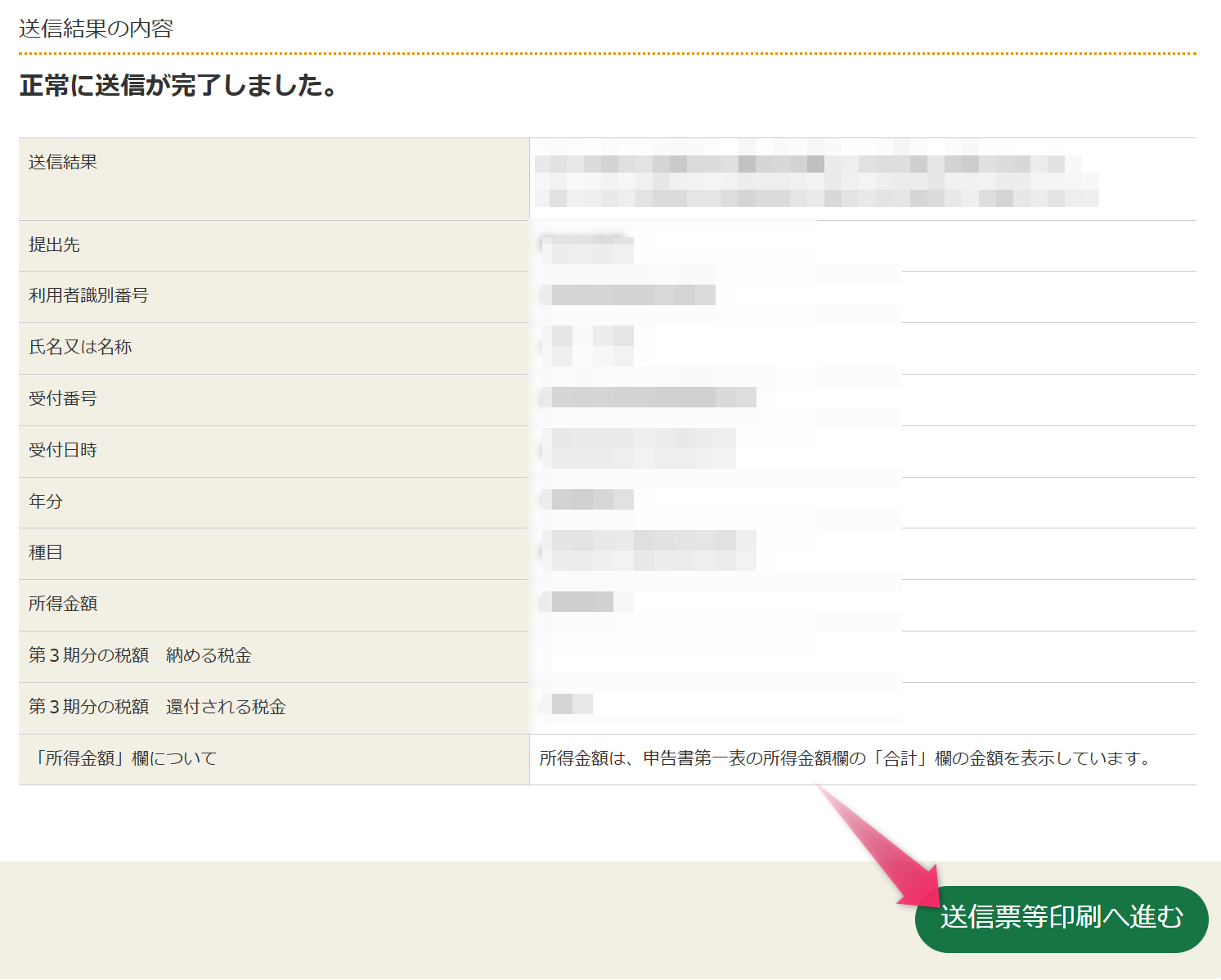
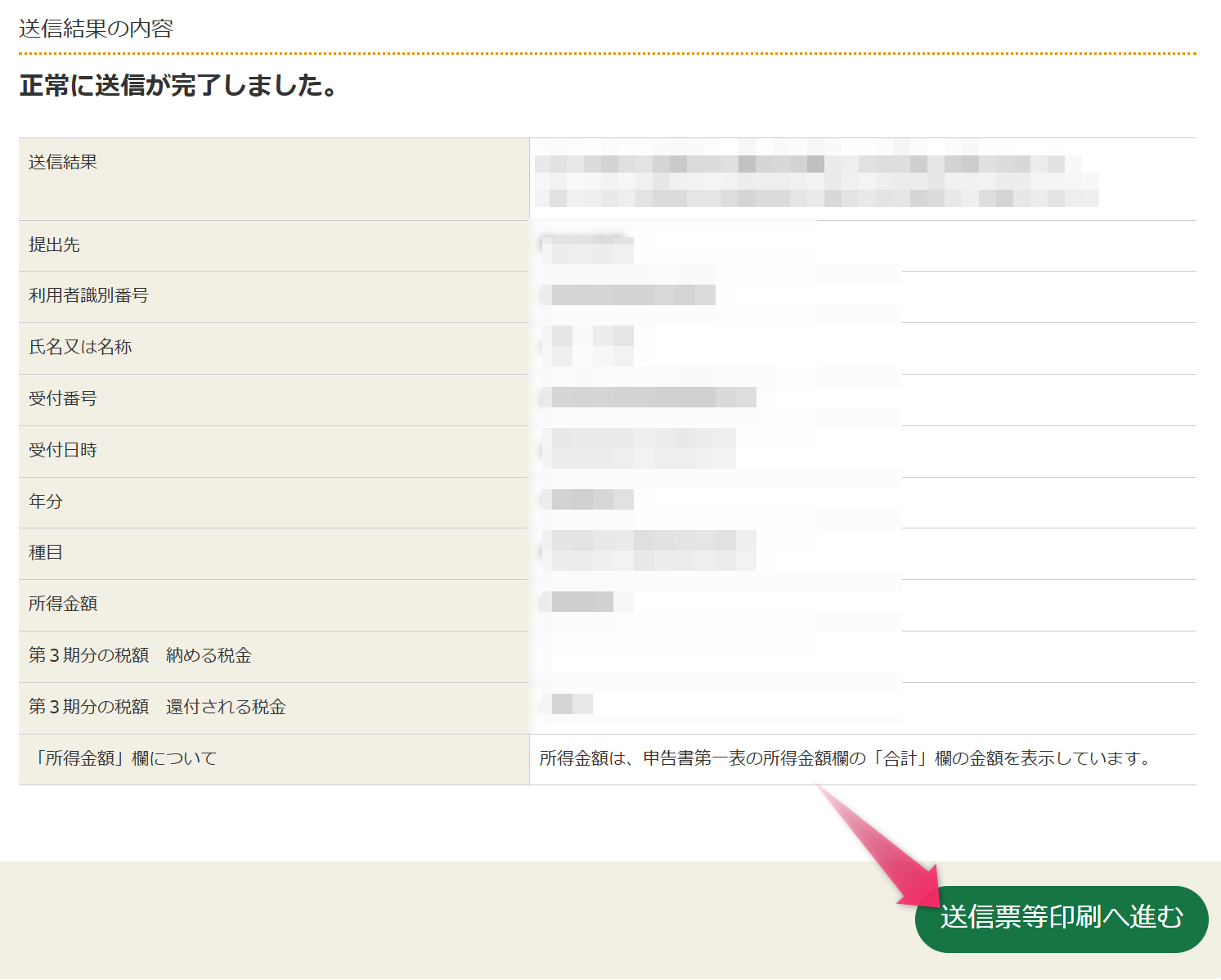
そこに「申告書」や「決算書」を表示するためのボタンがあるので、そちらをクリックしてPDFファイルとしてダウンロードすることができます。終わったら「次へ」をクリックします。


さらに、先ほどから何度か一時保存してきたdataファイルについてもここで最終保存(上書き保存)しておきましょう!



このdataファイルがあれば、来年のe-Tax入力も効率化できるので必ず保存しておいてくださいね!
「入力データのダウンロードページへ」をクリック。
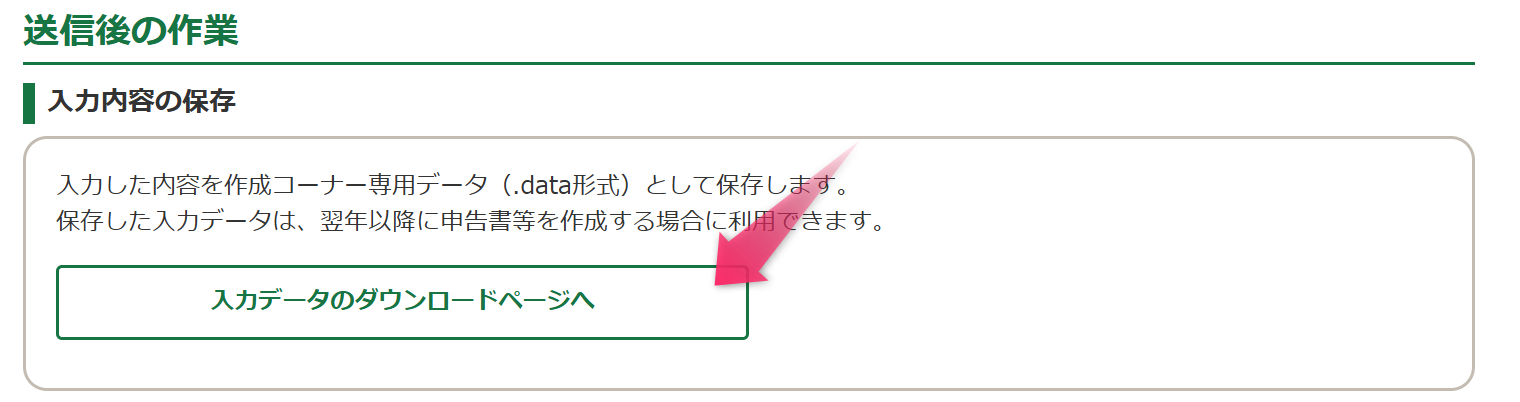
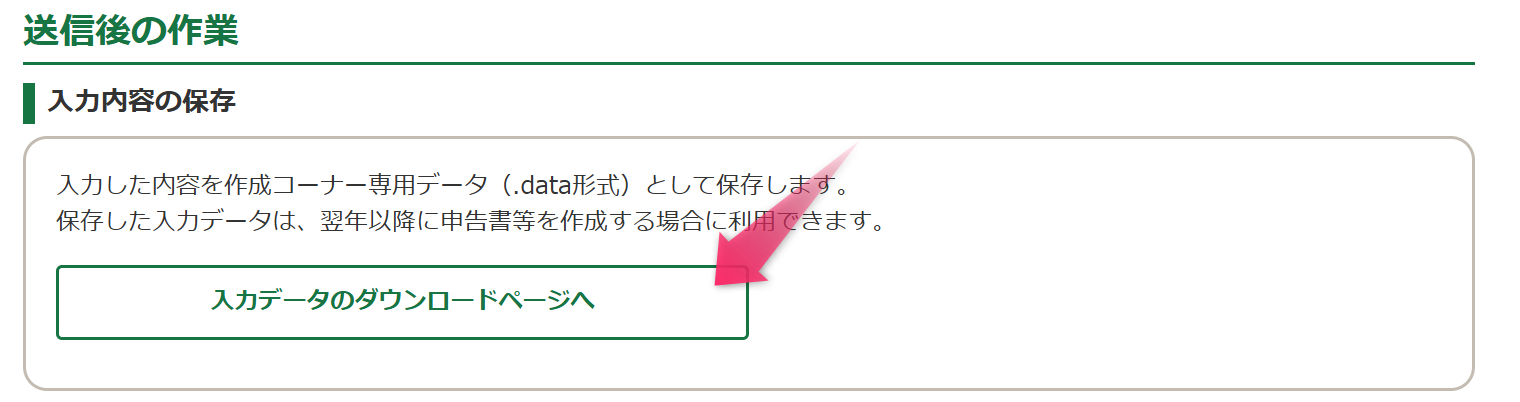
「入力データのダウンロードする」をクリック。
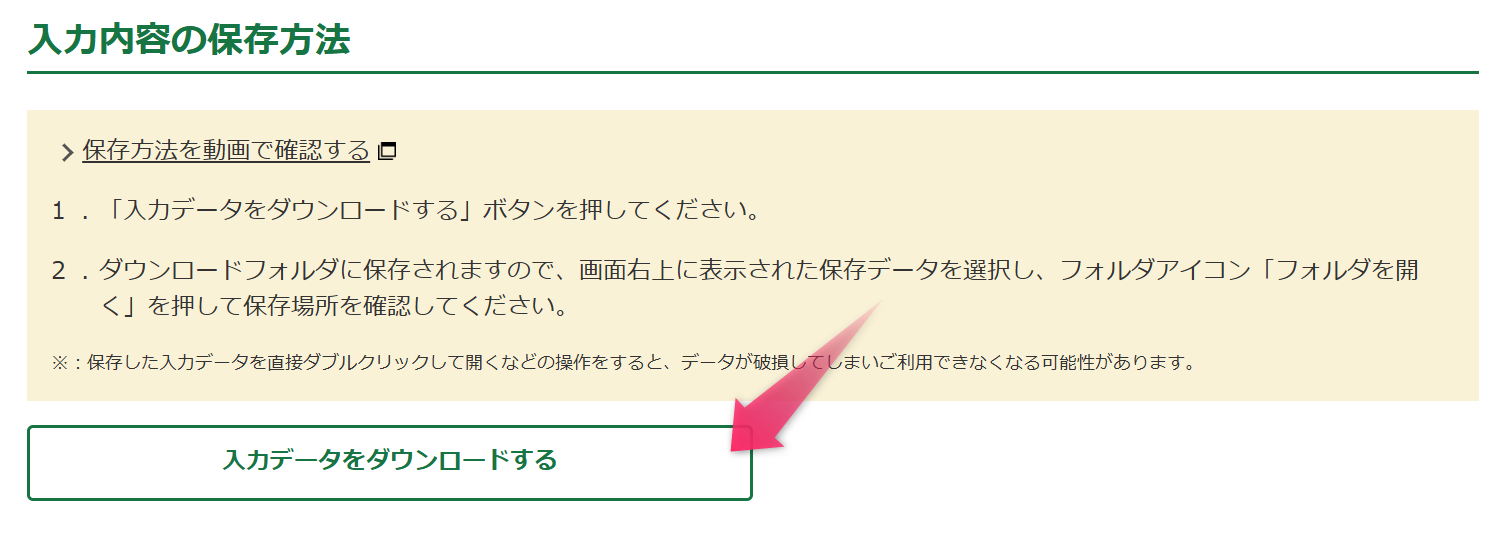
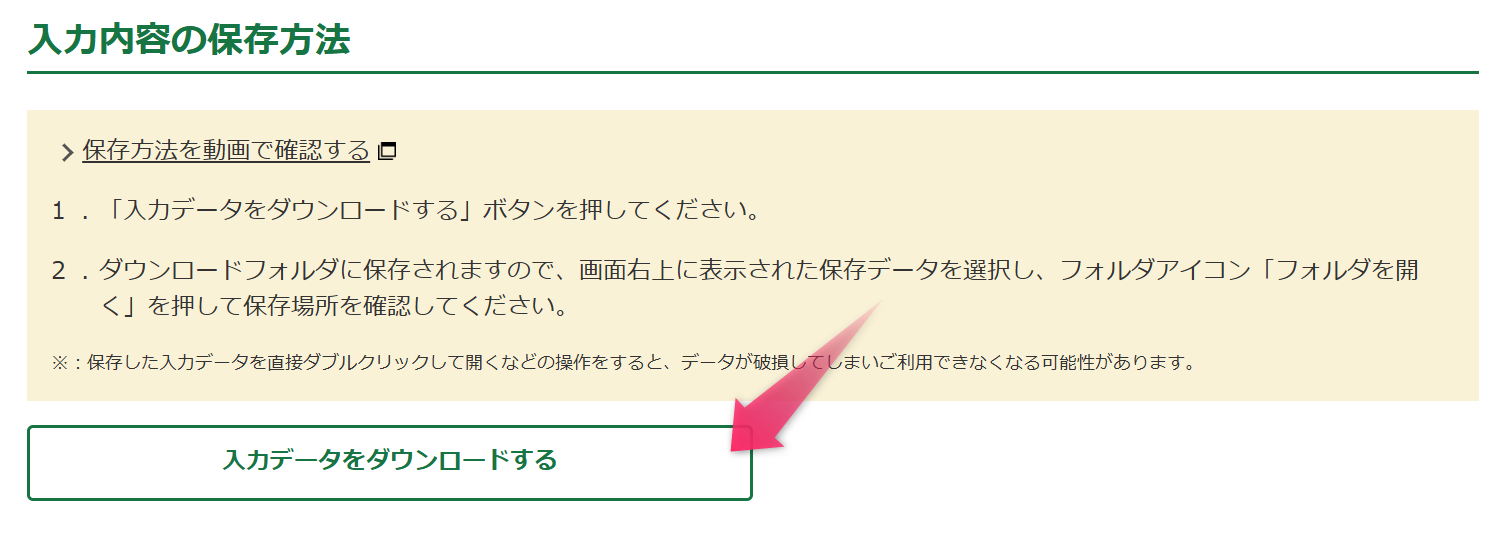
先ほど保存したdataファイルを選択して、そのまま上書き保存すればOKです!
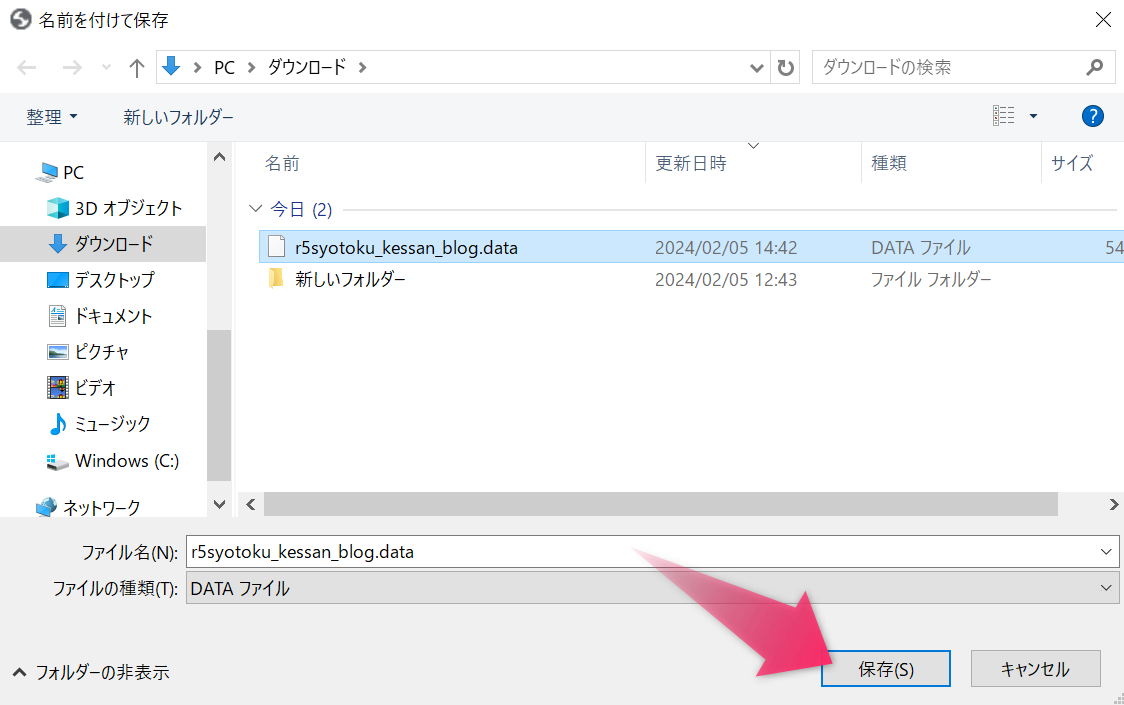
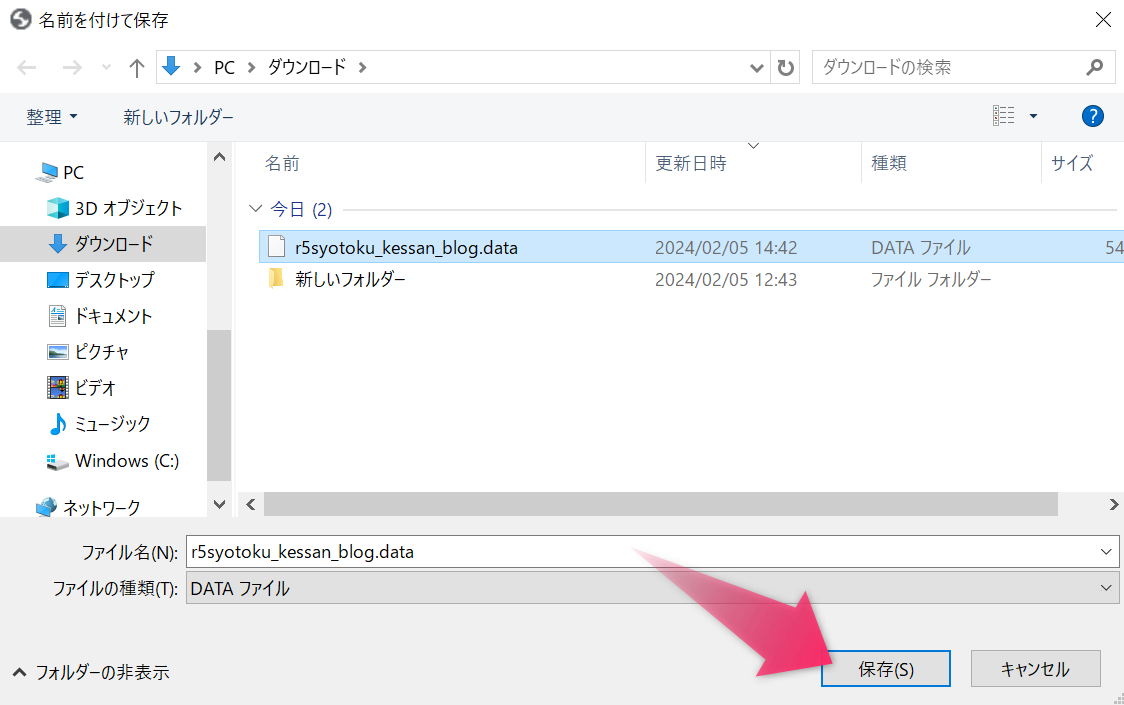



これですべての作業が終わりました!たいへんおつかれさまでした!
【さいごに】確定申告はe-Taxによる電子送信がやっぱり便利!


ということで、4回目の青色申告もなんとか終えることができまして、備忘録としてこの記事を書かせてもらいました。
きっと翌年以降の申告は、この記事のおかげでサクッと終えることができると思います(たぶん笑)
e-Taxによる電子申告は、未経験の方にとってはとっつきにくいイメージがあると思いますが、一度体験してしまうとこれ以外は考えられなくなります。それくらい便利なサービスです\(^^)/
前年のデータを読み込むことで入力を省力化できますし、郵送する手間も省けて、さらに自宅PCで完結できれば申告コーナーに出向く必要もなくなるなど、e-Taxによる申告は多くのメリットがあります。
e-Taxの操作要領や細かい様式は年々変わっていくとは思いますので、今後も必要に応じて記事を加筆・修正していこうと思います。
この記事がお役にたてましたらうれしいです。
最後まで読んでいただきありがとうございました(。ᵕᴗᵕ。)”




コメント
コメント一覧 (15件)
記事を拝見させて頂きました、23年春にe-Tax挑戦をするつもりです。大変わかりやすく解説されていて有難かったです。
で、ど素人の質問をしてもよろしいでしょうか?
私は4月末まで会社員5月から個人事業主に、妻は年120万未満のパート勤めなのですが、来春の確定申告は私と妻、それぞれ別々に行うと言うことでしょうか?その場合だと私は事業売上があるので確定申告書Bになると確認しているのですが、給与所得のみの妻の場合は書式やe-Taxの手続き方法などが変わるのでしょうか?それとも会社員時代同様に『扶養』の考え方で私の確定申告書Bに2名分まとめて記載出来るのでしょうか?
お忙しいとは思いますが、ご教授願えませんでしょうか。よろしくお願い致します。
lotusさん、はじめまして。
コメントいただきありがとうございます。
申し訳ありませんが、私も勉強不足のせいでそのようなケースについては正直はっきりとおこたえすることができません。。
そこでご提案なのですが、もし可能であれば、お近くの青色申告会を頼ってみてはいかがでしょうか?
簡単な質問や記帳方法についてであれば、無料でサポートしてもらえるかと思います。
【まさに駆け込み寺】帳簿のつけ方が分からない人は青色申告会を頼ればいい
参考になりましたら幸いです。
お忙しいところご返信頂きましてありがとうございました。
添付して頂いた記事を拝見させて頂きました。青色申告会の存在は存じておりましたが、簡易指導なら無料だと言う事は知りませんでした。。
地元の青色申告会を探してみて
ダメ元で聞いてみようと思います。
ありがとうございました(^^)
初めまして。
今年初めて2023年度分の事業所得の青色確定申告をいたしました。
始めは何が何かわからない状態から、そうたろうさんとよめしゃちょうさんの記事で無事に申告できました!
シートやエクセル簿記から最後は作成コーナーの入力などはこの記事なしではスムーズに出来なかったと思います!
感謝しています。ありがとうございました。また、知人にも紹介したいと思います(^^)
kinakoさん、はじめまして。そうたろです。
この記事がお役にたてたようで何よりでございます。
我家は今年で6回目の青色申告でしたが、やはり何回やってもe-Taxの手順を忘れてしまいますので(汗)、結局自分たちで書いた記事をみながら申告しております(笑)
小規模フリーランスの方にとって有益になりそうな記事を、これからも少しずつ書いていこうと思います。
こちらこそ当記事をお読みいただきありがとうございました(。ᵕᴗᵕ。)”
始めまして。同じ北海道在住で40年以上農業関係の転勤族サラリーマンでしたが、昨年7月から退職し、自宅で社会貢献の意味合いもありささやかな個人事業主となりました。
これまで勤務先の年末調整で済んでいた税申告が一番の心配ごとでしたが、こちらの記事とエクセルBのおかげで、2月初めに無事青色申告等の税務申告をe-Taxで送信できました。
有料のソフトを利用するほどの規模でも無く、正に困った時の助け舟、感謝です。今年は給与収入、年金収入、事業収入がありやや複雑でしたが、初めてふるさと納税も試すことができました。
ほんとうにありがとうございました。
北のGGさん、はじめまして。
自分たちの体験談がお役に立てることはブロガーとして一番の幸せでございます(^-^)
社会貢献素晴らしいですね!
私たちも微力ながら、誰かのお役に立てる情報を発信し続けていくことが人生の目標です。
北海道はまだまだ寒い日が続きますが、お身体に気をつけてご活動されてくださいね。
私も本業は農業に携わっており、定年までまだ20年以上ありますが、農業界に貢献できるようコツコツ頑張っていきたいと思います。
こちらこそ、嬉しいコメントいただきましてありがとうございました(。ᵕᴗᵕ。)”
返信ありがとうござます。
知り合いの中にも、定年後に小規模な事業を開始し、青色申告の決算書の作成方法がわからず、白色申告している場合もあります。私は、運よくネット検索で、「そたろうさん」と「ちろるさん」の記事を見つけて、e-Taxで青色申告できましたが、知らずにらず苦労している方も多い気がします。これからも記事の配信をよろしくお願いいたします。
記事内の「オリジナルの補助仕訳帳」も使わせていただき自分で青色決算書と確定申告書を作成し、アドバイスのあった地元の青色申告会にお願いして最終確認し、e-Taxで申告しました。
これから税務署から照会がくるかもですが(笑)。
今後の参考のなればと思い苦労したこと2点紹介します。
◎ 自宅と車両を事業転用したので減価償却費を税理士のネット情報を参考に自分で計算し、エクセルBとも一致して自信を持ってe-Taxに入力。しかし、当該年の減価償却費はe-Taxが自動計算をするシステムになっており、当該年の減価償却費が1円、自分の計算と合わない。eTaxのシステム不備かもと思い税務署に照会したら、e-Taxは納税者有利の考えから四捨五入とでは無くて、小数点以下全て切り捨て計算となっています、が、申告は四捨五入であっても受付はしますとのこと。自分の計算を押し通すと次年度以降の減価償却費の期末残高が1円合わなくなることから、残念ですがe-Taxの自動計算に合わせて申告しました。
◎ 私のように年金と給与所得が両方ある人はまれかと思いますが、この場合の給与所得は、一般的な計算式から算出される給与所得金額から10万円引かれた金額となるようです。自分の計算とe-Taxの自動計算と金額が合わない場合は注意が必要です。残念ですが?これもe-Taxの計算が正しいようです。
以上長文になり失礼しました。参考になればと思い記録しました。
北のGGさん、貴重な情報をいただきまして誠にありがとうございます(。ᵕᴗᵕ。)”
減価償却費のe-Tax入力で、そういった1円の差異が出ることは知りませんでした・・実際に我が身に起きるとどうしていいかわからなくなりそうなので(汗)、今後減価償却費を入力することがありましたら参考にさせていただきます。
給与所得から10万円差し引かれるケースについても、読者さんのなかにも対象となる方が一定数いらっしゃると思います。
結局e-Taxの計算がすべて正しいということについても勉強になりました・・。
私たちも確定申告についてはまだまだ勉強中の身ではございますが、参考になりそうな体験談ができましたらまた発信させていただきます。
そうたろさん
昨年開業し、知り合いに進められ青色申告申請書を出したものの貸方?借方?勘定科目?理解不能な素人(今もそうです)が途方に暮れていたときに「そうたろさん」と「ちろるさんの」記事(仕訳の例、事業主借の使い方などなど)で見よう見まねで始めましたが、e-Taxで青色申告出が来るとは夢にも思っていませんでした。エクセルBのような優れたソフトも活用の出来ていなかった思います。今後も世のため人のため有意義な情報を広めて下さいね。
前回、長文になったため省略しましたが参考になるに人がいればと思い補足します(税理士では無いので正しいかはわかりません)。
◎ 車両の減価償却費がe-Taxと1円合わなくなった一因として、家事按分が55%(距離で計算)と%に端数があるため小数点以下の扱いで違いが生じたと考えられます。家事按分10%の家屋はe-TaxとエクセルBと自分の計算がぴったり合いました。
◎ 今回は、e-Taxに合わせ、エクセルB決算書の1円の違い(決算書3枚目の当該年の減価償却費と決算書4枚目の「貸借対照表」の期末残高)を修正。まず、エクセルBの仕訳帳の車両の減価償却費を1円修正した金額(小数点以下切り捨て)に変更。すると、エクセルB決算書4枚目「貸借対照表」の期末残高は仕訳帳と連動し自動的に1円修正してくれます。エクセルB決算書3枚目の今年の減価償却費の欄は1円合わないままなので、印刷紙面上で赤字で1円訂正し、エクセルBの4枚の決算書を完成させました(エクセルBのセル保護を解除してe-Taxと同じ金額に1円だけ訂正すればすべて解決するのでしょうが、エクセルBのマニュアルを持っておらず、またエクセルの操作に自信が無いので・・・)。
この1円訂正したエクセルB決算書に基づき、e-Taxに入力。e-Taxが自動作成した4枚の青色申告決算書とエクセルBの決算書(3枚目は赤字訂正)が一致することを確認し終了。
申告時に添付の必要が無い元帳等のデータはエクセルBの中に自動的に作成されているのでそのまま活用(車両の固定資産台帳だけは1円違うので、エクセルBに新たなシ-トを追加し、1円訂正した表を手入力)しています。
北のGGさん、詳しく補足していただきありがとうございます!
大変参考になります。
端数処理については、他の読者様から頂いたコメントで私たちも初めて知ったのですが、エクセル簿記では減価償却費の端数処理方法を選択出来るようですね。
初期設定は「四捨五入」になっていますが、「切り上げ」もしくは「切り捨て」に変更することもできるようです。
ExcelB のはてな?/端数処理方法の選択
操作方法につきましては、標準マニュアル(税込2,200円)に記載されているようです。
一般的な会計ソフトと比べるととても良心的な価格だと思いますので、もしよろしければご検討してみてはいかがでしょうかと思った次第です^^
私たちもマニュアルを購入しておりあまり読んだことはないのですが汗、これから勉強してみようと思います。
私も減価償却で、3件、1円ずつ3円合わなくなり調べてみると「ExcelBのはてな?」の「端数処理方法の選択」という項目がありました
マニュアルを調べましたら、
「はじめに」シートを開く→シート保護を解除→セルP6を選択→ドロップボタンをクリック→「切り上げ、四捨五入、切り捨て」から処理方法を選択→シートを保護、
私は切り上げにして数字が合いました
シートの保護、保護解除にはパスワードが必要です。パスワードは標準マニュアルの巻末に書いてあるのですが、ここでそれを記すのはマズイのでしょうね
おじゃましますさん、はじめまして。
端数処理の件、教えていただきありがとうございます(。ᵕᴗᵕ。)”
以下公式ページに端数処理のことが書かれており、私たちも確認しました。
ExcelB のはてな?/端数処理方法の選択
一般的な会計ソフトと比べると、エクセル簿記の標準マニュアルはとても安いですから(しかも買い切りタイプ)、今後もエクセル簿記で申告書類を作っていくのであれば必須のマニュアルだと思っています。
私たちも標準マニュアルは購入済みなのですが、このことは知りませんでしたのでこれから勉強してみようと思います。
「おじゃまします」さん 「そうたろ」さん
所用で旅行していたため返信おくれてすみません。
端数処理の処理方法の詳細ありがとうございます。
「ExcelBのはてな?」のページに書いてあったのですね。ななめ読みの悪い習性のため見落としていました。セル保護をパスワード解除する方法があることは知っていましたが、ROUNDDOWNなどの数式を自分で加える必要があると思い込み自信が無いのであきらめていました。ドロップボタンで簡単に端数処理を選択することが出来るんですね。来年の申告に向けマニュアルを購入してみます。
全て解決しました。ありがとうございました。
おじゃましますさん
最初の私のコメントに「eTaxのシステム不備かもと思い税務署に照会したら、e-Taxは納税者有利の考えから四捨五入とでは無くて、小数点以下全て切り捨て計算となっています」と記載しましたが、私の場合も「おじゃましますさん」と同じく切り上げで一致しています。
税務署に照会した時、切り捨てと聞いたような気がしましたが聞き間違えたようです。お詫び訂正いたします。